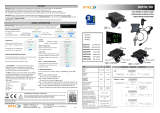La página se está cargando...

Copyright ©2020 de ESET, spol. s r.o.
ESET Security Management Center ha sido desarrollado por ESET, spol. s r.o.
Para obtener más información, visite el sitio www.eset.com.
Todos los derechos reservados. Ninguna parte de esta documentación podrá reproducirse, almacenarse en un
sistema de recuperación o transmitirse en forma o modo alguno, ya sea por medios electrónicos, mecánicos,
fotocopia, grabación, escaneo o cualquier otro medio sin la previa autorización por escrito del autor.
ESET, spol. s r.o. se reserva el derecho de modificar cualquier elemento del software de la aplicación sin previo
aviso.
Servicio de atención al cliente: www.eset.com/support
REV. 18/11/2020

1 Acerca de la ayuda 1 ...................................................................................................................................
2 Instalación/Actualización 2 .......................................................................................................................
2.1 Nuevas funciones de ESET Security Management Center 7 1 2 ..........................................................
2.2 Arquitectura 4 .............................................................................................................................................
2.2.1 Servidor 5 ..................................................................................................................................................
2.2.2 Web Console 5 ............................................................................................................................................
2.2.3 Proxy HTTP 6 ..............................................................................................................................................
2.2.4 Agente 8 ...................................................................................................................................................
2.2.5 Rogue Detection Sensor 9 ..............................................................................................................................
2.2.6 Conector de dispositivo móvil 10 .....................................................................................................................
2.2.7 Proxy HTTP Apache 11 ..................................................................................................................................
2.3 Diferencias entre el proxy HTTP Apache, la herramienta Mirror y la conectividad directa 14 ......
2.3.1 ¿Cuándo se debe empezar a usar el proxy HTTP Apache? 16 ..................................................................................
2.3.2 ¿Cuándo se debe empezar a utilizar la herramienta Mirror? 16 ................................................................................
3 Requisitos y dimensionamiento del sistema 17 ...........................................................................
3.1 Sistemas operativos compatibles 17 .......................................................................................................
3.1.1 Windows 17 ...............................................................................................................................................
3.1.2 Linux 19 ....................................................................................................................................................
3.1.3 macOS 20 .................................................................................................................................................
3.1.4 móvil 20 ...................................................................................................................................................
3.2 Entornos de aprovisionamiento de escritorios admitidos 21 ..............................................................
3.3 Dimensionamiento de hardware e infraestructura 21 ..........................................................................
3.3.1 Recomendaciones de implementación 22 ..........................................................................................................
3.4 Base de datos 23 .........................................................................................................................................
3.5 Versiones compatibles de Apache Tomcat y Java 24 ............................................................................
3.6 Red 25 ...........................................................................................................................................................
3.6.1 Puertos utilizados 26 ....................................................................................................................................
4 El proceso de instalación 28 ....................................................................................................................
4.1 Instalación todo en uno en Windows 29 .................................................................................................
4.1.1 Instalar ESMC Server 30 ................................................................................................................................
4.1.2 Instalación del Conector del dispositivo móvil ESMC (independiente) 42 ....................................................................
4.1.3 Desinstalar componentes 48 ..........................................................................................................................
4.2 Instalación en Microsoft Azure 50 ............................................................................................................
4.3 Instalación de componentes en Windows 50 .........................................................................................
4.3.1 Instalación del servidor 52 .............................................................................................................................
4.3.1.1 Requisitos previos del servidor - Windows 54 ...................................................................................................
4.3.2 Requisitos de Microsoft SQL Server 55 ..............................................................................................................
4.3.3 Instalación y configuración de MySQL Server 56 ..................................................................................................
4.3.4 Cuenta de usuario de base de datos dedicada 57 ................................................................................................
4.3.5 Instalación del agente 57 ..............................................................................................................................
4.3.5.1 Instalación del agente ayudada por el servidor 60 .............................................................................................
4.3.5.2 Instalación del agente sin conexión 60 ...........................................................................................................
4.3.5.3 Desinstalación y resolución de problemas del agente 61 .....................................................................................
4.3.5.4 ESET Remote Deployment Tool 62 .................................................................................................................
4.3.6 Instalación de Web Console 62 .......................................................................................................................
4.3.7 Instalación del proxy HTTP 64 .........................................................................................................................
4.3.8 Instalación de RD Sensor 65 ...........................................................................................................................
4.3.8.1 Requisitos previos de RD Sensor 65 ...............................................................................................................
4.3.9 Herramienta Mirror: Windows 65 .....................................................................................................................
4.3.10 Instalación del Conector del dispositivo móvil 70 ................................................................................................
4.3.10.1 Requisitos previos del Conector del dispositivo móvil 72 ....................................................................................
4.3.10.2 Activación del Conector del dispositivo móvil 74 ..............................................................................................
4.3.10.3 Función de concesión de licencias de MDM para iOS 74 .....................................................................................
4.3.10.4 Requisitos del certificado HTTPS 74 ..............................................................................................................
4.3.11 Instalación y almacenamiento en caché del proxy HTTP Apache 75 .........................................................................

4.3.11.1 Configuración del proxy HTTP Apache 76 .......................................................................................................
4.3.12 Instalación de Squid en Windows y caché del proxy HTTP 79 .................................................................................
4.3.13 Repositorio sin conexión 79 ..........................................................................................................................
4.3.14 Clúster de conmutación por error 81 ...............................................................................................................
4.4 Instalación de componentes en Linux 82 ................................................................................................
4.4.1 Instalación y configuración de MySQL 83 ...........................................................................................................
4.4.2 Instalación y configuración de ODBC 84 ............................................................................................................
4.4.3 Instalación del servidor - Linux 85 ....................................................................................................................
4.4.3.1 Requisitos previos del servidor - Linux 88 ........................................................................................................
4.4.4 Instalación del agente- Linux 89 ......................................................................................................................
4.4.4.1 Requisitos previos del agente - Linux 93 .........................................................................................................
4.4.5 Instalación de Web Console: Linux 93 ...............................................................................................................
4.4.5.1 Requisitos previos de ESMC Web Console - Linux 95 ..........................................................................................
4.4.6 Instalación del proxy - Linux 95 .......................................................................................................................
4.4.7 Instalación y requisitos previos del Sensor de RD - Linux 97 ...................................................................................
4.4.8 Linux 98 ....................................................................................................................................................
4.4.8.1 Linux 100 ...............................................................................................................................................
4.4.9 Instalación del proxy HTTP Apache - Linux 101 ...................................................................................................
4.4.10 Instalación del proxy HTTP Squid en Ubuntu Server 105 ......................................................................................
4.4.11 Herramienta Mirror: Linux 105 ......................................................................................................................
4.4.12 Clúster de conmutación por error - Linux 109 ...................................................................................................
4.4.13 Cómo reinstalar o desinstalar un componente - Linux 111 ....................................................................................
4.5 Instalación paso a paso de ESMC Server en Linux 112 .........................................................................
4.6 Instalación de componentes en macOS 114 ...........................................................................................
4.6.1 Instalación del agente: macOS 114 ..................................................................................................................
4.7 Imagen ISO 115 ...........................................................................................................................................
4.8 Registro de servicio de DNS 116 ..............................................................................................................
4.9 Situación de instalación sin conexión de ESMC 116 ..............................................................................
5 Procedimientos de actualización, migración y reinstalación 117 ........................................
5.1 Tarea Actualización de componentes 118 ...............................................................................................
5.2 Actualización con el instalador todo en uno de ESMC 7.1 123 ............................................................
5.3 Actualización de la infraestructura con ERA 6.5 Proxy 124 .................................................................
5.4 Migración desde ERA 5.x 126 ....................................................................................................................
5.4.1 Asistente de migración 128 ...........................................................................................................................
5.4.2 Herramienta de migración 136 .......................................................................................................................
5.4.2.1 Caso de migración 1 138 ............................................................................................................................
5.4.2.2 Caso de migración 2 141 ............................................................................................................................
5.4.2.3 Caso de migración 3 148 ............................................................................................................................
5.4.3 Migración desde versión anterior de Linux 153 ...................................................................................................
5.4.4 Configuración del proxy 154 ..........................................................................................................................
5.5 Migración de un servidor a otro 154 ........................................................................................................
5.5.1 Instalación limpia: misma dirección IP 154 .........................................................................................................
5.5.2 Base de datos migrada: misma dirección IP 156 ..................................................................................................
5.5.3 Base de datos migrada: dirección IP diferente 158 ...............................................................................................
5.5.4 Desinstalación del antiguo ESMC Server 160 ......................................................................................................
5.6 Copia de seguridad/actualización del servidor de base de datos y migración de la base de
datos de ESMC 160 .....................................................................................................................................
5.6.1 Copia de seguridad y restauración del servidor de bases de datos 161 ......................................................................
5.6.2 Actualización del servidor de la base de datos 163 ..............................................................................................
5.6.3 Proceso de migración de MS SQL Server 163 ......................................................................................................
5.6.4 Proceso de migración de MySQL Server 171 .......................................................................................................
5.6.5 Conectar ESMC Server o MDM a una base de datos 173 ........................................................................................
5.7 Migración de MDM 173 ...............................................................................................................................
5.8 Actualización de una instancia de ERA instalada en el clúster de conmutación por error en
Windows 175 ................................................................................................................................................
5.9 Actualizar el proxy HTTP Apache 175 ......................................................................................................
5.9.1 Actualizar el proxy HTTP Apache con el instalador todo en uno (Windows) 175 ............................................................

5.9.2 Actualizar el proxy HTTP Apache de forma manual (Windows) 177 ...........................................................................
5.10 Actualizar Apache Tomcat 178 ...............................................................................................................
5.10.1 Actualizar Apache Tomcat con el instalador todo en uno (Windows) 178 ..................................................................
5.10.2 Actualizar Apache Tomcat de forma manual (Windows) 181 .................................................................................
5.10.3 Actualizar Apache Tomcat (Linux) 182 ............................................................................................................
5.11 Cambio de la dirección IP o el nombre de host de ESMC Server tras la migración 183 ................
5.12 Actualización de la instancia de ERA instalada en un clúster de conmutación por error en
Linux 183 ......................................................................................................................................................
6 Resolución de problemas 184 ..................................................................................................................
6.1 Actualización de los componentes de ESMC en un entorno sin conexión 184 ..................................
6.2 Respuestas a problemas de instalación comunes 185 ..........................................................................
6.3 Archivos de registro 188 ............................................................................................................................
6.4 Herramienta de diagnóstico 189 ..............................................................................................................
6.5 Problemas después de la actualización o migración de ESMC Server 190 ........................................
6.6 Registro de MSI 191 ....................................................................................................................................
7 ESET Security Management Center API 192 ....................................................................................
8 Preguntas frecuentes 192 ..........................................................................................................................
9 Acuerdo de licencia para el usuario final (EULA) 198 ................................................................
10 Política de privacidad 204 .......................................................................................................................

1
Acerca de la ayuda
Esta guía de instalación se redactó para ayudar en el proceso de instalación y actualización de ESET Security
Management Center y contiene instrucciones para completar el proceso.
Por motivos de coherencia y para evitar confusiones, la terminología que se usa en esta guía está basada en los
nombres de parámetro de ESET Security Management Center. También usamos una serie de símbolos para
destacar temas de especial interés o importancia.
Nota
Las notas pueden contener información valiosa, como funciones específicas o un vínculo a un tema
relacionado.
IMPORTANTE
Este contenido requiere su atención y no debe ignorarse. Normalmente ofrece información que no es
vital, pero sí importante.
Advertencia
Se trata de información vital que debe tratar con mayor cautela. Las advertencias tienen como
finalidad específica evitar que cometa errores que pueden tener consecuencias negativas. Lea y
comprenda el texto situado en secciones de advertencia, ya que hace referencia a ajustes del
sistema muy delicados o a cuestiones que pueden suponer un riesgo.
Ejemplo
Se trata de una situación de ejemplo que describe un caso de uso pertinente para el tema en el que
se incluye. Los ejemplos se usan para detallar temas más complicados.
Convención Significado
Negrita Nombres de elementos de la interfaz, como recuadros y botones de opciones.
Cursiva Marcadores de posición de información que facilita. Por ejemplo, nombre de archivo o ruta de
acceso significa que se debe escribir la ruta de acceso o el nombre de un archivo.
Courier New Ejemplos de código o comandos
Hipervínculo Ofrece un acceso rápido y sencillo a temas como referencia cruzada o a sitios web externos. Los
hipervínculos aparecen resaltados en azul y pueden estar subrayados.
%ProgramFiles% El directorio del sistema operativo Windows en el que se almacenan los programas instalados de
Windows y de otras empresas.
• La Ayuda en línea es la fuente principal de contenido de ayuda. Siempre que tenga una conexión a Internet
disponible, se mostrará automáticamente la versión más reciente de la Ayuda en línea. Las páginas de la
Ayuda en línea de ESET Security Management Center presentan cuatro pestañas activas en el encabezado de
navegación superior: Instalación/Actualización, Administración, Implementación del dispositivo virtual y Guía
de SMB.
• Los temas de esta guía están divididos en diversos capítulos y subcapítulos. Puede buscar información
pertinente desde el campo Buscar situado en la parte superior.
IMPORTANTE
Cuando abra una guía del usuario desde la barra de navegación situada en la parte superior de la
página, la búsqueda se limitará al contenido de dicha guía. Por ejemplo, si abre la guía
Administración, no se incluirán en los resultados de la búsqueda los temas de las guías
Instalación/Actualización e Implementación del dispositivo virtual.
• La Base de conocimiento ESET contiene respuestas a las preguntas más frecuentes, así como soluciones
recomendadas para distintos problemas. Esta Base de conocimiento la actualizan periódicamente los

2
especialistas técnicos de ESET, y es la herramienta más potente para resolver diversos tipos de problema.
• El Foro de ESET ofrece a los usuarios de ESET una forma sencilla de obtener ayuda y de ayudar a otras
personas. Puede publicar cualquier problema o pregunta que tenga con respecto a sus productos ESET.
Instalación/Actualización
ESET Security Management Center (ESMC) es una aplicación que le permite gestionar los productos de ESET en
estaciones de trabajo cliente, servidores y dispositivos móviles en un entorno de red desde una ubicación central.
Con el sistema de administración de tareas integrado de ESET Security Management Center, puede instalar
soluciones de seguridad de ESET en ordenadores remotos y responder rápidamente a nuevos problemas y
detecciones.
ESET Security Management Center no ofrece protección frente a código malicioso por sí mismo. La protección de
su entorno depende de la presencia de una solución de seguridad de ESET ESET Endpoint Security en estaciones
de trabajo y dispositivos móviles o ESET File Security para Microsoft Windows Server en servidores.
ESET Security Management Center se basa en dos principios fundamentales:
1. Gestión centralizada : toda la red se puede configurar, administrar y monitorizar desde un solo lugar.
2. Escalabilidad: el sistema puede implementarse en una red pequeña, así como en grandes entornos
empresariales. ESET Security Management Center se ha diseñado para adaptarse al crecimiento de su
infraestructura.
ESET Security Management Center es compatible con la nueva generación de productos de seguridad de ESET y
también es compatible con la generación anterior de productos.
Las páginas de ayuda de ESET Security Management Center incluyen una guía completa de instalación y
actualización:
• Arquitectura de ESET Security Management Center
• Asistente de migración
• Procesos de instalación
• Proceso de actualización
• Administración de licencias
• Procesos de implementación e Implementación del agente con GPO o SCCM
• Primeros pasos después de la instalación de ESET Security Management Center
• Guía de administración
Nuevas funciones de ESET Security Management Center 7 1
A continuación encontrará información general sobre los cambios principales de la versión 7.1 de ESET Security
Management Center:
ESET Full Disk Encryption (función complementaria)
ESET Full Disk Encryption proporciona un potente cifrado administrado de forma nativa por consolas de
administración remota de ESET y mejora la seguridad de los datos de su organización para cumplir la normativa.
Permite implementar e inicializar el cifrado con un solo clic, y los flujos de trabajo restantes se integran por
completo en un mismo recurso. Más información.
Etiquetas
Marque los objetos que desee (por ejemplo, ordenadores) con cualquier número de etiquetas totalmente definibles
por el usuario. Estas etiquetas pueden utilizarse posteriormente para identificar y encontrar fácilmente conjuntos
de objetos relacionados. Estas etiquetas son independientes de estructuras existentes como Active Directory y
pueden ofrecer un método totalmente personalizado de organizar los elementos más importantes de la consola.
Ejemplo: Puede asignar una etiqueta "VIP" a aquellos ordenadores que pertenezcan a empleados especialmente

3
importantes, así como a políticas y tareas diseñadas específicamente para ellos. Todos estos objetos pueden
identificarse posteriormente con facilidad en cualquier momento.
Marco de trabajo de automatización de MSP
ESET Security Management Center (ESMC) está ahora totalmente integrado con ESET MSP Administrator 2 (EMA).
Esto quiere decir que es más fácil que nunca aprovisionar nuevos clientes. Tras agregar un cliente a EMA, se
sincronizará automáticamente con ESMC y, con solo unos sencillos pasos, podrá crearse un instalador
preconfigurado o un usuario con acceso limitado a su consola de administración. Los clientes quedan reflejados
automáticamente en el árbol de grupos de ESMC y los objetos relacionados se etiquetan con el nombre del cliente.
Exclusiones más sencillas y seguras
ESET trabaja constantemente para mejorar sus capacidades de detección. Para ello, incorporamos el "Módulo de
aprendizaje automático avanzado" a nuestros productos de seguridad administrados y mejoramos el flujo de
trabajo de la gestión de detecciones. Se ha introducido una nueva configuración de análisis más flexible que define
la sensibilidad de detección y la gestión de las infecciones y, además, se ha añadido un nuevo asistente para la
creación de exclusiones con el objetivo de optimizar el trabajo con nuestros productos y seguir reforzando la
seguridad del cliente. Una nueva pantalla dedicada para administrar todas las exclusiones de detección aumenta
aún más la visibilidad y reduce la carga de trabajo administrativa. Más información.
Mejoras de usabilidad
Tenemos en cuenta los comentarios de nuestros usuarios, y por ello nos centramos en mejorar los flujos de trabajo
importantes y la experiencia de nuestros usuarios. En esta nueva versión incluimos decenas de pequeñas mejoras:
Tablas
• Diseño unificado de las tablas
• Panel lateral personalizable
• Búsqueda en el panel lateral
• El menú contextual se aplica ahora a todas las filas seleccionadas
• Exportación de tablas en todas las pantallas principales
• Información e indicaciones sobre tablas vacías
Filtrado
• Filtros mejorados para todas las pantallas principales
Amenazas (detecciones)
• Cambio de nombre a Detecciones
• Distribución actualizada: en los detalles también se muestra un contexto de
seguridad del ordenador más amplio
• Ver ahora incluye datos de "sitios web filtrados"
• Las detecciones se agregan según la hora y otros criterios para simplificar la
administración y la resolución (la agregación se realiza automáticamente tras 24
horas)
Informes
• Generación de informes con un solo clic
Tareas
• Tareas de cliente y servidor combinadas en una vista
• Nuevo diseño de la pantalla Tareas, para que resulte más fácil de usar
• Acciones con un clic desde Ejecuciones de tareas
Instaladores
• Pantalla de instaladores mejorada que muestra el estado del instalador
• Creación de instalador combinado con ESET Full Disk Encryption
Políticas
• Nuevo diseño de la pantalla Políticas, para que resulte más fácil de usar
Notificaciones
• Nuevo diseño de la pantalla Notificaciones, para que resulte más fácil de usar
• Notificaciones ahora incluye una jerarquía de grupos estáticos para facilitar su
lectura
Licencias
• Pantalla Administración de licencias rediseñada para un mayor rendimiento y más
facilidad de uso
• Posibilidad de desactivar productos específicos
• Posibilidad de que los administradores locales agreguen licencias
Navegación principal
• Estructura ajustada de Ayuda y Vínculos rápidos

4
Grupos dinámicos
• Exportación e importación de plantillas de grupos dinámicos
• Nuevos grupos dinámicos (p. ej., No hay ningún producto de seguridad que pueda
administrarse)
Mejoras en el instalador todo en uno para Windows
Flujos de trabajo de instalación más sencillos, renovación de toda la instalación o de componentes concretos para
instalaciones de servidor en Windows.
Arquitectura
ESET Security Management Center es una nueva generación de sistema de administración remota y se diferencia
considerablemente con respecto a las versiones anteriores de ERA. Puesto que la arquitectura es completamente
diferente, ESET Security Management Center 7 solo es parcialmente compatible con ERA 6 y no existe
compatibilidad con ERA 5. No obstante, se mantiene la compatibilidad con versiones anteriores de los productos de
seguridad de ESET.
Con ESET Security Management Center, ESET ha desarrollado una nueva generación de productos de seguridad
con un nuevo sistema de licencias.
Para realizar una implementación completa de la cartera de soluciones de seguridad de ESET, se deben instalar los
siguientes componentes (plataformas Windows y Linux):
• ESMC Server
• ESMC Web Console
• ESET Management Agent
Los siguientes componentes complementarios son opcionales, pero se recomienda su instalación para garantizar el
máximo rendimiento de la aplicación en la red:
• Proxy
• RD Sensor
• Proxy HTTP Apache
• Conector del dispositivo móvil
Los componentes de ESMC utilizan certificados para comunicarse con ESMC Server. Obtenga más información
sobre los certificados en ESMC en nuestro artículo de la base de conocimiento.
Información general sobre los elementos de la infraestructura
La siguiente tabla recoge información general sobre los elementos de la infraestructura de ESMC y sus funciones
principales:
Funcionalidad ESMC Server
ESET
Management
Agent
Producto de
seguridad
ESET
Proxy HTTP
Servidores
de ESET
Conector del
dispositivo
móvil
Administración remota de
productos de seguridad de
ESET (creación de políticas,
tareas, informes, etc.)
✔ x x x x x
Comunicación con ESMC Server
y administración del producto
de seguridad de ESET en el
dispositivo cliente
x ✔ x x x ✔
Suministro de actualizaciones,
validación de licencias
x x x x ✔ x

5
Almacenamiento en caché y
reenvío de actualizaciones
(motor de detección,
instaladores, módulos)
x x ✔ ✔ x x
Reenvío de tráfico de red entre
ESET Management Agent y
ESMC Server
x x x ✔ x x
Protección del dispositivo
cliente
x x ✔ x x x
Administración remota de
dispositivos móviles
x x x x x ✔
Servidor
ESET Security Management Center Server (ESMC Server) es la aplicación ejecutiva que procesa todos los datos
recibidos de los clientes que se conectan al servidor (a través del ESET Management Agent o HTTP Proxy). Para
procesar los datos correctamente, el servidor requiere una conexión estable a un servidor de base de datos donde
se almacenan los datos. Le recomendamos que instale el servidor de base de datos en un ordenador diferente
para lograr un mejor rendimiento.
Web Console
ESMC Web Console es una interfaz de usuario web que le permite administrar las soluciones de seguridad de ESET
en su entorno. Muestra información general del estado de los clientes en la red y se puede utilizar para
implementar de forma remota soluciones de ESET en ordenadores no administrados. Puede tener acceso a Web
Console a través de su navegador (ver Navegadores de Internet compatibles). Si decide hacer que el servidor web
sea accesible desde Internet, puede utilizar ESET Security Management Center desde prácticamente cualquier
lugar o dispositivo.
Web Console utiliza Apache Tomcat como servidor web HTTP. Cuando se utiliza el Tomcat incluido en el dispositivo
virtual o el instalador de ESET, solo permite conexiones TLS 1.2 y 1.3 con Web Console.

6
Proxy HTTP
¿Qué es el proxy HTTP y qué utilidad ofrece?
El proxy HTTP reenvía la comunicación de los agentes a ESMC Server en entornos en los que las máquinas de los
agentes no pueden establecer conexión con el servidor.
¿En qué consistía ERA 6.x Proxy y por qué se quitó?
ERA Proxy le permitía concentrar el tráfico de agentes de los clientes. Permitía que varios agentes se conectaran al
ERA Proxy, que luego distribuía el tráfico al ERA Server. ESMC 7 utiliza un nuevo protocolo de replicación que
permite reenviar la replicación a través del nuevo proxy. ERA 6.x Proxy no puede leer este protocolo y, por lo
tanto, no se puede usar con ESET Management Agent de la versión 7.
¿Puede utilizarse ERA 6.x Proxy con ESMC 7?
Sí, pero solo hasta un cierto punto. ERA 6.x Proxy es capaz de reenviar la comunicación de agentes 6.x a ESMC 7
Server, pero los agentes de ESET Management no se pueden conectar con el Proxy de ERA 6.x. Los agentes de la
versión 7 no pueden conectarse con ERA 6.x Server. Tenga este cambio en cuenta al actualizar su infraestructura
desde la versión 6.x.
¿Cómo funciona el Proxy de ESET Security Management Center?
ESMC7 utiliza una versión personalizada de Proxy HTTP Apache como componente proxy. Tras una configuración
correcta, el proxy HTTP Apache se puede usar como proxy para los agentes de ESET Management. El proxy no
almacena en caché ni abre la comunicación, solo la reenvía.
¿Puedo utilizar un proxy que no sea Proxy HTTP Apache?
Con ESET Management Agent se puede utilizar cualquier solución proxy que cumpla las siguientes condiciones:

7
• Puede reenviar comunicación SSL.
• Es compatible con HTTP CONNECT.
• No utiliza un nombre de usuario y una contraseña.
¿Qué diferencias presenta el nuevo protocolo de replicación?
El nuevo protocolo de replicación utiliza los protocolos TLS y HTTP2 para poder moverse a través de servidores
proxy. También hay nuevas funciones de recuperación automática y una conexión persistente que mejora el
rendimiento global de las comunicaciones.
¿Qué efectos tiene esto en el rendimiento?
El uso del proxy HTTP no tiene consecuencias significativas en el rendimiento.
¿Cuándo debo utilizar el proxy?
Se recomienda utilizar un proxy si la infraestructura cumple una o más de las siguientes condiciones:
• Si las máquinas de los agentes no pueden conectarse directamente al ESMC Server.
• Si tiene una oficina remota o una sucursal y desea utilizar Proxy para gestionar la comunicación:
oEntre ESMC Server y Proxy
oEntre Proxy y los ordenadores cliente de una ubicación remota
Configuración del proxy HTTP
Para usar el proxy, el nombre de host del proxy HTTP debe estar configurado en la política del agente
(Configuración avanzada > Proxy HTTP). Puede usar distintos proxies de almacenamiento en caché y reenvío;
consulte a continuación la configuración de la política:
• Proxy global: utilizará una sola solución proxy para las descargas del almacenamiento en caché y para el
reenvío de la comunicación del agente.
• Un proxy distinto por servicio: utilizará soluciones proxy independientes para el almacenamiento en
caché y para el reenvío de la comunicación.
Nota
• ¿Cuáles son las otras funciones del proxy HTTP Apache?
• ¿Cómo actualizar una infraestructura con ERA 6.x Proxy a ESMC 7?

8
Agente
ESET Management Agent es una parte fundamental de ESET Security Management Center 7. El nombre del
componente ha cambiado con respecto a la versión anterior 6.x (ERA Agent), pero el componente Agent sigue
realizando la misma función. ESET Management Agent utiliza un nuevo protocolo de comunicaciones mejorado.
Los clientes no se comunican con ESMC Server directamente, sino que el agente facilita esta comunicación. El
agente recopila información del cliente y la envía a ESMC Server. Si ESMC Server envía una tarea al cliente, se
envía al agente que la envía, a su vez, al cliente.
Para simplificar la aplicación de la protección de puntos de acceso, el ESET Management Agent autónomo está
incluido en la suite de ESMC. Es un servicio sencillo, altamente modular y ligero que se encarga de toda la
comunicación entre ESMC Server y cualquier producto de ESET o sistema operativo. En lugar de comunicarse con
ESMC Server directamente, los productos de ESET se comunican a través del agente. Los ordenadores cliente que
tienen instalado ESET Management Agent y se pueden comunicar con ESMC Server se conocen como
"administrados". Puede instalar el agente en cualquier ordenador, independientemente de si se ha instalado o no
otro software de ESET.
Las ventajas que ofrecen son:
• Fácil instalación: el agente se puede implementar como parte de la instalación estándar corporativa.
• Administración de seguridad in situ: como el agente puede configurarse para almacenar varias situaciones
de seguridad, el tiempo de reacción a la detección se reduce significativamente.
• Administración de seguridad sin conexión: el agente puede responder a un suceso si no está conectado a
ESMC Server.

9
IMPORTANTE
El protocolo de comunicación entre Agent y ESMC Server no admite la autenticación. No funcionará
ninguna solución proxy que se utilice para reenviar la comunicación del agente a una instancia de
ESMC que requiere autenticación.
Si opta por utilizar un puerto que no es el predeterminado para la Consola web o el agente, puede
ser necesario un ajuste del cortafuegos. De lo contrario, la instalación puede fallar.
Rogue Detection Sensor
Rogue Detection Sensor (Sensor de RD) es una herramienta de detección que busca sistemas maliciosos en
su red de ordenadores. El sensor es cómodo porque puede ubicar los nuevos ordenadores desde ESET Security
Management Center sin necesidad de buscarlos y agregarlos manualmente. Las máquinas detectadas se localizan
inmediatamente y se incluyen en un informa predefinido, lo que le permite trasladarlas a grupos estáticos
concretos y continuar con las tareas de administración.
RD Sensor es un oyente pasivo que detecta los ordenadores que están presentes en la red y envía información
sobre ellos a ESMC Server. A continuación, ESMC Server evalúa si los PC que se encuentran en la red son
desconocidos o ya están administrados.
Cada ordenador dentro de la estructura de red (dominio, LDAP, red de Windows) se añade a la lista de los
ordenadores de ESMC Server automáticamente a través de una tarea de sincronización del servidor. Utilizar el
Sensor de RD es una forma cómoda de encontrar ordenadores que no están en el dominio o en otra estructura de
red y agregarlos a ESET Security Management Center Server. Sensor de RD recuerda los ordenadores que ya se
hayan detectado y no envía la misma información dos veces.

10
Conector del dispositivo móvil
El Conector del dispositivo móvil ESET Security Management Center es un componente que permite utilizar la
Administración de dispositivos móviles con ESET Security Management Center, lo que posibilita la gestión de
dispositivos móviles (Android e iOS) y la administración de ESET Endpoint Security para Android.

11
Haga clic aquí para ver la imagen más grande
Nota
Le recomendamos que implemente el componente de MDM en un dispositivo host distinto al que se
aloja ESMC Server.
Las condiciones previas de hardware recomendadas para aproximadamente 80 dispositivos móviles son:
Hardware Configuración recomendada
Procesador 4 núcleos, 2,5 GHz
RAM 4 GB (recomendado)
HDD 100 GB
Para más de 80 dispositivos móviles administrados, los requisitos de hardware no son mucho más estrictos. La
latencia entre el envío de la tarea desde ESMC y la ejecución de la tarea en el dispositivo móvil aumentará
proporcionalmente en función del número de dispositivos que haya en su entorno.
Proxy HTTP Apache
Apache HTTP Proxy es un servicio de proxy que se puede utilizar para distribuir las actualizaciones a los
ordenadores cliente. Apache HTTP Proxy realiza un papel similar a la función de servidor mirror disponible en
ERA 5 y versiones anteriores.
Para instalar Apache HTTP Proxy, lea las instrucciones de Windows, Linux o el dispositivo virtual.
Funciones del proxy HTTP Apache
Función Solución proxy que proporciona esta función
Almacenamiento en caché de descargas y
actualizaciones
Proxy HTTP Apache u otra solución proxy

12
Almacenamiento en caché de los resultados de ESET
Dynamic Threat Defense
Solo proxy HTTP Apache configurado
Replicación de la comunicación de las instancias de
ESET Management Agent con ESMC Server
Proxy HTTP Apache uotra solución proxy
Función de almacenamiento en caché
Apache HTTP Proxydescarga y almacena en caché:
• Actualizaciones del módulo ESET
• Paquetes de instalación de los servidores de repositorio
• Actualizaciones del componente del producto
Los datos almacenados en caché se distribuyen a los clientes de punto de acceso de la red. El almacenamiento en
caché puede reducir considerablemente el tráfico de Internet en la red.
A diferencia de la herramienta Mirror, que descarga todos los datos disponibles en los servidores de actualización
de ESET, Apache HTTP Proxy reduce la carga de la red al descargar únicamente los datos que solicitan los
componentes de ESMC o los productos de puntos de acceso de ESET. Si un cliente de punto de acceso solicita una
actualización, Apache HTTP Proxy la descarga de los servidores de actualización de ESET, la almacena en su
directorio de caché y la distribuye al cliente de punto de acceso en cuestión. Si otro cliente de punto de acceso
solicita la misma actualización, Apache HTTP Proxy distribuye la descarga al cliente directamente de su caché, por
lo que no se producen descargas adicionales desde los servidores de actualización de ESET.
Almacenamiento en caché para productos ESET Endpoint
La configuración de almacenamiento en caché de ESET Management Agent y Endpoint no es idéntica. ESET
Management Agent puede gestionar ajustes de los productos de seguridad de ESET en los dispositivos cliente.
Puede configurar el proxy para ESET Endpoint Security:
• A nivel local desde la GUI
• Desde ESMC Web Console, mediante una política (la forma recomendada de administrar la configuración de
los dispositivos cliente).
Almacenamiento en caché de los resultados de ESET Dynamic
Threat Defense
El proxy HTTP Apache también puede almacenar en la caché los resultados proporcionados por ESET Dynamic
Threat Defense. El almacenamiento en caché requiere una configuración concreta que se incluye en el Apache
HTTP Proxy distribuido por ESET. Siempre que sea posible, se recomienda utilizar el almacenamiento en caché con
ESET Dynamic Threat Defense. Para obtener más información, consulte la documentación del servicio.
Usar Apache como proxy HTTP para la comunicación entre el agente y el servidor
Cuando se configura correctamente, Apache HTTP Proxy se puede usar para recopilar y reenviar datos de los
componentes de ESMC de una ubicación remota, con lo que realiza una función parecida a la del componente ERA
6.x Proxy. Una solución proxy se puede usar para el almacenamiento en caché de las actualizaciones (se
recomienda usar el proxy HTTP Apache) y otra para la comunicación entre agente y servidor. Se puede usar
Apache HTTP Proxy para ambas funciones al mismo tiempo, aunque no se recomienda con redes con más de
10.000 máquinas cliente por proxy. En entornos empresariales (más de 1.000 ordenadores administrados), le
recomendamos usar un servidor Apache HTTP Proxy dedicado
(el componente Proxy de ERA 6.x no es compatible con los ESET Management Agent). Obtenga más información
sobre la función Proxy.
Configuración del proxy HTTP
Para usar el proxy, el nombre de host del proxy HTTP debe estar configurado en la política del agente

13
(Configuración avanzada > Proxy HTTP). Puede usar distintos proxies de almacenamiento en caché y reenvío;
consulte a continuación la configuración de la política:
• Proxy global: utilizará una sola solución proxy para las descargas del almacenamiento en caché y para el
reenvío de la comunicación del agente.
• Un proxy distinto por servicio: utilizará soluciones proxy independientes para el almacenamiento en
caché y para el reenvío de la comunicación.
El proxy HTTP Apache en la infraestructura
En el siguiente diagrama se ilustra un servidor proxy (proxy HTTP Apache) que se usa para distribuir el tráfico en la
nube de ESET a todos los componentes de ESMC y a los productos de punto de acceso de ESET.
Nota
¿Cuáles son las diferencias entre los distintos proxy?

14
IMPORTANTE
Puede utilizar una cadena de proxy para agregar otro servicio de proxy a una ubicación remota.
Tenga en cuenta que ESMC no admite el encadenado de proxy cuando los proxies requieren
autenticación. Puede utilizar su propia solución de proxy web transparente, pero podría ser necesario
configurar otros elementos además de los mencionados en el presente documento.
Nota
Para las actualizaciones del motor de detección, utilice la herramienta Mirror en lugar del proxy HTTP
Apache. Esta herramienta está disponible para ambas plataformas (Windows y Linux).
Diferencias entre el proxy HTTP Apache, la herramienta Mirror y la conectividad directa
La comunicación con el producto de ESET conlleva la actualización de los módulos del programa y el motor de
detección, así como el intercambio de datos de ESET LiveGrid® (consulte la tabla a continuación) y de información

15
de licencia.
ESET Security Management Center descarga los productos más recientes para su distribución a los ordenadores
cliente desde el repositorio. Una vez distribuido, el producto está listo para implementarlo en el equipo de destino.
Al instalar un producto de seguridad de ESET, se debe activar. Tras su activación, el motor de detección y los
módulos del programa se actualizan de forma periódica.
El Sistema de alerta temprana ESET LiveGrid® ayuda a garantizar que ESET reciba información inmediata y
continua de nuevas infiltraciones para proteger a nuestros clientes rápidamente. El sistema permite el envío de
nuevas detecciones al laboratorio de investigación de ESET, donde se analizan y procesan.
La mayoría del tráfico de la red lo generan las actualizaciones del módulo del producto. De forma general, un
producto de seguridad de ESET descarga aproximadamente 23,9 MB en actualizaciones de módulos al mes.
Los datos de ESET LiveGrid® (aproximadamente 22,3 MB) y el archivo de la versión de actualización (hasta 11 kB)
son los únicos archivos distribuidos que no se pueden almacenar en caché.
Hay dos tipos de actualizaciones: actualizaciones de nivel y nano. Consulte nuestro artículo de la base de
conocimiento para obtener más información sobre los tipos de actualización.
Hay dos formas de reducir la carga de red al distribuir las actualizaciones a una red de ordenadores, el proxy HTTP
Apache y la Mirror Tool.
Nota
Lea este artículo de la Base de conocimiento para configurar el encadenado de la Herramienta Mirror
(configurar la Herramienta Mirror para descargar las actualizaciones de otra Herramienta Mirror).
Tipos de comunicación de ESET
Tipo de comunicación Frecuencia de
comunicación
Repercusión en el
tráfico de red
Comunicación
reenviada al
proxy
Opción 1 de
almacenamiento
en proxy
Opción 2 de
replicación
Opción de
entorno sin
conexión
Implementación del
agente (inserción/Live
Installer desde
repositorio)
Una vez Aproximadamente
50 MB por cliente
SÍ
SÍ
3
NO SÍ (GPO/SCCM,
Live Installer
editados)
4
Instalación en punto de
acceso (instalación de
software desde
repositorio)
Una vez Aproximadamente
100 MB por
cliente
SÍ
SÍ
3
NO SÍ (GPO /
SCCM,
instalación
mediante URL
del paquete)
4
Módulo del motor de
detección/Actualización
de módulo del
programa
Más de seis veces
al día
23,9 MB al mes
5
SÍ SÍ SÍ SÍ (Mirror Tool
sin conexión y
servidor HTTP
personalizado)
6
Archivo de versión de
actualización
update.ver
Aproximadamente
ocho veces al día
2,6 MB al mes
7
SÍ NO - -
Comprobación de la
activación o la licencia
Cuatro veces al
día
Inapreciable SÍ NO NO SÍ (los archivos
sin conexión se
generan en
ESET Business
Account)
8
Reputación basada en
la nube de ESET
LiveGrid®
Al vuelo 11 MB al mes SÍ NO NO NO
1. Para conocer las ventajas y las repercusiones del almacenamiento en caché del proxy, consulte ¿Cuándo
empezar a utilizar el proxy HTTP Apache?
2. Para conocer las repercusiones del uso de la herramienta Mirror, consulte ¿Cuándo empezar a utilizar la
herramienta Mirror?

16
3. Una vez por instalación o actualización, se recomienda implementar un agente (uno por versión concreta)
o punto de acceso inicialmente, de forma que el instalador se almacene en caché.
4. Para implementar ESET Management Agent en una red grande, consulte Implementación del agente con
GPO y SCCM.
5. La actualización del motor de detección inicial puede ser más grande de lo normal, en función de la
antigüedad del paquete de instalación, ya que se descargarán todas las actualizaciones del motor de
detección y las actualizaciones de módulos más recientes. Se recomienda instalar un cliente inicialmente y
dejar que se actualice, para que las actualizaciones del motor de detección y de los módulos del programa
necesarias se almacenen en caché.
6. Sin una conexión a Internet, Mirror Tool no puede descargar las actualizaciones del motor de detección.
Puede utilizar Apache Tomcat como servidor HTTP para descargar las actualizaciones en un directorio
disponible en la herramienta Mirror.
7. Al comprobar las actualizaciones del motor de detección, el archivo update.ver siempre se descarga y
analiza. De forma predeterminada, el programador de ESET Endpoint consulta si hay actualizaciones nuevas
cada hora. Suponemos que una estación de trabajo cliente está encendida 8 horas al día. El archivo
update.ver contiene aproximadamente 11 kB.
8. Descargue los archivos de licencia sin conexión como propietario de licencia o administrador de
seguridad.
Nota
no es posible almacenar en caché con el proxy HTTP Apache las actualizaciones de la versión 4 y 5
del producto. Para distribuir las actualizaciones de estos productos, utilice la herramienta Mirror o
utilice una versión concreta del producto para punto de acceso como servidor Mirror.
¿Cuándo se debe empezar a usar el proxy HTTP Apache?
Según las pruebas prácticas que hemos realizados, se recomienda implementar el proxy HTTP Apache si tiene una
red de 37 ordenadores o más.
El análisis del ancho de banda de red utilizado exclusivamente por las actualizaciones en una red de prueba de
1.000 ordenadores en la que se realizaron varias instalaciones y desinstalaciones arrojó los siguientes datos:
• Un solo ordenador descarga 23,9 MB de actualizaciones al mes de media si está conectado a Internet de
forma directa (sin utilizar un proxy HTTP Apache).
• Utilizando el proxy HTTP Apache, las descargas de toda la red ascendieron a 900 MB mensuales.
Una sencilla comparación de los datos de actualización descargados al mes utilizando la conexión a Internet
directa o el proxy HTTP Apache en una red de ordenadores:
N.º de PC en la red corporativa 25 36 50 100 500 1.000
Conexión directa con Internet (MB/mes) 375 900 1.250 2.500 12.500 25.000
Proxy HTTP apache (MB/mes) 30 50 60 150 600 900
¿Cuándo se debe empezar a utilizar la Mirror Tool?
Si tiene un entorno sin conexión, lo que significa que los ordenadores de la red no se conectan a Internet durante
un periodo de tiempo prolongado (meses, un año), la herramienta Mirror es la única forma de distribuir las
actualizaciones de los módulos del producto, ya que descarga todas las actualizaciones de Nivel y Nano después
de cada nueva solicitud de actualización, siempre que haya una nueva actualización disponible.

17
Nota
Lea este artículo de la Base de conocimiento para configurar el encadenado de la Herramienta Mirror
(configurar la Herramienta Mirror para descargar las actualizaciones de otra Herramienta Mirror).
La principal diferencia entre el proxy HTTP Apache y la herramienta Mirror es que el proxy HTTP Apache descarga
solo las actualizaciones que faltan, (por ejemplo, la actualización Nano 3), mientras que la Mirror Tool descarga
todas las actualizaciones de Nivel y Nano, sea cual sea la actualización le falta al módulo del producto en cuestión.
En la misma red de 1.000 ordenadores probamos la herramienta Mirror en lugar del proxy HTTP Apache. El análisis
demostró que se descargaban 5500 MB de actualizaciones al mes. El tamaño de las actualizaciones descargadas
no aumentó al agregar más ordenadores a la red. Aún así se produjo una enorme disminución de la carga, en
comparación con una configuración en la que los clientes se conectan directamente a Internet, pero la mejora de
rendimiento no es tan importante como cuando se usa el proxy HTTP.
N.º de PC en la red corporativa 25 36 50 100 500 1.000
Conexión directa con Internet (MB/mes) 375 900 1.250 2.500 12.500 25.000
Herramienta Mirror (MB/mes) 5.500 5.500 5.500 5.500 5.500 5.500
Nota
Hasta cuando había más de mil ordenadores en la red, el uso de ancho de banda para
actualizaciones no aumenta significativamente, ya se utilice el proxy HTTP Apache o la herramienta
Mirror.
Requisitos y dimensionamiento del sistema
Hay una serie de requisitos previos de hardware, base de datos, red y software que se deben cumplir para poder
instalar y utilizar ESET Security Management Center.
Sistemas operativos compatibles
Las siguiente secciones describen qué versiones del sistema operativo son compatibles con Windows, Linux,
macOS y dispositivos móviles para cada componente de ESET Security Management Center.
Windows
En la siguiente tabla se muestran los sistemas operativos Windows compatibles con cada componente de ESET
Security Management Center:
Sistema operativo Servidor Agente RD Sensor MDM
Windows Home Server 2003 SP2 ✔ ✔
Windows Home Server 2011 x64 ✔ ✔
Windows Server 2003 x86 SP2 ✔ ✔
Windows Server 2003 x64 SP2 ✔ ✔
Windows Server 2003 R2 x86 SP2 ✔ ✔
Windows Server 2003 R2 x64 SP2 ✔ ✔
Windows Server 2008 R2 x64 SP1 ✔ ✔
Windows Server 2008 R2 CORE x64 ✔ ✔
Windows Server 2008 x86 SP2 ✔ ✔
Windows Server 2008 x64 SP2 ✔ ✔
Windows Storage Server 2008 R2 x64 ✔ ✔
Windows Server 2012 x64 ✔ ✔ ✔ ✔

18
Windows Server 2012 CORE x64 ✔ ✔ ✔ ✔
Windows Server 2012 R2 x64 ✔ ✔ ✔ ✔
Windows Server 2012 R2 CORE x64 ✔ ✔ ✔ ✔
Windows Storage Server 2012 R2 x64 ✔ ✔ ✔ ✔
Windows Server 2016 x64 ✔ ✔ ✔ ✔
Windows Storage Server 2016 x64 ✔ ✔ ✔ ✔
Windows Server 2019 x64 ✔ ✔ ✔ ✔
Microsoft SBS 2003 x86 SP2 ✔ ✔
Microsoft SBS 2003 R2 x86 ✔ ✔
Microsoft SBS 2008 x64 SP2 ✔ ✔ ✔
Microsoft SBS 2011 Standard x64 ✔ ✔ ✔ ✔
Microsoft SBS 2011 Essentials x64 ✔ ✔ ✔ ✔
Sistema operativo Servidor Agente RD Sensor MDM
Windows XP x86 SP3 ✔ ✔
Windows XP x64 SP2 ✔ ✔
Windows Vista x86 SP2 ✔ ✔
Windows Vista x64 SP2 ✔ ✔
Windows 7 x86 SP1 ✔ ✔
Windows 7 x64 SP1 ✔ ✔
Windows 8 x86 ✔ ✔
Windows 8 x64 ✔* ✔ ✔ ✔*
Windows 8.1 x86 ✔ ✔
Windows 8.1 x64 ✔* ✔ ✔ ✔*
Windows 10 x86 ✔ ✔
Windows 10 x64 (todas las versiones oficiales) ✔* ✔ ✔ ✔*
* Es posible que la instalación de componentes de ESMC en un SO cliente no cumpla con la política de concesión
de licencias de Microsoft. Consulte la política de concesión de licencias de Microsoft o póngase en contacto con su
proveedor de software para obtener más información. En los entornos de redes de pequeño tamaño/pequeñas y
medianas empresas, le recomendamos que realice una instalación de ESMC para Linux o utilice un dispositivo
virtual cuando corresponda.
IMPORTANTE
• Sistemas MS Windows más antiguos: Instale siempre el Service Pack más reciente, sobre todo
en sistemas más antiguos, como Server 2003, 2008, Windows XP y Windows Vista.
• No se admiten sistemas operativos ilegales o pirateados.
• A partir del 24 de marzo de 2020, no se admiten nuevas instalaciones de ESMC Server y MDM en
Windows 7 y en todas las versiones de Windows Server 2008. Microsoft no proporciona revisiones de
seguridad para los sistemas mencionados.

19
Advertencia
Desde enero de 2019, las actualizaciones públicas de Oracle JAVA SE 8 para uso empresarial,
comercial o de producción requieren una licencia comercial. Si no compra una suscripción de JAVA
SE, puede usar esta guía para cambiar a una alternativa gratuita e instalar una de las ediciones de
Java compatibles especificadas.
Nota
Es posible instalar VMware Player en un sistema operativo de escritorio e implementar el dispositivo
virtual ESMC. Esto le permite ejecutar ESET Security Management Center en un sistema operativo
que no sea de servidor y sin necesidad de ESXi.
Linux
En la siguiente tabla se muestran los sistemas operativos Linux compatibles con cada componente de ESET
Security Management Center:
Sistema operativo Servidor Agente RD Sensor MDM
Ubuntu 16.04.1 LTS x86 Desktop ✔ ✔
Ubuntu 16.04.1 LTS x86 Server ✔ ✔
Ubuntu 16.04.1 LTS x64 Desktop ✔ ✔ ✔ ✔
Ubuntu 16.04.1 LTS x64 Server ✔ ✔ ✔ ✔
Ubuntu 18.04.1 LTS x64 Desktop ✔ ✔ ✔ ✔
Ubuntu 18.04.1 LTS x64 Server ✔ ✔ ✔ ✔
Ubuntu 19.04 x64 Desktop ✔
Ubuntu 19.04 x64 Server ✔ ✔ ✔ ✔
RHEL Server 6 x86 ✔ ✔
RHEL Server 6 x64 ✔ ✔ ✔ ✔
RHEL Server 7 x86 ✔ ✔
RHEL Server 7 x64 ✔ ✔ ✔ ✔
RHEL Server 8 x64 ✔ ✔ ✔ ✔
CentOS 7 x86 ✔ ✔
CentOS 7 x64 ✔ ✔ ✔ ✔
CentOS 8 x64 ✔ ✔ ✔ ✔
SLED 11 x86 ✔ ✔
SLED 11 x64 ✔ ✔ ✔ ✔
SLED 12 x86 ✔ ✔
SLED 12 x64 ✔ ✔ ✔ ✔
SLED 15 x86 ✔ ✔
SLED 15 x64 ✔ ✔ ✔ ✔
SLES 11 x86 ✔ ✔
SLES 11 x64 ✔ ✔ ✔ ✔
SLES 12 x86 ✔ ✔
SLES 12 x64 ✔ ✔ ✔ ✔
SLES 15 x86 ✔ ✔
SLES 15 x64 ✔ ✔ ✔ ✔
OpenSUSE Leap 15 x64 ✔ ✔ ✔ ✔
Debian 9 x86 ✔ ✔
Debian 9 x64 ✔ ✔ ✔ ✔

20
Fedora 29 x64 ✔ ✔ ✔ ✔
Fedora 30 x64 ✔
Fedora 30 x64 Server ✔ ✔ ✔ ✔
macOS
Sistema operativo Agente
OS X 10.9 Mavericks ✔
OS X 10.10 Yosemite ✔
OS X 10.11 El Capitan ✔
macOS 10.12 Sierra ✔
macOS 10.13 High Sierra ✔
macOS 10.14 Mojave ✔
macOS 10.15 Catalina ✔
Nota
macOS solo se admite como cliente. ESET Management Agent y los productos de ESET para macOS
pueden instalarse en macOS, pero ESMC Server no puede instalarse en macOS.
Móvil
Sistema operativo EESA Propietario del dispositivo EESA MDM iOS MDM iOS DEP
Android v5.x+ ✔
Android v6.x+ ✔
Android v7.x+ ✔ ✔
Android v8.x+ ✔ ✔
Android v9.0 ✔ ✔
iOS 9.x+ ✔ ✔*
iOS 10.x+ ✔ ✔*
iOS 11.x+ ✔ ✔*
iOS 12.0.x ✔ ✔*
iOS 13.x+ ✔ ✔
iPadOS 13.x+ ✔ ✔
* iOS DEP solo está disponible en determinados países.
IMPORTANTE
Le recomendamos que actualice el sistema operativo de su dispositivo móvil a la versión más
reciente para seguir recibiendo importantes revisiones de seguridad.
Requisitos para iOS 10.3 y versiones posteriores:
Desde la publicación de iOS 10.3, una autoridad certificadora que se instala como parte del perfil de inscripción
podría no ser de confianza automáticamente. Para resolver este problema, siga los pasos indicados a
continuación.
a)Use un certificado emitido por un emisor de certificados en el que Apple confíe.
b)Instale la confianza en el certificado manualmente antes de realizar el proceso de inscripción. Esto significa
que tendrá que instalar la autoridad certificadora raíz manualmente en el dispositivo móvil antes de la
inscripción y activar la confianza completa para el certificado instalado.
Requisitos para iOS 12:

21
Revise los requisitos para iOS 10.3 y versiones posteriores.
• La conexión debe usar TLS 1.2 o versiones posteriores.
• La conexión debe usar cifrado simétrico AES-128 o AES-256. El conjunto de cifrado de conexión TLS
negociado debe ser compatible con perfect forward secrecy (PFS) mediante intercambio de claves
Elliptic Curved Diffie-Hellman Ephemeral (ECDHE), y debe ser uno de los siguientes:
TLS_ECDHE_ECDSA_WITH_AES_256_GCM_SHA384
TLS_ECDHE_ECDSA_WITH_AES_128_GCM_SHA256
TLS_ECDHE_ECDSA_WITH_AES_256_CBC_SHA384
TLS_ECDHE_ECDSA_WITH_AES_256_CBC_SHA
TLS_ECDHE_ECDSA_WITH_AES_128_CBC_SHA256
TLS_ECDHE_ECDSA_WITH_AES_128_CBC_SHA
TLS_ECDHE_RSA_WITH_AES_256_GCM_SHA384
TLS_ECDHE_RSA_WITH_AES_128_GCM_SHA256
TLS_ECDHE_RSA_WITH_AES_256_CBC_SHA384
TLS_ECDHE_RSA_WITH_AES_128_CBC_SHA256
TLS_ECDHE_RSA_WITH_AES_128_CBC_SHA
• Estar firmado con una clave RSA con una longitud mínima de 2048 bits. El algoritmo hash del certificado
debe ser SHA-2 con una longitud de digest (denominada a veces "huella digital") de 256 como mínimo (es
decir, SHA-256 o superior). Puede generar un certificado con estos requisitos en ESMC con la Seguridad
avanzada activada.
• Los certificados deben contener toda la cadena del certificado, incluida la autoridad certificadora
raíz. La autoridad certificadora raíz incluida en el certificado se usa para establecer la confianza con los
dispositivos y se instala como parte del perfil de inscripción MDM.
Requisitos para iOS 13:
• La administración de dispositivos móviles con iOS 13 exige cumplir los requisitos del nuevo certificado de
comunicación de Apple (HTTPS de MDM). Los certificados emitidos antes del 1 de julio de 2019 también deben
cumplir esos criterios.
• El certificado HTTPS firmado por la autoridad certificadora de ESMC no cumple estos requisitos.
• Se recomienda encarecidamente no actualizar los dispositivos móviles a iOS 13 antes de cumplir
los requisitos del certificado de comunicación de Apple. Esta acción provocará que los dispositivos
dejen de conectarse a ESMC MDM.
• Si ya ha actualizado sin el certificado adecuado y su dispositivo ha dejado de conectarse a ESMC MDM,
primero debe cambiar su certificado HTTPS actual usado para la comunicación con dispositivos iOS al
certificado que cumpla los requisitos del certificado de comunicación de Apple (HTTPS de MDM) y, después,
volver a inscribir los dispositivos iOS.
• Si no ha actualizado a iOS 13, asegúrese de que su certificado HTTPS de MDM actual usado para la
comunicación con dispositivos iOS cumple los requisitos del certificado de comunicación de Apple (HTTPS de
MDM). Si lo desea, puede seguir actualizando sus dispositivos iOS a iOS 13. Si no cumple los requisitos, cambie
el certificado HTTPS de MDM actual al certificado HTTPS que cumpla los requisitos del certificado de
comunicación de Apple (HTTPS de MDM) y, después continúe actualizando sus dispositivos iOS a iOS 13.
• iPadOS 13 no es compatible con ESMC MDM 7.0.
Entornos de aprovisionamiento de escritorios admitidos
El aprovisionamiento de escritorios facilita la administración de los dispositivos y permite proporcionar
ordenadores de escritorio a los usuarios finales de una forma más rápida.
Los escritorios aprovisionados suelen ser físicos o virtuales. Para los entornos virtualizados que utilizan un SO
transmitido (servicios de aprovisionamiento de Citrix), consulte a continuación la lista de hipervisores compatibles.
Dimensionamiento de hardware e infraestructura
El equipo de ESET Security Management Center Server debe cumplir las siguientes recomendaciones de hardware
incluidas en la tabla a continuación.
La instancia de SQL Server puede compartir recursos con ESMC Server para maximizar la utilización y minimizar la
latencia. Ejecute ESMC Server y el servidor de bases de datos en un solo equipo para aumentar el rendimiento de
ESMC.

22
Número de clientes ESMC Server + Servidor de bases de datos SQL
Núcleos de la CPU RAM (GB) Unidad de
disco
1
Disco IOPS
2
Hasta 1.000 4 4 Única 500
5.000 8 8 1.000
10.000 8 16
Independiente
2.000
50.000 16 32 10.000
100.000 16 32+ 20.000
Recomendaciones de unidad de disco
•
1 unidad de disco
única/independiente: Se recomienda instalar la base de datos en una unidad independiente
para sistemas con más de 10 000 clientes.
oEl rendimiento de un servidor SQL mejorará si coloca la los archivos de base de datos y de registro de
transacciones en unidades independientes, a ser posible en unidades SSD físicas independientes.
oUtilice una unidad SSD empresarial con gran IOPS fo sistemas de gran rendimiento.
• 2 IOPS (total de operaciones de E/S por segundo): valor mínimo necesario.
• Se recomienda contar con aproximadamente 0,2 IOPS por cliente conectado, pero con un mínimo de 500.
• Puede comprobar el IOPS de la unidad con la herramienta diskspd; utilice el siguiente comando:
Número de clientes Comando
Hasta 5.000 clientes diskspd.exe -c1000M -b4K -d120 -Sh -r -z -w50 C:\testfile.dat
Más de 5.000 clientes diskspd.exe -c10000M -b4K -d600 -Sh -r -z -w50 C:\testfile.dat
• Utilice discos de estado sólido (SSD), ya que son mucho más rápidos que la unidad de disco duro estándar.
• Una capacidad de 100 GB es suficiente para cualquier cantidad de clientes. Puede que necesite mayor
capacidad si realiza copias de seguridad de la base de datos con frecuencia.
• No utilice una unidad de red, ya que su rendimiento ralentizará ESMC.
IMPORTANTE
La unidad de disco es el factor crítico que influye en el rendimiento de ESMC.
Recomendaciones de implementación
Prácticas recomendadas para la implementación de ESET Security Management Center
Número de clientes Hasta 1.000 1.000 -
5.000
5.000 -
10.000
10.000 -
50.000
50.000 -
100.000
Más de
100 000
ESMC Server y servidor de
bases de datos en el mismo
equipo
✔ ✔ ✔ x x x
Uso de MS SQL Express ✔ ✔ x x x x
Uso de MS SQL ✔ ✔ ✔ ✔ ✔ ✔
Uso de MySQL ✔ ✔ ✔ x x x
Uso de dispositivo virtual de
ESMC
✔ ✔ No
recomendado
x x x
Uso de servidor de máquinas
virtuales
✔ ✔ ✔ Opcional x x
Intervalo de conexión
recomendado (durante la fase
de implementación)
60 segundos 5 minutos 10 minutos 15 minutos 20
minutos
25 minutos
Intervalo de conexión
recomendado (tras la
implementación, durante la
fase estándar)
10 minutos 10 minutos 20 minutos 30 minutos 40
minutos
60 minutos

23
Intervalo de conexión
ESMC Server está conectado a ESET Management Agents mediante conexiones permanentes. Pese a la conexión
permanente, la transmisión de datos solo se produce una vez durante el intervalo de conexión. Por ejemplo, si el
intervalo de replicación en 5.000 clientes está configurado en ocho minutos, hay 5.000 transmisiones en 480
segundos, 10,4 por segundo. Asegúrese de establecer el intervalo de conexión del cliente adecuado. Asegúrese de
mantener el número total de conexiones entre el agente y el servidor por debajo de 1.000 por segundo para las
configuraciones de hardware de gran rendimiento.
Si un servidor está sobrecargado o se produce un estallido de código malicioso (por ejemplo, cuando se conectan
20.000 clientes a un servidor que solo tiene capacidad para atender a 10.000 clientes cada 10 minutos), omite
algunos de los clientes conectados. Los clientes que no se conecten intentarán conectarse a ESMC Server más
tarde.
Un solo servidor (pequeñas empresas)
Para administrar redes pequeñas (1.000 clientes o menos) utilice una sola máquina con ESMC Server y todos los
componentes de ESMC instalados. En los entornos de redes de pequeño tamaño/pequeñas y medianas empresas,
le recomendamos que realice una instalación de ESMC para Linux o utilice un dispositivo virtual cuando
corresponda.
Sucursales remotas con proxies
Si las máquinas cliente no tienen visibilidad directa en ESMC Server, utilice un proxy para reenviar la comunicación
con productos de ESET. El proxy HTTP no está agregando la comunicación ni reduciendo el tráfico de replicación.
Alta disponibilidad (empresas)
Para entornos empresariales (más de 10 000 clientes), tenga en cuenta lo siguiente:
• El Sensor de RD ayuda a buscar en la red y encontrar ordenadores nuevos.
• ESMC Server puede instalarse en un clúster de conmutación por error
• Consulte la configuración de Web Console para soluciones empresariales.
• Configure su proxy HTTP para un número elevado de clientes.
Base de datos
Especifique el servidor de base de datos y el conector que desee utilizar cuando instale ESMC Server. En Windows,
Microsoft SQL Server Express 2014 se instala de forma predeterminada y forma parte del instalador todo en uno.
Puede utilizar una instancia de Microsoft SQL Server existente que se ejecute en su entorno; sin embargo, debe
cumplir los requisitos que se indican a continuación.
Servidores de bases de datos compatibles
ESET Security Management Center es compatible con dos tipos de servidores de bases de datos:
• Microsoft SQL Server (incluidas las ediciones Express y no Express) 2012, 2014, 2016, 2017, 2019.
• MySQL 5.6, 5.7, 8.0.
Advertencia
MariaDB es una base de datos predeterminada en la mayoría de los entornos Linux actuales y se
instala cuando selecciona instalar MySQL.
MariaDB no es compatible con ESET Security Management Center.
Conectores de bases de datos compatibles
• SQL Server: SQL Server, SQL Server Native Client 10.0, ODBC Driver para las versiones 11, 13 y 17 de SQL
Server.
• MySQL: ODBC Driver 5.1, 5.2, 5.3 (hasta 5.3.10), 8.0.16 y 8.0.17.

24
Advertencia
MySQL ODBC Driver versiones 5.3.11 y posteriores y 8.0.0-8.0.15 y 8.0.18 y posteriores no son
compatibles.
Requisitos de hardware del servidor de base de datos
Consulte las instrucciones de hardware y dimensionamiento.
Recomendaciones de rendimiento
Para obtener más rendimiento, le recomendamos que utilice la última versión admitida de Microsoft SQL Server
como la base de datos para ESET Security Management Center. Aunque ESET Security Management Center es
compatible con MySQL, utilizar MySQL puede afectar negativamente al rendimiento del sistema cuando se trabaja
con grandes cantidades de datos, incluidos paneles, detecciones y clientes. El mismo hardware con Microsoft SQL
Server es capaz de manejar una cantidad considerablemente mayor de clientes que con MySQL.
Puede decidir si desea instalar un servidor de bases de datos SQL en:
• El mismo equipo que ESMC Server
oEl mismo servidor pero en un disco independiente
• Un servidor dedicado para la instalación de un servidor de bases de datos SQL.
Se recomienda utilizar uno o varios ordenadores dedicados con recursos reservados si desea gestionar más de
10 000 clientes.
Base de datos Cliente de pyme Cliente de gran empresa Límite de clientes Windows Linux
MS SQL Express ✔ (opcional) 5.000 ✔
MS SQL Server ✔ ✔ Ninguno ✔
MySQL ✔ ✔ 10.000 ✔ ✔
Información adicional
• El instalador todo en uno ESMC 7.1 [****]incluye Microsoft SQL Server Express 2014.
• Microsoft SQL Server Express tiene un límite de tamaño de 10 GB en cada base de datos relacional. No
recomendamos el uso de Microsoft SQL Server Express en entornos empresariales o redes de gran tamaño.
• Le recomendamos que no instale SQL Server en un controlador de dominio (por ejemplo, si está utilizando
Windows SBS o Essentials). Le recomendamos que instale ESET Security Management Center en un servidor
diferente o que no seleccione el componente SQL Server Express durante la instalación (necesita utilizar su
SQL o MySQL Server existente para ejecutar la base de datos de ESMC).
• Si tiene previsto utilizar la cuenta de usuario de base de datos dedicada que tendrá acceso solo a la base
de datos de ESMC, deberá crear una cuenta de usuario con privilegios específicos antes de la instalación.
Para obtener más información, consulte Cuenta de usuario de base de datos dedicada. Además, deberá crear
una base de datos vacía para que la utilice ESET Security Management Center.
• Consulte las instrucciones sobre cómo instalar y configurar MySQL para Windows y MySQL para Linux para
que funcionen correctamente con ESET Security Management Center.
• No se admite MS SQL Server en Linux. Sin embargo, puede conectar ESMC Server en Linux a MS SQL Server
en Windows.
• Si instala ESMC Server y MS SQL Server en ordenadores independientes, puede activar la conexión cifrada
con la base de datos.
• ESMC Server no usa una copia de seguridad integrada. Le recomendamos encarecidamente que
realice una copia de seguridad de su servidor de base de datos para evitar la pérdida de datos.
• La configuración en clúster de la base de datos en entornos Windows solo es compatible con MS SQL
Server, no con MySQL.
Versiones compatibles de Apache Tomcat y Java
Apache Tomcat

25
Apache Tomcat es un componente obligatorio necesario para ejecutar ESMC Web Console.
ESMC es compatible con Apache Tomcat 9.0.33 de 64 bits y versiones posteriores.
ESET Security Management Center no es compatible con versiones alfa/beta/RC de Apache Tomcat.
Java
Apache Tomcat requiere Java/OpenJDK.
IMPORTANTE
• Es obligatorio tener instalado Java de 64 bits.
• Si tiene instaladas en su sistema varias versiones de Java, le recomendamos que desinstale las
versiones de Java anteriores (la versión compatible más antigua es Java 8) y mantenga únicamente
la versión más reciente de Java.
Advertencia
Desde enero de 2019, las actualizaciones públicas de Oracle JAVA SE 8 para uso empresarial,
comercial o de producción requieren una licencia comercial. Si no compra una suscripción de JAVA
SE, puede usar esta guía para cambiar a una alternativa gratuita e instalar una de las ediciones de
Java compatibles especificadas.
Red
Es fundamental que tanto ESMC Server como los ordenadores cliente administrados por ESMC tengan una
conexión a Internet válida para poder llegar a los servidores de activación y al repositorio de ESET. Si prefiere no
tener clientes conectados directamente a Internet, puede utilizar un servidor proxy (distinto del Apache HTTP
Proxy) para facilitar la comunicación con su red e Internet.
Los ordenadores administrados a través de ESMC deben conectarse a la misma red local o deben estar en el
mismo dominio de Active Directory que ESMC Server. Los ordenadores cliente deben poder ver el ESMC Server.
Además, los ordenadores cliente deben poder comunicarse con su ESMC Server para utilizar la implementación
remota y la función de llamada de activación.
ESMC para Windows/Linux es compatible con los protocolos de Internet IPv4 e IPv6. El dispositivo virtual de ESMC
solo es compatible con IPv4.
Puertos utilizados
Si su red utiliza un cortafuegos, consulte nuestra lista de posibles puertos de comunicación de red utilizados
cuando ESET Security Management Center y sus componentes están instalados en su infraestructura.
Repercusión de la comunicación de ESMCServer y ESET Management Agent sobre el tráfico de red
Las aplicaciones de los equipos cliente no se comunican directamente con ESMC Server, ESET Management Agent
facilita esta comunicación. Esta solución resulta más sencilla de administrar y transfiere menos datos mediante la
red. El tráfico de red depende del intervalo de conexión de los clientes y los tipos de tareas que estos realizan.
Aunque no haya ninguna tarea programada o en ejecución en un cliente, ESET Management Agent se comunica
con ESMC Server una vez en cada intervalo de conexión. Cada conexión genera tráfico. En la siguiente tabla puede
ver ejemplos de tráfico:
Tipo de acción Tráfico en un intervalo de conexión
Tareas del cliente: Analizar sin desinfectar 4 kB
Tareas del cliente: Actualización de módulos 4 kB
Tareas del cliente: Solicitud de registro de SysInspector 300 kB
Política: Antivirus: máxima seguridad 26 kB

26
Intervalo de replicación de ESET Management Agent Tráfico diario generado por una instancia de ESET
Management Agent en inactividad
1 minuto 16 MB
15 minutos 1 MB
30 minutos 0,5 MB
1 hora 144 kB
1 día 12 kB
Utilice la siguiente fórmula para calcular el tráfico global generado por las instancias de ESET Management Agent:
Número de clientes * (tráfico diario de agente inactivo + (tráfico de una tarea determinada * repeticiones diarias
de la tarea))
Puertos utilizados
ESMC Server se puede instalar en el mismo ordenador que la base de datos, la Consola web de ESMC y el proxy
HTTP Apache. En el siguiente diagrama se muestra la instalación separada y los puertos utilizados:
En las tablas que aparecen a continuación se exponen los posibles puertos de comunicación de red que se utilizan
cuando se instala ESET Security Management Center y sus componentes en su infraestructura. Se produce otra
comunicación por medio de procesos nativos del sistema operativo (por ejemplo NetBIOS sobre TCP/IP).
Máquina cliente (ESET Management Agent) o proxy HTTP Apache

27
Protocolo Puerto Descripciones
TCP 2222 Comunicación entre las instancias de ESET Management Agent y ESMC Server
MQTT 8883, 443 ESET Push Notification Service: llamadas de activación entre ESMC Server y ESET
Management Agent, el puerto de conmutación por error es el 443.
TCP 3128 Comunicación con el proxy HTTP Apache
ESET Management Agent: puertos usados para la implementación remota en un ordenador de
destino con el sistema operativo Windows
Protocolo Puerto Descripciones
TCP 139 Uso del recurso compartido ADMIN$
TCP 445 Acceso directo a recursos compartidos utilizando TCP/IP durante la instalación remota (una
alternativa a TCP 139)
UDP 137 Resolución del nombre durante la instalación
UDP 138 Explorar durante la instalación remota
Máquina Consola web de ESMC (si no es la misma que la máquina ESMC Server)
Protocolo Puerto Descripciones
TCP 2223 Comunicación entre ESMC Web Console y ESMC Server, empleada para la instalación
asistida por el servidor.
TCP 443/80 Tomcat que difunde la Consola web
TCP 443 Fuente RSS noticias de soporte:
• https://era.welivesecurity.com:443
• https://support.eset.com:443/rss/news.xml
Máquina de ESMC Server
Protocolo Puerto Descripciones
TCP 2222 Comunicación entre ESET Management Agent y ESMC Server
MQTT 8883 ESET Push Notification Service: llamadas de activación entre ESMC Server y ESET
Management Agent
TCP 3128 Comunicación con el proxy HTTP Apache
TCP 1433 (MS SQL)
3306 (MySQL)
Conexión con una base de datos externa (solo si la base de datos está en otra
máquina)
TCP 389 Sincronización LDAP; abra este puerto también en su controlador de AD
Máquina de ESMC MDC
Protocolo Puerto Descripciones
TCP 9977
9978
Comunicación interna entre Conector del dispositivo móvil y ESET Management
Agent
TCP 9980 Inscripción de dispositivo móvil
TCP 9981 Comunicación del dispositivo móvil
TCP 2195 Envío de notificaciones al servicio de notificaciones push de Apple
(gateway.push.apple.com)
TCP 2196 Servicio de comentarios de Apple
(feedback.push.apple.com)
TCP 443
• Conexión al portal de licencias de ESET (edf.eset.com)
• DEP (mdmenrollment.apple.com)
• Notificaciones push de Google (android.googleapis.com)*
• Notificaciones push de Google (fcm.googleapis.com)*
TCP 2222 Comunicación (replicación) entre ESET Management Agent, MDC and ESMC Server
TCP 1433 (MS SQL)
3306 (MySQL)
Conexión con una base de datos externa (solo si la base de datos está en otra
máquina)
Dispositivo administrado mediante MDM

28
Protocolo Puerto Descripciones
TCP 9980 Inscripción de dispositivo móvil
TCP 9981 Comunicación del dispositivo móvil
TCP 5223 Comunicación externa con el servicio de notificaciones push de Apple (iOS)
TCP 443
• Restauración de Wi-Fi únicamente cuando los dispositivos no llegan a APN en el
puerto 5223 (iOS)
• Conexión de dispositivo Android al servidor GCM.
• Conexión al portal de licencias de ESET
• ESET LiveGrid® (Android) (entrante: https://i1.c.eset.com; saliente:
https://i3.c.eset.com)
• Información estadística anónima para el laboratorio de investigación de ESET
(Android) (https://ts.eset.com)
• Clasificación de aplicaciones instaladas en el dispositivo; Se usa para el Control
de aplicaciones cuando se ha definido el bloqueo de algunas categorías de
aplicaciones. (Android) (https://play.eset.com)
• Envío de solicitud de soporte con la función Enviar una solicitud de soporte
(Android) (https://suppreq.eset.eu)
TCP 5228
5229
5230
Envío de notificaciones a Google Cloud Messaging (Android)*
Envío de notificaciones a Firebase Cloud Messaging (Android)*
TCP 80
• Actualización de módulos (Android) (http://update.eset.com)
• Solo se usa en la versión web;. información sobre la actualización a la versión
más reciente de la aplicación y descarga de una nueva versión (Android)
(http://go.eset.eu)
* El servicio GCM (Google Cloud Messaging) está obsoleto y se eliminó el 11 de abril de 2019. Se ha sustituido por
FCM (Firebase Cloud Messaging). MDM v7 sustituyó el servicio GCM por el servicio FCM en esta fecha; solo tiene
que permitir la comunicación para el servicio FCM.
Los puertos predefinidos 2222 y 2223 se pueden cambiar si es necesario.
Nota
• Para el correcto funcionamiento de ESET Security Management Center, ninguna aplicación debe
usar ninguno de los puertos indicados anteriormente.
• asegúrese de configurar los cortafuegos de su red de forma para permitir la comunicación a través
de los puertos indicados anteriormente.
El proceso de instalación
IMPORTANTE
Para obtener instrucciones para actualizar su instalación de ESMC existente, consulte Procedimientos
de actualización.
La guía de instalación abarca varios métodos para instalar ESET Security Management Center y está
destinada principalmente a los clientes empresariales. Consulte la guía para pequeñas y medianas
empresas si desea instalar ESET Security Management Center en una plataforma Windows para
administrar hasta 250 productos ESET Endpoint para Windows.
Los instaladores de ESET Security Management Center están disponibles en la sección Descargar ESET Security
Management Center del sitio web de ESET. Los ofrecemos en varios formatos para permitir distintos métodos de
instalación. De forma predeterminada se selecciona la ficha Instalador todo en uno. Para descargar un VA o un
instalador independiente, haga clic en la ficha correspondiente. Están disponibles las descargas siguientes:
• El paquete del instalador todo en uno de ESMC para Windows en formato comprimido.
• Una imagen ISO que contiene todos los instaladores de ESET Security Management Center (excepto los
dispositivos virtuales de ESMC).

29
• Dispositivos virtuales (archivos OVA). Se recomienda la implementación del dispositivo virtual de ESMC a
los usuarios que deseen ejecutar ESET Security Management Center en un entorno virtualizado o que
prefieran una instalación más sencilla. Consulte la Guía de implementación del dispositivo virtual de ESMC
completa para acceder a instrucciones paso a paso.
• Instaladores individuales para cada componente: para las plataformas Windows y Linux.
Métodos de instalación adicionales:
• Instalación en Microsoft Azure
• Instrucciones de instalación para Linux paso a paso
IMPORTANTE
No cambie el nombre del ordenador del equipo ESMC Server después de la instalación. Consulte
Cambiar la dirección IP o el nombre de host en ESMC Server para obtener más información.
Resumen de los métodos de instalación
Nota
Consulte también Dimensionamiento de hardware e infraestructura.
Si quiere decidir qué tipo de instalación de ESET Security Management Center es apta para su entorno, consulte la
siguiente tabla de decisión, le ayudará a tomar la mejor decisión posible:
Por ejemplo: No utilice una conexión a Internet lenta para ESMC en la nube.
Por ejemplo: si es una pyme, seleccione el instalador todo en uno.
Método de
instalación
Tipo de cliente Migración Entorno para ESMC instalación Conexión a Internet
Pyme
Gran
empresa
Sí No
Sin
servidor
Servidor
dedicado
Servidor
compartido
Plataforma de
virtualización
Servidor
en la
nube
Ninguno Bueno Malo
Todo en uno
en
Windows
Server
✔ ✔ ✔ ✔ ✔ ✔ ✔ ✔ ✔
Todo en uno
en
Windows
Desktop
✔ ✔ ✔ ✔ ✔ ✔
Dispositivo
virtual
✔ ✔ ✔ ✔ ✔ ✔
Máquina
virtual de
Microsoft
Azure
✔ ✔ ✔ ✔
Componente
Linux
✔ ✔ ✔ ✔ ✔ ✔ ✔ ✔
Componente
Windows
✔ ✔ ✔ ✔ ✔ ✔ ✔ ✔
Instalación todo en uno en Windows
ESET Security Management Center puede instalarse de diversas maneras. Elija el tipo de instalación que se adapte
mejor a sus necesidades y entorno. El método más sencillo es utilizar el instalador todo en uno de ESET Security
Management Center. Este método permite instalar ESMC y sus componentes en una única máquina.
La instalación de componentes le permite instalar los diferentes componentes de ESET Security Management
Center en varias máquinas. Esto le da más libertad para personalizar su instalación, puede instalar cada
componente en cualquier ordenador que desee, siempre y cuando cumpla los requisitos del sistema.
Puede instalar ESMC utilizando:
• La instalación del paquete todo en uno de ESMC Server, Proxy HTTP Apache o Conector del dispositivo
móvil
• Instaladores independientes para componentes de ESMC (instalación de componentes)

30
Entre las situaciones de instalación personalizada se incluyen:
• Instalación con certificados personalizados
• Instalación en un clúster de conmutación por error
En numerosas situaciones de instalación, es necesario instalar los diferentes componentes de ESET Security
Management Center en diferentes máquinas para dar cabida a arquitecturas de red, cumplir con los requisitos de
rendimiento, o por otras razones. Los siguientes paquetes de instalación están disponibles para componentes de
ESET Security Management Center individuales:
Componentes principales
• ESMC Server
• ESMC Web Console
• ESET Management Agent (debe estar instalado en los ordenadores cliente, opcional en ESMC Server)
Componentes opcionales
• RD Sensor
• Conector del dispositivo móvil
• Proxy HTTP Apache
• Herramienta Mirror
Si desea acceder a instrucciones sobre cómo actualizar ESET Remote Administrator a la versión más reciente
(ESMC 7.1) consulte el artículo de nuestra Base de conocimiento.
Instalar ESMC Server
El Instalador todo en uno de ESMC solo está disponible para sistemas operativos Windows. El instalador todo en
uno le permite instalar todos los componentes de ESMC con el asistente de instalación de ESMC.
1. Abra el paquete de instalación. En la pantalla de bienvenida, use el menú desplegable Idioma para ajustar la
configuración de idioma. Haga clic en Siguiente para continuar.

31
2. Seleccione Instalar y haga clic en Siguiente.

32
3. Elimine la selección de la casilla de verificación Participar en el programa para la mejora del
productosi no acepta enviar informes de bloqueo y datos de telemetría a ESET. Si la casilla de verificación se
deja seleccionada, los informes de bloqueo y datos de telemetría se enviarán a ESET. Tras aceptar el EULA,
haga clic en Siguiente.
4. Seleccione los componentes que desee instalar y haga clic en Siguiente.
Microsoft SQL Server Express
• El instalador todo en uno ESMC 7.1 [****]incluye Microsoft SQL Server Express 2014.
• Si ya tiene otra versión compatible de Microsoft SQL Server o MySQL instalada, o tiene previsto conectarse a
una instancia de SQL Server diferente, desmarque la casilla de verificación situada junto a Microsoft SQL
Server Express.
• Le recomendamos que no instale SQL Server en un controlador de dominio (por ejemplo, si está utilizando
Windows SBS o Essentials). Le recomendamos que instale ESET Security Management Center en un servidor
diferente o que no seleccione el componente SQL Server Express durante la instalación (necesita utilizar su
SQL o MySQL Server existente para ejecutar la base de datos de ESMC).
Agregar certificado HTTPS personalizado para la consola web
• Seleccione esta opción si desea usar un certificado HTTPS personalizado para ESMC Web Console.
• Si no selecciona esta opción, se genera automáticamente un nuevo almacén de claves para Tomcat.
Proxy HTTP Apache

33
IMPORTANTE
La opción Proxy HTTP Apache está diseñada solo para redes pequeñas o centralizadas sin
clientes en itinerancia. Si se selecciona esta opción, los clientes se configurarán de forma
predeterminada para tunelizar la comunicación con ESET mediante un proxy instalado en el
mismo equipo que ESMC Server. Esta conexión no funcionará si no hay visibilidad de red directa
entre los clientes y ESMC Server.
• El uso del proxy HTTP puede ahorrar gran cantidad de ancho de banda en los datos descargados de Internet
y mejorar las velocidades de descarga de las actualizaciones de los productos. Le recomendamos que marque
la casilla de verificación situada junto a Proxy HTTP Apache si va a administrar más de 37 ordenadores
desde ESMC. También puede optar por instalar el proxy HTTP Apache más tarde.
• Para obtener más información, consulte ¿Qué es el proxy HTTP Apache? y Diferencias entre el proxy HTTP
Apache, la herramienta Mirror y la conectividad directa.
• Seleccione Proxy HTTP Apache para instalar el proxy HTTP Apache y crear y aplicar políticas (por ejemplo,
Uso de proxy HTTP, aplicada al grupo Todos) para los siguientes productos:
oESET Endpoint para Windows
oESET Endpoint para macOS (OS X) y Linux
oESET Management Agent
oESET File Security para Windows Server (V6+)
oCaché local compartida de ESET
La política activa el proxy HTTP para los productos afectados. El host del proxy HTTP se establece para estar en
la dirección IP local y el puerto 3.128 de ESMC Server. La autenticación se desactiva. Puede copiar esta
configuración en otra política si necesita configurar otros productos.
5. Si ha seleccionado Agregar certificado HTTPS personalizado para la consola web, haga clic en
Examinar, seleccione un certificado válido (archivo .pfx o .p12) y escriba la contraseña (o deje el campo
vacío si no hay contraseña). El certificado se instalará en su servidor de Tomcat y se utilizará para acceder a

36
IMPORTANTE
• Es obligatorio tener instalado Java de 64 bits.
• Si tiene instaladas en su sistema varias versiones de Java, le recomendamos que desinstale las
versiones de Java anteriores (la versión compatible más antigua es Java 8) y mantenga
únicamente la versión más reciente de Java.
Advertencia
Desde enero de 2019, las actualizaciones públicas de Oracle JAVA SE 8 para uso empresarial,
comercial o de producción requieren una licencia comercial. Si no compra una suscripción de
JAVA SE, puede usar esta guía para cambiar a una alternativa gratuita e instalar una de las
ediciones de Java compatibles especificadas.
a)Para seleccionar la instancia de Java ya instalada, haga clic en Seleccionar una instalación de Java,
seleccione la carpeta en la que está instalado Java (con una subcarpeta bin, por ejemplo, C:\Program
Files\Amazon Corretto\jdk1.8.0_212) y haga clic en Aceptar. El instalador le pregunta si ha seleccionado una
ruta de acceso no válida.
b)Haga clic en Instalar para continuar o cambiar para cambiar la ruta de instalación de Java.
El disco del sistema solo tiene 32 MB libres
• Puede mostrarse esta notificación si su sistema no tiene espacio en disco suficiente para la instalación de
ESMC.
• Para instalar ESMC y todos sus componentes, debe tener al menos 4.400 MB de espacio libre en el disco.
7. Cuando finalice la comprobación de los requisitos previos y su entorno cumpla todos los requisitos, se iniciará
la instalación. Tenga en cuenta que la instalación puede durar más de una hora, en función del sistema y la
configuración de red.

37
Nota
Cuando la instalación está en curso, el Asistente de instalación de ESMC no responde.
8. Si decide instalar Microsoft SQL Server Express en el paso 4, se comprobará la conexión de la base de
datos y debe ir a Conexión de servidor y usuario de Web Console. Si dispone de un servidor de base de datos
existente, se le solicitará que introduzca los detalles de conexión de la base de datos en el siguiente paso.
9. Si está utilizando una instancia de SQL Server o MySQL existente, configure los ajustes de conexión como
corresponda. Introduzca el Nombre de la base de datos, Nombre de host, número de Puerto (puede
encontrar esta información en el administrador de configuración de Microsoft SQL Server) y los detalles de la
cuenta de la base de datos (nombre de usuario y contraseña) en los campos correspondientes y, a
continuación, haga clic en Siguiente. Se verificará la conexión a la base de datos. Si dispone de una base de
datos de ESMC existente (de una instalación de ERA v.6 anterior) en su servidor de base de datos, será
eliminada. Puede elegir Usar base de datos existente y aplicar actualización o Quitar la base de datos
existente e instalar una versión nueva.
Usar instancia con nombre: si está utilizando una base de datos de MS SQL, también puede marcar la casilla de
verificación Usar instancia con nombre. Esto le permitirá utilizar una instancia de base de datos personalizada.
Puede configurarla en el campo Nombre de host del formulario HOSTNAME\DB_INSTANCE, por ejemplo:
192.168.0.10\ESMC7SQL. Para las bases de datos en clústeres utilice únicamente el nombre de clúster. Si se
selecciona esta opción, no podrá cambiar el puerto que se utilizará; el sistema utilizará los puertos
predeterminados que Microsoft ha definido.

38
Nota
Si selecciona la casilla de verificación Usar instancia con nombre, también puede conectar ESMC
a la base de datos MS SQL que está conectada a un clúster de conmutación por error. En el campo
Nombre de host, introduzca el nombre de clúster.
Nota
Hay dos formas de introducir la información en Cuenta de la base de datos. Puede utilizar una
cuenta de usuario de base de datos dedicada que solo tendrá acceso a la base de datos de
ESMC, o bien una cuenta SA (MS SQL) o una cuenta raíz (MySQL). Si decide utilizar una cuenta de
usuario dedicada, deberá crear la cuenta con privilegios específicos. Para obtener más información,
consulte Cuenta de usuario de base de datos dedicada. Si no tiene previsto utilizar una cuenta de
usuario dedicada, introduzca la cuenta de administrador (SA o raíz).
Si introdujo una cuenta de SA o una cuenta raíz en la ventana anterior, haga clic en Sí para continuar
utilizando la cuenta SA/raíz como usuario de la base de datos de ESET Security Management Center.

39
Si hace clic en No, deberá seleccionar Crear usuario nuevo (si aún no lo ha creado) o Utilizar usuario
existente (si tiene una cuenta de usuario de base de datos dedicada como se menciona aquí).
10. Se le pedirá que introduzca una contraseña para la cuenta de administrador de Web Console. Esta
contraseña es importante, ya que la utilizará para iniciar sesión en ESMC Web Console. Haga clic en Siguiente.

40
11. Deje los campos como están o escriba su información corporativa para que aparezca en los detalles de los
certificados de ESET Management Agent y ESMC Server. Si decide introducir una contraseña en el campo
Contraseña de la autoridad, asegúrese de recordarla. Haga clic en Siguiente.
12. Introduzca una clave de licencia válida (que se incluye en el correo electrónico de compra que recibió de
ESET) y haga clic en Siguiente. Si está utilizando credenciales de licencias en el formato antiguo (nombre de
usuario y contraseña), conviértalas en una clave de licencia. Otra opción es elegir Activar más tarde. Si elige
Activar más tarde, consulte el capítulo Activación para obtener más instrucciones.

41
13. Se mostrará el progreso de la instalación.
14. Si ha seleccionado la instalación de Rogue Detection Sensor, aparecerá la ventana de instalación del

42
controlador WinPcap. Asegúrese de seleccionar la casilla de verificación Iniciar automáticamente el
controlador WinPcap en el momento de inicio.
15. Cuando finalice la instalación, aparecerá el mensaje "Los componentes de ESET Security Management
Center se han instalado correctamente" además de la dirección URL de ESMC Web Console. Haga clic en la
dirección URL para abrir Web Console o haga clic en Finalizar.
Si la instalación no finaliza correctamente:
• Revise los archivos de registro de la instalación en el paquete de instalación todo en uno. El directorio de
registros es el mismo que el directorio del instalador todo en uno, por ejemplo:
C:\Users\Administrator\Downloads\x64\logs\
• Consulte Resolución de problemas para conocer pasos adicionales para resolver su problema.
Instalación del Conector del dispositivo móvil ESMC (independiente)
Para instalar el Conector del dispositivo móvil como herramienta independiente en un ordenador diferente al de
ESMC Server, siga los pasos que se indican a continuación.
Advertencia
el Conector del dispositivo móvil debe estar disponible a través de Internet para que los dispositivos
móviles pueden administrarse en todo momento independientemente de su ubicación.

43
Nota
Tenga en cuenta que un dispositivo móvil se comunica con el Conector del dispositivo móvil, lo que
inevitablemente afecta al uso de datos móviles. Esto se aplica especialmente a la itinerancia.
Para instalar el Conector del dispositivo móvil en Windows, siga los pasos indicados a continuación:
1. Lea los requisitos previos en primer lugar y asegúrese de que se cumplan todos.
2. Haga doble clic en el paquete de instalación para abrirlo, seleccione Instalar y haga clic en Siguiente.
3. Elimine la selección de la casilla de verificación Participar en el programa para la mejora del
productosi no acepta enviar informes de bloqueo y datos de telemetría a ESET. Si la casilla de verificación se
deja seleccionada, los informes de bloqueo y datos de telemetría se enviarán a ESET.
4. Tras aceptar el EULA, haga clic en Siguiente.
5. Seleccione únicamente la casilla de verificación situada junto a Mobile Device Connector
(Independiente). El Conector del dispositivo móvil ESET Security Management Center necesita una base de
datos para que funcione. Seleccione Microsoft SQL Server Express si desea instalar la base de datos o deje
la casilla de verificación vacía. Si le gustaría conectarse a una base de datos existente, tendrá la opción de
hacerlo durante la instalación. Haga clic en Instalar para continuar con el proceso de instalación.

44
6. Si ha instalado la base de datos como parte de esta instalación en el paso 5, la base de datos se instalará
automáticamente y podrá omitir el paso 8. Si ha decidido no instalar una base de datos en el paso 5, se le
solicitará que conecte el componente MDM a su base de datos existente.
Nota
Puede utilizar el mismo servidor de bases de datos que está utilizando para la base de datos de
ESMC, pero le recomendamos utilizar un servidor de bases de datos distinto, si tiene previsto
inscribir más de 80 dispositivos móviles.
7. El instalador debe conectarse a una base de datos existente que utilizará el Conector del dispositivo móvil.
Especifique los siguientes datos de conexión:
• Base de datos: MySQL Server/MS SQL Server/MS SQL Server mediante autenticación de Windows
• Controlador de ODBC: MySQL ODBC 5.1 Driver/MySQL ODBC 5.2 Unicode Driver/MySQL ODBC 5.3
Unicode Driver/MySQL ODBC 8.0 Unicode Driver/SQL Server/SQL Server Native Client 10.0/ODBC Driver 11
para SQL Server/ODBC Driver 13 para SQL Server/ODBC Driver 17 para SQL Server
• Nombre de la base de datos: Le recomendamos usar el nombre predefinido o cambiarlo si es necesario.
• Nombre de host: nombre del host o dirección IP del servidor de base de datos
• Puerto: se utiliza para conectar al servidor de base de datos
• Nombre de usuario/Contraseñade la cuenta de administración de la base de datos
• Usar instancia con nombre: si está utilizando una base de datos de MS SQL, también puede marcar la
casilla de verificación Usar instancia con nombre. Esto le permitirá utilizar una instancia de base de datos
personalizada. Puede configurarla en el campo Nombre de host del formulario HOSTNAME\DB_INSTANCE, por
ejemplo: 192.168.0.10\ESMC7SQL. Para las bases de datos en clústeres utilice únicamente el nombre de
clúster. Si se selecciona esta opción, no podrá cambiar el puerto que se utilizará; el sistema utilizará los
puertos predeterminados que Microsoft ha definido.

45
Nota
Si selecciona la casilla de verificación Usar instancia con nombre, también puede conectar ESMC
a la base de datos MS SQL que está conectada a un clúster de conmutación por error. En el campo
Nombre de host, introduzca el nombre de clúster.
8. Si la conexión se realizó correctamente, se le solicitará que verifique que desea utilizar el usuario
suministrado como usuario de la base de datos para ESMC MDM.
9. Después de que la nueva base de datos se haya instalado correctamente, o el instalador se haya conectado
correctamente a la base de datos existente, puede continuar con la instalación de MDM. Especifique el
Nombre de host MDM: este es el dominio público o la dirección IP pública de su servidor MDM, accesible para
los dispositivos móviles desde Internet.
El nombre de host de MDM debe introducirse como aparece en su certificado del servidor HTTPS; de lo
contrario, el dispositivo móvil iOS rechazará la instalación del perfil MDM. Por ejemplo, si se ha especificado una
dirección IP en el certificado HTTPS, escriba esta dirección IP en el campo Nombre de host MDM. Si se
especifica un FQDN (por ejemplo, mdm.mycompany.com) en el certificado HTTPS, especifique este FQDN en el
campo Nombre de host MDM. Además, si se emplea un comodín * (por ejemplo, *.miempresa.com) en el
certificado HTTPS, puede utilizar mdm.miempresa.com en el campo Nombre de host MDM.
Advertencia
Tenga mucho cuidado de lo que escribe en el campo Nombre de host MDM en este paso de la
instalación. Si la información es incorrecta, o está en un formato incorrecto, el Conector MDM no
funcionará correctamente y la única forma de solucionarlo será la reinstalación del componente.

46
10. En el paso siguiente, haga clic en Siguiente para verificar la conexión a la base de datos.
11. Conecte el Conector MDM a ESMC Server. Complete los campos Host del servidor y Puerto del servidor
necesarios para la conexión a ESMC Server y seleccione Instalación ayudada por el servidor o Instalación
sin conexión para continuar:
oInstalación ayudada por el servidor: facilite las credenciales de administrador de ESMC Web Console y el
instalador descargará los certificados necesarios automáticamente. Compruebe también los permisos
necesarios para la instalación ayudada por el servidor.
1. Introduzca el nombre del Host del servidor o la dirección IP de ESMC Server y el Puerto de Web
Console (si no utiliza un puerto personalizado, conserve el puerto predeterminado 2223). Facilite
también las credenciales de la cuenta de administrador de Web Console (Nombre de
usuario/Contraseña).
2. Cuando aparezca el mensaje Aceptar certificado, haga clic en Sí. Continúe con el paso 11.
oInstalación sin conexión: facilite un Certificado del proxy y Autoridad certificadora que pueda
exportarse desde ESET Security Management Center. También puede usar su certificado personalizado y la
Autoridad certificadora adecuada.
1. Haga clic en Examinar junto al Certificado de igual y desplácese hasta la ubicación del
Certificado de igual (el certificado del proxy que exportó desde ESMC). Mantenga el campo de
texto Contraseña del certificado en blanco, ya que este certificado no necesita contraseña.
2. Repita el procedimiento para la Autoridad certificadora y continúe con el paso 11.
Nota
Si está utilizando certificados personalizados con ESMC (en lugar de los predeterminados
que se generaron automáticamente durante la instalación de ESET Security Management
Center), se deben utilizar cuando se le pida que suministre un certificado de proxy.
12. Especifique la carpeta de destino del Conector del dispositivo móvil (se recomienda utilizar la ubicación
predeterminada), haga clic en Siguiente > Instalar.

47
Una vez finalizada la instalación de MDM, se le solicitará la instalación de un agente. Haga clic en Siguiente para
iniciar la instalación y aceptar el EULA si está de acuerdo con él y siga estos pasos:
1. Introduzca el Host del servidor (nombre de host o dirección IP de su ESMC Server) y el Puerto del
servidor (el puerto predeterminado es el 2222, si utiliza un puerto distinto, cambie el puerto predeterminado
por su número de puerto personalizado).
IMPORTANTE
Asegúrese de que el host del servidor coincide con al menos uno de los valores (idealmente sería
FQDN) que se definen en el campo Host de Certificado del servidor. De lo contrario, se mostrará
el error "El certificado de servidor recibido no es válido". La única excepción es si existe un comodín
(*) en el campo Host del certificado del servidor, lo que implica que funcionará con cualquier host
del servidor.
2. Si está utilizando proxy, marque la casilla de verificación Usar proxy. Cuando lo seleccione, el instalador
continuará con la instalación sin conexión.
Nota
Este ajuste de proxy solo se utiliza para la (replicación) entre ESET Management Agent y ESMC
Server, no para el almacenamiento en caché de actualizaciones.
• Nombre de host del servidor: nombre de host o dirección IP de la máquina de proxy HTTP.
• Puerto de proxy: el valor predeterminado es 3182.
• Nombre de usuario, Contraseña: introduzca las credenciales utilizadas por el proxy si utiliza la
autenticación.
Puede cambiar la configuración de proxy más adelante en la política. El proxy debe instalarse antes
de poder configurar una conexión entre el agente y el servidor a través del proxy.
3. Seleccione una de las siguientes opciones de instalación y los pasos de la siguiente sección que se ajuste a
su contexto:
Instalación ayudada por el servidor: tendrá que facilitar las credenciales de administrador de ESMC Web
Console (el programa de instalación descargará los certificados necesarios automáticamente).
Instalación sin conexión: tendrá que facilitar un Certificado del agente y una autoridad certificadora que
pueden exportarse desde ESET Security Management Center. También puede usar su certificado personalizado.
• Para continuar con la instalación del agente ayudada por el servidor, siga estos pasos:
1. Introduzca el nombre de host o la dirección IP de su ESMC Web Console (igual que en ESMC Server) en el
campo Host del servidor. Deje el Puerto de Web Console establecido en el puerto predeterminado 2223 si
no utiliza el puerto personalizado. Asimismo, introduzca sus credenciales de la cuenta de Web Console en los
campos Nombre de usuario y Contraseña.
IMPORTANTE
Asegúrese de que el host del servidor coincide con al menos uno de los valores (idealmente
sería FQDN) que se definen en el campo Host de Certificado del servidor. De lo contrario, se
mostrará el error "El certificado de servidor recibido no es válido". La única excepción es si existe
un comodín (*) en el campo Host del certificado del servidor, lo que implica que funcionará con
cualquier host del servidor.
2. Cuando se le pregunte si desea aceptar el certificado, haga clic en Sí.
3. Seleccione No crear ordenador o Elija grupo estático personalizado. Si hace clic en Elija grupo
estático personalizado, podrá seleccionar entre una lista de grupos estáticos existentes de ESMC. El
ordenador se agregará al grupo que haya seleccionado.
4. Especifique la carpeta de destino de ESET Management Agent (se recomienda utilizar la ubicación
predeterminada), haga clic en Siguiente y, a continuación, haga clic en Instalar.
• Para continuar con la instalación del agente sin conexión, siga estos pasos:

48
1. Si seleccionó Usar proxy en el paso anterior, proporcione el Nombre de host del proxy, el Puerto del
proxy (el puerto predeterminado es el 3128), el Nombre de usuario y la Contraseña, y haga clic en
Siguiente.
2. Haga clic en Examinar y desplácese hasta la ubicación en la que tiene almacenado su certificado de igual (el
certificado de agente que exportó desde ESMC). Mantenga el campo de texto Contraseña del certificado en
blanco, ya que este certificado no necesita contraseña. No es necesario que examine para indicar la ubicación
de la Autoridad certificadora - mantenga este campo en blanco.
Nota
Si está utilizando un certificado personalizado con ESMC (en lugar de los predeterminados que se
generaron automáticamente durante la instalación de ESET Security Management Center), utilice
sus certificados personalizados según proceda.
IMPORTANTE
La frase de contraseña del certificado no puede contener los siguientes caracteres: " \ Estos
caracteres provocan un error crítico durante la inicialización del agente.
3. Haga clic en Siguiente para instalarlo en la carpeta predeterminada o haga clic en Cambiar para elegir otra
carpeta (se recomienda utilizar la ubicación predeterminada).
Una vez completada la instalación, compruebe si el Conector del dispositivo móvil funciona correctamente; para
ello abra https://your-mdm-hostname:enrollment-port (por ejemplo, https://mdm.company.com:9980) en el
navegador web o desde un dispositivo móvil. Si la instalación se completó correctamente, se mostrará el siguiente
mensaje:
Ya puede activar MDM desde ESET Security Management Center.
Desinstalar componentes
Para desinstalar componentes de ESMC, ejecute el instalador todo en uno de ESMC y seleccione Desinstalar.
También puede seleccionar el Idioma en el menú desplegable antes de continuar.
Nota
antes de desinstalar el Conector del dispositivo móvil, lea Función de concesión de licencias de MDM
para iOS.

49
Tras aceptar el EULA, haga clic en Siguiente. Seleccione los componentes que desee desinstalar y haga clic en
Desinstalar.

50
Nota
• Es posible que deba reiniciar el ordenador para completar la eliminación de determinados
componentes.
• Consulte también Desinstalación del antiguo ESMC Server.
Instalación en Microsoft Azure
Para aquellos usuarios que prefieren utilizar una solución administrada, en lugar de mantener ESMC en sus
instalaciones, ESET ofrece ESET Security Management Center en la plataforma de nube Microsoft Azure.
Consulte el contenido de nuestra base de conocimiento para obtener más información:
• Primeros pasos con ESET Security Management Center (ESMC) - Azure
• Máquina virtual de ESET Security Management Center para Microsoft Azure: preguntas más frecuentes
• Puede instalar ESET Security Management Center 7.1 en Azure siguiendo los pasos de este artículo de la
Base de conocimiento y usando el instalador todo en uno de ESMC 7.1. También puede instalar ERA 6.x en
Azure y, a continuación, actualizarlo a ESMC 7.
Instalación de componentes en Windows
En numerosas situaciones de instalación, es necesario instalar los diferentes componentes de ESET Security
Management Center en diferentes máquinas para dar cabida a arquitecturas de red, cumplir con los requisitos de
rendimiento, o por otras razones. Los siguientes paquetes de instalación están disponibles para componentes de
ESET Security Management Center individuales:
Componentes principales
• ESMC Server

51
• ESMC Web Console
• ESET Management Agent (debe estar instalado en los ordenadores cliente, opcional en ESMC Server)
Componentes opcionales
• RD Sensor
• Conector del dispositivo móvil
• Proxy HTTP Apache
• Herramienta Mirror
Si desea acceder a instrucciones sobre cómo actualizar ESET Remote Administrator a la versión más reciente
(ESMC 7.1) consulte el artículo de nuestra Base de conocimiento.
Si desea ejecutar la instalación en su propio idioma, tendrá que iniciar el archivo instalador MSI del componente
ESMC en concreto desde la línea de comandos.
A continuación se muestra un ejemplo de cómo ejecutar la instalación en eslovaco:
Si desea seleccionar el idioma de ejecución del instalador, especifique el parámetro TRANSFORMS correspondiente
según lo expuesto en esta tabla:
Idioma Código
Inglés (Estados Unidos) en-US
Árabe (Egipto) ar-EG
Chino simplificado zh-CN
Chino tradicional zh-TW
Croata (Croacia) hr-HR
Checo (República Checa) cs-CZ
Francés (Francia) fr-FR
Francés (Canadá) fr-CA
Alemán (Alemania) de-DE
Griego (Grecia) el-GR
Húngaro (Hungría)* hu-HU
Indonesio (Indonesia)* id-ID
Italiano (Italia) it-IT
Japonés (Japón) ja-JP
Coreano (Corea) ko-KR
Polaco (Polonia) pl-PL
Portugués (Brasil) pt-BR
Ruso (Rusia) ru-RU
Español (Chile) es-CL

52
Español (España) es-ES
Eslovaco (Eslovaquia) sk-SK
Turco (Turquía) tr-TR
* Solo está disponible el producto en este idioma; la ayuda en línea no está disponible.
Instalación del servidor
Para instalar el componente ESMC Server en Windows, siga estos pasos:
1. Visite la sección de descargas de ESET Security Management Center para descargar un instalador
independiente de este componente de ESMC (server_x64.msi).
2. Asegúrese de que se cumplen todos los requisitos previos.
3. Ejecute el programa de instalación de ESMC Server y acepte el EULA si está de acuerdo con él.
4. Deje la casilla de verificación situada junto a Esta es una instalación de clúster vacía y haga clic en
Siguiente. ¿Es una instalación de clúster?
IMPORTANTE
Si está instalando ESMC Server en un clúster de conmutación por error, active la casilla de
verificación situada junto a Esta es una instalación de clúster. Especifique la Ruta de datos
de la aplicación personalizada para apuntar al almacenamiento compartido del clúster. Los
datos deben almacenarse en una ubicación a la que puedan acceder todos los nodos del clúster.
5. Seleccione una cuenta del usuario de servicio. Esta cuenta se utiliza para ejecutar el servicio de servidor
de ESET Security Management Center. Están disponibles las opciones siguientes:
• Cuenta de servicio de red
• Cuenta personalizada: proporcione las credenciales de usuario del dominio: DOMINIO\NOMBRE DE
USUARIO y contraseña
6. Conéctese a una base de datos. Todos los datos se guardan aquí (contraseña de ESMC Web Console,
registros del ordenador cliente, etc.):
• Base de datos: MySQL Server/MS SQL Server/MS SQL Server mediante autenticación de Windows
• Controlador de ODBC: MySQL ODBC 5.1 Driver/MySQL ODBC 5.2 Unicode Driver/MySQL ODBC 5.3
Unicode Driver/MySQL ODBC 8.0 Unicode Driver/SQL Server/SQL Server Native Client 10.0/ODBC Driver 11
para SQL Server/ODBC Driver 13 para SQL Server/ODBC Driver 17 para SQL Server
• Nombre de la base de datos: Le recomendamos usar el nombre predefinido o cambiarlo si es necesario.
• Nombre de host: nombre del host o dirección IP del servidor de base de datos
• Puerto: se utiliza para conectar al servidor de base de datos
• Nombre de usuario/Contraseñade la cuenta de administración de la base de datos
• Usar instancia con nombre: si está utilizando una base de datos de MS SQL, también puede marcar la
casilla de verificación Usar instancia con nombre. Esto le permitirá utilizar una instancia de base de datos
personalizada. Puede configurarla en el campo Nombre de host del formulario HOSTNAME\DB_INSTANCE, por
ejemplo: 192.168.0.10\ESMC7SQL. Para las bases de datos en clústeres utilice únicamente el nombre de
clúster. Si se selecciona esta opción, no podrá cambiar el puerto que se utilizará; el sistema utilizará los
puertos predeterminados que Microsoft ha definido.
Nota
Si selecciona la casilla de verificación Usar instancia con nombre, también puede conectar ESMC
a la base de datos MS SQL que está conectada a un clúster de conmutación por error. En el campo
Nombre de host, introduzca el nombre de clúster.

53
Nota
ESMC Server almacena grandes blobs de datos en la base de datos, por lo que para que ESMC se
ejecute correctamente, es necesario configurar MySQL de forma que acepte paquetes de gran
tamaño.
Este paso comprobará la conexión a la base de datos. Si la conexión es correcta, puede continuar con el
siguiente paso.
7. Seleccione un usuario de ESET Security Management Center que tenga acceso a la base de datos. Puede
utilizar un usuario existente o la instalación puede crear uno para usted.
8. Introduzca una contraseña de acceso a Web Console.

54
9. ESET Security Management Center utiliza certificados para la comunicación entre cliente-servidor. Puede
seleccionar sus propios certificados, o el servidor puede crear nuevos certificados para usted.
10. Introduzca la información de todos los certificados y la contraseña de la autoridad certificadora.
Asegúrese de recordar esta contraseña.
11. Se creará un nuevo certificado de igual del servidor, seleccione también una contraseña para este.
12. En el siguiente paso, seleccione una contraseña para los certificados de igual del agente y del proxy.
Opcionalmente, puede especificar información adicional acerca de los certificados (esto no es obligatorio).
Puede dejar el campo Contraseña de la autoridad vacío, pero si introduce la contraseña, asegúrese de
recordarla.
13. La configuración puede realizar una tarea inicial Sincronización de grupos estáticos. Seleccione el método
(No sincronizar, Sincronización con Windows Network, Sincronización con Active Directory) y haga
clic en Siguiente.
14. Introduzca una clave de licencia válida o seleccione Activar más tarde.
15. Confirme o cambie la carpeta de instalación para el servidor y haga clic en Siguiente.
16. Haga clic en Instalar para instalar el ERA Server.
Nota
Cuando haya terminado de instalar ESMC Server, puede instalar también ESET Management Agent
en el mismo equipo (opcional). De esta forma podrá administrar el servidor de la misma forma que lo
haría con el ordenador cliente.
Requisitos previos del servidor - Windows
Se deben cumplir los siguientes requisitos para instalar ESMC Server en Windows:
• Debe disponer de una clave de licencia válida.
• Los puertos necesarios deben estar abiertos y disponibles; consulte la lista completa de puertos aquí.
• El servidor de base de datos y el conector compatibles (Microsoft SQL Server o MySQL) están instalados y
se están ejecutando. Le recomendamos revisar los detalles de configuración del servidor de la base de datos
(Microsoft SQL Server o MySQL) para que la base de datos esté correctamente configurada de cara a su uso

55
con ESET Security Management Center. Lea el artículo de la Base de conocimiento para configurar la base de
datos y el usuario de la base de datos de MS SQL y MySQL.
• ESMC Web Console instalado para administrar ESMC Server.
• Se debe instalar Microsoft .NET Framework 3.5; puede instalarlo con el Asistente para agregar roles y
características (como se muestra a continuación).
Requisitos de Microsoft SQL Server
Se deben cumplir los siguientes requisitos para Microsoft SQL Server:
• Instale una versión compatible de Microsoft SQL Server. Elija el tipo de autenticación Modo mixto durante
la instalación.
• Si ya tiene Microsoft SQL Server instalado, configure la autenticación como Modo mixto (autenticación
de SQL Server y de Windows). Para ello, siga las instrucciones de este artículo de la Base de
conocimiento. Si desea usar la Autenticación de Windows para iniciar sesión en Microsoft SQL Server, siga
los pasos indicados en este artículo de la Base de conocimiento.
• Permita las conexiones TCP/IP con SQL Server. Para ello, siga las instrucciones de este artículo de la Base
de conocimiento desde la parte II. Permitir las conexiones TCP/IP con la base de datos SQL.
Nota
• Para configurar, gestionar y administrar Microsoft SQL Server (bases de datos y usuarios),
descargue SQL Server Management Studio (SSMS).
• Le recomendamos que no instale SQL Server en un controlador de dominio (por ejemplo, si está
utilizando Windows SBS o Essentials). Le recomendamos que instale ESET Security Management
Center en un servidor diferente o que no seleccione el componente SQL Server Express durante la
instalación (necesita utilizar su SQL o MySQL Server existente para ejecutar la base de datos de
ESMC).

56
Instalación y configuración de MySQL Server
Instalación
Asegúrese de instalar una versión compatible de MySQL Server y el conector ODBC.
1. Descargue el instalador de MySQL 8 para Windows de https://dev.mysql.com/downloads/installer/ y ejecútelo.
2. Durante la configuración de la instalación, seleccione Personalizado y seleccione MySQL Server y
Conector/ODBC para realizar la instalación. Asegúrese de que el conector ODBC coincida con el valor de bits
del MySQL Server instalado (x86 o x64).
3. Termine la instalación de MySQL Server.
Configuración
1. Abra el siguiente archivo en un editor de texto:
C:\ProgramData\MySQL\MySQL Server 8.0\my.ini
2. Localice y edite o añada la siguiente configuración a la sección [mysqld] del archivo my.ini:
max_allowed_packet=33M
• Para MySQL 8, debe establecer la siguiente variable:
olog_bin_trust_function_creators=1
oTambién puede desactivar el inicio de sesión binario: log_bin=0
• Para MySQL 5.6.20 y 5.6.21 (puede conocer la versión de MySQL utilizando mysql --version):

57
oinnodb_log_file_size debe establecerse al menos en 200 MB (por ejemplo,
innodb_log_file_size=200M), pero no en más de 3.000 MB
• Para MySQL 5.6.22 y versiones posteriores:
oinnodb_log_file_size*innodb_log_files_in_group debe establecerse al menos en
200 MB (* denota multiplicación, el producto de los dos parámetros debe ser > 200 MB. El valor mínimo
de innodb_log_files_in_group es 2 y el valor máximo es 100, el valor también debe ser un
número entero).
Por ejemplo:
innodb_log_file_size=100M
innodb_log_files_in_group=2
3. Guarde y cierre el archivo my.ini.
4. Abra el símbolo del sistema e introduzca los siguientes comandos para reiniciar MySQL Server y aplicar la
configuración (el nombre del proceso depende de la versión de MySQL: 8.0 = mysql80, etc.):
net stop mysql80
net start mysql80
5. Introduzca el siguiente comando en el símbolo del sistema para comprobar si el servidor de MySQL está en
funcionamiento:
sc query mysql80
Cuenta de usuario de base de datos dedicada
Si no desea utilizar una cuenta SA (MS SQL) o una cuenta raíz (MySQL), puede crear una cuenta de usuario de
base de datos dedicada. Esta cuenta de usuario dedicada se utilizará para acceder únicamente a la base de
datos de ESMC. Le recomendamos que cree una cuenta de usuario de base de datos dedicada en su servidor de
base de datos antes de iniciar la instalación de ESET Security Management Center. Asimismo, deberá crear una
base de datos vacía a la que accederá ESET Security Management Center utilizando esta cuenta de usuario
dedicada.
Nota
• Existe un conjunto mínimo de privilegios que deben otorgarse a una cuenta de usuario de base
de datos dedicada.
• Puede encontrar una guía más detallada sobre cómo configurar su base de datos y su cuenta de
usuario de MS SQL y MySQL en el artículo de nuestra Base de conocimiento.
• Privilegios de usuario de MySQL:
MODIFICAR, MODIFICAR RUTINA, CREAR, CREAR RUTINA, CREAR TABLAS TEMPORALES, CREAR
VISTA, ELIMINAR, COLOCAR, EJECUTAR, ÍNDICE, INSERTAR, BLOQUEAR TABLAS, SELECCIONAR,
ACTUALIZAR, DESENCADENAR - para obtener más información sobre los privilegios de MySQL, consulte
http://dev.mysql.com/doc/refman/8.0/en/grant.html.
• Funciones a nivel de base de datos de Microsoft SQL Server:
Los usuarios de las bases de datos de ESMC deben ser miembros de la función de base de datos db_owner.
Para obtener más información sobre las funciones a nivel de base de datos de Microsoft SQL Server, consulte
https://msdn.microsoft.com/es-es/library/ms189121%28v=sql.100%29.aspx.
Instalación del agente
Métodos disponibles
Existen diversos métodos de instalación e implementación disponibles para la instalación de ESET Management
Agent en estaciones de trabajo Windows:

58
Método Documentación Descripción
Instalación mediante interfaz
gráfica de usuario desde el
instalador .msi
• Este capítulo
• KB
• El método de instalación estándar.
• Este método se puede ejecutar como instalación
asistida por el servidor o como instalación sin conexión.
• Use este método al instalar el agente en un equipo
con ESMC Server.
ESET Remote Deployment Tool
• De ayuda en línea • Recomendado para implementación en masa
mediante red local.
• Se puede usar para implementar el instalador todo en
uno (agente y producto de seguridad de ESET)
Instalador del Agente todo en uno
• Crear instalador
todo en uno del
agente
• KB
• El instalador también puede incluir un producto de
seguridad y una política integrada.
• El tamaño del instalador es de varios cientos de MB.
Live Installer del agente
• Crear un Live
Installer del agente
• KB
• El instalador es un script ejecutable. Su tamaño es
pequeño, pero necesita acceso a la ubicación del
instalador .msi.
• El script se puede editar para usar el instalador local y
el proxy HTTP.
Implementación de SCCM y GPO
• SCCM
• GPO
• KB
• Método avanzado de implementación en masa
remota.
• Utilización de un archivo .ini pequeño.
Tarea del servidor -
Implementación del agente
• De ayuda en línea
• KB
• Una alternativa a SCCM y GPO.
• No es viable mediante el proxy HTTP.
• Se ejecuta con ESMC Server desde la Consola web de
ESMC.
IMPORTANTE
El protocolo de comunicación entre Agent y ESMC Server no admite la autenticación. No funcionará
ninguna solución proxy que se utilice para reenviar la comunicación del agente a una instancia de
ESMC que requiere autenticación.
Si opta por utilizar un puerto que no es el predeterminado para la Consola web o el agente, puede
ser necesario un ajuste del cortafuegos. De lo contrario, la instalación puede fallar.
Instalación mediante interfaz gráfica de usuario
Para instalar el componente ESET Management Agent localmente en Windows, siga estos pasos:
1. Visite la sección de descargas de ESET Security Management Center para descargar un instalador
independiente de este componente de ESMC (agent_x86.msi o agent_x64.msi).
2. Ejecute el programa de instalación de ESET Management Agent y acepte el Acuerdo de licencia para el
usuario final si está de acuerdo con él.
3. Elimine la selección de la casilla de verificación Participar en el programa para la mejora del
productosi no acepta enviar informes de bloqueo y datos de telemetría a ESET. Si la casilla de verificación se
deja seleccionada, los informes de bloqueo y datos de telemetría se enviarán a ESET.
4. Introduzca el Host del servidor (nombre de host o dirección IP de su ESMC Server) y el Puerto del
servidor (el puerto predeterminado es el 2222, si utiliza un puerto distinto, cambie el puerto predeterminado
por su número de puerto personalizado).
IMPORTANTE
Asegúrese de que el host del servidor coincide con al menos uno de los valores (idealmente sería
FQDN) que se definen en el campo Host de Certificado del servidor. De lo contrario, se mostrará
el error "El certificado de servidor recibido no es válido". El uso de un comodín (*) en el campo Host
del certificado del servidor permitirá que el certificado funcione con cualquier host del servidor.

59
5. Si utiliza un proxy para la conexión entre el agente y el servidor, seleccione la casilla de verificación junto a
Usar proxy. Cuando lo seleccione, el instalador continuará con la instalación sin conexión.
Nota
Este ajuste de proxy solo se utiliza para la (replicación) entre ESET Management Agent y ESMC
Server, no para el almacenamiento en caché de actualizaciones.
• Nombre de host del servidor: nombre de host o dirección IP de la máquina de proxy HTTP.
• Puerto de proxy: el valor predeterminado es 3182.
• Nombre de usuario, Contraseña: introduzca las credenciales utilizadas por el proxy si utiliza la
autenticación.
Puede cambiar la configuración de proxy más adelante en la política. El proxy debe instalarse antes
de poder configurar una conexión entre el agente y el servidor a través del proxy.
6. Seleccione una de las siguientes opciones de instalación y los pasos de la siguiente sección que se ajuste a
su contexto:
Instalación ayudada por el servidor: tendrá que facilitar las credenciales de administrador de ESMC Web
Console. El instalador descargará automáticamente los certificados necesarios.
Instalación sin conexión: tendrá que facilitar un Certificado del agente y una autoridad certificadora. Ambos se
pueden exportar desde ESET Security Management Center. También puede usar su certificado personalizado.
Instalación mediante línea de comandos
El instalador MSI se puede ejecutar de forma local o remota. Descargue ESET Management Agent del sitio web de
ESET.
Parámetro Descripción y valores permitidos
P_HOSTNAME= Nombre de host o dirección IP del ESMC Server.
P_PORT= Puerto del servidor para conexión del agente (opcional; si no se
especifica, se usa el puerto predeterminado 2222).
P_CERT_PATH= Ruta de acceso al certificado del agente en formato Base64 en el
archivo .txt (exportado desde la Consola web de ESMC).
P_CERT_AUTH_PATH= Ruta de acceso a la autoridad certificadora en formato Base64 en el
archivo .txt (exportado desde la Consola web de ESMC).
P_LOAD_CERTS_FROM_FILE_AS_BASE64= YES; use este parámetro cuando haga referencia al certificado del
agente y a la autoridad certificadora almacenados en archivos .txt.
P_CERT_PASSWORD= Use este parámetro para facilitar una contraseña para el certificado
del agente.
P_CERT_CONTENT= Cadena del certificado del agente en formato Base64 (exportado
desde la Consola web de ESMC).
P_CERT_AUTH_CONTENT= Autoridad certificadora en formato Base64 (exportado desde la
Consola web de ESMC).
P_ENABLE_TELEMETRY=
0
: desactivado (opción predeterminada); 1: activado. Envío de
informes de bloqueo y datos de telemetría a ESET (parámetro
opcional).
P_INSTALL_MODE_EULA_ONLY= 1;use este parámetro para una instalación semisilenciosa de ESET
Management Agent. Verá la ventana de instalación del agente y se le
pedirá que acepte el EULA y active o desactive la telemetría
(P_ENABLE_TELEMETRY se ignora cuando se especifica). El resto de
ajustes de instalación del agente se recopilan de los parámetros de la
línea de comandos. Verá la finalización del proceso de instalación del
agente.
P_USE_PROXY= 1; use este parámetro para permitir el uso del proxy HTTP (que ya
está instalado en su red) en la replicación entre ESET Management
Agent y ESMC Server (no para el almacenamiento en caché de
actualizaciones).
P_PROXY_HTTP_HOSTNAME= Nombre de host o dirección IP del proxy HTTP.
P_PROXY_HTTP_PORT= Proxy HTTP para la conexión del agente.

60
Ejemplos de instalación mediante línea de comandos
Sustituya el código naranja que aparece a continuación según corresponda.
• Instalación silenciosa (parámetro /q) con conexión al puerto predeterminado, telemetría activada y el
certificado del agente y la autoridad certificadora almacenados en archivos:
Agent_x64.msi /q P_HOSTNAME=10.20.30.40 P_ENABLE_TELEMETRY=1 P_CERT_PATH=C:\Users\Administrator\Desktop\certificate.txt P_CERT_AUTH_PATH=C:\Users\Administrator\Desktop\ca.txt P_LOAD_CERTS_FROM_FILE_AS_BASE64=YES
• Instalación silenciosa con cadenas proporcionadas para el certificado del agente, para la autoridad
certificadora, para la contraseña del certificado del agente y los parámetros del proxy HTTP:
Agent_x64.msi /q P_HOSTNAME=esmc_server_name P_ENABLE_TELEMETRY=1 P_CERT_CONTENT=CJfXtf1kZqlZKAl9P48HymBHa3CkW P_CERT_PASSWORD=abcd1234EFGH P_CERT_AUTH_CONTENT=45hvkpqayzjJZhSY8qswDQYJKoZIhvc P_USE_PROXY=1 P_PROXY_HTTP_HOSTNAME=proxy_server P_PROXY_HTTP_PORT=3128
• Instalación semisilenciosa:
Agent_x64.msi P_INSTALL_MODE_EULA_ONLY=1 P_HOSTNAME=10.20.30.40 P_CERT_PATH=C:\Users\Administrator\Desktop\certificate.txt P_CERT_AUTH_PATH=C:\Users\Administrator\Desktop\ca.txt P_LOAD_CERTS_FROM_FILE_AS_BASE64=YES
Instalación del agente ayudada por el servidor
Para continuar con la instalación del agente ayudada por el servidor, siga estos pasos:
1. Introduzca el nombre de host o la dirección IP de su ESMC Web Console (igual que en ESMC Server) en el
campo Host del servidor. Deje el Puerto de Web Console establecido en el puerto predeterminado 2223 si
no utiliza el puerto personalizado. Asimismo, introduzca sus credenciales de la cuenta de Web Console en los
campos Nombre de usuario y Contraseña.
IMPORTANTE
Asegúrese de que el host del servidor coincide con al menos uno de los valores (idealmente
sería FQDN) que se definen en el campo Host de Certificado del servidor. De lo contrario, se
mostrará el error "El certificado de servidor recibido no es válido". La única excepción es si existe
un comodín (*) en el campo Host del certificado del servidor, lo que implica que funcionará con
cualquier host del servidor.
2. Cuando se le pregunte si desea aceptar el certificado, haga clic en Sí.
3. Seleccione No crear ordenador o Elija grupo estático personalizado. Si hace clic en Elija grupo
estático personalizado, podrá seleccionar entre una lista de grupos estáticos existentes de ESMC. El
ordenador se agregará al grupo que haya seleccionado.
4. Especifique la carpeta de destino de ESET Management Agent (se recomienda utilizar la ubicación
predeterminada), haga clic en Siguiente y, a continuación, haga clic en Instalar.
Instalación del agente sin conexión
Para continuar con la instalación del agente sin conexión, siga estos pasos:
1. Si seleccionó Usar proxy en el paso anterior, proporcione el Nombre de host del proxy, el Puerto del
proxy (el puerto predeterminado es el 3128), el Nombre de usuario y la Contraseña, y haga clic en
Siguiente.
2. Haga clic en Examinar y desplácese hasta la ubicación en la que tiene almacenado su certificado de igual (el
certificado de agente que exportó desde ESMC). Mantenga el campo de texto Contraseña del certificado en
blanco, ya que este certificado no necesita contraseña. No es necesario que examine para indicar la ubicación
de la Autoridad certificadora - mantenga este campo en blanco.
Nota
Si está utilizando un certificado personalizado con ESMC (en lugar de los predeterminados que se
generaron automáticamente durante la instalación de ESET Security Management Center), utilice
sus certificados personalizados según proceda.

61
IMPORTANTE
La frase de contraseña del certificado no puede contener los siguientes caracteres: " \ Estos
caracteres provocan un error crítico durante la inicialización del agente.
3. Haga clic en Siguiente para instalarlo en la carpeta predeterminada o haga clic en Cambiar para elegir otra
carpeta (se recomienda utilizar la ubicación predeterminada).
Desinstalación y resolución de problemas del agente
ESET Management Agent puede desinstalarse de varias formas.
Desinstalación remota con ESMC Web Console
1. Inicio de sesión en ESMC Web Console.
2. En el panel Ordenadores, seleccione el ordenador en el que desee quitar ESET Management Agent y haga
clic en Nueva tarea.
También puede seleccionar varios ordenadores a la vez. Para ello, marque las casillas de verificación
correspondientes y, a continuación, haga clic en Acciones > Nueva tarea.
3. Introduzca un Nombre para la tarea.
4. En el menú desplegable Categoría de la tarea, seleccione ESET Security Management Center.
5. En el menú desplegable Tarea, seleccione Detener administración (desinstalar ESET Management
Agent).
6. Revise la tarea Resumen y haga clic en Finalizar.
El desencadenador se creará automáticamente con la ejecución de ASAP. Si quiere cambiar el Tipo de
desencadenador, haga clic en Tareas > haga clic en la tarea del cliente y seleccione Mostrar detalles >
seleccione la pestaña Desencadenadores > haga clic en el desencadenador y seleccione Editar.
Nota
Consulte Tareas del cliente en la Guía del administrador.
Desinstalación local
1. Conéctese al ordenador de punto final en el que desee quitar ESET Management Agent (por ejemplo, a través
de RDP).
2. Vaya a Panel de control > Programas y características y haga doble clic en ESET Management
Agent.
3. Haga clic en Siguiente > Quitar y siga las instrucciones de desinstalación.
IMPORTANTE
Si ha configurado una contraseña utilizando una política para sus instancias de ESET Management
Agent, deberá introducir la contraseña durante la desinstalación. Asimismo, puede desactivar la
política en primer lugar antes de desinstalar ESET Management Agent.
Resolución de problemas durante la desinstalación de ESET Management Agent
• Consulte archivos de registro para ESET Management Agent.
• Puede desinstalar ESET Management Agent utilizando ESET Uninstaller o de una forma no convencional
(por ejemplo, quitando archivos o quitando el servicio de ESET Management Agent y las entradas de
registro). Si hay un producto ESET Endpoint en el mismo ordenador, no será posible debido a la autodefensa
activada.

62
ESET Remote Deployment Tool
La Herramienta de implementación remota de ESET permite a los usuarios ejecutar un paquete instalador
agrupado (todo en uno) creado por ESMC para implementar ESET Management Agent de forma remota. Remote
Deployment Tool se ejecuta con los privilegios de administración normales, y debe resultar útil cuando surgen
errores de seguridad en una instancia de ESMC Server en ejecución en Servicio de red o una instancia de ESMC
Server en ejecución como un dispositivo de CentOS.
Nota
La Herramienta de implementación remota de ESET está diseñada para implementar instancias de
ESET Management Agent en ordenadores cliente que cuenten con el sistema operativo Microsoft
Windows.
Para implementar el ESET Management Agent utilizando este método, siga los pasos indicados a continuación:
1. Descargue ESET Remote Deployment Tool del sitio web de ESET.
2. Asegúrese de que se cumplen todos los requisitos previos.
3. Ejecute la Herramienta de implementación remota de ESET en el ordenador cliente.
4. Seleccione una de las siguientes opciones para implementar instancias de ESET Management Agent:
• Active Directory: tendrá que indicar las credenciales de Active Directory. Esta opción incluye una
exportación de la estructura de Active Directory para su posterior importación en ESMC o ECA.
• Análisis de red: tendrá que proporcionar rangos de IP para analizar los ordenadores de la red.
• Importar lista: tendrá que proporcionar una lista de los nombres de host o las direcciones IP.
• Agregar ordenadores manualmente: tendrá que proporcionar una lista de los nombres de host o las
direcciones IP manualmente.
Nota
La implementación puede fallar por diversos motivos. Si tiene cualquier problema con la
implementación, lea el capítulo Resolución de problemas o Situaciones de ejemplo de
implementación de ESET Management Agent verificadas.
Instalación de Web Console
Nota
Puede seleccionar la instalación de ESMC Web Console en un ordenador distinto al ordenador donde
se ha instalado ESMC Server.
Para instalar el componente ESMC Web Console en Windows, siga los pasos indicados a continuación:
1. Asegúrese de que se cumplen los siguientes requisitos previos:
• ESMC Server instalado.
• Archivo de Web Console (era.war) guardado en su disco duro local. Visite la sección de descargas de
ESET Security Management Center para descargar un instalador independiente de este componente de
ESMC (era.war).
• Apache Tomcat es un componente obligatorio necesario para ejecutar ESMC Web Console.
a)Descargue la versión compatible más reciente del archivo del instalador de Apache Tomcat (instalador
del servicio de Windows de 32/64 bits) apache-tomcat-[versión].exe de https://tomcat.apache.org.
b)Ejecute el instalador.
c)Durante la instalación, seleccione la ruta de acceso a Java (carpeta principal de las carpetas Java, bin

63
y lib).
d)Tras la instalación, asegúrese de que el tipo de inicio del servicio de Apache Tomcat esté configurado
como Automático (en services.msc).
• Apache Tomcat requiere Java/OpenJDK.
IMPORTANTE
• Es obligatorio tener instalado Java de 64 bits.
• Si tiene instaladas en su sistema varias versiones de Java, le recomendamos que desinstale las
versiones de Java anteriores (la versión compatible más antigua es Java 8) y mantenga únicamente
la versión más reciente de Java.
Advertencia
Desde enero de 2019, las actualizaciones públicas de Oracle JAVA SE 8 para uso empresarial,
comercial o de producción requieren una licencia comercial. Si no compra una suscripción de JAVA
SE, puede usar esta guía para cambiar a una alternativa gratuita e instalar una de las ediciones de
Java compatibles especificadas.
2. Copie era.war en la carpeta de aplicaciones web de Apache Tomcat:
C:\Program Files\Apache Software Foundation\[ Tomcat carpeta ]\webapps\
3. Deje pasar unos minutos para que se extraiga el archivo y se instale ESMC Web Console.
4. Continúe con los próximos pasos que se apliquen a su caso:
• Si instaló ESMC Web Console en el mismo ordenador que ESMC Server:
a)Reinicie el servicio Apache Tomcat. Diríjase a Inicio > Servicios > haga clic con el botón derecho del
ratón en el servicio Apache Tomcat y seleccione Detener. Espere 30 segundos y haga clic en Inicio.
b)Abra ESMC Web Console en su navegador: http://localhost:8080/era/; aparecerá una pantalla de inicio de
sesión.
Nota
El puerto HTTP predeterminado se configura en 8080 durante la instalación de Apache Tomcat.
También puede configurar la conexión HTTPS para Apache Tomcat.
• Si ha instalado ESMC Web Console en un ordenador diferente de ESMC Server, realice estos pasos adicionales
para permitir la comunicación entre ESMC Web Console y ESMC Server:
a)Detenga el servicio Apache Tomcat: Diríjase a Inicio > Servicios > haga clic con el botón derecho del
ratón en el servicio Apache Tomcat y seleccione Detener.
b)Ejecute el Bloc de notas como administrador y edite C:\Program Files\Apache Software Foundation\[
Tomcat carpeta ]\webapps\era\WEB-
INF\classes\sk\eset\era\g2webconsole\server\modules\config\EraWebServerConfig.properties.
c)Encuentre el server_address=localhost.
d)Reemplace localhost por la dirección IP del ESMC Server y guarde el archivo.
e)Reinicie el servicio Apache Tomcat: Diríjase a Inicio > Servicios > haga clic con el botón derecho del
ratón en el servicio Apache Tomcat y seleccione Iniciar.
f)Abra ESMC Web Console en su navegador: https://Server-IP/era/ (sustituya Server-IP por la dirección IP de
su ESMC Server); se mostrará una pantalla de inicio de sesión.
Configuración de Web Console para soluciones empresariales
La configuración predeterminada de Web Console puede sufrir inestabilidad al trabajar con un elevado número de
objetos. Cambie la configuración de Tomcat para evitar que la memoria se llene. Asegúrese de que el sistema
tenga suficiente RAM (16 GB o más) antes de realizar estos cambios.

64
• Windows
1. Abra tomcat9w.exe o ejecute la aplicación Configure Tomcat.
2. Cambie a la pestaña Java.
3. Cambie los valores de Bloque de memoria inicial a 2.048 MB y de Bloque de memoria máxima a
16.384 MB.
4. Reinicie el servicio Tomcat.
• Dispositivo virtual/CentOS Linux de ESMC
1. Abra la máquina virtual y abra el terminal.
2. Abra el archivo /etc/sysconfig/tomcat
3. Añada la siguiente línea al archivo:
JAVA_OPTS="-Xms2048m -Xmx16384m"
4. Guarde el archivo y reinicie el servicio Tomcat.
service tomcat restart
• Debian Linux
1. Abra el terminal como usuario raíz o utilice sudo.
2. Abra el archivo /etc/default/tomcat9
3. Añada la siguiente línea al archivo:
JAVA_OPTS="-Xms2048m -Xmx16384m"
4. Guarde el archivo y reinicie el servicio Tomcat.
service tomcat restart
Instalación del proxy HTTP
Acerca del proxy HTTP
El proxy HTTP es el sustituto del componente ERA 6.x Proxy. Su función es reenviar comunicación cifrada entre
ESET Management Agent y ESMC Server. De forma predeterminada, ESMC usa el proxy HTTP Apache como proxy
HTTP.
Utilice el proxy HTTP solo si sus instancias de ESET Management Agent no tienen conectividad de red con ESMC
Server. El proxy HTTP no agrega la comunicación ni reduce el tráfico de red.
Se recomienda contar con el ESET Management Agent en el equipo en el que está instalado el proxy HTTP, pero no
es necesario. ESET Management Agent no puede administrar (configurar) la aplicación del proxy HTTP.
• Arquitectura del proxy HTTP
• Arquitectura del proxy HTTP Apache
• Contextos avanzados para el proxy HTTP
Antes de la instalación
Si está actualizando un entorno existente, siga el procedimiento de actualización.
IMPORTANTE
El protocolo de comunicación entre Agent y ESMC Server no admite la autenticación. No funcionará
ninguna solución proxy que se utilice para reenviar la comunicación del agente a una instancia de
ESMC que requiere autenticación.
Si opta por utilizar un puerto que no es el predeterminado para la Consola web o el agente, puede
ser necesario un ajuste del cortafuegos. De lo contrario, la instalación puede fallar.
Instalación y configuración

65
Puede instalar el proxy HTTP Apache con un instalador independiente o con el instalador todo en uno de ESMC.
• La instalación con el instalador todo en uno requiere la descarga de todo el paquete, pero es más sencilla.
Ejecute el instalador descargado y seleccione solo el Proxy HTTP Apache en el selector del instalador. Una
vez instalado Apache, es necesario configurarlo.
• La instalación con el instalador independiente es más avanzada, pero el tamaño de la descarga es de solo
unos MB. Consulte las instrucciones de instalación y configuración.
Configurar el proxy HTTP para un número elevado de clientes
Si utiliza el proxy HTTP Apache de 64 bits, puede aumentar el límite de subprocesos para su Apache HTTP Proxy.
Edite el archivo de configuración httpd.conf, incluido en su carpeta Apache HTTP Proxy. Busque los siguientes
ajustes en el archivo y actualice los valores para que coincidan con el número de clientes.
Sustituya el valor de ejemplo de 5000 con su número. El valor máximo es 32000.
ThreadLimit 5000
ThreadsPerChild 5000
No cambie el resto del archivo.
Instalación de RD Sensor
Para instalar el componente Sensor de RD en Windows, siga estos pasos:
1. Visite la sección de descargas de ESET Security Management Center para descargar un instalador
independiente de este componente de ESMC (rdsensor_x86.msi o rdsensor_x64.msi).
2. Asegúrese de que se cumplen todos los requisitos previos.
3. Haga doble clic en el archivo de instalación del Sensor RD para iniciar la instalación.
4. Tras aceptar el EULA, haga clic en Siguiente.
5. Elimine la selección de la casilla de verificación Participar en el programa para la mejora del
productosi no acepta enviar informes de bloqueo y datos de telemetría a ESET. Si la casilla de verificación se
deja seleccionada, los informes de bloqueo y datos de telemetría se enviarán a ESET.
6. Seleccione la ubicación donde se instalará el Sensor de RD y haga clic en Siguiente > Instalar.
Requisitos previos de RD Sensor
Se deben cumplir los siguientes requisitos para poder instalar el componente Sensor de RD en Windows:
• WinPcap: utilice la versión más reciente de WinPcap (4.1.0 como mínimo).
• La red debe estar correctamente configurada (los puertos adecuados abiertos, la comunicación entrante no
bloqueada por un firewall, etc.).
• Debe poder conectarse con ESMC Server.
• ESET Management Agent debe estar instalado en el ordenador local para admitir todas las funciones del
programa.
• El archivo de registro de Rogue Detection Sensor se encuentra en: C:\ProgramData\ESET\Rogue Detection
Sensor\Logs\
Herramienta Mirror: Windows
Para las actualizaciones del motor de detección se necesita la herramienta Mirror. Si sus ordenadores cliente no

66
tienen una conexión a Internet y necesitan actualizaciones del motor de detección, puede utilizar la herramienta
Mirror para descargar archivos de actualización de servidores de actualización de ESET y almacenarlos de forma
local.
Nota
La herramienta Mirror descarga únicamente actualizaciones del motor de detección y otros módulos
del programa, no descarga PCU (actualizaciones de componentes del programa) ni datos de ESET
LiveGrid®. También puede crear un repositorio sin conexión completo. Alternativamente, puede
actualizar productos individualmente.
Requisitos previos
IMPORTANTE
La herramienta Mirror no es compatible con Windows XP ni Windows Server 2003.
• La carpeta de destino debe estar disponible para compartir, servicio Samba/Windows o HTTP/FTP, según
cómo desea que las actualizaciones estén accesibles.
• Debe tener un archivo de Licencia sin conexión válido que incluya el nombre de usuario y la contraseña.
Cuando genere un archivo de licencia, asegúrese de marcar la casilla de verificación situada junto a Incluir
nombre de usuario y contraseña. Además, debe introducir un nombre de licencia. Se necesita un archivo
de licencia sin conexión para activar la herramienta Mirror y generar el mirror de actualización.
• Antes de ejecutar la herramienta Mirror, deberá tener los siguientes paquetes instalados:

67
• Visual C++ Redistributable para Visual Studio 2010
• Visual C++ 2015 Redistributable x86
Uso de la herramienta Mirror
1. Descargue la herramienta Mirror de la página de descargas de ESET (sección Instaladores
independientes).
2. Descomprima el archivo comprimido descargado.
3. Abra el símbolo del sistema y vaya a la carpeta con el archivo MirrorTool.exe.
4. Ejecute el comando que se indica a continuación para ver todos los parámetros disponibles de la
herramienta Mirror:
MirrorTool.exe --help

68
Parámetro Descripción

69
--updateServer Cuando lo utilice, debe especificar la URL completa del servidor de
actualización.
--offlineLicenseFilename Debe especificar una ruta de su archivo de licencia sin conexión (como se
mencionó anteriormente).
--languageFilterForRepository Puede especificar códigos de idioma; por ejemplo, para francés, escriba fr_FR.
En la siguiente tabla puede consultar otros códigos de idioma: Para seleccionar
más idiomas, sepárelos con un espacio; por ejemplo: en_US zh_TW de_DE
--productFilterForRepository Puede especificar una cadena que la herramienta Mirror empleará como filtro
de descarga. La herramienta Mirror solo descarga archivos que contienen la
cadena en su nombre común. Puede seleccionar más productos si agrega más
argumentos, como: --productFilterForRepository Antivirus
Security
La herramienta Mirror descarga todos los idiomas seleccionados para cada
producto seleccionado.
--downloadLegacyForRepository No se necesita argumento. Use este parámetro para incluir los paquetes
antiguos en la descarga. Si no se usa, los paquetes antiguos no se descargan.
Puede ver qué productos son heredados en el menú Tarea del cliente
Instalación de software Configuración > Paquete que instalar > Elegir
paquete > Heredado.
Nota
Todos los filtros distinguen entre mayúsculas y minúsculas.
Código de idioma Idioma Código de idioma Idioma Código de idioma Idioma
en_US Inglés et_EE Estonio pl_PL Polaco
hu_HU Húngaro fi_FI Finlandés pt_BR Portuguese
ar_EG Árabe fr_FR Francés ro_RO Rumano
bg_BG Búlgaro fr_CA Francés de Canadá ru_RU Ruso
zh_CN Chino simplificado hr_HR Croata sk_SK Eslovaco
zh_TW Chino tradicional id_ID Indonesio sl_SI Esloveno
cs_CZ Checo it_IT Italiano sr_RS Serbio
da_DK Danés kk_KZ Kazajo sv_SE Sueco
de_DE Alemán ko_KR Coreano th_TH Tailandés
el_GR Griego lt_LT Lituano tr_TR Turco
es_CL Español (Chile) nl_NL Neerlandés uk_UA Ucraniano
es_ES Español nb_NO Noruego vi_VN Vietnamita
IMPORTANTE
La herramienta Mirror crea una estructura de carpetas distinta de la que crea el mirror de Endpoint.
Cada carpeta contiene archivos de actualización para un grupo de productos. Tiene que especificar
la ruta de acceso completa a la carpeta correcta en la configuración de actualización del producto
usando el mirror.
Por ejemplo, para actualizar ESMC 7.1 desde el mirror, establezca el servidor de actualización en
(según la ubicación raíz de su servidor HTTP):
http://your_server_address/mirror/eset_upd/era6
Para crear un mirror, ejecute la herramienta Mirror con al menos los parámetros mínimos requeridos. Ejemplo:
MirrorTool.exe --mirrorType regular ^
--intermediateUpdateDirectory c:\temp\mirrorTemp ^
--offlineLicenseFilename c:\temp\offline.lf ^
--outputDirectory c:\temp\mirror
Este es un ejemplo de configuración más avanzada para un repositorio sin conexión con los productos y los
idiomas seleccionados y la descarga de archivos heredados activada:

70
MirrorTool.exe --repositoryServer AUTOSELECT ^
--intermediateRepositoryDirectory c:\temp\repoTemp ^
--outputRepositoryDirectory c:\temp\repository ^
--languageFilterForRepository sk_SK fr_FR de_DE ^
--productFilterForRepository Antivirus Security ^
--downloadLegacyForRepository
Herramienta Mirror y configuración de actualización
• Para automatizar la descarga de módulos, puede crear un programa para ejecutar la herramienta Mirror. Para
hacerlo, abra Web Console y navegue hasta Tareas del cliente > Sistema operativo > Ejecutar comando.
Seleccione Línea de comandos para ejecutar (incluida la ruta de acceso al archivo MirrorTool.exe) y un
desencadenador razonable (por ejemplo, CRON para cada hora 0 0 * * * ? *). Asimismo, puede utilizar el
Programador de tareas de Windows o Cron en Linux.
• Para configurar actualizaciones en ordenadores cliente, cree una nueva política y configure el Servidor de
actualización para que apunte a su dirección mirror o carpeta compartida.
Nota
Lea este artículo de la Base de conocimiento para configurar el encadenado de la Herramienta Mirror
(configurar la Herramienta Mirror para descargar las actualizaciones de otra Herramienta Mirror).
Instalación del Conector del dispositivo móvil
Para instalar el componente Conector del dispositivo móvil para ESET Security Management Center Server, siga los
pasos que se indican a continuación.
Advertencia
el Conector del dispositivo móvil debe estar disponible a través de Internet para que los dispositivos
móviles pueden administrarse en todo momento independientemente de su ubicación.
Nota
Le recomendamos que implemente el componente de MDM en un dispositivo host distinto al que se
aloja ESMC Server.
1. Visite la sección de descargas de ESET Security Management Center para descargar un instalador
independiente de este componente de ESMC (mdmcore_x64.msi).
2. Lea los requisitos previos en primer lugar y asegúrese de que se cumplan todos.
3. Ejecute el instalador del Conector de dispositivo móvil y acepte el EULA si está de acuerdo con él.
4. Haga clic en Examinar, diríjase hasta la ubicación de su certificado SSL para comunicación a través de
HTTPS, escriba la contraseña de este certificado.
5. Especifique el Nombre de host MDM: este es el dominio público o la dirección IP pública de su servidor
MDM, accesible para los dispositivos móviles desde Internet.

71
IMPORTANTE
El nombre de host de MDM debe introducirse de la forma especificada en su certificado del
servidor HTTPS; de lo contrario, el dispositivo móvil iOS rechazará la instalación del perfil MDM. Por
ejemplo, si se ha especificado una dirección IP en el certificado HTTPS, escriba esta dirección IP en el
campo Nombre de host MDM. Si se especifica un FQDN (por ejemplo, mdm.mycompany.com) en el
certificado HTTPS, especifique este FQDN en el campo Nombre de host MDM. Además, si se
emplea un comodín * (por ejemplo, *.mycompany.com) en el certificado HTTPS, puede utilizar
mdm.mycompany.com en el campo Nombre de host MDM.
6. El instalador ahora debe conectarse a una base de datos existente que utilizará el Conector del dispositivo
móvil. Especifique los siguientes datos de conexión:
• Base de datos: MySQL Server/MS SQL Server/MS SQL Server mediante autenticación de Windows
• Controlador de ODBC: MySQL ODBC 5.1 Driver/MySQL ODBC 5.2 Unicode Driver/MySQL ODBC 5.3
Unicode Driver/MySQL ODBC 8.0 Unicode Driver/SQL Server/SQL Server Native Client 10.0/ODBC Driver 11
para SQL Server/ODBC Driver 13 para SQL Server/ODBC Driver 17 para SQL Server
• Nombre de la base de datos: Le recomendamos usar el nombre predefinido o cambiarlo si es necesario.
• Nombre de host: nombre del host o dirección IP del servidor de base de datos
• Puerto: se utiliza para conectar al servidor de base de datos
• Nombre de usuario/Contraseñade la cuenta de administración de la base de datos
• Usar instancia con nombre: si está utilizando una base de datos de MS SQL, también puede marcar la
casilla de verificación Usar instancia con nombre. Esto le permitirá utilizar una instancia de base de datos
personalizada. Puede configurarla en el campo Nombre de host del formulario HOSTNAME\DB_INSTANCE, por
ejemplo: 192.168.0.10\ESMC7SQL. Para las bases de datos en clústeres utilice únicamente el nombre de
clúster. Si se selecciona esta opción, no podrá cambiar el puerto que se utilizará; el sistema utilizará los
puertos predeterminados que Microsoft ha definido.
Nota
Si selecciona la casilla de verificación Usar instancia con nombre, también puede conectar ESMC
a la base de datos MS SQL que está conectada a un clúster de conmutación por error. En el campo
Nombre de host, introduzca el nombre de clúster.
Nota
Puede utilizar el mismo servidor de bases de datos que está utilizando para la base de datos de
ESMC, pero se recomienda utilizar un servidor de bases de datos distinto, si tiene previsto inscribir
más de 80 dispositivos móviles.
7. Especifique el usuario de la base de datos del Conector de dispositivo móvil que acaba de crear. Puede Crear
usuario nuevo o Usar usuario de la base de datos existente. Escriba la contraseña del usuario de la base
de datos.
8. Introduzca el Host del servidor (nombre o dirección IP de su ESMC Server) y el Puerto de servidor (el
puerto predeterminado es el 2222, si utiliza un puerto distinto, cambie el puerto predeterminado por su número
de puerto personalizado).
9. Conecte el Conector MDM a ESMC Server. Complete los campos Host del servidor y Puerto del servidor
necesarios para la conexión a ESMC Server y seleccione Instalación ayudada por el servidor o Instalación
sin conexión para continuar:
oInstalación ayudada por el servidor: facilite las credenciales de administrador de ESMC Web Console y el
instalador descargará los certificados necesarios automáticamente. Compruebe también los permisos
necesarios para la instalación ayudada por el servidor.
1. Introduzca el nombre del Host del servidor o la dirección IP de ESMC Server y el Puerto de Web
Console (si no utiliza un puerto personalizado, conserve el puerto predeterminado 2223). Facilite
también las credenciales de la cuenta de administrador de Web Console (Nombre de
usuario/Contraseña).

72
2. Cuando aparezca el mensaje Aceptar certificado, haga clic en Sí. Continúe con el paso 11.
oInstalación sin conexión: facilite un Certificado del proxy y Autoridad certificadora que pueda
exportarse desde ESET Security Management Center. También puede usar su certificado personalizado y la
Autoridad certificadora adecuada.
1. Haga clic en Examinar junto al Certificado de igual y desplácese hasta la ubicación del
Certificado de igual (el certificado del proxy que exportó desde ESMC). Mantenga el campo de
texto Contraseña del certificado en blanco, ya que este certificado no necesita contraseña.
2. Repita el procedimiento para la Autoridad certificadora y continúe con el paso 11.
Nota
Si está utilizando certificados personalizados con ESMC (en lugar de los predeterminados que se
generaron automáticamente durante la instalación de ESET Security Management Center), se deben
utilizar cuando se le pida que suministre un certificado de proxy.
10. Especifique la carpeta de destino del Conector del dispositivo móvil (se recomienda utilizar la ubicación
predeterminada), haga clic en Siguiente y, a continuación, en Instalar.
11. Cuando la instalación finalice, compruebe si el Conector del dispositivo móvil funciona correctamente
abriendo https://your-mdm-hostname:enrollment-port (por ejemplo
https://mdm.company.com:9980) desde su navegador web o dispositivo móvil. Si la instalación se
completó correctamente, se mostrará el siguiente mensaje: MDM: servidor activo y en funcionamiento
12. Ya puede activar MDM desde ESET Security Management Center.
Requisitos previos del Conector del dispositivo móvil
Advertencia
Si el puerto o el nombre de host del servidor MDM cambia, todos los dispositivos móviles
se volverán a inscribir.
Por ello, se recomienda que configure un nombre de host dedicado para el servidor MDM de forma
que, si alguna vez tiene que cambiar el dispositivo host del servidor MDM, pueda hacerlo al reasignar
la dirección IP del nuevo dispositivo host al nombre de host MDM de su configuración de DNS.
Se deben cumplir los siguientes requisitos para poder instalar el Conector de dispositivo móvil en Windows:
• Dirección IP pública/nombre de host o dominio público a los que puede accederse desde Internet.
Nota
Si necesita cambiar el nombre de host de su servidor MDM, tendrá que ejecutar una instalación
de reparación del componente MDC. Si cambia el nombre de host de su servidor MDM, tendrá que
importar un nuevo certificado del servidor HTTPS que incluya este nuevo nombre de host para
que MDM pueda seguir funcionando correctamente.
• Puertos abiertos y disponibles, vea la lista completa de puertos aquí. Se recomienda utilizar los números de
puerto predeterminados 9981 y 9980, aunque también pueden cambiarse en el archivo de configuración de
su servidor MDM si es necesario. Asegúrese de que los dispositivos móviles puedan conectarse a través de
puertos especificados. Cambie la configuración del cortafuegos y/o la red (si procede) para permitir esta
comunicación. Para obtener más información sobre la arquitectura MDM, haga clic aquí.
• Configuración del firewall: si instala Conector de dispositivo móvil en un sistema operativo que no es para
servidores, como Windows 7 (solo con fines de evaluación), asegúrese de permitir los puertos de
comunicación mediante la creación de reglas de firewall para:
C:\Program Files\ESET\RemoteAdministrator\MDMCore\ERAMDMCore.exe, puerto TCP 9980
C:\Program Files\ESET\RemoteAdministrator\MDMCore\ERAMDMCore.exe, puerto TCP 9981
C:\Program Files\ESET\RemoteAdministrator\Server\ERAServer.exe, puerto TCP 2222

73
Nota
Las rutas de acceso reales a los archivos.exe podrían variar en función de la ubicación de
instalación de los componentes de ESMC en el sistema operativo de su cliente.
• Un servidor de base de datos ya instalado y configurado. Asegúrese de que cumple los requisitos de
Microsoft SQL o MySQL.
• El uso de memoria RAM del conector MDM se ha optimizado, por lo que pueden ejecutarse hasta 48
procesos "Módulo MDMCore de ESET Security Management Center" al mismo tiempo y si el usuario conecta
más dispositivos, los procesos cambiarán de forma periódica en cada dispositivo que necesite actualmente
utilizar los recursos.
• Se debe instalar Microsoft .NET Framework 3.5; puede instalarlo con el Asistente para agregar roles y
características (como se muestra a continuación).
Requisitos del certificado
• Necesitará un certificado SSL en formato .pfxpara establecer una comunicación segura a través de
HTTPS. Se recomienda utilizar el certificado proporcionado por la autoridad certificadora (CA de ESMC o CA
externa). No se recomienda el uso de certificados autofirmados, ya que no todos los dispositivos móviles
permiten a los usuarios aceptar certificados autofirmados. Esto no es un problema con los certificados
firmados por autoridades certificadoras, ya que estos son de confianza y no requieren aceptación por parte
del usuario.
• Debe tener un certificado firmado por una autoridad certificadora (CA de ESMC o CA externa) y la clave
privada correspondiente, y utilizar procedimientos estándar, para fusionarlos (tradicionalmente con OpenSSL)
para combinarlos en un archivo .pfx:
openssl pkcs12 -export -in certificate.cer -inkey privateKey.key -out
httpsCredentials.pfx
Se trata de un procedimiento estándar para la mayoría de los servidores que utilizan certificados SSL.

74
• Para la instalación sin conexión, también necesitará un certificado de igual (el certificado del agente
exportado desde ESET Security Management Center). También puede usar su certificado personalizado con
ESMC.
Activación del Conector del dispositivo móvil
Tras instalar el Conector del dispositivo móvil, tendrá que activarlo con la licencia de ESET Endpoint, Business u
Office:
1. Agregue la licencia ESET Endpoint, Business u Office a la ESMC Administración de licencias siguiendo
los pasos descritos aquí.
2. Active Mobile Device Connector utilizando tareas del cliente de Activación del producto. Este
procedimiento es el mismo que el de activación de cualquier producto de ESET en un ordenador cliente, solo
que en este caso el ordenador cliente es el Conector del dispositivo móvil.
Función de concesión de licencias de MDM para iOS
Como ESET no ofrece una aplicación en Apple App Store, el Conector del dispositivo móvil de ESET almacena todos
los datos de licencias de los dispositivos iOS.
Las licencias son por dispositivo y pueden activarse utilizando la tarea Activación del producto (igual que en
Android).
Las licencias de iOS se pueden desactivar de las siguientes formas:
• Eliminación del dispositivo de la función de administración mediante la tarea Detener administración.
• Desinstalación de MDC mediante la opción Eliminar base de datos.
• Desactivación por otros métodos (ESMC o desactivación en EBA)
Como MDC se comunica con los servidores de licencias de ESET en nombre de los dispositivos iOS, el portal EBA
refleja el estado del MDC y no el de dispositivos concretos. La información sobre el dispositivo actual está siempre
disponible en ESMC Web Console.
Los dispositivos que no se activan o los dispositivos con licencias caducadas mostrarán un estado de protección
rojo y el mensaje "El producto no está activado". Estos dispositivos rechazarán la gestión de tareas, el
establecimiento de políticas y la entrega de registros no críticos.
Durante la desinstalación de MDM, si se selecciona No quitar la base de datos, las licencias en uso no se
desactivarán. Estas licencias pueden reutilizarse si MDM vuelve a instalarse en esta base de datos, quitarse a
través de ESET Security Management Center o mediante la desactivación en EBA. Si se traslada a otro servidor
MDM, deberá volver a llevar a cabo la tarea Activación del producto.
Requisitos del certificado HTTPS
Para inscribir un dispositivo móvil en el Conector del dispositivo móvil de ESET, asegúrese de que el servidor HTTPS
devuelve toda la cadena del certificado.
Para que el certificado funcione correctamente se deben cumplir estos requisitos:
• El certificado HTTPS (contenedor pkcs#12/pfx) debe incluir toda la cadena del certificado, incluida la
autoridad emisora del certificado raíz.
• El certificado debe ser válido durante el tiempo necesario (válido desde/válido hasta).
• El CommonName o los subjectAltName deben coincidir con el nombre de host de MDM.

75
Nota
Si el Nombre de host de MDM es, por ejemplo, hostname.mdm.domain.com, el certificado puede
contener nombres como:
• hostname.mdm.domain.com
• *.mdm.domain.com
Pero no nombres como:
• *
• *.com
• *.domain.com
Básicamente, "*" no puede usarse para sustituir al "punto". Este comportamiento se confirma por la
forma en la que iOS acepta los certificados de MDM.
Nota
Recuerde que algunos dispositivos tienen en cuenta su zona horaria al comprobar la validez del
certificado, mientras que otros dispositivos no tienen en cuenta esta información. Para evitar
posibles problemas, defina la validez del certificado uno o dos días antes de la fecha actual.
Instalación y almacenamiento en caché del proxy HTTP Apache
Acerca del proxy HTTP Apache
El proxy HTTP Apache puede usarse con varios fines:
Función Solución proxy que proporciona esta función
Almacenamiento en caché de descargas y
actualizaciones
Proxy HTTP Apache u otra solución proxy
Almacenamiento en caché de los resultados de ESET
Dynamic Threat Defense
Solo proxy HTTP Apache configurado
Replicación de la comunicación de las instancias de
ESET Management Agent con ESMC Server
Proxy HTTP Apache uotra solución proxy
IMPORTANTE
si ya tiene el proxy HTTP Apache instalado en Windows y desea actualizarlo a la versión más
reciente, continúe con Actualización del proxy HTTP Apache.
Función de almacenamiento en caché del proxy HTTP Apache
Apache HTTP Proxydescarga y almacena en caché:
• Actualizaciones del módulo ESET
• Paquetes de instalación de los servidores de repositorio
• Actualizaciones del componente del producto
Los datos almacenados en caché se distribuyen a los clientes de punto de acceso de la red. El almacenamiento en
caché puede reducir considerablemente el tráfico de Internet en la red.
Nota
Puede optar por instalar Squid como alternativa al proxy HTTP Apache.
Instalación con el instalador independiente
1. Visite la sección de descargas de ESET Security Management Center para descargar un instalador
independiente de este componente de ESMC (apachehttp.zip).
2. Abra ApacheHttp.zip y extraiga los archivos en C:\Program Files\Apache HTTP Proxy

76
Nota
Si desea instalar el proxy HTTP Apache en una unidad de disco duro diferente, C:\Program Files\ debe
sustituirse por la ruta de acceso correspondiente en las siguientes instrucciones y en el archivo
httpd.conf ubicado en el directorio Apache HTTP Proxy\conf. Por ejemplo, si extrae el contenido de
ApacheHttp.zip en D:\Apache Http Proxy, C:\Program Files\ deberá sustituirse por D:\Apache Http
Proxy.
3. Abra un símbolo del sistema de administración y cambie el directorio a C:\Program Files\Apache HTTP
Proxy\bin
4. Ejecute el siguiente comando:
httpd.exe -k install -n ApacheHttpProxy
5. Inicie el servicio de ApacheHttpProxy con el siguiente comando:
sc start ApacheHttpProxy
7. Puede verificar que el servicio de Apache HTTP Proxy se está ejecutando en el snap-in services.msc
(busque ApacheHttpProxy). De forma predeterminada, el servicio está configurado para iniciarse
automáticamente.
Tras la instalación, configure el proxy HTTP Apache para la funcionalidad que desee.
Configuración del proxy HTTP Apache
El instalador del proxy HTTP Apache proporcionado por ESET está preconfigurado. No obstante, tendrá que
modificar determinados ajustes para que el servicio funcione correctamente.
Configuración del proxy HTTP Apache para replicación (agente-servidor)
1. Modifique el archivo de configuración de Apache HTTP Proxy httpd.conf, situado en C:\Program
Files\Apache HTTP Proxy\conf.
a.De forma predeterminada, se utiliza el puerto 2222 para la comunicación con ESET Management
Agent. Si ha cambiado el puerto durante la instalación, utilice el número de puerto modificado. Cambie
2222 en la línea AllowCONNECT 443 563 2222 por su número de puerto.
b.Añadir otro segmento ProxyMatch:
I.La dirección que sus agentes utilizan para conectarse a ESMC Server.
II.El resto de direcciones posibles de su ESMC Server (IP, FQDN)
(agregue todo el código que aparece a continuación; la dirección IP 10.1.1.10 y el nombre de host
hostname.example son simplemente ejemplos que debe sustituir con sus direcciones; también
puede generar la expresión ProxyMatch como se explica en este artículo de la Base de
conocimiento.)
<ProxyMatch ^(hostname\.example(:[0-9]+)?(\/.*)?|10\.1\.1\.10(:[0-9]+)?(\/.*)?)$>
Allow from all
</ProxyMatch>
c.Reinicie el servicio Apache HTTP Proxy.
2. Configure una política de agente adecuada para que sus agentes utilicen el proxy para la replicación.
Configuración del proxy HTTP Apache para el almacenamiento en caché
1. Detener el servicio de ApacheHttpProxy con el siguiente comando:
sc stop ApacheHttpProxy
2. Abra el archivo C:\Program Files\Apache HTTP Proxy\conf\httpd.conf en un editor de texto simple. Agregue
las siguientes líneas al final del archivo:

77
ServerRoot "C:\Program Files\Apache HTTP Proxy"
DocumentRoot "C:\Program Files\Apache HTTP Proxy\htdocs"
<Directory "C:\Program Files\Apache HTTP Proxy\htdocs">
Options Indexes FollowSymLinks
AllowOverride None
Require all granted
</Directory>
CacheRoot "C:\Program Files\Apache HTTP Proxy\cache"
3. Guarde el archivo e inicie el servicio Apache.
sc start ApacheHttpProxy
Nota
Si desea que el directorio de caché esté ubicado en otro lugar (por ejemplo, en otra unidad de disco,
como D:\Apache HTTP Proxy\cache), en la última línea del código anterior, cambie
"C:\Program Files\Apache HTTP Proxy\cache" por "D:\Apache HTTP Proxy\cache".
Configuración del proxy HTTP Apache para el nombre de usuario y la contraseña
El ajuste de nombre de usuario y contraseña solo se puede usar para el almacenamiento en caché. La
autenticación no es compatible con el protocolo de replicación que se usa en la comunicación entre el agente y el
servidor.
1. Detenga el servicio ApacheHttpProxy abriendo un símbolo del sistema elevado y ejecutando el
siguiente comando:
sc stop ApacheHttpProxy
2. Verifique la presencia de los siguientes módulos en C:\Program Files\Apache HTTP Proxy\conf\httpd.conf:
LoadModule authn_core_module modules\mod_authn_core.dll
LoadModule authn_file_module modules\mod_authn_file.dll
LoadModule authz_groupfile_module modules\mod_authz_groupfile.dll
LoadModule auth_basic_module modules\mod_auth_basic.dll
3. Añada las siguientes líneas a C:\Program Files\Apache HTTP Proxy\conf\httpd.conf debajo de <Proxy *>:

78
AuthType Basic
AuthName "Password Required"
AuthUserFile password.file
AuthGroupFile group.file
Require group usergroup
4. Utilice el comando htpasswd para crear un archivo llamado password.file en la carpeta Apache HTTP
Proxy\bin\ (se le pedirá la contraseña):
htpasswd.exe -c ..\password.file username
5. Cree manualmente el archivo group.file en la carpeta Apache HTTP Proxy\ con el siguiente contenido:
usergroup:username
6. Inicie el servicio ApacheHttpProxy ejecutando el siguiente comando en un símbolo del sistema elevado:
sc start ApacheHttpProxy
7. Pruebe la conexión con el proxy HTTP; para ello acceda a la siguiente URL desde su navegador:
http://[dirección IP]:3128/index.html
Nota
Una vez instalado el proxy HTTP Apache correctamente, tiene la opción de permitir únicamente la
comunicación de ESET y bloquear el resto del tráfico (opción predeterminada) o la opción de permitir
todo el tráfico. Realice en la configuración los cambios necesarios que se describen a continuación:
• Reenvío solo para la comunicación de ESET
• Encadenado de proxy (todo el tráfico)
Visualizar una lista del contenido que está almacenado en la caché
"C:\Program Files\Apache HTTP Proxy\bin\htcacheclean.exe" -a -p "C:\ProgramData\Apache HTTP Proxy\cache"
Utilice la herramienta htcacheclean para limpiar la caché del disco. Consulte el comando recomendado a
continuación (configuración del tamaño de la memoria caché en 20 GB y el límite de los archivos almacenados en
la memoria caché en ~128.000):
"C:\Program Files\Apache HTTP Proxy\bin\htcacheclean.exe" -n -t^
-p"C:\ProgramData\Apache HTTP Proxy\cache" -l20000M -L128000
Para programar la limpieza de la memoria caché cada hora:
schtasks /Create /F /RU "SYSTEM" /SC HOURLY /TN ESETApacheHttpProxyCleanTask^
/TR "\"C:\Program Files\Apache HTTP Proxy\bin\htcacheclean.exe\"^
-n -t -p \"C:\ProgramData\Apache HTTP Proxy\cache\" -l20000M -L128000"
Si opta por permitir todo el tráfico, los comandos recomendados son:
"C:\Program Files\Apache HTTP Proxy\bin\htcacheclean.exe" -n -t^
-p"C:\ProgramData\Apache HTTP Proxy\cache" -l20000M

79
schtasks /Create /F /RU "SYSTEM" /SC HOURLY /TN ESETApacheHttpProxyCleanTask^
/TR "\"C:\Program Files\Apache HTTP Proxy\bin\htcacheclean.exe\"^
-n -t -p \"C:\ProgramData\Apache HTTP Proxy\cache\" -l20000M"
Nota
El carácter ^ situado justo después del final de la línea en los comandos anteriores es esencial y, si
no se incluye, el comando no se ejecutará correctamente.
Para obtener más información, visite nuestro artículo de la base de conocimiento o la documentación sobre
autenticación y autorización de Apache.
Squid instalación en Windows y caché del proxy
HTTP
Squid es una alternativa al proxy HTTP Apache. Para instalar Squid en Windows, siga estos pasos:
1. Descargue el instalador de Squid MSI e instale Squid.
2. Haga clic en el icono de Squid for Windows en el menú de la bandeja y seleccione Stop Squid
Service.
3. Vaya a la carpeta de instalación de Squid, por ejemplo, C:\Squid\bin, y ejecute el siguiente comando en la
línea de comandos:
squid.exe -z -F
Esto crea los directorios de intercambio para la caché.
4. Haga clic en el icono de Squid for Windows en el menú de la bandeja y seleccione Open Squid
Configuration.
5. Cambie http_access deny all por http_access allow all.
6. Añada esta línea para activar el almacenamiento en caché en el disco:
cache_dir aufs /cygdrive/c/Squid/var/cache 3000 16 256
Nota
• Puede cambiar la ubicación del directorio de la caché según sus propias preferencias. En este
ejemplo, el directorio de la caché es C:\Squid\var\cache (observe el formato de la ruta de
acceso en el comando).
• También puede cambiar el tamaño total de la caché (3000 MB en el ejemplo) y el número de
subdirectorios de primer nivel (16 en el ejemplo) y de subdirectorios de segundo nivel (256 en el
ejemplo) en el directorio de la caché.
7. Guarde y cierre el archivo de configuración de Squid squid.cofn.
8. Haga clic en el icono de Squid for Windows en el menú de la bandeja y seleccione Start Squid
Service.
9. Puede verificar que el servicio Squid se está ejecutando en el complemento services.msc (busque
Squid for Windows).
Repositorio sin conexión
Desde la publicación de la versión 6.5 de ERA, la herramienta Mirror también puede utilizarse para crear un
repositorio sin conexión (en Windows). Normalmente esto es necesario en redes de ordenadores cerradas o redes
con acceso limitado a Internet. La herramienta Mirror se puede usar para crear un clon del repositorio de ESET en
una carpeta local. Este repositorio clonado puede moverse posteriormente (por ejemplo, a un disco externo) a una
ubicación de la red cerrada. Puede copiar el repositorio en una ubicación segura de la red local y permitir el acceso

80
al mismo a través del servidor HTTP.
Para actualizar el repositorio sin conexión, ejecute el mismo comando con los mismos parámetros empleados para
la creación del repositorio sin conexión. Se utilizarán los datos anteriores presentes en la carpeta intermediaria y
solo se descargarán los archivos obsoletos.
IMPORTANTE
Tenga en cuenta que el tamaño del repositorio crece y el directorio intermedio tendrá el mismo
tamaño. Asegúrese de tener un mínimo de 600 GB de espacio libre antes de iniciar este
procedimiento.
Ejemplo para Windows
Parte I: Crear clon del repositorio
1. Descargue la herramienta Mirror.
2. Extraiga la herramienta Mirror del archivo .zip descargado.
3. Prepare (cree) carpetas para:
• archivos intermediarios
• repositorio final
4. Abra el símbolo del sistema y cambie el directorio a la carpeta en la que se extrajo la herramienta Mirror
(comando cd).
5. Ejecute el siguiente comando (cambie los directorios intermediarios y del repositorio de salida a las
carpetas del paso 3):
MirrorTool.exe --repositoryServer AUTOSELECT ^
--intermediateRepositoryDirectory C:\Intermediary ^
--outputRepositoryDirectory C:\Repository
6. Una vez copiado el repositorio en la carpeta outputRepositoryDirectory, mueva la carpeta y su
contenido a otro ordenador desde el que pueda acceder a su red cerrada.
Parte II: Configurar el servidor HTTP
7. Debe haber un servidor HTTP ejecutándose en el ordenador de la red cerrada. Puede utilizar:
• Apache HTTP Proxy del sitio de descargas de ESET (este caso)
• otro servidor HTTP
8. Abra apachehttp.zip y extraiga los archivos en C:\Program Files\Apache HTTP Proxy
9. Abra un símbolo del sistema de administración y cambie el directorio a C:\Program Files\Apache HTTP
Proxy\bin (comando cd).
10. Ejecute el siguiente comando:
httpd.exe -k install -n ApacheHttpProxy
11. Con un editor de texto sencillo, abra el archivo C:\Program Files\Apache HTTP Proxy\conf\httpd.conf y
añada las siguientes líneas al final del archivo:

81
Listen 80
ServerRoot "C:\Program Files\Apache HTTP Proxy"
DocumentRoot "C:\Program Files\Apache HTTP Proxy\htdocs"
<Directory "C:\Program Files\Apache HTTP Proxy\htdocs">
Options Indexes FollowSymLinks
AllowOverride None
Require all granted
</Directory>
CacheRoot "C:\Program Files\Apache HTTP Proxy\cache"
12. Inicie el servicio de ApacheHttpProxy con el siguiente comando:
sc start ApacheHttpProxy
13. Compruebe si el servicio se está ejecutando abriendo http://YourIPaddress:80/index.html en su navegador
web (sustituya YourIPaddress por la dirección IP de su ordenador).
Parte III: Ejecutar el repositorio sin conexión
14. Cree una carpeta nueva para el repositorio sin conexión, por ejemplo, C:\Repository.
15. En el archivo httpd.conf, sustituya las siguientes líneas
DocumentRoot "C:\Program Files\Apache HTTP Proxy\htdocs"
<Directory "C:\Program Files\Apache HTTP Proxy\htdocs">
por la dirección de la carpeta del repositorio, como se indica a continuación:
DocumentRoot "C:\Repository"
<Directory "C:\Repository">
16. Copie el repositorio descargado en C:\Repository .
17. Reinicie el servicio de ApacheHttpProxy con el siguiente comando:
sc restart ApacheHttpProxy
18.
Su repositorio sin conexión ya se ejecuta en la dirección http://YourIPaddress (por ejemplo, http://10.1.1.10).
19. Configure la nueva dirección del repositorio:
a.En ESMC Server, abra la Consola web de ESMC y haga clic en Más > Configuración del servidor.
b.Para todos las instancias de ESET Management Agent, haga clic en Políticas.
Clúster de conmutación por error
Los pasos de alto nivel necesarios para instalar ESET Security Management Center en un entorno de clúster de
conmutación por error son los siguientes.
Nota
Consulte también este artículo de la Base de conocimiento sobre la instalación de clústeres de ESMC
Server.
a)Cree un clúster de conmutación por error con un disco compartido:
a.Instrucciones de creación de un clúster de conmutación por error en Windows Server 2016 e 2019

82
b.Instrucciones de creación de un clúster de conmutación por error en Windows Server 2012 e 2012 R2
c.Instrucciones de creación de un clúster de conmutación por error en Windows Server 2008 R2
b) En Crear asistente de clúster, introduzca el nombre de host (cree uno) y la dirección IP que desee.
c)Conecte el disco compartido del clúster en el nodo1 e instale ESMC Server utilizando el instalador
independiente en el mismo. Asegúrese de seleccionar la opción Esta es una instalación de clúster durante
la instalación, y seleccione el disco compartido como almacenamiento de datos de la aplicación. Cree un
nombre de host e introdúzcalo en el certificado de ESMC Server junto a los nombres de host predefinidos.
Recuerde este nombre de host y utilícelo en el paso n.º 6 cuando cree la función de ESMC Server en el
administrador de clústeres.
d)Detenga ESMC Server en el nodo1, conecte el disco compartido del clúster en el nodo2 e instale ESMC Server
utilizando el instalador independiente en el mismo. Asegúrese de que la opción Esta es una instalación de
clúster esté seleccionada durante la instalación. Elija el disco compartido como almacenamiento de datos de la
aplicación. No modifique la información de la conexión con la base de datos y el certificado, se configuró
durante la instalación de ESMC Server en el nodo1.
e)Configure el cortafuegos para permitir las conexiones entrantes en todos los puertos que utiliza ESMC Server.
f)En el administrador de configuración del clúster, cree e inicie un rol (Configurar función > Seleccionar función
> Servicio genérico...) para el servicio ESMC Server. Seleccione el servicio ESET Security Management Center
Server en la lista de servicios disponibles. Es muy importante utilizar el mismo nombre de host para la función,
ya que se utilizó en el paso 3 del certificado del servidor.
Nota
El término Rol está disponible en Windows Server 2012 y posteriores. En Windows Server 2008 R2 se
utiliza en su lugar Servicios y aplicaciones.
g)Instale ESET Management Agent en todos los nodos del clúster utilizando el instalador independiente. Utilice
en las pantallas Configuración del agente y Conexión con ESET Security Management Center Server el
nombre de host que utilizó en el paso número 6. Almacene los datos del agente en el nodo local (no en el disco
del clúster).
h)El servidor web (Apache Tomcat) no es compatible con un clúster, por lo que debe instalarse en un disco que
no esté en clúster o en un equipo diferente:
a)Web Console puede instalarse fácilmente en un ordenador independiente y configurarse de forma
correcta para conectarse al rol del clúster de ESMC Server.
b)Cuando se instale Web Console, localice su archivo de configuración en:C:\Program Files\Apache Software
Foundation\[ Tomcat carpeta ]\webapps\era\WEB-
INF\classes\sk\eset\era\g2webconsole\server\modules\config\EraWebServerConfig.properties
c)Abra el archivo con el Bloc de notas o con cualquier otro editor de texto. En la línea
server_address=localhost, cambie localhost por la dirección IP o el nombre de host del rol del clúster
de ESMC Server.
Instalación de componentes en Linux
En la mayoría de las situaciones de instalación, es necesario instalar los diferentes componentes de ESET Security
Management Centeren diferentes máquinas para dar cabida a diferentes arquitecturas de red, cumplir con los
requisitos de rendimiento, o por otras razones.
Para obtener información sobre la instalación paso a paso de ESMC Server, siga las instrucciones de esta sección.
Si desea actualizar ESET Security Management Center para Linux a la versión más reciente, consulte el capítulo
Tarea Actualización de componentes o nuestro artículo de la base de conocimiento.

83
Nota
Tenga en cuenta que en las compilaciones posteriores a la versión 22 de Fedora el comando yum se
ha sustituido por el comando dnf Si utiliza la versión 22 de Fedora o una versión posterior, utilice
dnf en lugar de yum.
Componentes principales
• ESMC Server
• ESMC Web Console
• ESET Management Agent
• Un servidor de base de datos
Componentes opcionales
• RD Sensor
• Conector de dispositivo móvil
• Proxy HTTP Apache
• Proxy HTTP Apache como proxy para la conexión entre el agente y el servidor
• Herramienta Mirror
Instalación y configuración de MySQL
Instalación
Asegúrese de instalar una versión compatible de MySQL Server y el conector ODBC.
Si ya ha instalado y configurado MySQL, vaya a Configuración.
1. Antes de instalar la base de datos en Linux, añada el repositorio MySQL:
Debian, Ubuntu Añadir el repositorio MySQL APT
CentOS, Red Hat, Fedora Añadir el repositorio MySQL Yum
OpenSuse, SUSE Linux Enterprise Server Añadir el repositorio MySQL SLES
Tras agregar el repositorio MySQL, actualice la memoria caché local del repositorio (p. ej., en Debian, ejecute sudo
apt-get update) y podrá continuar con la instalación de MySQL.
2. La instalación de MySQL varía en función de la distribución Linux y de la versión utilizadas:
Linux
distribución:
MySQL Comando de instalación del servidor: MySQL Instalación avanzada del servidor:
Debian,
Ubuntu
sudo apt-get install mysql-server https://dev.mysql.com/doc/refman/5.7/en/linux-installation-apt-repo.html
CentOS,
Red Hat,
Fedora
sudo yum install mysql-server https://dev.mysql.com/doc/refman/5.7/en/linux-installation-yum-repo.html
OpenSuse,
SUSE
Linux
Enterprise
Server
sudo zypper install mysql-community-server https://dev.mysql.com/doc/refman/5.7/en/linux-installation-sles-repo.html
• Instalación manual: descargue e instale la edición MySQL Community Server desde:
https://dev.mysql.com/downloads/mysql/
Configuración
1. Ejecute el siguiente comando para abrir el archivo my.cnf (my.ini para la instalación en Windows) en un
editor de texto:
sudo nano /etc/mysql/my.cnf

84
Si no tiene el archivo, pruebe con /etc/my.cnf o /etc/my.cnf.d/community-mysql-server.cnf
2. Busque la siguiente configuración en la sección [mysqld] del archivo my.cnf y modifique los valores Si los
parámetros no están presentes en el archivo, agréguelos a la sección [mysqld]:
max_allowed_packet=33M
• Para MySQL 8, debe establecer la siguiente variable:
olog_bin_trust_function_creators=1
oTambién puede desactivar el inicio de sesión binario: log_bin=0
• Para MySQL 5.6.20 y 5.6.21 (puede conocer la versión de MySQL utilizando mysql --version):
oinnodb_log_file_size debe establecerse al menos en 200 MB (por ejemplo,
innodb_log_file_size=200M), pero no en más de 3.000 MB
• Para MySQL 5.6.22 y versiones posteriores:
oinnodb_log_file_size*innodb_log_files_in_group debe establecerse al menos en
200 MB (* denota multiplicación, el producto de los dos parámetros debe ser > 200 MB. El valor mínimo
de innodb_log_files_in_group es 2 y el valor máximo es 100, el valor también debe ser un
número entero).
Por ejemplo:
innodb_log_file_size=100M
innodb_log_files_in_group=2
3. Guarde y cierre el archivo e introduzca el siguiente comando para reiniciar el servidor MySQL y aplicar la
configuración (en algunos casos, el nombre del servicio es mysqld):
sudo service mysql restart
4. Ejecute el siguiente comando para configurar MySQL incluyendo privilegios y contraseña (esto es opcional y
podría no funcionar en algunas distribuciones Linux):
/usr/bin/mysql_secure_installation
5. Introduzca el siguiente comando para comprobar si el servidor de MySQL está en funcionamiento:
sudo netstat -tap | grep mysql
Si el servidor de MySQL está en funcionamiento, se mostrará la siguiente línea. Tenga en cuenta que el
identificador de proceso - PID (7668 en el ejemplo siguiente) podría ser diferente:
tcp 0 0 localhost:mysql *:* LISTEN 7668/mysqld
Instalación y configuración de ODBC
Asegúrese de instalar una versión compatible de MySQL Server y el conector ODBC.
Instalación
1. Descargue el conector ODBC para MySQL del sitio oficial de MySQL. Asegúrese de seleccionar y descargar la
versión compatible con su distribución y versión de Linux.
2. Instale el conector ODBC:
Linux
distribución:
ODBC instalación:
Debian,
Ubuntu
https://dev.mysql.com/doc/connector-odbc/en/connector-odbc-installation-binary-unix-tarball.html
CentOS, Red
Hat, Fedora
https://dev.mysql.com/doc/connector-odbc/en/connector-odbc-installation-binary-yum.html
OpenSuse,
SUSE Linux
Enterprise
Server
https://dev.mysql.com/doc/connector-odbc/en/connector-odbc-installation-binary-unix-rpm.html

85
Puede instalar MS ODBC Driver (versión 13 y posteriores) para conectar ESMC Server en Linux con MS SQL Server
en Windows. Para obtener más información, visite este artículo de la Base de conocimiento.
Configuración
Ejecute el siguiente comando para abrir el archivo odbcinst.ini en un editor de texto:
sudo nano /etc/odbcinst.ini
Copie la siguiente configuración en el archivo odbcinst.ini (asegúrese de que las rutas de acceso a Controlador
y Configuración sean correctas) y, a continuación, guarde y cierre el archivo:
[MySQL]
Description = ODBC for MySQL
Driver = /usr/lib/x86_64-linux-gnu/odbc/libmyodbc.so
Setup = /usr/lib/x86_64-linux-gnu/odbc/libodbcmyS.so
FileUsage = 1
Si utiliza una versión de Ubuntu de 32 bits, utilice las claves de Controlador y Configuración y cambie la ruta a:
/usr/lib/i386-linux-gnu/odbc/
El controlador podría encontrarse en un sitio diferente en algunas distribuciones. Puede encontrar el archivo
utilizando el siguiente comando:
sudo find /usr -iname "*libmyodbc*"
ESMC requiere que el controlador de MySQL admita multi-threading. En las versiones más recientes del paquete
unixODBC (2.3.0 o posterior) se requiere esta funcionalidad de forma predeterminada. Las versiones más antiguas
requieren una configuración de threading explícita. Si tiene una versión más antigua (el comando odbcinst --
version le mostrará su versión), agregue el siguiente parámetro al archivo odbcinst.ini:
Threading = 0
Actualice los archivos de configuración que controlan el acceso de ODBC a servidores de bases de datos en el host
actual ejecutando el siguiente comando:
sudo odbcinst -i -d -f /etc/odbcinst.ini
Instalación del servidor - Linux
La instalación del componente ESMC Server en Linux se realiza mediante un comando en el terminal. Puede
preparar un script de instalación y luego ejecutarlo usando sudo. Asegúrese de que se cumplen todos los requisitos
previos antes de iniciar la instalación. La instalación le pregunta si quiere participar en el programa para la mejora
del producto. Pulse Y si acepta enviar informes de bloqueo y datos de telemetría a ESET o pulse n para no enviar
ningún dato.
Nota
Para instalar ESMC Server en SUSE Linux Enterprise Server (SLES), siga las instrucciones del artículo
de la Base de conocimiento.
Ejemplo de un script de instalación
(Las líneas nuevas se dividen con "\" para copiar todo el comando

86
en el terminal)
sudo ./server-linux-x86_64.sh \
--skip-license \
--db-type="MySQL Server" \
--db-driver=MySQL \
--db-hostname=127.0.0.1 \
--db-port=3306 \
--db-admin-username=root \
--db-admin-password=Admin123 \
--server-root-password=Admin123 \
--db-user-username=root \
--db-user-password=Admin123 \
--cert-hostname="10.1.179.46;Ubuntu64-bb;Ubuntu64-bb.BB.LOCAL"
ESMC Server y el servicio eraserver se instalarán en la siguiente ubicación:
/opt/eset/RemoteAdministrator/Server
Puede modificar los siguientes atributos:
Atributo Descripción Requerido
--uninstall Desinstala el producto. -
--keep-database La base de datos no se eliminará durante la desinstalación. -
--locale El identificador de configuración regional (LCID) del servidor
instalado (el valor predeterminado es en_US). Consulte idiomas
compatiblespara ver las posibles opciones.
Nota:Puede definir un idioma para cada sesión de ESMC Web
Console.
Sí
--skip-license La instalación no pedirá al usuario la confirmación del acuerdo de
licencia.
-
--skip-cert Omitir la generación de certificados (utilícelo junto con el parámetro
--server-cert-path).
-
--license-key Clave de licencia de ESET. Se puede definir más tarde. -
--product-guid Identificador único global del producto. Si no se define, se generará. -
--server-port Puerto del servidor de ESET Security Management Center (ESMC) (el
valor predeterminado es 2222)
-
--console-port Puerto de consola de ESET Security Management Center (el valor
predeterminado es 2223)
-
--server-root-password Contraseña de inicio de sesión en Web Console del usuario
"administrador", debe tener 8 caracteres como mínimo.
Sí
--db-type Tipo de base de datos que se utilizará (valores posibles: "MySQL
Server", "MS SQL Server").No se admite MS SQL Server en
Linux. Sin embargo, puede conectar ESMC Server en Linux a MS SQL
Server en Windows.
-
--db-driver Controlador ODBC utilizado para la conexión a la base de datos (el
comando odbcinst -q -d ofrece una lista de los controladores
disponibles; puede utilizar por ejemplo uno de estos controladores: -
-db-driver=MySQL).
Sí
--db-hostname Nombre del ordenador o dirección IP del servidor de base de datos.
No se admiten instancias de base de datos con nombre.
Sí
--db-port Puerto del servidor de base de datos (el valor predeterminado es
3306).
Sí
--db-name Nombre de la base de datos de ESMC Server (el valor
predeterminado es era_db).
-

87
Atributo Descripción Requerido
--db-admin-username Nombre de usuario del administrador de la base de datos (lo utiliza
la instalación para crear y modificar la base de datos). Puede omitir
este parámetro si hay un usuario de base de datos creado
anteriormente definido en --db-user-username y --db-user-
password.
Sí
--db-admin-password Contraseña del administrador de la base de datos. Puede omitir este
parámetro si hay un usuario de base de datos creado anteriormente
definido mediante --db-user-username y --db-user-
password.
Sí
--db-user-username Nombre de usuario del usuario de ESMC Server (lo utiliza ESMC
Server para conectarse a la base de datos); no debe tener más de
16 caracteres.
Sí
--db-user-password Contraseña del usuario de la base de datos de ESMC Server. Sí
--cert-hostname Contiene todos los posibles nombres o direcciones IP del ordenador
en el que se instalará ESMC Server. Debe coincidir con el nombre de
servidor especificado en el certificado de agente que intenta
conectarse con el servidor.
Sí
--server-cert-path Ruta al certificado de igual del servidor (utilice esta opción si
también ha especificado --skip-cert)
-
--server-cert-password Contraseña del certificado de igual del servidor -
--agent-cert-password Contraseña del certificado de igual del agente -
--cert-auth-password Contraseña de la autoridad certificadora -
--cert-auth-path Ruta de acceso del archivo de la autoridad certificadora del servidor -
--cert-auth-common-name Nombre común de la autoridad certificadora (utilice "") -
--cert-organizational-unit - -
--cert-organization - -
--cert-locality - -
--cert-state - -
--cert-country - -
--cert-validity Validez del certificado en días o años (especificar en el argumento -
-cert-validity-unit)
-
--cert-validity-unit Unidad para la validez del certificado, los valores posibles son
"Años" o "Días" (el valor predeterminado es Years)
-
--ad-server Servidor de Active Directory -
--ad-user-name Nombre del usuario que tiene derecho a buscar en la red AD -
--ad-user-password Contraseña de usuario de Active Directory -
--ad-cdn-include Ruta del árbol de Active Directory para el que se sincronizará; utilice
las comillas vacías "" para sincronizar un árbol entero
-
--enable-imp-program Activar el programa para la mejora del producto. -
--disable-imp-program Desactivar el programa para la mejora del producto. -
Registro del instalador
El registro del instalador puede ser útil para solucionar problemas y se puede encontrar en los archivos de registro.
Después de la instalación, compruebe que el servicio ESMC Server se está ejecutando utilizando el comando que
se indica a continuación:
service eraserver status

88
Requisitos previos del servidor - Linux
Se deben cumplir los siguientes requisitos previos para instalar ESMC Server en Linux:
• Debe disponer de una licencia válida.
• Debe instalarse un servidor de bases de datos y configurarse con una cuenta raíz. No es necesario crear una
cuenta de usuario antes de la instalación. El instalador puede crear la cuenta. No se admite MS SQL Server en
Linux. Sin embargo, puede conectar ESMC Server en Linux a MS SQL Server en Windows.
Nota
ESMC Server almacena grandes blobs de datos en la base de datos. Configure MySQL para que
acepte paquetes de gran tamaño y ESMC funcione correctamente.
• ODBC Driver: ODBC Driver se utiliza para establecer conexión con el servidor de la base de datos (MySQL).
• Configure el archivo de instalación del servidor establecido como un ejecutable. Para hacer esto, utilice el
siguiente comando de terminal:
chmod +x server-linux-x86_64.sh
• Se recomienda usar la versión más reciente de OpenSSL (1.1.1). La versión mínima compatible de
OpenSSL es openssl-1.0.1e-30. Puede haber más versiones de OpenSSL instaladas en un sistema a la vez. En su
sistema debe haber al menos una versión compatible.
oPuede usar el comando openssl version para mostrar la versión predeterminada actual.
oPuede enumerar todas las versiones de OpenSSL presentes en su sistema. Vea las extensiones de
nombres de archivo con el comando sudo find / -iname *libcrypto.so*
oLos usuarios de Fedora Linux deben usar el paquete compat-openssl10.
• Xvfb: se requiere para la impresión correcta del informe (Generar informe) en los sistemas de servidor Linux
sin una interfaz gráfica.
• cifs-utils: se requiere para la correcta implementación del agente en un sistema operativo Windows.
• Bibliotecas Qt4 WebKit: se utilizan para la impresión de informes en formato PDF y PS (debe ser la versión
4.8, no la 5). El resto de dependencias Qt4 se instalarán automáticamente. En el caso de CentOS, el paquete
podría no estar en los repositorios oficiales. Puede instalarlo desde un repositorio externo (por ejemplo, los
repositorios EPEL) o compilarlo usted mismo en un equipo de destino.

89
• kinit + klist: Kerberos se utiliza para la autenticación de un usuario del dominio al iniciar sesión y para la
tarea de sincronización de Active Directory. Asegúrese de que Kerberos esté configurado correctamente
(/etc/krb5.conf). ESMC 7.1 admite la sincronización con varios dominios.
• ldapsearch: se utiliza para la tarea de sincronización de AD y para la autorización.
• snmptrap: se utiliza para enviar capturas de SNMP. Es opcional si no se desea utilizar esta funcionalidad.
SNMP también requiere configuración.
• Paquete SELinux devel: se utiliza durante la instalación del producto para crear módulos de política de
SELinux. Solo se requiere en sistemas con SELinux activado (CentOS, Fedora, RHEL). SELinux podría provocar
problemas con otras aplicaciones. En el caso de ESMC Server no es necesario.
En la siguiente tabla se incluyen los comandos de terminal adecuados para cada paquete descrito anteriormente
para las diversas distribuciones de Linux.
Paquete Distribuciones Debian y Ubuntu Distribuciones CentOS, Red
Hat y Fedora
Distribución OpenSUSE
Controlador de
ODBC
Consulte el capítulo Instalación y configuración de ODBC.
xvfb apt-get install xvfb yum install xorg-x11-
server-Xvfb
zypper install xorg-
x11-server-extra
cifs-utils apt-get install cifs-utils yum install cifs-
utils
zypper install cifs-
utils
Bibliotecas Qt4
WebKit
apt-get install
libqtwebkit4
Consulte nuestro artículo de
la base de conocimiento.
zypper install
libqtwebkit4
kinit+klist:
opcional
(necesario para el
servicio Active
Directory)
apt-get install krb5-user yum install krb5-
workstation
zypper install krb5
ldapsearch apt-get install ldap-utils
libsasl2-modules-gssapi-mit
yum install openldap-
clients
cyrus-sasl-gssapi
cyrus-sasl-ldap
zypper install
openldap2-client
cyrus-sasl-gssapi
cyrus-sasl-ldap-auxprop
snmptrap apt-get install snmp yum install net-snmp-
utils net-snmp
zypper install net-snmp
Paquete SELinux
devel (opcional;
no es necesario
para ESMC
Server; SELinux
podría provocar
problemas con
otras
aplicaciones).
apt-get install selinux-
policy-dev
yum install
policycoreutils-devel
zypper install selinux-
policy-devel
samba (opcional;
solo es necesario
para la
implementación
remota)
apt-get install samba yum install samba
samba-winbind-clients
zypper install samba
samba-client
Instalación del agente- Linux
La instalación del componente ESET Management Agent en Linux se realiza mediante un comando en el terminal.
Asegúrese de que se cumplen todos los requisitos previos. La conexión a ESMC Server se resuelve utilizando los
parámetros --hostname y --port (el puerto no se utiliza cuando se proporciona un registro SRV). Formatos
posibles de conexión.

90
• Nombre de host y puerto
• Dirección IPv4 y puerto
• Dirección IPv6 y puerto
• Registro de servicio (registro SRV): para configurar el registro de recurso de DNS en Linux, el ordenador debe
estar en un dominio con un servidor DNS en funcionamiento. Consulte Registro de recurso de DNS. El registro
SRV debe empezar por el prefijo "_NAME._tcp" donde "NAME" representa la nomenclatura personalizada (por
ejemplo, "era").
IMPORTANTE
El protocolo de comunicación entre Agent y ESMC Server no admite la autenticación. No funcionará
ninguna solución proxy que se utilice para reenviar la comunicación del agente a una instancia de
ESMC que requiere autenticación.
Si opta por utilizar un puerto que no es el predeterminado para la Consola web o el agente, puede
ser necesario un ajuste del cortafuegos. De lo contrario, la instalación puede fallar.
Ejemplo de un script de instalación
(Las líneas nuevas se dividen con "\" para copiar todo el comando
en el terminal).
Instalación ayudada por el servidor
./agent-linux-x86_64.sh \
--skip-license \
--hostname=10.1.179.36 \
--port=2222 \
--webconsole-user=Administrator \
--webconsole-password=aB45$45c \
--webconsole-port=2223
Instalación fuera de línea
./agent-linux-x86_64.sh \
--skip-license \
--cert-path=/home/admin/Desktop/agent.pfx \
--cert-auth-path=/home/admin/Desktop/CA.der \
--cert-password=N3lluI4#2aCC \
--hostname=10.1.179.36 \
--port=2222
Parámetros
Atributo Descripción Requerido
--hostname Nombre de host o dirección IP del ESMC Server con el que se debe
establecer conexión.
Sí
--port Puerto del servidor de ESMC () (el valor predeterminado es 2222). Sí
--cert-path Ruta de acceso local del archivo de certificado del agente (más
información sobre el certificado).
Sí (fuera de
línea)
--cert-auth-path Ruta de acceso del archivo de la autoridad certificadora del servidor
(más información sobre la autoridad).
Sí (fuera de
línea)
--cert-password Contraseña del certificado del agente. Sí (fuera de
línea)
--cert-auth-password Contraseña de la autoridad certificadora. Sí (si se
utiliza)
--skip-license La instalación no pedirá al usuario la confirmación del acuerdo de
licencia.
No
--product-guid GUID del producto (si no está definida, se generará). No

91
Atributo Descripción Requerido
--cert-content Contenido con codificación Base64 del certificado de clave pública con
codificación PKCS12 más la clave privada utilizada para configurar
canales de comunicación segura con el servidor y los agentes. Utilice
una de las dos opciones, --cert-path o --cert-content.
No
--cert-auth-content Contenido con codificación Base64 del certificado de clave privada de
la autoridad certificadora con codificación DER utilizado para verificar
los iguales remotos (proxy o servidor). Utilice una de las dos opciones,
--cert-auth-path o --cert-auth-content.
No
--webconsole-hostname Nombre de host o dirección IP que Web Console emplea para
conectarse al servidor (si se deja en blanco, el valor se copiará del
campo "nombre de host").
No
--webconsole-port Puerto que usa Web Console para conectarse al servidor (el valor
predeterminado es 2223).
No
--webconsole-user Nombre de usuario que usa Web Console para conectarse al servidor
(el valor predeterminado es Administrator).
No
--webconsole-password Contraseña que Web Console emplea para conectarse al servidor. Sí (S-a)
--proxy-hostname Nombre de host del proxy HTTP para conectar al servidor. Si se usa
proxy
--proxy-port Puerto del proxy HTTP para conectar al servidor. Si se usa
proxy
--proxy-user Nombre de usuario para el proxy HTTP. Si se usa
proxy
--proxy-password Contraseña del proxy HTTP. Si se usa
proxy
--enable-imp-program Activar el programa para la mejora del producto. No
--disable-imp-program Desactivar el programa para la mejora del producto. No
Conexión a certificados
• Conexión a ESMC Server debe facilitarse: --hostname, --port (el puerto no es necesario si se
proporciona el registro del servicio, el valor de puerto predeterminado es 2222)
• Facilite esta información de conexión para la Instalación ayudada por el servidor: --webconsole-
port, --webconsole-user, --webconsole-password
• Facilite la información del certificado para Instalación sin conexión: --cert-path, --cert-
password
Los parámetros de instalación --cert-path y --cert-auth-path requieren archivos de certificación
(.pfx y .der) que pueden exportarse desde la Consola web de ESMC. (descubra cómo exportar el archivo
.pfx y el archivo .der).
Parámetros de tipo de contraseña
Los parámetros de tipo de contraseña pueden proporcionarse como variables de entorno, archivo, leerse de stdin
o facilitarse como texto sin formato. Es decir:
--password=env:SECRET_PASSWORD donde SECRET_PASSWORD es una variable de entorno con contraseña
--password=file:/opt/secret donde la primera línea del archivo /opt/secret regular contiene la
contraseña
--password=stdin indica al instalador que lea la contraseña de una entrada estándar
--password="pass:PASSWORD" es igual a --password="PASSWORD" y es obligatorio si la contraseña real es
"stdin"(standard input) o la cadena comienza por "env:", "file:" o "pass:"

92
IMPORTANTE
La frase de contraseña del certificado no puede contener los siguientes caracteres: " \ Estos
caracteres provocan un error crítico durante la inicialización del agente.
Conexión con proxy HTTP
Si está utilizando el proxy HTTP, puede especificar los parámetros de conexión en --proxy-hostname, --
proxy-port, --proxy-user y --proxy-password.
EJEMPLO : instalación del agente sin conexión con la conexión con proxy HTTP
./agent-linux-x86_64.sh \
--skip-license \
--cert-path=/home/admin/Desktop/agent.pfx \
--cert-auth-path=/home/admin/Desktop/CA.der \
--cert-password=N3lluI4#2aCC \
--hostname=10.1.179.36 \
--port=2222 \
--proxy-hostname=10.1.180.3 \
--proxy-port=3333 \
--proxy-user=Administrator \
--proxy-password=AdMiN_p1$$w0r4
Registro del instalador
El registro del instalador puede ser útil para solucionar problemas y se puede encontrar en los archivos de registro.
Para ver si la instalación se ha realizado correctamente, compruebe que el servicio está en funcionamiento
ejecutando el siguiente comando:
sudo service eraagent status
Actualización y reparación de la instalación del agente en Linux
Si ejecuta la instalación del agente manualmente en un sistema en el que el agente ya está instalado, se pueden
dar las siguientes circunstancias:
• Actualización: se ejecuta una versión superior del instalador.
oInstalación ayudada por el servidor: la aplicación se actualiza, pero sigue utilizando los certificados
anteriores.
oInstalación sin conexión: la aplicación se actualiza y se utilizan certificados nuevos.
• Reparar: se ejecuta la misma versión del instalador. Esta opción se puede usar para la migración del agente
a un ESMC Server distinto.
oInstalación ayudada por el servidor: la aplicación se reinstala y obtiene los certificados actuales de ESMC
Server (definidos por el parámetro hostname ).
oInstalación sin conexión: la aplicación se reinstala y se utilizan certificados nuevos.

93
Si está migrando el agente de una versión de Server antigua a un ESMC Server más moderno manualmente y
está utilizando la instalación ayudada por el servidor, ejecute el comando de instalación dos veces. El primero
actualizará el agente y el segundo obtendrá los nuevos certificados, para que el agente se pueda conectar al
ESMC Server.
Requisitos previos del agente - Linux
Se deben cumplir los siguientes requisitos para poder instalar el componente ESET Management en Linux:
Requisitos previos de la instalación del agente ayudada por el servidor
• El ordenador servidor debe estar accesible desde la red y tener ESMC Server y ESMC Web Console
instalados
• El archivo de instalación de ESET Management Agent debe estar establecido como un ejecutable (ejecute
chmod +x en el archivo para establecerlo)
• Se recomienda usar la versión más reciente de OpenSSL (1.1.1). La versión mínima compatible de
OpenSSL es openssl-1.0.1e-30. Puede haber más versiones de OpenSSL instaladas en un sistema a la vez. En
su sistema debe haber al menos una versión compatible.
oPuede usar el comando openssl version para mostrar la versión predeterminada actual.
oPuede enumerar todas las versiones de OpenSSL presentes en su sistema. Vea las extensiones de
nombres de archivo con el comando sudo find / -iname *libcrypto.so*
oLos usuarios de Fedora Linux deben usar el paquete compat-openssl10.
Requisitos previos de la instalación del agente sin conexión
• El ordenador servidor debe estar accesible desde la red y tener ESMC Server instalado
• Debe haber presente un certificado para el agente
• Debe haber presente un archivo de clave pública de la autoridad certificadora del servidor
• El archivo de instalación del agente debe estar establecido como un ejecutable (ejecute chmod +x en el
archivo para establecerlo)
• Se recomienda usar la versión más reciente de OpenSSL (1.1.1). La versión mínima compatible de
OpenSSL es openssl-1.0.1e-30. Puede haber más versiones de OpenSSL instaladas en un sistema a la vez. En
su sistema debe haber al menos una versión compatible.
oPuede usar el comando openssl version para mostrar la versión predeterminada actual.
oPuede enumerar todas las versiones de OpenSSL presentes en su sistema. Vea las extensiones de
nombres de archivo con el comando sudo find / -iname *libcrypto.so*
oLos usuarios de Fedora Linux deben usar el paquete compat-openssl10.
Nota
Para Linux CentOS se recomienda instalar el paquete policycoreutils-devel. Ejecute el
comando para instalar el paquete:
yum install policycoreutils-devel
Instalación de Web Console: Linux
Antes de instalar el componente ESMC Web Console, asegúrese de que se cumplen todos los requisitos previos.
Siga estos pasos para instalar ESMC Web Console:
1. Ejecute los siguientes comandos para copiar el archivo era.war en la carpeta de Tomcat:
Distribuciones Debian y Ubuntu sudo cp era.war
/var/lib/tomcat9/webapps/
Distribuciones CentOS, Red Hat y Fedora sudo cp era.war
/var/lib/tomcat/webapps/
Distribución OpenSUSE sudo cp era.war
/usr/share/tomcat/webapps/
Otra opción es extraer el contenido de era.war en /var/lib/tomcat/webapps/era/

94
2. Ejecute el siguiente comando para reiniciar el servicio Tomcat e implementar el archivo .war:
Distribuciones Debian y Ubuntu sudo
service
tomcat9
restart
Distribuciones CentOS, Red Hat y Fedora sudo
service
tomcat
restart
Distribución OpenSUSE sudo
service
tomcat
restart
3. Si ha instalado ESMC Web Console en un ordenador diferente al de ESMC Server, realice estos pasos
adicionales para habilitar la comunicación entre ESMC Web Console y ESMC Server:
I.Detenga el servicio Tomcat: sudo service tomcat9 stop.
II.Edite el archivo EraWebServerConfig.properties :
sudo nano /var/lib/tomcat/webapps/era/WEB-INF/classes/sk/eset/era/g2webconsole/server/modules/config/EraWebServerConfig.properties
Si el archivo EraWebServerConfig.properties no está ubicado en la ruta anterior, pu
ede utilizar el siguiente comando para encontrar el archivo en el sistema:
find / -iname "EraWebServerConfig.properties"
III.Encuentre el server_address=localhost.
IV.Reemplace localhost por la dirección IP del ESMC Server y guarde el archivo.
V.Reinicie el servicio Tomcat: sudo service tomcat9 restart
Pruebe la conexión con ESMC Web Console después de su instalación. Abra el siguiente vínculo en el navegador
del host local y debería abrirse una pantalla de inicio de sesión:
http://localhost:8080/era o, si accede al servidor de forma remota,
http://IP_ADDRES_OR_HOSTNAME:8080/era
Nota
el puerto HTTP, por defecto el 8080, se establece durante la instalación manual de Apache Tomcat.
También puede configurar la conexión HTTPS para Apache Tomcat.
Configuración de Web Console para soluciones empresariales
La configuración predeterminada de Web Console puede sufrir inestabilidad al trabajar con un elevado número de
objetos. Cambie la configuración de Tomcat para evitar que la memoria se llene. Asegúrese de que el sistema
tenga suficiente RAM (16 GB o más) antes de realizar estos cambios.
• Windows
1. Abra tomcat9w.exe o ejecute la aplicación Configure Tomcat.
2. Cambie a la pestaña Java.
3. Cambie los valores de Bloque de memoria inicial a 2.048 MB y de Bloque de memoria máxima a
16.384 MB.
4. Reinicie el servicio Tomcat.

95
• Dispositivo virtual/CentOS Linux de ESMC
1. Abra la máquina virtual y abra el terminal.
2. Abra el archivo /etc/sysconfig/tomcat
3. Añada la siguiente línea al archivo:
JAVA_OPTS="-Xms2048m -Xmx16384m"
4. Guarde el archivo y reinicie el servicio Tomcat.
service tomcat restart
• Debian Linux
1. Abra el terminal como usuario raíz o utilice sudo.
2. Abra el archivo /etc/default/tomcat9
3. Añada la siguiente línea al archivo:
JAVA_OPTS="-Xms2048m -Xmx16384m"
4. Guarde el archivo y reinicie el servicio Tomcat.
service tomcat restart
Requisitos previos de ESMC Web Console - Linux
Se deben cumplir los siguientes requisitos de instalación para poder instalar el componente ESMC Web Console en
Linux:
• Apache Tomcat es un componente obligatorio necesario para ejecutar ESMC Web Console.
• Apache Tomcat requiere Java/OpenJDK.
• Archivo de Web Console (era.war) guardado en su disco duro local. Visite la sección de descargas de ESET
Security Management Center para descargar un instalador independiente de este componente de ESMC
(era.war).
Instale los paquetes de Java o Apache Tomcat. Use los comandos del terminal en función de sus distribuciones
de Linux. Los ejemplos de nombres de paquetes que se indican a continuación pueden ser distintos de los
paquetes disponibles en el repositorio de su distribución de Linux.
Distribuciones de Debian y Ubuntu sudo-apt-get
update
sudo apt-get
install
openjdk-11-jdk
tomcat9
Distribuciones CentOS, Red Hat y Fedora yum update
yum install
java-1.8.0-openjdk
tomcat
OpenSUSE zypper refresh
zypper install
java-1_8_0-openjdk
tomcat
Consulte también este artículo de la Base de conocimiento.
Instalación del proxy - Linux
En ESMC 7, la funcionalidad ERA Proxy se ha sustituido por Apache HTTP Proxy, normalmente distribuido como
paquete apache2 o httpd. Las instancias de ESET Management Agent (solo desde la versión 7) se pueden
conectar con ESMC Server mediante Apache HTTP Proxy. Obtenga más información sobre cómo funciona el proxy

96
con las instancias de ESET Management Agent.
Seleccione su contexto:
• Nueva instalación en Linux
• Actualización desde versión anterior con ERA Proxy instalado en Linux
• Actualización de ERA Proxy en dispositivo virtual
Nueva instalación en Linux
1. Instale y configure el proxy HTTP Apache .
2. Configure el proxy HTTP Apache para que reenvíe las conexiones de los agentes:
a.En el equipo proxy, abra el archivo
i.Distribuciones Debian
/etc/apache2/mods-enabled/proxy.conf
ii.Distribuciones Red Hat
/etc/httpd/conf/httpd.conf
b.Añada una línea al final del archivo con el puerto que utiliza el agente para conectar con ESMC Server.
De forma predeterminada, el puerto es el 2222.
AllowCONNECT 443 563 2222
c.En el equipo proxy, abra el archivo
i.Distribuciones Debian
/etc/apache2/apache2.conf
ii.Distribuciones Red Hat
/etc/httpd/conf/httpd.conf
d.Busque la línea:
Listen 80
y cámbiela a
Listen 3128
e.Si ha agregado restricciones para direcciones IP en la configuración de su proxy (paso 1), deberá
permitir el acceso a ESMC Server:
Añadir otro segmento ProxyMatch:
I.La dirección que sus agentes utilizan para conectarse a ESMC Server.
II.El resto de direcciones posibles de su ESMC Server (IP, FQDN)
(agregue todo el código que aparece a continuación; la dirección IP 10.1.1.10 y el nombre de host
hostname.example son simplemente ejemplos que debe sustituir con sus direcciones; también
puede generar la expresión ProxyMatch como se explica en este artículo de la Base de
conocimiento.)
<ProxyMatch ^(hostname\.example(:[0-9]+)?(\/.*)?|10\.1\.1\.10(:[0-9]+)?(\/.*)?)$>
Allow from all
</ProxyMatch>
f.Reinicie el servicio Apache HTTP Proxy.
Actualización desde versión anterior con ERA Proxy instalado en
Linux
La actualización de un entorno con ERA 6.x Proxy en Linux es muy similar a la actualización en Windows, excepto
por la configuración de las rutas de acceso a los archivos. Siga el artículo de actualización de la infraestructura y
utilice el paquete y las rutas de acceso a archivos correspondientes a su distribución de Linux.

97
Si desea ver las prácticas recomendadas para la actualización de una infraestructura que utiliza ERA Proxy a la
versión 7, consulte las guías de:
• Actualización de ERA Proxy en dispositivo virtual
• Actualización de ERA Proxy en host Windows
Configuración de SELinux
Al usar proxy en el dispositivo virtual de ESMC, se debe modificar la política SELinux (otras distribuciones de Linux
podrían tener el mismo requisito). Abra el terminal en el dispositivo virtual de ESMC y ejecute el siguiente
comando:
/usr/sbin/setsebool -P httpd_can_network_connect 1
sudo semanage port -a -t http_port_t -p tcp 2222
Instalación y requisitos previos del sensor detección de elementos maliciosos - Linux
Para instalar el componente Sensor de RD en Linux, siga estos pasos:
1. Asegúrese de que se cumplen los siguientes requisitos previos:
• Se puede buscar en la red (los puertos están abiertos, el cortafuegos no está bloqueando la comunicación
entrante, etc.).
• El ordenador servidor está disponible.
• ESET Management Agent debe estar instalado en el ordenador local para admitir todas las funciones del
programa.
• El terminal está abierto.
• Archivo de instalación de RD Sensor configurado como un ejecutable:
chmod +x rdsensor-linux-x86_64.sh
2. Utilice el siguiente comando para ejecutar el archivo de instalación como sudo:
sudo ./rdsensor-linux-x86_64.sh
3. Lea el Acuerdo de licencia para el usuario final. Use la barra espaciadora para ir a la siguiente página del
Acuerdo de licencia para el usuario final.
Se le preguntará si acepta el acuerdo. Pulse Y en el teclado si la acepta, o N si no lo hace.
4. Pulse Y si desea participar en el programa de mejora del producto; de lo contrario, pulse N.
5. ESET Rogue Detection Sensor se iniciará una vez finalizado el proceso de instalación.
6. Para ver si la instalación se ha realizado correctamente, compruebe que el servicio está en funcionamiento
ejecutando el siguiente comando:
sudo service rdsensor status
7. El archivo de registro de Rogue Detection Sensor se encuentra en los archivos de registro:
/var/log/eset/RogueDetectionSensor/trace.log

98
Instalación del Conector de dispositivo móvil: Linux
Puede instalar el Conector de dispositivo móvil en un servidor distinto al servidor en el que ESMC Server está en
ejecución. Esto puede resultar útil si, por ejemplo, desea que sea posible acceder al Conector del dispositivo móvil
desde Internet para poder administrar los dispositivos móviles de los usuarios en todo momento.
La instalación del componente MDM en Linux se realiza mediante un comando en el terminal. Asegúrese de que se
cumplen todos los requisitos previos. Puede preparar un script de instalación y luego ejecutarlo usando sudo.
Existen numerosos parámetros de instalación opcionales, pero algunos de ellos son obligatorios.
Para la instalación se necesita el certificado de igual de ESMC. Este puede obtenerse de dos formas:
• Instalación ayudada por el servidor: tendrá que facilitar las credenciales de administrador de ESMC Web
Console (el programa de instalación descargará los certificados necesarios automáticamente).
• Instalación sin conexión: necesitará proporcionar un certificado de igual (el certificado del proxy exportado
desde ESET Security Management Center). También puede usar su certificado personalizado.
Parámetros del comando de instalación que deben facilitarse:
Certificado HTTPS (proxy):
--https-cert-path=
--https-cert-password=
Certificado de igual:
En el caso de una Instalación ayudada por el servidor se debe incluir como mínimo:
--webconsole-password=
En el caso de una Instalación sin conexión se debe incluir:
--cert-path=
--cert-password= (no se necesita contraseña para el certificado de agente predeterminado creado durante
la instalación inicial de ESMC Server)
Conexión con ESMC Server (nombre o dirección IP):
--hostname=
Para una base de datos MySQL, incluya:
--db-type="MySQL Server"
--db-driver=
--db-admin-username=
--db-admin-password=
--db-user-password=
Para una base de datos MSSQL, incluya:

99
--db-type="Microsoft SQL Server"
--db-driver=
--db-admin-username=
--db-admin-password=
--db-user-password=
Ejemplo de un script de instalación
(Las líneas nuevas se dividen con "\" para copiar todo el comando
en el terminal).
sudo ./mdmcore-linux-x86_64-0.0.0.0.sh \
--https-cert-path="./proxycert.pfx" \
--https-cert-password="123456789" \
--port=2222 \
--db-type="MySQL" \
--db-driver="MySQL" \
--db-admin-username="root" \
--db-admin-password=123456789 \
--db-user-password=123456789 \
--db-hostname="127.0.0.1" \
--webconsole-password=123456789 \
--hostname=username.LOCAL \
--mdm-hostname=username.LOCAL
Si desea consultar una lista completa de los parámetros disponibles (imprimir mensaje de ayuda), utilice:
--help
Registro del instalador
El registro del instalador puede ser útil para solucionar problemas y se puede encontrar en los archivos de registro.
Una vez completada la instalación, compruebe si el Conector del dispositivo móvil funciona correctamente; para
ello abra https://su-nombre de host-mdm:puerto-inscripción (por ejemplo, https://eramdm:9980) en el navegador
web. Si la instalación se completó correctamente, se mostrará el siguiente mensaje:
También puede usar esta URL para comprobar la disponibilidad del servidor del Conector de dispositivo móvil
desde Internet (en caso de estar configurado para ello) visitándola desde un dispositivo móvil. Si no puede
conectar con la página, revise la configuración del cortafuegos y de la infraestructura de red.

100
Requisitos del Conector de dispositivo móvil: Linux
Se deben cumplir los siguientes requisitos para poder instalar el Conector de dispositivo móvil en Linux:
• Un servidor de base de datos ya instalado y configurado, con una cuenta raíz (no es necesario crear una
cuenta de usuario antes de la instalación, el instalador puede crearla).
• Un controlador ODBC para la conexión con el servidor de base de datos (MySQL/MS SQL) instalado en el
ordenador. Consulte el capítulo Instalación y configuración de ODBC.
Nota
Debe usar el paquete unixODBC_23 (no el unixODBC predeterminado) para que MDC se conecte a la
base de datos MySQL sin problemas. Esta instrucción adquiere especial relevancia en SUSE Linux.
Nota
Le recomendamos que implemente el componente de MDM en un dispositivo host distinto al que se
aloja ESMC Server.
• Archivo de instalación de MDMCore configurado como un ejecutable.
chmod +x mdmcore-linux-x86_64.sh
• Tras la instalación, asegúrese de que el servicio MDMCore se esté ejecutando.
service mdmcore status
• Se recomienda usar la versión más reciente de OpenSSL (1.1.1). La versión mínima compatible de
OpenSSL es openssl-1.0.1e-30. Puede haber más versiones de OpenSSL instaladas en un sistema a la vez. En
su sistema debe haber al menos una versión compatible.
oPuede usar el comando openssl version para mostrar la versión predeterminada actual.
oPuede enumerar todas las versiones de OpenSSL presentes en su sistema. Vea las extensiones de
nombres de archivo con el comando sudo find / -iname *libcrypto.so*
oLos usuarios de Fedora Linux deben usar el paquete compat-openssl10.
Nota
Si la base de datos de MDM de MySQL es demasiado grande (miles de dispositivos), el valor
innodb_buffer_pool_size predeterminado será demasiado pequeño. Para obtener más
información sobre la optimización de la base de datos, consulte:
https://dev.mysql.com/doc/refman/5.6/en/optimizing-innodb-diskio.html
Requisitos del certificado
• Necesitará un certificado SSL en formato .pfxpara establecer una comunicación segura a través de
HTTPS. Se recomienda utilizar el certificado proporcionado por la autoridad certificadora (CA de ESMC o CA
externa). No se recomienda el uso de certificados autofirmados, ya que no todos los dispositivos móviles
permiten a los usuarios aceptar certificados autofirmados. Esto no es un problema con los certificados
firmados por autoridades certificadoras, ya que estos son de confianza y no requieren aceptación por parte
del usuario.
• Debe tener un certificado firmado por una autoridad certificadora (CA de ESMC o CA externa) y la clave
privada correspondiente, y utilizar procedimientos estándar, para fusionarlos (tradicionalmente con OpenSSL)
para combinarlos en un archivo .pfx:
openssl pkcs12 -export -in certificate.cer -inkey privateKey.key -out
httpsCredentials.pfx
Se trata de un procedimiento estándar para la mayoría de los servidores que utilizan certificados SSL.
• Para la instalación sin conexión, también necesitará un certificado de igual (el certificado del agente

101
exportado desde ESET Security Management Center). También puede usar su certificado personalizado con
ESMC.
Instalación del proxy HTTP Apache - Linux
Seleccione los pasos de instalación del proxy HTTP Apache según la distribución Linux que utilice en el servidor: Si
quiere usar el Apache para almacenar en caché también los resultados de ESET Dynamic Threat Defense, consulte
también la documentación relacionada.
Instalación en Linux (genérica para todas las distribuciones) del proxy HTTP Apache
1. Instale el servidor HTTP Apache (como mínimo la versión 2.4.10).
2. Asegúrese de que están cargados los siguientes módulos:
access_compat, auth_basic, authn_core, authn_file, authz_core, authz_groupfile,
authz_host, proxy, proxy_http, proxy_connect, cache, cache_disk
3. Agregue la configuración de almacenamiento en caché:
CacheEnable disk http://
CacheDirLevels 4
CacheDirLength 2
CacheDefaultExpire 3600
CacheMaxFileSize 200000000
CacheMaxExpire 604800
CacheQuickHandler Off
CacheRoot /var/cache/apache2/mod_cache_disk
4. Si el directorio /var/cache/apache2/mod_cache_disk no existe, créelo y asigne privilegios a Apache (r,w,x).
5. Add Proxy configuration:
ProxyRequests On
ProxyVia On
<Proxy *>
Order deny,allow
Deny from all
Allow from all
</Proxy>
6. Active el proxy y la configuración de almacenamiento en caché agregada (si el archivo de configuración
principal de Apache contiene la configuración, este paso puede omitirse).
7. En caso de ser necesario, cambie el puerto de escucha al puerto que desee (está configurado el puerto 3128
de forma predeterminada).
8. Autenticación básica opcional:
oAgregue la configuración de autenticación a la directiva del proxy:
AuthType Basic
AuthName "Password Required"
AuthUserFile /etc/apache2/password.file
AuthGroupFile /etc/apache2/group.file
Require group usergroup
oCree un archivo de contraseña con /etc/httpd/.htpasswd -c
oCree manualmente un archivo denominado group.file con usergroup:username
9. Reinicie el servidor HTTP Apache.

102
Instalación del proxy HTTP Apache en Ubuntu Server 14.10 y en otras distribuciones Linux basadas en
Debian
1. Instale la versión más reciente del servidor HTTP Apache desde el repositorio apt:
sudo apt-get install apache2
2. Ejecute el siguiente comando para cargar los módulos de Apache necesarios:
sudo a2enmod access_compat auth_basic authn_core authn_file authz_core\
authz_groupfile authz_host proxy proxy_http proxy_connect cache cache_disk
3. Edite el archivo de configuración del almacenamiento en caché de Apache:
sudo vim /etc/apache2/conf-available/cache_disk.conf
y copie y pegue la siguiente configuración:
CacheEnable disk http://
CacheDirLevels 4
CacheDirLength 2
CacheDefaultExpire 3600
CacheMaxFileSize 200000000
CacheMaxExpire 604800
CacheQuickHandler Off
CacheRoot /var/cache/apache2/mod_cache_disk
4. Este paso no debería ser necesario, pero si falta el directorio de almacenamiento en caché, ejecute los
siguientes comandos:
sudo mkdir /var/cache/apache2/mod_cache_disk
sudo chown www-data /var/cache/apache2/mod_cache_disk
sudo chgrp www-data /var/cache/apache2/mod_cache_disk
5. Edite el archivo de configuración del proxy de Apache:
sudo vim /etc/apache2/conf-available/proxy.conf
y copie y pegue la siguiente configuración:
ProxyRequests On
ProxyVia On
<Proxy *>
Order deny,allow
Deny from all
Allow from all
</Proxy>
6. Active los archivos de configuración que modificó en los pasos anteriores:
sudo a2enconf cache_disk.conf proxy.conf
7. Cambie el puerto de recepción de conexiones del servidor HTTP Apache a 3128. Modifique el archivo

103
/etc/apache2/ports.conf y sustituya Listen 80 por Listen 3128.
8. Autenticación básica opcional:
sudo vim /etc/apache2/mods-enabled/proxy.conf
oCopie y pegue la configuración de autenticación antes de </Proxy>:
AuthType Basic
AuthName "Password Required"
AuthUserFile /etc/apache2/password.file
AuthGroupFile /etc/apache2/group.file
Require group usergroup
oInstale apache2-
utils y cree un archivo de contraseña nuevo (por ejemplo, con el nombre de usuario user y el grupo user
group):
sudo apt-get install apache2-utils
sudo htpasswd -c /etc/apache2/password.file user
oCree un archivo llamado group:
sudo vim /etc/apache2/group.file
y copie y pegue la siguiente línea:
usergroup:user
9. Reinicie el servidor HTTP Apache con el siguiente comando:
sudo service apache2 restart
Reenvío solo para la comunicación de ESET
Para permitir el reenvío de la comunicación de ESET únicamente, quite lo siguiente:
<Proxy *>
Order deny,allow
Deny from all
Allow from all
</Proxy>
Y añada también lo siguiente:

104
<Proxy *>
Deny from all
</Proxy>
#*.eset.com:
<ProxyMatch ^([h,H][t,T][t,T][p,P][s,S]?://)?([^@/]*@)?([a-zA-Z0-9-]{0,63}\.)?[a-zA-Z0-9-]{0,63}\.[e,E][s,S][e,E][t,T]\.[c,C][o,O][m,M](:[0-9]+)?(/.*)?$>
Allow from all
</ProxyMatch>
#*.eset.eu:
<ProxyMatch ^([h,H][t,T][t,T][p,P][s,S]?://)?([^@/]*@)?([a-zA-Z0-9-]{0,63}\.)?[a-zA-Z0-9-]{0,63}\.[e,E][s,S][e,E][t,T]\.[e,E][u,U](:[0-9]+)?(/.*)?$>
Allow from all
</ProxyMatch>
#Antispam module (ESET Mail Security only):
<ProxyMatch ^([h,H][t,T][t,T][p,P][s,S]?://)?([^@/]*@)?(ds1-uk-rules-1.mailshell.net|ds1-uk-rules-2.mailshell.net|ds1-uk-rules-3.mailshell.net|fh-uk11.mailshell.net)(:[0-9]+)?(/.*)?$>
Allow from all
</ProxyMatch>
#Services (activation)
<ProxyMatch ^([h,H][t,T][t,T][p,P][s,S]?://)?([^@/]*@)?(edf-pcs.cloudapp.net|edf-pcs2.cloudapp.net|edfpcs.trafficmanager.net)(:[0-9]+)?(/.*)?$>
Allow from all
</ProxyMatch>
#ESET servers accessed directly via IP address:
<ProxyMatch ^([h,H][t,T][t,T][p,P][s,S]?://)?([^@/]*@)?(91.228.165.|91.228.166.|91.228.167.|38.90.226.)([0-9]+)(:[0-9]+)?(/.*)?$>
Allow from all
</ProxyMatch>
Para permitir el reenvío de todas las comunicaciones, añada lo siguiente:
<Proxy *>
Order deny,allow
Deny from all
Allow from all
</Proxy>
y quite también lo siguiente:
<Proxy *>
Deny from all
</Proxy>
#*.eset.com:
ProxyMatch ^([h,H][t,T][t,T][p,P][s,S]?://)?([^@/]*@)?([a-zA-Z0-9-]{0,63}\.)?[a-zA-Z0-9-]{0,63}\.[e,E][s,S][e,E][t,T]\.[c,C][o,O][m,M](:[0-9]+)?(/.*)?$>
Allow from all
</ProxyMatch>
#*.eset.eu:
<ProxyMatch ^([h,H][t,T][t,T][p,P][s,S]?://)?([^@/]*@)?([a-zA-Z0-9-]{0,63}\.)?[a-zA-Z0-9-]{0,63}\.[e,E][s,S][e,E][t,T]\.[e,E][u,U](:[0-9]+)?(/.*)?$>
Allow from all
</ProxyMatch>
#Antispam module (ESET Mail Security only):
<ProxyMatch ^([h,H][t,T][t,T][p,P][s,S]?://)?([^@/]*@)?(ds1-uk-rules-1.mailshell.net|ds1-uk-rules-2.mailshell.net|ds1-uk-rules-3.mailshell.net|fh-uk11.mailshell.net)(:[0-9]+)?(/.*)?$>
Allow from all
</ProxyMatch>
#Services (activation)
<ProxyMatch ^([h,H][t,T][t,T][p,P][s,S]?://)?([^@/]*@)?(edf-pcs.cloudapp.net|edf-pcs2.cloudapp.net|edfpcs.trafficmanager.net)(:[0-9]+)?(/.*)?$>
Allow from all
</ProxyMatch>
#ESET servers accessed directly via IP address:
<ProxyMatch ^([h,H][t,T][t,T][p,P][s,S]?://)?([^@/]*@)?(91.228.165.|91.228.166.|91.228.167.|38.90.226.)([0-9]+)(:[0-9]+)?(/.*)?$>
Allow from all
</ProxyMatch>
Encadenado de proxy (todo el tráfico)
ESMC no admite el encadenado de proxy cuando estos requieren autenticación. Puede utilizar su propia solución
de proxy web transparente, pero podría ser necesario configurar otros elementos además de los mencionados en
el presente documento. Añada lo siguiente a la configuración del proxy (la contraseña solo funciona en el proxy
secundario):
ProxyRemote * http://IP_ADDRESS:3128
Al usar el encadenado de proxy en el dispositivo virtual de ESMC se debe modificar la política SELinux. Abra el
terminal en el dispositivo virtual de ESMC y ejecute el siguiente comando:
/usr/sbin/setsebool -P httpd_can_network_connect 1

105
Configurar el proxy HTTP para un número elevado de clientes
Si utiliza el proxy HTTP Apache de 64 bits, puede aumentar el límite de subprocesos para su Apache HTTP Proxy.
Edite el archivo de configuración httpd.conf, incluido en su carpeta Apache HTTP Proxy. Busque los siguientes
ajustes en el archivo y actualice los valores para que coincidan con el número de clientes.
Sustituya el valor de ejemplo de 5000 con su número. El valor máximo es 32000.
ThreadLimit 5000
ThreadsPerChild 5000
No cambie el resto del archivo.
Instalación del proxy HTTP Squid en Ubuntu Server
En Ubuntu Server puede utilizar el proxy Squid en lugar de Apache. Siga los pasos indicados a continuación para
instalar y configurar Squid en Ubuntu Server (y en distribuciones Linux similares basadas en Debian):
1. Instale el paquete Squid3:
sudo apt-get install squid3
2. Edite el archivo de configuración de Squid /etc/squid3/squid.conf y reemplace:
#cache_dir ufs /var/spool/squid3 100 16 256
por:
cache_dir ufs /var/spool/squid3 3000 16 256 max-size=200000000
Nota
• También puede cambiar el tamaño total de la caché (3000 MB en el ejemplo) y el número de
subdirectorios de primer nivel (16 en el ejemplo) y de subdirectorios de segundo nivel (256 en el
ejemplo) en el directorio de la caché.
• El parámetro max-size define el tamaño de archivo almacenado en caché máximo, en bytes.
3. Detenga el servicio squid3.
sudo service squid3 stop
sudo squid3 –z
4. Edite de nuevo el archivo de configuración de Squid y agregue http_access allow all antes de
http_access deny all para permitir que todos los clientes accedan al proxy.
5. Reinicie el servicio squid3:
sudo service squid3 restart
Herramienta Mirror: Linux
Para las actualizaciones del motor de detección se necesita la herramienta Mirror. Si sus ordenadores cliente no
tienen una conexión a Internet y necesitan actualizaciones del motor de detección, puede utilizar la herramienta
Mirror para descargar archivos de actualización de servidores de actualización de ESET y almacenarlos de forma
local.

106
Nota
La herramienta Mirror descarga únicamente actualizaciones del motor de detección y otros módulos
del programa, no descarga PCU (actualizaciones de componentes del programa) ni datos de ESET
LiveGrid®. También puede crear un repositorio sin conexión completo. Alternativamente, puede
actualizar productos individualmente.
Requisitos previos
• La carpeta de destino debe estar disponible para compartir, servicio Samba/Windows o HTTP/FTP, según
cómo desea que las actualizaciones estén accesibles.
• Debe tener un archivo de Licencia sin conexión válido que incluya el nombre de usuario y la contraseña.
Cuando genere un archivo de licencia, asegúrese de marcar la casilla de verificación situada junto a Incluir
nombre de usuario y contraseña. Además, debe introducir un nombre de licencia. Se necesita un archivo
de licencia sin conexión para activar la herramienta Mirror y generar el mirror de actualización.
Uso de la herramienta Mirror
1. Descargue la herramienta Mirror de la página de descargas de ESET (sección Instaladores
independientes).
2. Descomprima el archivo comprimido descargado.
3. Abra el terminal en la carpeta con el archivo MirrorTool.
4. Ejecute el comando que se indica a continuación para ver todos los parámetros disponibles de la
herramienta Mirror:
./MirrorTool --help

107
Parámetro Descripción
--updateServer Cuando lo utilice, debe especificar la URL completa del servidor de
actualización.
--offlineLicenseFilename Debe especificar una ruta de su archivo de licencia sin conexión (como se
mencionó anteriormente).

108
--languageFilterForRepository Puede especificar códigos de idioma; por ejemplo, para francés, escriba fr_FR.
En la siguiente tabla puede consultar otros códigos de idioma: Para seleccionar
más idiomas, sepárelos con un espacio; por ejemplo: en_US zh_TW de_DE
--productFilterForRepository Puede especificar una cadena que la herramienta Mirror empleará como filtro
de descarga. La herramienta Mirror solo descarga archivos que contienen la
cadena en su nombre común. Puede seleccionar más productos si agrega más
argumentos, como: --productFilterForRepository Antivirus
Security
La herramienta Mirror descarga todos los idiomas seleccionados para cada
producto seleccionado.
--downloadLegacyForRepository No se necesita argumento. Use este parámetro para incluir los paquetes
antiguos en la descarga. Si no se usa, los paquetes antiguos no se descargan.
Puede ver qué productos son heredados en el menú Tarea del cliente
Instalación de software Configuración > Paquete que instalar > Elegir
paquete > Heredado.
Nota
Todos los filtros distinguen entre mayúsculas y minúsculas.
Código de idioma Idioma Código de idioma Idioma Código de idioma Idioma
en_US Inglés et_EE Estonio pl_PL Polaco
hu_HU Húngaro fi_FI Finlandés pt_BR Portuguese
ar_EG Árabe fr_FR Francés ro_RO Rumano
bg_BG Búlgaro fr_CA Francés de Canadá ru_RU Ruso
zh_CN Chino simplificado hr_HR Croata sk_SK Eslovaco
zh_TW Chino tradicional id_ID Indonesio sl_SI Esloveno
cs_CZ Checo it_IT Italiano sr_RS Serbio
da_DK Danés kk_KZ Kazajo sv_SE Sueco
de_DE Alemán ko_KR Coreano th_TH Tailandés
el_GR Griego lt_LT Lituano tr_TR Turco
es_CL Español (Chile) nl_NL Neerlandés uk_UA Ucraniano
es_ES Español nb_NO Noruego vi_VN Vietnamita
IMPORTANTE
La herramienta Mirror crea una estructura de carpetas distinta de la que crea el mirror de Endpoint.
Cada carpeta contiene archivos de actualización para un grupo de productos. Tiene que especificar
la ruta de acceso completa a la carpeta correcta en la configuración de actualización del producto
usando el mirror.
Por ejemplo, para actualizar ESMC 7.1 desde el mirror, establezca el servidor de actualización en
(según la ubicación raíz de su servidor HTTP):
http://your_server_address/mirror/eset_upd/era6
Para crear un mirror, ejecute la herramienta Mirror con al menos los parámetros mínimos requeridos. Ejemplo:
sudo ./MirrorTool --mirrorType regular \
--intermediateUpdateDirectory /tmp/mirrorTool/mirrorTemp \
--offlineLicenseFilename /tmp/mirrorTool/offline.lf \
--outputDirectory /tmp/mirrorTool/mirror
Este es un ejemplo de configuración más avanzada para un repositorio sin conexión con los productos y los
idiomas seleccionados y la descarga de archivos heredados activada:
sudo ./MirrorTool --repositoryServer AUTOSELECT \
--intermediateRepositoryDirectory /tmp/repoTemp \
--outputRepositoryDirectory /var/lib/tomcat9/webapps/mirrorRepo \
--languageFilterForRepository sk_SK fr_FR de_DE \
--productFilterForRepository Antivirus Security \
--downloadLegacyForRepository
Herramienta Mirror y configuración de actualización
• Para automatizar la descarga de módulos, puede crear un programa para ejecutar la herramienta Mirror. Para

109
hacerlo, abra Web Console y navegue hasta Tareas del cliente > Sistema operativo > Ejecutar comando.
Seleccione Línea de comandos para ejecutar (incluida la ruta de acceso al archivo MirrorTool.exe) y un
desencadenador razonable (por ejemplo, CRON para cada hora 0 0 * * * ? *). Asimismo, puede utilizar el
Programador de tareas de Windows o Cron en Linux.
• Para configurar actualizaciones en ordenadores cliente, cree una nueva política y configure el Servidor de
actualización para que apunte a su dirección mirror o carpeta compartida.
Clúster de conmutación por error - Linux
El siguiente apartado trata la instalación y configuración de ESET Security Management Center en un clúster de
alta disponibilidad de Red Hat.
Compatibilidad de los clústeres Linux
Los componentes de ESET Security Management Center Server que se pueden instalar en un clúster de Red Hat
Linux 6 y posterior. El clúster de conmutación por error solo se admite en el modo activo/pasivo con el
administrador de clústeres rgmanager.
Requisitos previos
• El clúster activo/pasivo debe estar instalado y configurado. Solo puede haber activo un nodo a la vez, los
demás deben estar a la espera. No se admite el equilibrado de cargas.
• Se admite el almacenamiento compartido, SAN iSCSI, NFS y otras soluciones (cualquier tecnología o
protocolo que proporcione acceso basado en bloques o en archivos a almacenamiento compartido y haga que
los dispositivos compartidos aparezcan como dispositivos conectados localmente al sistema operativo). El
almacenamiento compartido debe ser accesible desde cada nodo activo del clúster y el sistema de archivos
compartidos debe estar debidamente inicializado (por ejemplo, utilizando el sistema de archivos EXT3 o
EXT4).
• Para la administración del sistema se necesitan los siguientes complementos HA:
▪rgmanager
▪Conga
• rgmanager es la pila tradicional de clústeres de HA de Red Hat. Es un componente obligatorio.
• La GUI de Conga es opcional. El clúster de conmutación por error se puede administrar sin ella, aunque le
recomendamos que la instale para obtener el mejor rendimiento. En esta guía se da por hecho que está
instalada.
• Para evitar que los datos se dañen, la función Barrera debe estar correctamente configurada. Si esta
función todavía no está configurada, el administrador del clúster debe hacerlo.
Si no tiene aún un clúster en ejecución, puede usar la siguiente guía para establecer un clúster de conmutación por
error de alta disponibilidad (activo/pasivo) en Red Hat: Administración de clústeres Red Hat Enterprise Linux 6.
Ámbito
Los componentes de ESET Security Management Center que se pueden instalar en un clúster HA de Red Hat
Linux son:
• ESMC Server con ESET Management Agent
Nota
• ESET Management Agent debe estar instalado, de lo contrario el servicio de clúster de ESMC no se
ejecutará.
• La instalación de ESMC en un clúster solo es compatible cuando el servicio SQL suministra el
clúster y ESMC se conecta a una dirección única de host de base de datos.
El siguiente ejemplo de instalación es para un clúster de 2 nodos. No obstante, puede instalar ESET Security
Management Center en un clúster multimodo utilizando este ejemplo solo como referencia. Los nodos del clúster
en este ejemplo se llaman nodo1 y nodo2.

110
Pasos de instalación
1. Instale ESMC Server en el nodo 1.
oTenga en cuenta que el nombre de host del certificado del servidor debe contener la IP externa (o el
nombre de host) de la interfaz del clúster (y no la IP local ni el nombre de host del nodo).
2. Detenga y desactive los servicios Linux de ESMC Server con los siguientes comandos:
service eraserver stop
chkconfig eraserver off
3. Monte el almacenamiento compartido en el nodo1. En este ejemplo el almacenamiento compartido se
monta en /usr/share/erag2cluster.
4. En /usr/share/erag2cluster, cree los siguientes directorios:
/usr/share/erag2cluster/etc/opt/eset/RemoteAdministrator/Server
/usr/share/erag2cluster/opt/eset/RemoteAdministrator/Server
/usr/share/erag2cluster/var/log/eset/RemoteAdministrator/Server
/usr/share/erag2cluster/var/opt/eset/RemoteAdministrator/Server
5. Mueva recursivamente los siguientes directorios a los destinos que se muestran a continuación (origen >
destino):
Mover carpeta: Mover a:
/etc/opt/eset/RemoteAdministrator/Server /usr/share/erag2cluster/etc/opt/eset/RemoteAdministrator
/opt/eset/RemoteAdministrator/Server /usr/share/erag2cluster/opt/eset/RemoteAdministrator
/var/log/eset/RemoteAdministrator/Server /usr/share/erag2cluster/var/log/eset/RemoteAdministrator
/var/opt/eset/RemoteAdministrator/Server /usr/share/erag2cluster/var/opt/eset/RemoteAdministrator
6. Cree enlaces simbólicos (puede ser necesario crear carpetas nuevas manualmente):
ln -s /usr/share/erag2cluster/etc/opt/eset/RemoteAdministrator/Server
/etc/opt/eset/RemoteAdministrator/Serverln -s
/usr/share/erag2cluster/opt/eset/RemoteAdministrator/Server
/opt/eset/RemoteAdministrator/Serverln -s
/usr/share/erag2cluster/var/log/eset/RemoteAdministrator/Server
/var/log/eset/RemoteAdministrator/Serverln -s
/usr/share/erag2cluster/var/opt/eset/RemoteAdministrator/Server
/var/opt/eset/RemoteAdministrator/Server
7. Copie el script eracluster_server del directorio de instalación de ESMC Server en /usr/share/cluster.
Los scripts no utilizan la extensión .sh en el directorio de instalación.
cp /opt/eset/RemoteAdministrator/Server/setup/eracluster_server /usr/share/cluster/
eracluster_server.sh
8. Desmonte el almacenamiento compartido del nodo1.
9. Monte el almacenamiento compartido en el mismo directorio del nodo2 en el que lo montó en el nodo1
(/usr/share/erag2cluster).
10. Cree los enlaces simbólicos en el nodo2:

111
ln -s /usr/share/erag2cluster/etc/opt/eset/RemoteAdministrator/Server
/etc/opt/eset/RemoteAdministrator/Serverln -s
/usr/share/erag2cluster/opt/eset/RemoteAdministrator/Server
/opt/eset/RemoteAdministrator/Serverln -s
/usr/share/erag2cluster/var/log/eset/RemoteAdministrator/Server
/var/log/eset/RemoteAdministrator/Serverln -s
/usr/share/erag2cluster/var/opt/eset/RemoteAdministrator/Server
/var/opt/eset/RemoteAdministrator/Server
11. Copie el script eracluster_server del directorio de instalación de ESMC Server en /usr/share/cluster.
Los scripts no utilizan la extensión .sh en el directorio de instalación.
cp /opt/eset/RemoteAdministrator/Server/setup/eracluster_server /usr/share/cluster/
eracluster_server.sh
❑ Los siguientes pasos se realizan en la GUI de administración de clústeres Conga:
12. Cree un Grupo de servicio, por ejemplo, ESMCService.
El servicio de clústeres de ESET Security Management Center necesita tres recursos: dirección IP, sistema de
archivos y script.
13. Cree los recursos necesarios del servicio.
Agregue una dirección IP (dirección del clúster externo al que se conectarán los agentes), un sistema de
archivos y recursos de script.
El recurso del sistema de archivos debería apuntar al almacenamiento compartido.
El punto de montaje del recurso del sistema de archivos debe establecerse en /usr/share/erag2cluster.
El parámetro "Full Path to Script File" del recurso script se debe establecer en
/usr/share/cluster/eracluster_server.
14. Agregue los recursos anteriores al grupo ESMCService.
❑ Una vez instalado correctamente el clúster del servidor, instale ESET Management Agent en los dos nodos del
disco local (y no en el disco del clúster compartido). Cuando utilice el comando --hostname=, debe especificar
la dirección IP externa o el nombre de host de la interfaz del clúster (y no el host local).
Cómo actualizar, reinstalar o desinstalar un componente - Linux
Si desea volver a instalar o actualizar a una versión más reciente, solo tiene que ejecutar el script de instalación de
nuevo.
Para desinstalar un componente (en este caso ESMC Server), ejecute el instalador con el parámetro --
uninstall como se muestra a continuación:
sudo ./server-linux-x86_64.sh --uninstall --keep-database
Si desea desinstalar otro componente, utilice el nombre del paquete correspondiente en el comando. Por ejemplo,
ESET Management Agent:
sudo ./agent-linux-x86_64.sh --uninstall

112
IMPORTANTE
los archivos de configuración y de la base de datos se eliminarán durante la desinstalación. Para
conservar los archivos de la base de datos, cree un volcado SQL de la base de datos o utilice el
parámetro --keep-database.
Tras la desinstalación, compruebe si
• el servicio eraserver se ha eliminado.
• la carpeta /etc/opt/eset/RemoteAdministrator/Server/ se ha eliminado.
Nota
Le recomendamos que cree una copia de seguridad de volcado de la base de datos antes de realizar
la desinstalación en caso de que necesite restaurar los datos.
Para obtener más información sobre la reinstalación del agente, consulte el capítulo relacionado.
Instalación paso a paso de ESMC Server en Linux
En este contexto de instalación vamos a simular la instalación paso a paso de ESMC Server y ESMC Web Console.
Vamos a simular el proceso de instalación con MySQL.
Antes de la instalación
1. Compruebe que el servidor de base de datos esté presente en su red y asegúrese de tener acceso al mismo
en su servidor local/remoto. Si no hay ningún servidor de base de datos instalado, instale y configure uno
nuevo.
2. Descargue los componentes independientes para Linux de ESMC (Agente, Servidor, Web Console). Puede
encontrar estos archivos de instalación en la categoría Instaladores independientes de ESMC disponible en el
sitio web de ESET.
El proceso de instalación
Nota
Debe poder utilizar el comando sudo o realizar la instalación con privilegios root para completar la
instalación.
Nota
Para instalar ESMC Server en SUSE Linux Enterprise Server (SLES), siga las instrucciones del artículo
de la Base de conocimiento.
1. Instale los paquetes necesarios para ESMC Server.
2. Diríjase a la carpeta en la que descargó ESMC Server y convierta el paquete de instalación en ejecutable:
chmod +x server-linux-x86_64.sh
3. Configure la conexión al servidor de MySQL como se muestra en el tema Configuración de MySQL.
4. Compruebe la configuración del controlador ODBC de MySQL

113
Ejecute el siguiente comando para abrir el archivo odbcinst.ini en un
editor de texto:
sudo nano /etc/odbcinst.iniCopie la siguiente configuración en
el archivo odbcinst.ini (asegúrese de que las rutas de acceso a
Controlador y Configuración sean correctas) y, a continuación,
guarde y cierre el archivo:
[MySQL]
Description = ODBC for MySQL
Driver = /usr/lib/x86_64-linux-gnu/odbc/libmyodbc.so
Setup = /usr/lib/x86_64-linux-gnu/odbc/libodbcmyS.so
FileUsage = 1
Si utiliza una versión de Ubuntu de 32 bits, utilice las claves de
Controlador y Configuración y cambie la ruta a:
/usr/lib/i386-linux-gnu/odbc/
El controlador podría encontrarse en un sitio diferente en algunas
distribuciones. Puede encontrar el archivo utilizando el siguiente
comando:
sudo find /usr -iname "*libmyodbc*"ESMC requiere que el
controlador de MySQL admita multi-threading. En las versiones más
recientes del paquete unixODBC (2.3.0 o posterior) se requiere esta
funcionalidad de forma predeterminada. Las versiones más antiguas
requieren una configuración de threading explícita. Si tiene una versión
más antigua (el comando odbcinst --version le mostrará su
versión), agregue el siguiente parámetro al archivo odbcinst.ini:
Threading = 0Actualice los archivos de configuración que controlan el
acceso de ODBC a servidores de bases de datos en el host actual
ejecutando el siguiente comando:
sudo odbcinst -i -d -f /etc/odbcinst.ini
5. Personalice los parámetros de instalación y ejecute la instalación de ESMC Server. Consulte Instalación del
servidor - Linux para obtener más información.
6. Instale los paquetes de Java y Tomcat necesarios para ESMC Web Console. Requisitos previos de ESMC
Web Console

114
Se deben cumplir los siguientes requisitos de instalación para
poder instalar el componente ESMC Web Console en Linux:
• Apache Tomcat es un componente obligatorio necesario para
ejecutar ESMC Web Console.
• Apache Tomcat requiere Java/OpenJDK.
• Archivo de Web Console (era.war) guardado en su disco duro
local. Visite la sección de descargas de ESET Security
Management Center para descargar un instalador independiente
de este componente de ESMC (era.war).
Instale los paquetes de Java o Apache Tomcat. Use los
comandos del terminal en función de sus distribuciones de Linux.
Los ejemplos de nombres de paquetes que se indican a
continuación pueden ser distintos de los paquetes disponibles en
el repositorio de su distribución de Linux.
Distribuciones de Debian y Ubuntu sudo-apt-get
update
sudo apt-get
install
openjdk-11-jdk
tomcat9
Distribuciones CentOS, Red Hat y Fedora yum update
yum install
java-1.8.0-openjdk
tomcat
OpenSUSE zypper refresh
zypper install
java-1_8_0-openjdk
tomcat
Consulte también este artículo de la Base de conocimiento.
7. Implemente y pruebe ESMC Web Console como se muestra en el tema Instalación de ESMC Web Console. Si
tiene problemas con la conexión HTTPS a ESMC Web Console, consulte nuestro artículo en Configuración de la
conexión HTTPS/SSL.
8. Instale ESET Management Agent en el equipo servidor.
Instalación de componentes en macOS
En la mayoría de las situaciones de instalación, es necesario instalar los diferentes componentes de ESET Security
Management Centeren diferentes máquinas para dar cabida a diferentes arquitecturas de red, cumplir con los
requisitos de rendimiento, o por otras razones.
Nota
macOS solo se admite como cliente. ESET Management Agent y los productos de ESET para macOS
pueden instalarse en macOS, pero ESMC Server no puede instalarse en macOS.
Instalación del agente: macOS
Estos pasos se aplican al realizar una instalación local del agente.
1. Asegúrese de que se cumplen todos los requisitos previos:
• ESMC Server y ESMC Web Console se instalan (en un ordenador servidor).
• Se ha creado y preparado un certificado de agente en la unidad local.
• Hay una autoridad certificadora preparada en su unidad local (solo es necesaria para los certificados sin
firmar).

115
Nota
Si tiene problemas al implementar ESET Management Agent de forma remota (la tarea de servidor
Implementación del agente termina con un estado de error), consulte Resolución de problemas
de implementación del agente.
2. Obtenga el archivo de instalación (instalador del agente independiente .dmg) desde el sitio de descargas de
ESET o el administrador del sistema.
3. Haga doble clic en el archivo Agent-MacOSX-x86_64.dmg y, a continuación, haga doble clic en el archivo .pkg
para iniciar la instalación.
4. Proceda con la instalación. Cuando se le solicite, introduzca los datos de Conexión del servidor:
• Nombre de host del servidor: nombre de host o dirección IP del servidor ESMC
• Puerto del servidor: puerto para la comunicación entre el agente y el servidor; el valor predeterminado
es 2222.
• Usar Proxy: haga clic en esta opción si desea utilizar el proxy HTTP para la conexión entre el agente y el
servidor.
Nota
Este ajuste de proxy solo se utiliza para la (replicación) entre ESET Management Agent y ESMC
Server, no para el almacenamiento en caché de actualizaciones.
• Nombre de host del servidor: nombre de host o dirección IP de la máquina de proxy HTTP.
• Puerto de proxy: el valor predeterminado es 3182.
• Nombre de usuario, Contraseña: introduzca las credenciales utilizadas por el proxy si utiliza la
autenticación.
Puede cambiar la configuración de proxy más adelante en la política. El proxy debe instalarse antes
de poder configurar una conexión entre el agente y el servidor a través del proxy.
5. Seleccione un certificado de igual y una contraseña para este certificado. Opcionalmente, puede agregar una
autoridad certificadora.
IMPORTANTE
La frase de contraseña del certificado no puede contener los siguientes caracteres: " \ Estos
caracteres provocan un error crítico durante la inicialización del agente.
6. Revise la ubicación de la instalación y haga clic en Instalar. El agente se instalará en el ordenador.
7. El archivo de registro de ESET Management Agent se encuentra en el siguiente directorio:
/Library/Application Support/com.eset.remoteadministrator.agent/Logs/
/Users/%user%/Library/Logs/EraAgentInstaller.log
IMPORTANTE
El protocolo de comunicación entre Agent y ESMC Server no admite la autenticación. No funcionará
ninguna solución proxy que se utilice para reenviar la comunicación del agente a una instancia de
ESMC que requiere autenticación.
Si opta por utilizar un puerto que no es el predeterminado para la Consola web o el agente, puede
ser necesario un ajuste del cortafuegos. De lo contrario, la instalación puede fallar.
Imagen ISO
El archivo de imagen ISO es uno de los formatos en los que puede descargar (categoría de instaladores todo en
uno) los instaladores ESET Security Management Center. La imagen ISO contiene lo siguiente:
• Paquete de instalación de ESMC
• Instaladores independientes para cada componente

116
Este formato es útil cuando se quiere mantener todos los instaladores de ESET Security Management Center en un
solo lugar. También elimina la necesidad de descargar los instaladores desde el sitio web de ESET cada vez que
necesita ejecutar la instalación. La imagen ISO también es útil cuando se quiere instalar ESET Security
Management Center en una máquina virtual.
Registro de servicio de DNS
Para configurar un registro de recursos de DNS:
1. En el servidor de DNS (servidor de DNS de su controlador de dominio), vaya a Panel de control >
Herramientas administrativas.
2. Seleccione el valor de DNS.
3. En el Administrador de DNS, seleccione _tcp en el árbol y cree un registro nuevo de Ubicación del
servicio (SRV).
4. Escriba el nombre del servicio en el campo Servicio de acuerdo con las reglas estándar de DNS, escriba
un guion bajo (_) delante del nombre del servicio (utilice el nombre de su propio servicio, por ejemplo _era).
5. Introduzca el protocolo tcp en el campo Protocolo en el siguiente formato: _tcp.
6. Especifique el puerto 2222 en el campo Número de puerto.
7. Escriba el nombre de dominio completo (FQDN) de ESMC Server en el campo Host que ofrece este de
servicio.
8. Haga clic en Aceptar > Listo para guardar el registro. El registro se mostrará en la lista.
Para verificar el registro de DNS:
1. Inicie sesión en cualquier ordenador de su dominio y abra una ventana del Símbolo del sistema (cmd.exe).
2. Escriba nslookup en el símbolo del sistema y pulse Entrar.
3. Escriba set querytype=srv y pulse Entrar.
4. Escriba _era._tcp.domain.name y pulse Entrar. La ubicación del servicio se muestra correctamente.
Nota
No olvide cambiar el valor "Host que ofrece este servicio:" al FQDN de su nuevo servidor cuando
instala ESET Security Management Center Server en un ordenador diferente.
Situación de instalación sin conexión de ESMC
Puede que en algunos casos quiera instalar ESMC y sus componentes en entornos que no disponen de acceso a
Internet. Para ello, siga nuestras instrucciones de instalación de alto nivel:
IMPORTANTE
Para obtener instrucciones de actualización de ESMC, consulte Actualizar los componentes de ESMC
en un entorno sin conexión.
Instalación mediante GPO/SCCM: Consulte el artículo de la Base de conocimiento.
Instalación desde un repositorio local
1. Instale ESET Security Management Center. Seleccione Activar más tarde durante la instalación y active
ESMC más tarde con una licencia sin conexión.
2. Cree el repositorio local para los paquetes de instalación. Existen tres formas de hacerlo:
a) Cree un repositorio local utilizando Apache Tomcat, ya instalado con ESMC.
I.Diríjase a: C:\Program Files\Apache Software Foundation\[ Tomcat carpeta ]\webapps\
II.Cree una carpeta nueva para el repositorio local, por ejemplo, esmc_repository.
III.Copie los paquetes de instalación en el repositorio.
IV.Los paquetes de instalación estarán disponibles en la siguiente dirección:
https://tomcat_server:tomcat_port/esmc_repository/Agent_MacOSX-x86_64.dmg
b)Cree un repositorio local utilizando el proxy HTTP Apache.
I.Instale el proxy HTTP Apache.
II.Diríjase a la carpeta: C:\Program Files\Apache HTTP Proxy\htdocs\ (la ubicación se puede

117
modificar en el archivo de configuración).
III.Copie los paquetes de instalación en esta carpeta.
IV.Los paquetes de instalación estarán disponibles en la siguiente dirección:
http://proxy_server:proxy_port/Agent_MacOSX-x86_64.dmg
c)Utilice una carpeta o una unidad de red compartidas.
3. Instale ESET Management Agent mediante la instalación Live Installer del agente; para ello utilice una URL
para acceder al paquete de instalación del agente desde el repositorio local del script de instalación.
Consulte nuestro artículo de la base de conocimiento para obtener más información.
4. Implemente los productos ESET Endpoint en las estaciones de trabajo mediante una Tarea de instalación
de software. Seleccione la URL personalizada para el paquete de instalación desde el repositorio local. Visite
la página de descargas de ESET.com para descargar los paquetes de instalación.
5. Active los puntos de acceso con una licencia sin conexión:
• ¿Cómo activo sin conexión los productos de ESET para empresas?
• ¿Cómo activo sin conexión los productos de ESET para empresas desde ESET Security Management
Center?
6. Desactive ESET LiveGrid®.
7. El mirror de actualización ofrece dos situaciones posibles (a, b):
IMPORTANTE
Apache HTTP Proxy funciona como mirror, pero Apache Tomcat se debe configurar para funcionar sin
SSL, porque la conexión con la Consola web de ESMC no será segura debido al mirror de
actualización.
a)En una red cerrada sin acceso a Internet, el administrador debe crear un servidor de actualización
personalizado, es decir, una carpeta "mirror" en la que se almacenan los archivos de actualización de los
clientes:
I.Si Apache HTTP Proxy/Apache Tomcat se utiliza como servidor de actualización, los clientes se
deben configurar para utilizar un servidor de actualizaciones personalizado (no proxy).
II.Si se utiliza Endpoint Security para Windows como servidor mirror, los clientes se deben
configurar para descargar del cliente mirror.
b)Si al menos un ordenador dispone de acceso a Internet:Ordenador
I.Puede utilizar Apache HTTP Proxy y configurar los clientes para que utilicen el proxy.
II.Puede usar Tomcat como servidor de actualización + herramienta Mirror y configurar los
clientes para que utilicen un servidor de actualizaciones personalizado.
III.Puede configurar un mirror con Endpoint Security para Windows y configurar los clientes para
que descarguen del mirror del cliente.
8. Se recomienda encarecidamente actualizar la base de firmas de virus de forma periódica. Si los módulos
no se actualizan, los ordenadores se marcarán en Web Console como No actualizado. Esta advertencia se
puede silenciar en ESMC Web Console haciendo clic en el ordenador en la lista y seleccionando Silenciar en
el menú desplegable.
Procedimientos de actualización, migración y
reinstalación
Existen diferentes formas de actualizar, migrar y reinstalar su ESET Security Management Center Server y otros
componentes de ESMC.

118
Advertencia
La versión del componente ESMC Server 7.1 no es compatible con equipos de 32 bits (arquitectura
x86). Si actualiza un equipo de 32 bits de las versiones 6.4-7.0 a 7.1, se producirá un error.
• Si ya ha ejecutado la actualización y el sistema no funciona, tendrá que reinstalar la versión
original de todos los componentes de ESMC de forma manual.
• Si desea realizar la actualización, debe migrar ESMC a un equipo de 64 bits y, tras la migración,
podrá ejecutar la tarea de actualización.
1. Actualización desde ERA 5.ª generación
Actualice/migre de una generación anterior de ERA 5 a ESMC 7 con el Asistente de migración.
Para implementar ESET Management Agent con ERA 5.x, lea este artículo de la Base de conocimiento.
2. Actualizar de ERA 6.4, ERA 6.5 y ESMC 7.0 a ESMC versión 7.1
Actualice a la versión más reciente mediante una de estas opciones:
• Con la tarea Actualización de componentes.
• Con el instalador todo en uno de ESMC 7.1 (recomendado si la instalación existente de ERA/ESMC se realizó
con el instalador todo en uno).
• Manualmente (opción pensada para usuarios avanzados).
Si en su infraestructura se utiliza el componente ERA Proxy, consulte la documentación sobre migración del proxy
antes de actualizar.
Nota
Para consultar la versión de cada componente de ESMC que está ejecutando, compruebe la versión
de su instancia de ESET Security Management Center Server. Vaya a la página Acerca de en ESMC
Web Console y consulte el siguiente artículo de la Base de conocimiento para ver una lista de todas
las versiones de componentes de ESMC de cada ESMC Server.
3. Migración o reinstalación de ESMC 7 de un servidor a otro
Migre de un servidor a otro o reinstale ESMC Server.
Nota
Si tiene previsto migrar de un ESMC Server a un nuevo equipo servidor, debe exportar/realizar una
copia de seguridad de todas las autoridades certificadoras, así como del certificado de ESMC Server.
De lo contrario, ningún componente de ESMC podrá comunicarse con su nuevo ESMC Server.
4. Otros procedimientos
Cambie una dirección IP o un nombre de host en una instancia de ESMC Server.
IMPORTANTE
Se producirán cambios importantes para los usuarios y las tareas tras una actualización de ERA 6.4 a
la versión 7.1. Consulte la lista de nuevas características.
• El modelo de seguridad de ESMC 7.1 es diferente del anterior, y es necesario revisar la
configuración, los grupos y las tareas de los usuarios.
• El diseño de la Consola web se ha mejorado y el nombre del producto ha cambiado.
• El componente ERA Proxy ahora está obsoleto.
Lea el tema Pasos tras la migración de la Guía de administración para obtener más información.
Tarea Actualización de componentes

119
Recomendaciones:
Le recomendamos que utilice la tarea Actualización de componentes disponible en ESMC Web Console para
actualizar su infraestructura de ESMC. Antes de actualizar, revise detenidamente y comprenda las indicaciones del
presente documento. Si está utilizando el dispositivo virtual de ERA, el procedimiento de actualización
recomendado es trasladar la base de datos a un nuevo dispositivo para mantener el SO actualizado.
¿Está actualizando un entorno con ERA Proxy?
IMPORTANTE
Solo ERA 6.4 y las versiones posteriores pueden actualizarse a ESMC 7.1.
Realice una copia de seguridad de los siguientes datos antes de iniciar la tarea de actualización:
• Todos los certificados (Autoridad certificadora, Certificado del servidor, Certificado del proxy y del
agente).
• Exporte sus Certificados de autoridades certificadoras de un ESMC Server antiguo a un archivo
.der y guárdelos en un sistema de almacenamiento externo.
• Exporte sus Certificados de iguales (para ESET Management Agent, ESMC Server) y el archivo
.pfx de clave privada de un ESMC Server antiguo y guárdelos en un sistema de almacenamiento
externo.
• Su base de datos de ERA/ESMC.
La versión del componente ESMC Server 7.1 no es compatible con equipos de 32 bits (arquitectura
x86). Si actualiza un equipo de 32 bits de las versiones 6.4-7.0 a 7.1, se producirá un error.
• Si ya ha ejecutado la actualización y el sistema no funciona, tendrá que reinstalar la versión
original de todos los componentes de ESMC de forma manual.
• Si desea realizar la actualización, debe migrar ESMC a un equipo de 64 bits y, tras la migración,
podrá ejecutar la tarea de actualización.
Si tiene una base de datos anterior no compatible instalada (MySQL 5.5 o MSSQL 2008), actualice la
base de datos a una versión de base de datos compatible antes de actualizar ESMC Server.
Procedimiento de actualización recomendado:
1. Actualice primero ESMC Server (céntrese en el equipo con ESMC Server).
Advertencia
No actualice los agentes antes de que se haya actualizado ESMC Server. Las instancias de ESET
Management Agent 7.x utilizan un nuevo protocolo de comunicaciones y no pueden establecer
conexión con ERA Server 6.x.
2. Seleccione algunos clientes para realizar una actualización de prueba y ejecute la tarea en ellos (al menos
un cliente de cada categoría de bits o sistema).
• Recomendamos utilizar el proxy HTTP Apache (o cualquier otro proxy web transparente con el
almacenamiento en caché activado) para limitar la carga de la red. Los equipos cliente de prueba
desencadenarán la descarga o el almacenamiento en caché de los instaladores. La próxima vez que se
ejecute la tarea, los instaladores se distribuirán a los ordenadores cliente directamente desde la caché.
3. Tras una actualización de prueba con éxito, continúe con la actualización del resto de clientes. También
puede centrarse en el grupo Todos en este paso. Aquellos ordenadores que ya estaban actualizados no se
actualizarán de nuevo.
Lista de componentes actualizados:
• ESMC Server
• ESET Management Agent (la tarea actualizará todos los ordenadores de la red con instancias de ESET
Management Agent instaladas si se seleccionan como destinos para la tarea)
• ESMC Web Console: solo se aplica cuando Apache Tomcat se ha instalado en su carpeta de instalación
predeterminada en las distribuciones Windows y Linux, incluido el dispositivo virtual de ESMC (por ejemplo:

120
/var/lib/tomcat8/webapps/, /var/lib/tomcat7/webapps/, /var/lib/tomcat/webapps/).
oLa actualización de ESMC Web Console no funciona si Apache Tomcat se ha instalado en una ubicación
personalizada.
oApache Tomcat no se actualiza durante la actualización de ESMC Web Console mediante la tarea
Actualización de componentes.
oLa actualización de ESMC Web solo funciona si se ha instalado Apache Tomcat mediante el instalador
todo en uno. No se admite la actualización de ESMC Web Console si se instala una versión personalizada
de Apache Tomcat (instalación manual del servicio Tomcat mediante service.bat).
• ESMC Conector del dispositivo móvil Recomendamos actualizar MDM de la versión 6.1 a la versión 6.4
antes de actualizar el entorno a la versión 7.1.
Nota
ESMC le envía automáticamente una notificación cuando hay una nueva versión de ESMC Server
disponible.
Los siguientes componentes se deben actualizar de forma manual:
• Apache Tomcat (le recomendamos encarecidamente que actualice Apache Tomcat, consulte Actualización
de Apache Tomcat)
• Proxy HTTP Apache (puede utilizarse el instalador todo en uno, consulte Actualización de Proxy HTTP
Apache)
• ESET Rogue Detection Sensor: para actualizarlo, instale una versión más reciente sobre la versión anterior
(siga las instrucciones de instalación para Windows o Linux). Si instaló RD Sensor con la versión ESMC 7.x
anterior, no tendrá que actualizarlo, puesto que no hay versiones nuevas de RD Sensor.
IMPORTANTE
Para actualizar los productos de seguridad de ESET, utilice la tarea Instalación del software. Ejecute
la tarea con el paquete instalador más reciente para realizar la instalación de la versión más reciente
sobre el producto existente.
Antes de actualizar:
Advertencia
Si la actualización de los componentes falla en un equipo en el que se ejecuta ESMC Server o Web
Console, es posible que no pueda iniciar sesión en Web Console de forma remota. Recomendamos
configurar el acceso físico al servidor antes de realizar esta actualización. Si no puede disponer de
acceso físico al equipo, asegúrese de que puede iniciar sesión en él con privilegios de administrador
a través de una sesión de escritorio remoto. Le recomendamos que realice una copia de seguridad
de las bases de datos de ESMC Server y del Conector del dispositivo móvil antes de realizar esta
operación. Para realizar una copia de seguridad del dispositivo virtual, cree una instantánea o clone
su máquina virtual.
¿La instancia de ESMC Server está instalada en un clúster de conmutación por error?
Si su instancia de ESMC Server se encuentra instalada en un clúster de conmutación por error, debe actualizar el
componente ESMC Server en cada nodo del clúster de forma manual. Tras actualizar ESMC Server, ejecute la
tarea Actualización de componentes para actualizar el resto de su infraestructura (por ejemplo, los ESET
Management Agent en ordenadores cliente).
Instrucciones importantes antes de actualizar el proxy HTTP Apache en Microsoft Windows

121
Si utiliza el proxy HTTP Apache y tiene una configuración personalizada en el archivo httpd.conf (como su
nombre de usuario y contraseña), realice una copia de seguridad del archivo httpd.conf original (ubicado en
C:\Program Files\Apache HTTP Proxy\conf\). Si no está utilizando una configuración personalizada, no tendrá que
realizar una copia de seguridad del archivo httpd.conf. Actualice a la versión más reciente del proxy HTTP
Apache utilizando cualquiera de los métodos indicados en Actualización del proxy HTTP Apache.
Advertencia
después de actualizar Apache HTTP Proxy en Windows y de tener la configuración personalizada en
el archivo httpd.conf original (como su nombre de usuario y contraseña), copie la configuración
del archivo httpd.conf de copia de seguridad y aplique la configuración personalizada solo en el
nuevo archivo httpd.conf. No utilice el archivo httpd.conf original con la nueva versión
actualizada del Apache HTTP Proxy, ya que no funcionará correctamente. Copie solo la configuración
personalizada del mismo y utilice el nuevo archivo httpd.conf. Asimismo, puede personalizar el
archivo httpd.conf nuevo de forma manual, la configuración se describe en Instalación del proxy
HTTP Apache: Windows.
Instrucciones importantes antes de actualizar el proxy HTTP Apache en el dispositivo virtual

122
Si utiliza el proxy HTTP Apache y tiene una configuración personalizada en su archivo httpd.conf (como su
nombre de usuario y su contraseña), realice una copia de seguridad del archivo httpd.conf original (ubicado en
/opt/apache/conf/) y, a continuación, ejecute la tarea Actualización de componentes de Security
Management Center para actualizar el proxy HTTP Apache. Si no utiliza una configuración personalizada, no
tendrá que crear una copia de seguridad de httpd.conf.
Cuando se complete correctamente la tarea Actualización de componentes, ejecute el siguiente comando. Asígnelo
al equipo en el que está instalado el proxy HTTP Apache. Utilice la tarea del cliente Ejecutar comando para
actualizar el archivo httpd.conf (es necesario para que la versión actualizada del proxy HTTP Apache se ejecute
correctamente):
wget https://help.eset.com/esmc_install/71/apache/httpd.conf -O\
/tmp/httpd.conf -o /tmp/wgeterror.log && cp /tmp/httpd.conf\
/opt/apache/conf/httpd.conf
Si el proxy HTTP Apache se está ejecutando en el equipo del dispositivo virtual, puede ejecutar el mismo comando
directamente desde la consola del dispositivo virtual de ESMC. Otra opción es sustituir el archivo de configuración
del proxy HTTP Apache httpd.conf de forma manual.
Advertencia
Si tiene una configuración personalizada en el archivo httpd.conf original (como su nombre de
usuario y su contraseña), copie la configuración del archivo httpd.conf de copia de seguridad y
añada solo la configuración personalizada al nuevo archivo httpd.conf. No utilice el archivo
httpd.conf original con la nueva versión actualizada del proxy HTTP Apache, ya que no funcionará
correctamente. Copie solo la configuración personalizada del mismo y utilice el nuevo archivo
httpd.conf. Asimismo, puede personalizar el archivo httpd.conf nuevo de forma manual, la
configuración se describe en Instalación del proxy HTTP Apache: Linux.
Consulte el tema de la ayuda en línea sobre el procedimiento de la tarea Actualización de los componentes de
Security Management Center. Para obtener instrucciones adicionales sobre la actualización de ESET Security
Management Center a la versión más reciente, consulte el artículo de nuestra Base de conocimiento.

123
Solución de problemas:
• Compruebe si puede acceder al repositorio de ESMC desde un ordenador actualizado.
• Ejecutar la tarea Actualización de componentes de nuevo no funcionará si hay al menos un componente
que ya se ha actualizado a una versión más reciente.
• Si no hay un motivo de fallo claro, puede actualizar los componentes de forma manual. Consulte nuestras
instrucciones para Windows o Linux.
• Para ver más sugerencias sobre cómo resolver problemas de actualización, consulte Información general
sobre la resolución de problemas.
Actualización con el instalador todo en uno de ESMC 7.1
Actualice ERA 6.4, ERA 6.5 o ESMC 7 al ESMC 7.1 más reciente con el instalador todo en uno de ESMC 7.1.
IMPORTANTE
• Esta opción de actualización es recomendable si la instalación existente se realizó con el instalador
todo en uno.
• Si tiene una base de datos anterior no compatible instalada (MySQL 5.5 o MSSQL 2008), actualice
la base de datos a una versión de base de datos compatible antes de actualizar ESMC Server.
1. Ejecute Setup.exe.
2. Seleccione el idioma y haga clic en Siguiente.
3. Seleccione Actualizar todos los componentes y haga clic en Siguiente.
4. Lea el Acuerdo de licencia para el usuario final, acéptelo y haga clic en Siguiente.
5. Revise qué componentes de ESMC pueden actualizarse y haga clic en Siguiente.

124
Advertencia
• La actualización de ESMC Web solo funciona si se ha instalado Apache Tomcat mediante el
instalador todo en uno. No se admite la actualización de ESMC Web Console si se instala una versión
personalizada de Apache Tomcat (instalación manual del servicio Tomcat mediante service.bat).
• La actualización de Apache Tomcat eliminará la carpeta era ubicada en C:\Program Files\Apache
Software Foundation\[ Tomcat carpeta ]\webapps\. Si usa la carpeta era para almacenar datos
adicionales, asegúrese de realizar una copia de seguridad de los datos antes de realizar la
actualización.
• Si se usa el usuario C:\Program Files\Apache Software Foundation\[ Tomcat carpeta ]\webapps\
contiene datos adicionales (además de las carpetas era y ROOT), la actualización de Apache Tomcat
no se llevará a cabo y solo se actualizará Web Console.
6. Siga los pasos del asistente para finalizar la actualización de ESMC.
Actualización de la infraestructura con ERA 6.5 Proxy
El componente ERA Proxy no se incluye en ESMC 7. Hay disponible una solución de proxy de sustitución. Durante la
actualización de su infraestructura (Server y Agents), debe migrar su solución de proxy.
Antes de la actualización, lea la información que se muestra a continuación.

125
Advertencia
• Tenga cuidado con la compatibilidad de conexión:
oERA Agent versión 6.x puede conectar con ESMC 7 Server.
oESET Management Agent (versión 7) no puede conectar con ESMC Server mediante ERA Proxy.
oESET Management Agent (versión 7) no puede conectar con ERA.
• El protocolo de comunicación entre Agent y ESMC Server no admite la autenticación. No funciona
una solución proxy, que se utiliza para reenviar comunicación de Agent a ESMC Server y que
requiere autenticación.
• No actualice ERA Agents (que se conecten a través de Proxy) antes de configurar una
solución proxy adecuada.
Escenarios de actualización
Si va a ejecutar un entorno en el que se usa el componente ERA Proxy, elija uno de estos escenarios para
actualizar la infraestructura a ESMC 7.
• ERA Proxy instalado en Windows (esta página)
• ERA Proxy instalado en Windows (artículo de la Base de conocimiento con instrucciones más detalladas)
• ERA Proxy implementado como dispositivo virtual (artículo de la Base de conocimiento)
Actualice la infraestructura con ERA Proxy instalado en Windows
1. Realice una copia de seguridad de su ERA Server.
2. Actualice su ERA Server a ESMC7 mediante la tarea Actualización de componentes de Remote
Administrator. (se actualizan el servidor, el agente y Web Console).
3. Espere unas 24 horas para asegurarse de que el entorno actualizado funciona correctamente.
4. Actualice ERA Agent en el equipo ERA Proxy mediante la tarea Actualización de componentes de
Security Management Center.
5. Instale Apache HTTP Proxy en el equipo en el que está instalado ERA Proxy. Utilice la versión de ESET
preconfigurada de Apache (vínculo de descarga).
6. Modifique el archivo de configuración de Apache HTTP Proxy httpd.conf, situado en C:\Program
Files\Apache HTTP Proxy\conf.
a.De forma predeterminada, se utiliza el puerto 2222 para la comunicación con ESET Management
Agent. Si ha cambiado el puerto durante la instalación, utilice su número de puerto. Cambie 2222 en la
línea AllowCONNECT 443 563 2222 por su número de puerto.
b.Añadir otro segmento ProxyMatch:
I.La dirección que sus agentes utilizan para conectarse a ESMC Server.
II.El resto de direcciones posibles de su ESMC Server (IP, FQDN)
(agregue todo el código que aparece a continuación; la dirección IP 10.1.1.10 y el nombre de host
hostname.example son simplemente ejemplos que debe sustituir con sus direcciones; también
puede generar la expresión ProxyMatch como se explica en este artículo de la Base de
conocimiento.)
<ProxyMatch ^(hostname\.example(:[0-9]+)?(\/.*)?|10\.1\.1\.10(:[0-9]+)?(\/.*)?)$>
Allow from all
</ProxyMatch>
c.Reinicie el servicio Apache HTTP Proxy.
7. Cree una política nueva en su ESMC Server.
a.En ESMC Web Console, haga clic en Políticas > Crear nueva.
b.En la sección Básico, escriba el Nombre que desea asignar a la política.
c.En la sección Configuración, seleccione ESET Management Agent.
d.Diríjase a Conexión > El servidor se conecta a > Modificar lista de servidores.
e.Haga clic en Agregar e introduzca la dirección del equipo proxy (el equipo en el que está instalado

126
ERA Proxy) en el campo Host. Haga clic en Aceptar.
f.Repita el paso anterior y agregue la dirección (la dirección debe coincidir con la que se usó para la
configuración del agente) de su ESMC Server.
g.Haga clic en Guardar.
h.Diríjase a Configuración avanzada > Proxy HTTP y establezca Configuración de proxy en Un
proxy distinto por servicio.
i.Haga clic en Replicación > Modificar y habilite la opción Utilizar servidor proxy.
j.Escriba la dirección IP del equipo proxy en el campo Host (la dirección 10.1.1.10 es simplemente un
ejemplo que debe sustituir con sus direcciones).
k.Deje el valor predeterminado 3128 para el Puerto.
l.Haga clic en Guardar y Finalizar para guardar la política. No la asigne aún a ningún ordenador.
IMPORTANTE
• Es completamente necesario tener las dos direcciones IP de una lista aplicadas en el cliente. Si el
agente no tiene esta información en una política, no podrá conectarse al proxy y al servidor tras la
actualización. En caso de darse esta situación en un agente, este extremo se debe corregir
manualmente al ejecutar una instalación de reparación y utilizar la dirección correcta de ESMC
Server.
• Si el ajuste del proxy HTTP no está aplicado en la política, el agente no podrá conectarse a ESMC
Server.
8. Elija un ordenador conectado mediante ERA y asigne la nueva política a dicho ordenador.
9. Espere unos minutos a que la política se aplique y compruebe si el ordenador sigue conectando con ESMC
Server.
10. Ejecute la tarea Actualización de componentes de Security Management Center para actualizar el
cliente.
11. Una vez actualizado el cliente a la versión 7, compruebe si sigue conectándose a ESMC Server. Si el
ordenador se conecta correctamente tras la actualización, siga actualizando el resto de ordenadores.
IMPORTANTE
Si tiene una red grande, inicie el proceso de actualización en departamentos en los que haya
usuarios que tengan experiencia en el ámbito informático o en aquellos que se encuentren
físicamente más cerca de los ordenadores, con el fin de que el proceso de resolución de problemas
resulte más sencillo.
12. Aplique la política (desde el paso 7) a otros ordenadores conectados mediante ERA Proxy.
13. Espere unos minutos a que la política se aplique y compruebe si los clientes siguen conectando con
ESMC Server.
14. Ejecute la tarea Actualización de componentes de Security Management Center en estos clientes.
15. Si todos los clientes se conectan a ESMC Server tras completar la actualización, podrá continuar con los
pasos siguientes.
16. Modifique la política (desde el paso 5). Diríjase a Políticas > haga clic en el icono del engranaje junto a
la política que desea modificar y, a continuación, haga clic en Modificar.
a.En Configuración > Conexión haga clic en Modificar lista de servidores y quite la dirección del
equipo de ERA Proxy.
b.Haga clic en Guardar.
c.Haga clic en Finalizar para guardar y aplicar la política.
17. Quite el ERA Proxy con Tareas del cliente > Desinstalación de software.
Migración desde ERA 5.x
Si desea actualizar o migrar desde una generación más antigua de ERA 5 a ESET Security Management Center 7,
puede utilizar una de las siguiente aplicaciones ESET independientes:
• Asistente de migración: está pensado para pequeñas y medianas empresas. La finalidad del Asistente de
migración es instalar ESET Security Management Center 7.1, comprobar la configuración, migrar los datos de
ERA Server 5.x y posteriormente desactivar ERA 5.x.

127
• Herramienta de migración: le ayuda a migrar los datos de ERA 5.x a una base de datos intermedia que
permite importar los datos en ESMC 7.x.
Nota
Tanto el Asistente de migración como la Herramienta de migración solo se admiten en ordenadores
con sistemas operativos Microsoft Windows.
En la siguiente tabla se muestra una comparación de objetos migrados y opciones de migración en el Asistente de
migración y la Herramienta de migración:
Asistente de
migración
Herramienta de
migración
Objetos migrados:
Grupos estáticos 1 ✔ ✔
Licencias ✔ x
Políticas2 ✔ ✔
Proxy HTTP ✔ 3 x
Configuración de actualización ✔ x
Ordenadores x ✔
Informes x x
Registros x ✔ 4
Tareas5 x x
Amenazas x x
Usuarios x ✔
Grupos paramétricos5 x x
Servidor con servidores inferiores 6 x x
Opciones de migración:
Ejecutar en el ordenador donde se encuentra instalado ERA Server 5.x 7 ✔ ✔
Ejecutar en el otro ordenador donde se ejecutará ESMC 77 ✔ ✔
Migrar al mismo ordenador 7 ✔ ✔
Migrar a otro ordenador 7 ✔ ✔
Instalación integrada del nuevo ESMC 7 Server ✔ x
1 La estructura de los Grupos estáticos se conserva. Sin embargo, los Grupos estáticos sincronizados desde Active
Directory se ignoran y no se migran.
2 Si no está familiarizado con las políticas individuales establecidas en ERA 5.x, puede optar por crear nuevas
políticas, en lugar de migrarlas a ESMC 7. Si migra las políticas, tenga en cuenta lo siguiente:
• Únicamente se realiza la migración de definiciones de políticas; no se realiza la migración de relaciones de
políticas.
• Debe asignar manualmente las políticas migradas a los grupos correspondientes después de la migración.
• Se omite la jerarquía de las políticas. Los indicadores Anular se convertirán en indicadores Forzar en la
política de ESMC 7 para el mismo ajuste.
• Si existen ajustes para varios productos en una política individual en la versión antigua de ERA, se creará
una política individual para cada producto en ESMC 7.
3 La configuración del proxy HTTP se elimina de las políticas y el proxy instalado con el nuevo ESMC Server se
establece como el proxy predeterminado.
4 Los registros migrados incluyen estas categorías de registro: Registros de amenazas (detecciones), Registros del
análisis, Registros del cortafuegos, Registros de control de dispositivos, Registros de control de acceso web,
Registros de sucesos.
5 No es posible transferir grupos de parámetros ni tareas desde ERA 5.x, debido al nuevo diseño y a las nuevas
funciones de los grupos dinámicos en ESMC 7 (presentadas en ERA 6.x).

128
6 No se admite la migración de servidores ERA 5.x en una estructura de árbol de servidores.
7 Tanto el Asistente de migración como la Herramienta de migración primero deben ejecutarse en el ordenador
donde ERA Server 5.x se encuentra instalado. Puede continuar con el proceso de migración en función de la
ubicación donde se instalará ESMC Server 7.x: ya sea en el mismo ordenador donde se instaló ERA 5.x o en otro
ordenador.
Asistente de migración
Para comprobar la configuración que se migra con el Asistente de migración, consulte la comparación del Asistente
de migración y la Herramienta de migración.
Requisitos previos de ESMC Server
1. Para instalar y configurar Microsoft SQL Server Express se deben cumplir los siguientes requisitos previos:
• Se debe instalar Microsoft .NET Framework 3.5; puede instalarlo con el Asistente para agregar roles y
características (como se muestra a continuación).
• Java/OpenJDK debe estar instalado.
Advertencia
Desde enero de 2019, las actualizaciones públicas de Oracle JAVA SE 8 para uso empresarial,
comercial o de producción requieren una licencia comercial. Si no compra una suscripción de JAVA
SE, puede usar esta guía para cambiar a una alternativa gratuita e instalar una de las ediciones de
Java compatibles especificadas.
2. Para usar una instancia de MySQL o SQL Server existente se deben cumplir los siguientes requisitos previos.

129
Requisitos previos del Asistente de migración
Asegúrese de que todas las licencias de productos situadas en ordenadores cliente están incluidas en ERA 5.x.
Puede comprobarlo de las siguientes formas:
• Haga clic en el ordenador cliente y seleccione Solicitar datos > Solicitar configuración. La
configuración del producto Endpoint instalado en el ordenador cliente se enviará a ERA Server.
• Cree una nueva tarea de configuración. Diríjase a Actualizar > Perfiles > Configuración y escriba su
Nombre de usuario y Contraseña.
• Desplácese a Herramientas > Servidor Opciones, haga clic en la pestaña Actualizaciones y escriba el
Nombre de usuario actualizado.
Cómo migrar datos con el Asistente de migración
IMPORTANTE
Realice una copia de seguridad de la base de datos antes de ejecutar el Asistente de migración de
ESET.
1. Descargue el Asistente de migración del sitio web de ESET.
2. Durante el proceso de migración, el Asistente de migración descargará automáticamente el instalador todo
en uno de ESMC.
Paso opcional: Si desea usar el instalador todo en uno de ESMC almacenado de forma local, siga los pasos
indicados a continuación:
Nota
El Asistente de migración no funciona si el ordenador no está conectado, dado que comprueba los
instaladores locales en relación con el repositorio en línea.
a.Descargue el instalador todo en uno de ESMC del sitio web de ESET. Seleccione el paquete
correspondiente a su entorno.
b.Extraiga el archivo .zip que contiene el instalador todo en uno.
c.Copie la carpeta installers situada en la carpeta todo en uno (x64) en la carpeta migrationassistant_win32.
3. Vaya a la carpeta migrationassistant_win32 y haga doble clic en la aplicación del Asistente de migración para
ejecutarla. Se mostrará el Asistente de migración de ESET.
4. Haga clic en Siguiente en la pantalla de bienvenida. Si es necesario, puede ajustar la configuración del
idioma en el menú desplegable Idioma antes de continuar.

130
5. Acepte el EULA y haga clic en Siguiente.
6. Si acepta enviar informes de bloqueo y datos de telemetría anónimos a ESET, puede seleccionar la casilla de
verificación Participar en el programa para la mejora del producto.
7. En Actualización, el Asistente de migración comprueba si hay actualizaciones disponibles. Le
recomendamos que use siempre la versión más reciente del Asistente de migración.

131
8. En Detección, el Asistente de migración verifica la configuración de ERA Server. Realice los pasos que
aparecen en la pantalla y siga todas las recomendaciones del Asistente de migración.
Nota
El Asistente de migración detiene el servicio de ERA Server 5.x. Si decide cancelar el Asistente de
migración, debe iniciar manualmente el servicio de ERA Server.
9. En la ventana Configuración puede descargar un informe de configuración de ERA 5.x en formato html.

132
10. Revise y ajuste la configuración de la nueva instalación de ESMC. Puede seguir las recomendaciones del
Asistente de migración.
11. En la ventana Tipo de implementación, seleccione Instalación in situ.

133
Nota
El Asistente de migración solo admite la migración a otro servidor Windows (físico o virtual). El
Asistente de migración no admite ninguna otra opción de implementación.
12. En la ventana Sistema operativo, seleccione Microsoft Windows (recomendado).

134
13. En la ventana Proxy HTTP, seleccione una opción para cómo se descargarán las actualizaciones en los
ordenadores cliente.
14. Marque la casilla de verificación situada junto a las licencias que desea migrar y haga clic en Siguiente.
15. Marque la casilla de verificación situada junto a todas las políticas que desea migrar y haga clic en
Siguiente.
16. Se mostrará una ventana de instalación. En este paso hay dos opciones disponibles:
• Continuar con la instalación de ESMC 7.1 en el mismo ordenador haciendo clic en Siguiente.
• Hacer clic en Cerrar para cerrar el asistente y continuar con la instalación en otro ordenador.

135
Nota
Para continuar en otro ordenador, haga clic en Cerrar y, a continuación, copie toda la carpeta
migrationassistant_win32 en el ordenador en el que va a instalar ESMC 7.1. Cuando ejecute el
Asistente de migración en el ordenador de destino, seleccione Continuar migración anterior.
17. Seleccione una configuración de la base de datos.

136
18. El asistente de instalación comprobará los requisitos previos necesarios para la instalación de ESMC 7.1.
19. Introduzca la contraseña de ESMC Web Console y haga clic en Siguiente.
20. Durante la instalación se mostrará un nuevo asistente para configurar los ajustes de ESMC Server.
21. Tras una correcta instalación de todos los componentes, se mostrará el mensaje "Migración realizada
correctamente", además de la dirección URL de su ESMC Web Console. Haga clic en la dirección URL para abrir
Web Console o haga clic en Finalizar.
Siguientes pasos
Tras una migración correcta de ESET Remote Administrator es necesario implementar el ESET Management Agent
en los ordenadores clientes de la red. Le recomendamos que implemente ESET Management Agent de las
siguientes formas:
• Con la sincronización de Active Directory: la sincronización de Active Directory se realiza ejecutando la
tarea Sincronización del grupo estático.
• Con la Herramienta de implementación de ESET Remote Administrator: esta herramienta le permite
implementar paquetes todo en uno creados en ESMC Web Console.
En la Guía de administración de ESMC se describen otros métodos de implementación de ESET Management
Agent.
Resolución de problemas
Una carpeta logs nueva se crea en la carpeta migrationassistant_win32 durante la migración. La carpeta contiene:
• migration log: incluye información sobre el proceso de migración.
• migration_report.html: incluye el resumen de la configuración y los datos que se han migrado.
Herramienta de migración
Para comprobar la configuración que se migra con la Herramienta de migración, consulte la comparación del
Asistente de migración y la Herramienta de migración.

137
IMPORTANTE
La versión de la Herramienta de migración debe corresponderse con la versión de ESMC a la que
desee migrar. Para identificar la versión de la Herramienta de migración requerida, consulte este
artículo de la base de conocimiento.
Advertencia
Si el ESET Management 7.x Agent está instalado en un cliente con 5.x o productos Endpoint
anteriores, el ajuste de Administración remota para dicho cliente se cambia automáticamente a
localhost / 2225. Por tanto, el cliente ya no se conectará al servidor de ERA 5.x después de
instalar el agente.
Descargue y ejecute la Herramienta de migración de ESET Remote Administrator.
• Instale Microsoft Visual C++ 2017 x86, se necesita para que la Herramienta de migración funcione
correctamente. Puede encontrarla en el archivo .zip que incluye la Herramienta de migración.
• Ejecute la Herramienta de migración como administrador de forma local en su servidor ERA 5.x. No se
puede ejecutar la Herramienta de migración desde una máquina remota.
Nota
• Tras la migración, le recomendamos comprobar los elementos de inventario (ordenadores, grupos
estáticos, políticas, etc.) para asegurarse de que todos los elementos se han migrado correctamente.
Si detecta alguna discrepancia, puede que tenga que crear manualmente los elementos.
• si se produce un error durante el proceso de migración, se escribe en el archivo migration.log
ubicado en la misma carpeta que la Herramienta de migración. Si tiene acceso de solo lectura a esta
carpeta, se abrirá una ventana de registro en su lugar. Esto mismo ocurre si no existe espacio
suficiente en disco, lo que implica que no se cree el archivo de registro y únicamente se muestren
los resultados en la ventana de registro.

138
Los siguientes casos de migración le ofrecerán una guía durante el proceso de migración:
• Caso de migración 1: migración a ESMC 7.x en ejecución en un ordenador distinto al de ERA 5.x.
• Caso de migración 2: migración a ESMC 7.x en ejecución en el mismo ordenador que ERA 5.x.
• Caso de migración 3: migración a ESMC 7.x en la que los puntos de conexión se conectan a un ERA 5.x
antiguo hasta que ESMC 7.x implementa ESET Management Agent.
Caso de migración 1
En este caso se trata la migración a ESMC 7.x en ejecución en un ordenador distinto al de ERA 5.x. Para obtener
más información e instrucciones, consulte el artículo de la base de conocimiento y obtenga instrucciones ilustradas
paso a paso sobre cómo completar la instalación con el instalador todo en uno.
1. Asegúrese de instalar ESMC 7.x y ejecútelo en otro ordenador.
2. Descargue y ejecute la Herramienta de migración de ESET Remote Administrator.
• Instale Microsoft Visual C++ 2017 x86, se necesita para que la Herramienta de migración funcione
correctamente. Puede encontrarla en el archivo .zip que incluye la Herramienta de migración.
• Ejecute la Herramienta de migración como administrador de forma local en su servidor ERA 5.x. No se
puede ejecutar la Herramienta de migración desde una máquina remota.
3. Seleccione Exportar para guardar los datos del antiguo ERA en un archivo de base de datos intermedio.
4. El asistente para migración solo es capaz de transferir datos específicos. Seleccione los datos que desee
transferir y haga clic en Siguiente.

139
Tras seleccionar la carpeta en la que se guardará la base de datos temporal, el asistente mostrará el estado de
archivado de la base de datos de ERA 5.x.
Todos los datos se exportan a una base de datos intermedia.
5. Una vez finalizada la exportación de datos, puede seleccionar una de estas dos opciones:
• Una opción es Finalizar la exportación, Copiar el archivo de base de datos temporal a un servidor en
el que se ejecute ESET Security Management Center 7.x, e importar los datos en ese servidor con la
herramienta de migración.
• La segunda opción es hacer clic en Importar ahora e importar los datos directamente en ESET
Security Management Center 7.x a través de la red. Especifique los detalles de conexión e inicio de
sesión del nuevo ESMC Server.
Nota
los grupos estáticos sincronizados desde Active Directory se ignoran y no se exportan.
6. Si la configuración del servidor no permite la importación de datos específicos, la Herramienta de migración
de ESET Remote Administrator le permitirá elegir si desea modificar la configuración de componentes concretos
de ESMC 7.x.
A continuación se importan cada uno de los componentes. Hay un registro de importación (migración)
disponible para cada componente. Una vez finalice la importación la Herramienta de migración mostrará los
resultados del proceso.

140
IMPORTANTE
Si ha optado por migrar usuarios, sus contraseñas se restablecen y sustituyen por contraseñas
generadas de forma aleatoria. Estas contraseñas pueden exportarse en formato .CSV.
7. Puede utilizar la Herramienta de migración para generar un script que se puede utilizar para preconfigurar
los ESET Management Agents en máquinas cliente. Este script es un pequeño archivo .bat ejecutable que se
puede distribuir a los ordenadores cliente.

141
Se recomienda revisar la configuración y los datos migrados para tener la certeza de que la importación se realizó
correctamente. Tras la comprobación puede usar este script para implementar el ESET Management Agent en un
grupo reducido de ordenadores a fin de comprobar si se están conectando al servidor correctamente.
Cuando el grupo de prueba se haya conectado correctamente, puede implementar el agente en el resto de
ordenadores (manualmente o mediante una tarea de sincronización de AD para añadir los ordenadores en Web
Console e implementar el agente en ellos).
Nota
Si falla alguno de los pasos de migración, debe revertir los cambios realizados en ESMC 7.x,
configurar los ordenadores para que se conecten a ERA 5.x, recuperar los datos de la copia de
seguridad de ERA 5.x y ponerse en contacto con el Servicio de atención al cliente de ESET.
Caso de migración 2
En este caso se trata la migración a ESET Security Management Center 7.x en ejecución en el mismo ordenador
que ERA 5.x. Se debe realizar una copia de seguridad de todos los datos de ERA (con la herramienta de
mantenimiento de ESET) y detener los servicios de ERA en el sistema operativo antes de migrar cualquier dato.
Vea nuestro vídeo de uso de la base de conocimiento, o visite nuestro artículo de la base de conocimiento para
acceder a instrucciones ilustradas paso a paso sobre cómo completar la instalación con el instalador todo en uno.
1. Descargue y ejecute la Herramienta de migración de ESET Remote Administrator.
• Instale Microsoft Visual C++ 2017 x86, se necesita para que la Herramienta de migración funcione

142
correctamente. Puede encontrarla en el archivo .zip que incluye la Herramienta de migración.
• Ejecute la Herramienta de migración como administrador de forma local en su servidor ERA 5.x. No se
puede ejecutar la Herramienta de migración desde una máquina remota.
2. Seleccione Exportar para guardar los datos de ERA 5.x en un archivo de base de datos intermedio. El
asistente para migración solo es capaz de transferir datos específicos:
3. Seleccione una carpeta para guardar la base de datos intermedia.

143
4. El asistente muestra el estado de archivado de la base de datos de ERA 5.x.

144
5. Todos los datos se exportan a una base de datos intermedia.
IMPORTANTE
Después de la exportación correcta de los datos y antes de la implementación de ESMC 7.x, ERA 5.x
debe desinstalarse. Se recomienda reiniciar la máquina antes de continuar con la instalación de
ESMC 7.x.
6. Cuando el nuevo ESMC 7.x esté instalado, la base de datos exportada se puede importar con la Herramienta
de migración. El administrador deberá introducir la dirección IP del equipo (la que apareció en ESMC Console en
la pantalla Instalación correcta) en el campo Host y la contraseña de administrador configurada durante la
instalación.

145
7. Seleccione el archivo de base de datos guardado.

146
8. Si la configuración del servidor no permite la importación de datos específicos, la Herramienta de migración
de ESET Remote Administrator le permitirá elegir si desea modificar la configuración de componentes concretos
de ESMC 7.x.
A continuación se importan cada uno de los componentes. Hay un registro de importación (migración)
disponible para cada componente. Una vez finalice la importación la Herramienta de migración mostrará los
resultados del proceso.

147
IMPORTANTE
Si ha optado por migrar usuarios, sus contraseñas se restablecen y sustituyen por contraseñas
generadas de forma aleatoria. Estas contraseñas pueden exportarse en formato .CSV.
9. Puede utilizar la Herramienta de migración para generar un script que se puede utilizar para preconfigurar
los ESET Management Agents en máquinas cliente. Este script es un pequeño archivo .bat ejecutable que se
puede distribuir a los ordenadores cliente.

148
Se recomienda revisar la configuración y los datos migrados para tener la certeza de que la importación se realizó
correctamente. Tras la comprobación puede usar este script para implementar el ESET Management Agent en un
grupo reducido de ordenadores a fin de comprobar si se están conectando al servidor correctamente.
Cuando el grupo de prueba se haya conectado correctamente, puede implementar el agente en el resto de
ordenadores (manualmente o mediante una tarea de sincronización de AD para añadir los ordenadores en Web
Console e implementar el agente en ellos).
Nota
Si falla alguno de los pasos de migración, debe revertir los cambios realizados en ESMC 7.x,
configurar los ordenadores para que se conecten a ERA 5.x, recuperar los datos de la copia de
seguridad de ERA 5.x y ponerse en contacto con el Servicio de atención al cliente de ESET.
Caso de migración 3
En este caso se trata la migración a ESMC 7.x en la que los puntos de conexión se conectan a un ERA 5.x antiguo
hasta que ESMC 7.x implementa ESET Management Agent. Este caso sería útil si desea ver cómo sería ESMC 7.x
con los datos de ERA 5.x, pero aún tiene puntos de conexión conectados a su ERA 5.x.
Nota
este caso solo es para usuarios expertos. No recomendamos realizar este tipo de migración excepto
cuando no haya alternativa.
1. Descargue y ejecute la Herramienta de migración de ESET Remote Administrator.

149
• Instale Microsoft Visual C++ 2017 x86, se necesita para que la Herramienta de migración funcione
correctamente. Puede encontrarla en el archivo .zip que incluye la Herramienta de migración.
• Ejecute la Herramienta de migración como administrador de forma local en su servidor ERA 5.x. No se
puede ejecutar la Herramienta de migración desde una máquina remota.
2. Seleccione Exportar para guardar los datos de ERA 5.x en un archivo de base de datos intermedio. El
asistente para migración solo es capaz de transferir datos específicos:
3. Seleccione una carpeta para guardar la base de datos intermedia.

150
4. El asistente muestra el estado de archivado de la base de datos de ERA 5.x.

151
5. Todos los datos se exportan a una base de datos intermedia.
6. Si ESMC 7 se va ejecutar en el mismo ordenador que la versión ERA 5.x, debe cambiar los puertos de ERA
antiguo y cambiar el nombre del servicio del servidor (sc config ERA_SERVER DisplayName= "ESET
Remote Administrator g1").
7. ESET Remote Administrator 5.x debe iniciarse de nuevo tras la exportación de los datos.
8. Instale ESMC 7 e importe la base de datos intermedia con la Herramienta de migración. Deberá introducir la
dirección IP de la máquina (la que apareció en ESMC Console en la pantalla Instalación correcta) en el campo
Host y la contraseña de administrador configurada durante la instalación, así como seleccionar el archivo de
base de datos guardado.
9. Si la configuración del servidor no permite la importación de datos específicos, la Herramienta de migración
de ESET Remote Administrator le permitirá elegir si desea modificar la configuración de componentes concretos
de ESMC 7.x.
A continuación se importan cada uno de los componentes. Hay un registro de importación (migración)
disponible para cada componente. Una vez finalice la importación la Herramienta de migración mostrará los
resultados del proceso.

152
IMPORTANTE
Si ha optado por migrar usuarios, sus contraseñas se restablecen y sustituyen por contraseñas
generadas de forma aleatoria. Estas contraseñas pueden exportarse en formato .CSV.
10. Puede utilizar la Herramienta de migración para generar un script que se puede utilizar para preconfigurar
los ESET Management Agents en máquinas cliente. Este script es un pequeño archivo .bat ejecutable que se
puede distribuir a los ordenadores cliente.

153
Se recomienda revisar la configuración y los datos migrados para tener la certeza de que la importación se realizó
correctamente. Tras la comprobación puede usar este script para implementar el ESET Management Agent en un
grupo reducido de ordenadores a fin de comprobar si se están conectando al servidor correctamente.
Cuando el grupo de prueba se haya conectado correctamente, puede implementar el agente en el resto de
ordenadores (manualmente o mediante una tarea de sincronización de AD para añadir los ordenadores en Web
Console e implementar el agente en ellos).
Nota
Si falla alguno de los pasos de migración, debe revertir los cambios realizados en ESMC 7.x,
configurar los ordenadores para que se conecten a ERA 5.x, recuperar los datos de la copia de
seguridad de ERA 5.x y ponerse en contacto con el Servicio de atención al cliente de ESET.
IMPORTANTE
Este tipo de migración tiene como resultado que no se exporte ningún registro entre el proceso de
copia de seguridad de la base de datos de ERA 5.x y la implementación del agente en un ordenador
cliente. Sin embargo, los registros se conservan en su antigua copia de ERA 5.x.
Migración desde versión anterior de Linux
El Asistente de migración no admite la migración directa desde la versión anterior en sistemas operativos Linux.
Siga las instrucciones indicadas a continuación para migrar ERA 5.x de Windows Server a ESMC 7.1 en Linux:

154
1. Migre ERA Server 5.x mediante el Asistente de migración de ESET en un sistema operativo Windows.
2. Migre ESMC de Windows Server a dispositivo virtual de ESMC.
Nota
este es un procedimiento avanzado que recomendamos exclusivamente a administradores expertos.
Configuración del proxy
A partir de la versión 5.x de ERA, el proxy HTTP sustituye la funcionalidad del servidor mirror. Puede optar por
configurar el proxy HTTP de varias formas.
Nota
Esta configuración se aplicará como políticas de Endpoint para Windows migradas.
Si el mirror está directamente integrado en ERA Server se puede seleccionar una de las siguientes opciones:
• Conectar los clientes a Internet directamente: En las políticas de Endpoint migradas, Actualizar >
Perfiles > Proxy HTTP > Modo proxy se ajustará en Usar la configuración global del servidor
proxy.
• Conectar los clientes a Internet con el servidor proxy HTTP: En las políticas de Endpoint migradas,
Actualizar > Perfiles > Proxy HTTP > Modo proxy se ajustará en Conexión a través de un servidor
proxy.
Si utiliza un cliente como mirror en su entorno de ERA 5.x, puede seguir usando la funcionalidad mirror al
seleccionar Usar la configuración del mirror existente.
Migración de un servidor a otro
Existen cuatro modos de migrar ESET Security Management Center de un servidor a otro (estas situaciones pueden
utilizarse durante la reinstalación de su ESMC Server):
• Instalación limpia: misma dirección IP: la nueva instalación no utiliza la base de datos anterior del antiguo
ESMC Server y mantiene la dirección IP original.
• Instalación limpia: dirección IP diferente (artículo de la Base de conocimiento): la nueva instalación no utiliza la
base de datos anterior del antiguo ESMC Server y tiene una dirección IP diferente.
• Base de datos migrada: misma dirección IP: la migración de la base de datos solo puede realizarse entre dos
tipos de base de datos similares (de MySQL a MySQL o de MSSQL a MSSQL) y versiones similares de ESMC.
• Base de datos migrada: dirección IP diferente: la migración de la base de datos solo puede realizarse entre dos
tipos de base de datos iguales (de MySQL a MySQL o de MSSQL a MSSQL) y dos versiones similares de ESMC.
Instalación limpia: misma dirección IP
El objetivo de este procedimiento es instalar una instancia completamente nueva de ESMC Server que no utilice la
base de datos anterior, pero que conserve registros para los ordenadores cliente. Este nuevo ESMC Server tendrá
la misma dirección IP que el servidor anterior, pero no utilizará la base de datos del antiguo ESMC Server.

155
Haga clic aquí para ver la imagen más grande
❑ En su ESMC Server actual (antiguo):
1. Exporte un certificado de servidor del ESMC Server actual y guárdelo en el almacenamiento externo.
• Exporte todos los certificados de autoridades certificadoras de su ESMC Server y guarde cada certificado de
la autoridad certificadora como un archivo .der.
• Exporte el certificado del servidor de su ESMC Server en un archivo .pfx. El archivo .pfx exportado
también incluirá una clave privada.
2. Detenga el servicio ESMC Server.
3. Apague su equipo ESMC Server (opcional).
IMPORTANTE
No desinstale ni quite aún su antiguo ESMC Server.
❑ En su nuevo ESMC Server:
IMPORTANTE
Asegúrese de que la configuración de red de su nuevo ESMC Server (dirección IP, FQDN, nombre
del ordenador, registro SRV de DNS) coincida con la de su antiguo ESMC Server.
1. Instale ESMC Server/MDM con el instalador de paquetes todo en uno (Windows) o elija otro método de
instalación (instalación manual en Windows, Linux o dispositivo virtual).
2. Conéctese a ESMC Web Console.
3. Importe todas las autoridades certificadoras que haya exportado de su antiguo ESMC Server. Para ello, siga
las instrucciones sobre cómo importar una clave pública.
4. Cambie el certificado de ESMC Server en la configuración del servidor para utilizar el certificado del servidor
de su antiguo ESMC Server (exportado en el paso 1.).

156
5. Importe todas las licencias de ESET necesarias en ERA.
6. Reinicie el servicio ESMC Server, consulte nuestro artículo de la Base de conocimiento para obtener más
información.
Los ordenadores cliente deben conectarse ahora a su nuevo ESMC Server utilizando el certificado de ESET
Management Agent original, que está siendo autenticado por la autoridad certificadora importada del antiguo
ESMC Server. Si los clientes no se conectan, consulte Problemas después de la actualización o migración de ESMC
Server.
Nota
cuando añada nuevos ordenadores cliente, utilice una nueva autoridad certificadora para firmar los
certificados del agente. Esto se debe a que una autoridad certificadora importada no puede utilizarse
para firmar nuevos certificados de igual, sino que solo puede autenticar instancias de ESET
Management Agent de ordenadores cliente que se hayan migrado.
❑ Desinstalación del antiguo ESMC Server/MDM:
Cuando todo se esté ejecutando correctamente en su nuevo ESMC Server, quite su antiguo ESMC Server/MDM con
cuidado utilizando nuestras instrucciones paso a paso.
Base de datos migrada: misma dirección IP
El objetivo de este procedimiento es instalar una instancia completamente nueva de ESMC Server y mantener su
base de datos de ESMC existente, incluidos los ordenadores cliente actuales. El nuevo ESMC Server tendrá la
misma dirección IP que el antiguo ESMC Server, y la base de datos del antiguo ESMC Server se importará en el
nuevo equipo servidor antes de la instalación.
Haga clic aquí para ver la imagen más grande

157
IMPORTANTE
• la migración de bases de datos solo es compatible entre tipos de base de datos idénticos (de
MySQL a MySQL o de MSSQL a MSSQL).
• cuando migre una base de datos, deberá realizar la migración entre instancias de la misma versión
de ESET Security Management Center. Consulte nuestro artículo de la Base de conocimiento para
obtener instrucciones sobre cómo conocer las versiones de sus componentes de ESMC. Una vez
realizada la migración de la base de datos, podrá realizar una actualización, si fuera necesario, para
obtener la última versión de ESET Security Management Center.
❑ En su ESMC Server actual (antiguo):
1. Exporte un certificado de servidor del ESMC Server actual y guárdelo en el almacenamiento externo.
• Exporte todos los certificados de autoridades certificadoras de su ESMC Server y guarde cada certificado de
la autoridad certificadora como un archivo .der.
• Exporte el certificado del servidor de su ESMC Server en un archivo .pfx. El archivo .pfx exportado
también incluirá una clave privada.
2. Detenga el servicio ESMC Server.
3. Exporte o realice una copia de seguridad de la base de datos de ESMC.
4. Apague el equipo ESMC Server actual (opcional).
IMPORTANTE
No desinstale ni quite aún su antiguo ESMC Server.
❑ En su nuevo ESMC Server:
IMPORTANTE
Asegúrese de que la configuración de red de su nuevo ESMC Server (dirección IP, FQDN, nombre
del ordenador, registro SRV de DNS) coincida con la de su antiguo ESMC Server.
1. Instale o inicie una base de datos de ESMC compatible.
2. Importe o restaure la base de datos de ESMC desde su antiguo ESMC Server.
3. Instale ESMC Server/MDM con el instalador de paquetes todo en uno (Windows) o elija otro método de
instalación (instalación manual en Windows, Linux o dispositivo virtual). Especifique la configuración de la
conexión de la base de datos durante la instalación de ESMC Server.
4. Conéctese a ESMC Web Console.
5. Importe todas las autoridades certificadoras exportadas desde su antiguo ESMC Server. Para ello, siga las
instrucciones sobre cómo importar una clave pública.
6. Cambie su certificado de ESMC Server en la configuración del servidor para utilizar el certificado del servidor
anterior de su antiguo ESMC Server (exportado en el paso 1.). No detenga el servicio ESMC Server hasta el paso
7.
7. Reinicie el servicio ESMC Server, consulte nuestro artículo de la Base de conocimiento para obtener más
información.
Los ordenadores cliente deben conectarse ahora a su nuevo ESMC Server utilizando el certificado de ESET
Management Agent original, que está siendo autenticado por la autoridad certificadora importada del antiguo
ESMC Server. Si los clientes no se conectan, consulte Problemas después de la actualización o migración de ESMC

158
Server.
Nota
cuando añada nuevos ordenadores cliente, utilice una nueva autoridad certificadora para firmar los
certificados del agente. Esto se debe a que una autoridad certificadora importada no puede utilizarse
para firmar nuevos certificados de igual, sino que solo puede autenticar instancias de ESET
Management Agent de ordenadores cliente que se hayan migrado.
❑ Desinstalación del antiguo ESMC Server/MDM:
Cuando todo se esté ejecutando correctamente en su nuevo ESMC Server, quite su antiguo ESMC Server/MDM con
cuidado utilizando nuestras instrucciones paso a paso.
Base de datos migrada: dirección IP diferente
El objetivo de este procedimiento es instalar una instancia completamente nueva de ESMC Server y mantener su
base de datos de ESMC existente, incluidos los ordenadores cliente actuales. El nuevo ESMC Server tendrá una
dirección IP diferente al antiguo ESMC Server, y la base de datos del antiguo ESMC Server se importará en el
nuevo equipo servidor antes de la instalación.
Haga clic aquí para ver la imagen más grande
IMPORTANTE
• la migración de bases de datos solo es compatible entre tipos de base de datos idénticos (de
MySQL a MySQL o de MSSQL a MSSQL).
• cuando migre una base de datos, deberá realizar la migración entre instancias de la misma versión
de ESET Security Management Center. Consulte nuestro artículo de la Base de conocimiento para
obtener instrucciones sobre cómo conocer las versiones de sus componentes de ESMC. Una vez
realizada la migración de la base de datos, podrá realizar una actualización, si fuera necesario, para
obtener la última versión de ESET Security Management Center.
❑ En su ESMC Server actual (antiguo):

159
1. Genere un nuevo certificado de ESMC Server (con información de conexión para el nuevo ESMC Server). Deje
el valor predeterminado (un asterisco) en el campo Host para permitir la distribución de este certificado sin
asociación a un nombre DNS o dirección IP específicos.
2. Exporte un certificado de servidor del ESMC Server actual y guárdelo en el almacenamiento externo.
• Exporte todos los certificados de autoridades certificadoras de su ESMC Server y guarde cada certificado de
la autoridad certificadora como un archivo .der.
• Exporte el certificado del servidor de su ESMC Server en un archivo .pfx. El archivo .pfx exportado
también incluirá una clave privada.
3. Cree una política para definir una nueva dirección IP de ESMC Server y asígnela a todos los ordenadores.
Espere a que la política se distribuya a todos los ordenadores cliente (los ordenadores dejarán de informar
cuando reciban la nueva información del servidor).
4. Detenga el servicio ESMC Server.
5. Exporte o realice una copia de seguridad de la base de datos de ESMC.
6. Apague el equipo ESMC Server actual (opcional).
IMPORTANTE
No desinstale ni quite aún su antiguo ESMC Server.
❑ En su nuevo ESMC Server:
1. Instale o inicieuna base de datos de ESMC compatible.
2. Importe o restaure la base de datos de ESMC desde su antiguo ESMC Server.
3. Instale ESMC Server/MDM con el instalador de paquetes todo en uno (Windows) o elija otro método de
instalación (instalación manual en Windows, Linux o dispositivo virtual). Especifique la configuración de la
conexión de la base de datos durante la instalación de ESMC Server.
4. Conéctese a ESMC Web Console.
5. Importe todas las autoridades certificadoras exportadas desde su antiguo ESMC Server. Para ello, siga las
instrucciones sobre cómo importar una clave pública.
6. Cambie su certificado de ESMC Server en la configuración del servidor para utilizar el certificado del servidor
anterior de su antiguo ESMC Server (exportado en el paso 1.). No detenga el servicio ESMC Server hasta el paso
7.
7. Reinicie el servicio ESMC Server, consulte nuestro artículo de la Base de conocimiento para obtener más
información.
Los ordenadores cliente deben conectarse ahora a su nuevo ESMC Server utilizando el certificado de ESET
Management Agent original, que está siendo autenticado por la autoridad certificadora importada del antiguo
ESMC Server. Si los clientes no se conectan, consulte Problemas después de la actualización o migración de ESMC
Server.
Nota
cuando añada nuevos ordenadores cliente, utilice una nueva autoridad certificadora para firmar los
certificados del agente. Esto se debe a que una autoridad certificadora importada no puede utilizarse
para firmar nuevos certificados de igual, sino que solo puede autenticar instancias de ESET
Management Agent de ordenadores cliente que se hayan migrado.
❑ Desinstalación del antiguo ESMC Server/MDM:
Cuando todo se esté ejecutando correctamente en su nuevo ESMC Server, quite su antiguo ESMC Server/MDM con

160
cuidado utilizando nuestras instrucciones paso a paso.
Desinstalación del antiguo ESMC Server
Existen varias opciones a la hora de retirar su antiguo ESMC Server/MDM:
IMPORTANTE
Asegúrese de que su nuevo ESMC Server/MDM se esté ejecutando y que los ordenadores cliente y los
dispositivos móviles estén correctamente conectados a su nuevo ESMC.
1. Si desea mantener el SO y volver a utilizarlo, puede desinstalar la instalación antigua de ERA/ESMC MDM,
pero antes de ello:
• Planifique el reinicio del sistema operativo de su servidor después de la desinstalación.
• Asegúrese de desinstalar el resto de componentes de ESMC (incluidos ESET Management Agent,
Rogue Detection Sensor etc.)
• No desinstale su base de datos a menos que no haya otro software que dependa de su base de datos.
2. Puede formatear el disco en el que tiene ESMC Server, pero al hacerlo borrará todo el contenido del disco,
incluido el sistema operativo. Esta es la forma más sencilla de eliminar ERA/ESMC/MDM..
Copia de seguridad/actualización del servidor de base de datos y migración de la base de datos de ESMC
ESET Security Management Center usa una base de datos para almacenar los datos del cliente. En las siguientes
secciones se detallan la copia de seguridad, la actualización y la migración de la base de datos de ESMC Server
(ERA Server o servicio ERA 6.x Proxy, si ejecuta la versión 6.x) o la base de datos de MDM:
• Si no tiene una base de datos configurada para usarla con ESMC Server, Microsoft SQL Server Express
está incluido en el instalador. El instalador todo en uno ESMC 7.1 [****]incluye Microsoft SQL Server Express
2014.
• Si tiene una base de datos anterior no compatible instalada (MySQL 5.5 o MSSQL 2008), actualice la base
de datos a una versión de base de datos compatible antes de actualizar ESMC Server.
Nota
El componente ERA Proxy de la versión 6 se ha sustituido por un servicio proxy externo, debido a un
cambio en el protocolo de replicación del agente. No migre la base de datos de Proxy entre las
versiones 6.x y 7.
¿Está actualizando un entorno con ERA Proxy?
Se deben cumplir los siguientes requisitos para Microsoft SQL Server:
• Instale una versión compatible de Microsoft SQL Server. Elija el tipo de autenticación Modo mixto durante
la instalación.
• Si ya tiene Microsoft SQL Server instalado, configure la autenticación como Modo mixto (autenticación
de SQL Server y de Windows). Para ello, siga las instrucciones de este artículo de la Base de
conocimiento. Si desea usar la Autenticación de Windows para iniciar sesión en Microsoft SQL Server, siga
los pasos indicados en este artículo de la Base de conocimiento.
• Permita las conexiones TCP/IP con SQL Server. Para ello, siga las instrucciones de este artículo de la Base
de conocimiento desde la parte II. Permitir las conexiones TCP/IP con la base de datos SQL.
Nota
• Para configurar, gestionar y administrar Microsoft SQL Server (bases de datos y usuarios),
descargue SQL Server Management Studio (SSMS).
• Le recomendamos que no instale SQL Server en un controlador de dominio (por ejemplo, si está
utilizando Windows SBS o Essentials). Le recomendamos que instale ESET Security Management
Center en un servidor diferente o que no seleccione el componente SQL Server Express durante la
instalación (necesita utilizar su SQL o MySQL Server existente para ejecutar la base de datos de
ESMC).

161
Migración de la base de datos de ESMC
Estas instrucciones se aplican a la migración de la base de datos de ESMC entre instancias de SQL Server distintas
(esto también se aplica al migrar a una versión de SQL Server distinta o al migrar a una instancia de SQL Server
alojada en un equipo distinto):
• Proceso de migración de MS SQL Server
• Proceso de migración de MySQL Server
Copia de seguridad y restauración del servidor de bases de datos
Toda la información y los ajustes de ESET Security Management Center se almacenan en la base de datos. Le
recomendamos que haga una copia de su base de datos con regularidad para evitar la pérdida de datos. Consulte
la sección adecuada a continuación para su base de datos:
Nota
• La copia de seguridad también se puede utilizar más adelante cuando realice la migración de ESET
Security Management Center a un nuevo servidor.
• El nombre de las bases de datos y los archivos de registro no cambia, ni siquiera después del
cambio de nombre del producto de ESET Remote Administrator a ESET Security Management Center.
Ejemplos de copia de seguridad de MS SQL
Para realizar una copia de seguridad de una base de datos de MS SQL en un archivo, siga los ejemplos indicados a
continuación:
IMPORTANTE
• Estos ejemplos están pensados para utilizarlos con la configuración predeterminada
(por ejemplo, los valores predeterminados de configuración de conexión de la base de
datos y de nombre de la base de datos). El script tendrá que personalizarse para dar
cabida a los cambios realizados en la configuración predeterminada.
• Debe tener los derechos correspondientes para ejecutar los comandos que se indican a
continuación. Si no usa una cuenta de usuario de administrador local, deberá cambiar la
ruta de la copia de seguridad, por ejemplo, a C:\USERS\PUBLIC\BACKUPFILE.
Copia de seguridad única de la base de datos
Ejecute este comando en un símbolo del sistema de Windows para crear una copia de seguridad en el archivo
denominado BACKUPFILE:
SQLCMD -S HOST\ERASQL -Q "BACKUP DATABASE ERA_DB TO DISK = N'C:\USERS\ADMINISTRATOR\DESKTOP\BACKUPFILE'"
Nota
En este ejemplo, HOST equivale a la dirección IP o el nombre de host, y ERASQL al nombre de la
instancia de MS SQL Server. Desde ESMC 7 puede (cuando utiliza una base de datos MS SQL) instalar
ESMC Server en una instancia SQL con un nombre personalizado. En esta situación debe modificar
los scripts de la copia de seguridad según proceda.
Copia de seguridad periódica de la base de datos con script SQL
Elija uno de los siguientes scripts SQL:
a)Crear copias de seguridad periódicas y guárdelas en función de su fecha de creación:

162
1. @ECHO OFF
2. SQLCMD.EXE -S HOST\ERASQL -d ERA_DB -E -Q "BACKUP DATABASE ERA_DB TO DISK = N'C:\USERS\ADMINISTRATOR\DESKTOP\BACKUPFILE'
WITH NOFORMAT,INIT, NAME = N'ERA_DB', SKIP, NOREWIND, NOUNLOAD, STOP_ON_ERROR, CHECKSUM, STATS=10"
3. REN BACKUPFILE BACKUPFILE-[%DATE:~10,4%%DATE:~4,2%%DATE:~7,2%_T%TIME:~0,2%%TIME:~3,2%].bac
b)Añadir la copia de seguridad a un archivo:
1. @ECHO OFF
2. SQLCMD.EXE -S HOST\ERASQL -d ERA_DB -E -Q "BACKUP DATABASE ERA_DB TO DISK = N'C:\USERS\ADMINISTRATOR\DESKTOP\BACKUPFILE'
WITH NOFORMAT, NOINIT, NAME = N'ERA_DB', SKIP, NOREWIND, NOUNLOAD, STOP_ON_ERROR, CHECKSUM, STATS=10"
Restauración de MS SQL
Para restaurar una copia de seguridad de una base de datos de MS SQL desde un archivo, siga el ejemplo indicado
a continuación:
SQLCMD.EXE -S HOST\ERASQL -d ERA_DB -E -Q "RESTORE DATABASE ERA_DB FROM DISK = N'C:\USERS\ADMINISTRATOR\DESKTOP\BACKUPFILE'"
Copia de seguridad de MySQL
Para realizar una copia de seguridad de una base de datos de MySQL en un archivo, siga el ejemplo indicado a
continuación:
mysqldump --host HOST --disable-keys --extended-insert --routines -u ROOTLOGIN -p ERADBNAME > BACKUPFILE
Nota
En este ejemplo, HOST equivale a la dirección IP o el nombre de host del servidor MySQL,
ROOTLOGIN a la cuenta root de MySQL Server y ERADBNAME al nombre de la base de datos de
ESMC.
Si desea restaurar la copia de seguridad de base de datos, siga las instrucciones correspondientes a su base de
datos a continuación:
Restauración de MySQL
Para restaurar una copia de seguridad de una base de datos de MySQL desde un archivo, siga el ejemplo indicado
a continuación:
mysql --host HOST -u ROOTLOGIN -p ERADBNAME < BACKUPFILE
Nota
Para obtener más información sobre la copia de seguridad de bases de datos de Microsoft SQL
Server, visite el sitio web de Microsoft TechNet. Para obtener más información sobre la copia de
seguridad de bases de datos de MySQL Server, visite el sitio web de documentación de MySQL.

163
Actualización del servidor de la base de datos
Siga las instrucciones indicadas a continuación para actualizar una instancia de Microsoft SQL Server existente a
una versión más reciente para usarla con la base de datos de ESMC Server:
1. Utilice la opción Detener para parar todos los servicios de ESMC Server o ERA Proxy que se encuentren en
ejecución y se estén conectando al servidor de base de datos que va a actualizar. También puede detener el
resto de aplicaciones que podría estar conectándose a su instancia de Microsoft SQL Server.
2. Realice una copia de seguridad de todas las bases de datos relevantes antes de continuar.
3. Realice la actualización del servidor de la base de datos:
• Actualizar SQL Server: siga el artículo de la base de conocimiento para actualizar la base de datos de MS
SQL Express 2008 a la versión más reciente. También puede seguir las instrucciones del proveedor de la base
de datos: https://msdn.microsoft.com/en-us/library/bb677622.aspx.
• Actualizar MySQL Server (a la versión 5.6) http://dev.mysql.com/doc/refman/5.6/en/upgrading.html
4. Utilice la opción IniciarESMC Server y revise los registros de seguimiento para asegurarse de que la
conexión con la base de datos funciona correctamente.
Proceso de migración de Microsoft SQL Server
Este proceso de migración es igual para Microsof SQL Server y para Microsoft SQL Server Express.
Si desea obtener más información, consulte el siguiente artículo de la Knowledge Base de Microsoft:
https://msdn.microsoft.com/en-us/library/ms189624.aspx.
Nota
El componente ERA Proxy de la versión 6 se ha sustituido por un servicio proxy externo, debido a un
cambio en el protocolo de replicación del agente. No migre la base de datos de Proxy entre las
versiones 6.x y 7.
¿Está actualizando un entorno con ERA Proxy?
Requisitos previos
• Las instancias de SQL Server de origen y de destino deben estar instaladas. Pueden estar alojadas en
máquinas distintas.
• La instancia de SQL Server de destino debe tener, como mínimo, la misma versión que la instancia de
origen. No es posible realizar una reversión a una versión anterior.
• SQL Server Management Studio debe estar instalado. Si las instancias de SQL Server se encuentran en
máquinas distintas, debe estar instalado en ambas.
Migración con SQL Server Management Studio
1. Detenga el servicio ESMC Server (ERA Server o el servicio Proxy de ERA 6.xm, si está ejecutando la versión
6.x) o el servicio ESMC MDM.
Advertencia
No inicie ESMC Server o ESMC MDM antes de completar todos los pasos siguientes.
2. Inicie sesión en la instancia de SQL Server de origen desde SQL Server Management Studio.
3. Cree una copia de seguridad de la base de datos completa de la base de datos que va a migrar. Le
recomendamos que especifique un nuevo nombre de conjunto de copia de seguridad. De lo contrario, si el

164
conjunto de copia de seguridad ya se ha utilizado, la nueva copia de seguridad se anexará y el archivo de copia
de seguridad resultante será innecesariamente grande.
4. Establezca la base de datos de origen sin conexión; seleccione Tareas > Establecer sin conexión.
5. Copie el archivo de copia de seguridad (.bak) que ha creado en el paso tres en una ubicación a la que pueda
acceder la instancia de SQL Server de destino. Puede que tenga que editar los derechos de acceso del archivo
de copia de seguridad de la base de datos.
6. Inicie sesión en la instancia de SQL Server de destino desde SQL Server Management Studio.
7. Restaure su base de datos en la instancia de SQL Server de destino.
8. Escriba el nombre de la nueva base de datos en el campo A base de datos. Si lo prefiere, puede usar el
mismo nombre que tenía su antigua base de datos.
9. Elija la opción Desde dispositivo en Especifique el origen y la ubicación de los conjuntos de copia de
seguridad que desea restaurar y, a continuación, haga clic en … .

165
10. Haga clic en Agregar, diríjase a su archivo de copia de seguridad y ábralo.
11. Seleccione la copia de seguridad más reciente posible que desee restaurar (el conjunto de copia de
seguridad puede contener varias copias de seguridad).
12. Haga clic en la página Opciones del asistente de restauración. Si lo desea, seleccione Sobrescribir base
de datos existente y asegúrese de que las ubicaciones de restauración de la base de datos (.mdf) y del
archivo de registro (.ldf) son correctas. Mantener los valores predeterminados sin cambios utilizará las rutas
de la instancia de SQL Server de origen, por lo que deberá revisar estos valores.
• Si no está seguro de dónde están guardados los archivos de la base de datos en la instancia de SQL Server
de destino, haga clic con el botón derecho en una base de datos existente, seleccione propiedades y haga
clic en la pestaña Archivos. El directorio en el que la base de datos está almacenada se muestra en la
columna Ruta de la tabla que aparece a continuación.

166
13. Haga clic en Aceptar en la ventana del asistente de restauración.
14. Haga clic con el botón derecho del ratón en la base de datos era_db, seleccione Nueva consulta y ejecute
la siguiente consulta para eliminar el contenido de la tabla tbl_authentication_certificate (de lo contrario, los
agentes podrían no conectarse con el nuevo servidor):
delete from era_db.dbo.tbl_authentication_certificate where certificate_id = 1;
15. Asegúrese de que el nuevo servidor de la base de datos tenga activada la opción Autenticación SQL
Server. Haga clic con el botón derecho en el servidor y, a continuación, en Propiedades. Diríjase a
Seguridad y asegúrese de que esté seleccionado el modo Autenticación SQL Server y Windows.

167
16. Cree un nuevo inicio de sesión en SQL Server (para ESMC Server/ESMC MDM) en la instancia de SQL Server
de destino con Autenticación SQL Server y asigne el inicio de sesión a un usuario de la base de datos
restaurada.
oNo aplique la función de caducidad de contraseña.
oCaracteres recomendados para nombres de usuario:
▪Letras ASCII en minúscula, números y guion bajo "_"
oCaracteres recomendados para contraseñas:
▪Caracteres ASCII ÚNICAMENTE, incluidas letras ASCII en minúscula y en mayúscula, números, espacios,
caracteres especiales
oNo utilice caracteres que no sean ASCII, como corchetes {} y @
oTenga en cuenta que, si no sigue las recomendaciones relativas a caracteres anteriormente indicadas,
puede tener problemas de conectividad con la base de datos o tendrá que aplicar carácter de escape a los
caracteres especiales en pasos posteriores, durante la modificación de la cadena de conexión de la base de
datos. Las reglas referentes a los caracteres de escape no están incluidas en este documento.

168
17. Asigne el inicio de sesión a un usuario de la base de datos de destino. En la pestaña de asignaciones de
usuarios, asegúrese de que el usuario de la base de datos tenga las siguientes funciones: db_datareader,
db_datawriter, db_owner.

169
18. Para activar las funciones del servidor de la base de datos más reciente, cambie la opción Nivel de
compatibilidad de la base de datos restaurada a la más reciente. Haga clic con el botón derecho en la nueva
base de datos, y abra las Propiedades de la base de datos.

170
Nota
SQL Server Management Studio no puede definir los niveles de compatibilidad posteriores a los de la
versión en uso. Por ejemplo, SQL Server Management Studio 2008 no puede definir el nivel de
compatibilidad de SQL Server 2014.
19. Asegúrese de que el protocolo de conexión TCP/IP esté activado para "db_instance_name" (por ejemplo,
SQLEXPRESS o MSSQLSERVER) y de que el puerto TCP/IP esté establecido en 1433. Para ello, abra el
Administrador de configuración de SQL Server, diríjase a Configuración de red de SQL Server > Protocolos
para db_instance_name, haga clic con el botón derecho del ratón en TCP/IP y seleccione Activado. Haga doble
clic en TCP/IP, cambie a la pestaña Protocolos, desplácese hacia abajo IPAll y, en el campo Puerto TCP,
escriba 1433. Haga clic en Aceptar y reinicie el servicio SQL Server.

171
20. Conecte ESMC Server o MDM a la base de datos.
Proceso de migración de MySQL Server
Requisitos previos
• Las instancias de SQL Server de origen y de destino deben estar instaladas. Pueden estar alojadas en
máquinas distintas.
• Las herramientas de MySQL deben estar disponibles al menos en uno de los ordenadores (cliente de mysql
y mysqldump).
Enlaces útiles
• https://dev.mysql.com/doc/refman/5.6/en/copying-databases.html
• https://dev.mysql.com/doc/refman/5.6/en/mysqldump.html
• https://dev.mysql.com/doc/refman/5.6/en/mysql.html
Proceso de migración
En los comandos, archivos de configuración o instrucciones SQL expuestos a continuación, cambie siempre:
▪SRCHOST por la dirección del servidor de la base de datos de origen
▪SRCROOTLOGIN por el inicio de sesión del usuario root del servidor MySQL de origen
▪SRCERADBNAME por el nombre de la base de datos ESMC de origen de la que se desea realizar la copia
de seguridad
▪BACKUPFILE por la ruta del archivo en la que se almacenará la copia de seguridad

172
▪TARGETHOST por la dirección del servidor de la base de datos de destino
▪TARGETROOTLOGIN por el inicio de sesión del usuario root del servidor MySQL de destino
▪TARGETERADBNAME por el nombre de la base de datos ESMC de destino (tras la migración)
▪TARGETERALOGIN por el nombre de inicio de sesión del nuevo usuario de la base de datos de ESMC en el
servidor MySQL de destino
▪TARGETERAPASSWD por la contraseña del nuevo usuario de la base de datos de ESMC en el servidor
MySQL de destino
No es necesario ejecutar las instrucciones SQL indicadas a continuación desde la línea de comandos. Si hay una
interfaz gráfica de usuario disponible, puede usar una aplicación que ya conoce.
1. Detenga los servicios ESMC Server/MDM.
2. Utilice la opción Crear para crear una copia de seguridad completa de la base de datos de ESMC de origen
(la base de datos que tiene previsto migrar):
mysqldump --host SRCHOST --disable-keys --extended-insert --routines -u SRCROOTLOGIN -p SRCERADBNAME > BACKUPFILE
3. Utilice la opción Preparar para preparar una base de datos vacía en el servidor MySQL de destino:
mysql --host TARGETHOST -u TARGETROOTLOGIN -p "--execute=CREATE DATABASE TARGETERADBNAME /*!40100 DEFAULT CHARACTER SET utf8 */;"
Nota
en sistemas Linux, use el apóstrofe ' en lugar de las comillas ".
4. Utilice la opción Restaurar para restaurar la base de datos del servidor MySQL de destino en la base de
datos vacía que ha preparado anteriormente:
mysql --host TARGETHOST -u TARGETROOTLOGIN -p TARGETERADBNAME < BACKUPFILE
5. Utilice la opción Crear para crear un usuario de base de datos de ESMC en el servidor MySQL de destino:
mysql --host TARGETHOST -u TARGETROOTLOGIN -p "--execute=CREATE USER TARGETERALOGIN@'%' IDENTIFIED BY 'TARGETERAPASSWD';"
Caracteres recomendados para TARGETERALOGIN:
• Letras ASCII en minúscula, números y guion bajo "_"
Caracteres recomendados para TARGETERAPASSWD:
• Caracteres ASCII únicamente, incluidas letras ASCII en minúscula y en mayúscula, números, espacios y
caracteres especiales
• No utilice caracteres que no sean ASCII, como corchetes {} y @
Tenga en cuenta que, si no sigue las recomendaciones relativas a caracteres anteriormente indicadas, puede tener
problemas de conectividad con la base de datos o tendrá que aplicar carácter de escape a los caracteres
especiales en pasos posteriores, durante la modificación de la cadena de conexión de la base de datos. Las reglas
referentes a los caracteres de escape no están incluidas en este documento.
6. Utilice la opción Conceder para otorgar los derechos de acceso al usuario de la base de datos de ESMC en el
servidor MySQL de destino:
mysql --host TARGETHOST -u TARGETROOTLOGIN -p "--execute=GRANT ALL ON TARGETERADBNAME.* TO TARGETERALOGIN;"
Nota
en sistemas Linux, use el apóstrofe ' en lugar de las comillas ".

173
7. Elimine el contenido de la tabla tbl_authentication_certificate (de lo contrario, los agentes podrían no
conectarse con el nuevo servidor):
mysql --host TARGETHOST -u root -p "--execute=DELETE FROM era_db.tbl_authentication_certificate where certificate_id = 1;"
8. Conecte ESMC Server o MDM a la base de datos.
Conectar ESMC Server o MDM a una base de datos
Siga los pasos que se indican a continuación en el equipo en el que estén instalados ESMC Server o ESMC MDM
para conectarlos a una base de datos.
1. Detenga el servicio de ESMC Server/MDM.
2. Busque startupconfiguration.ini
oEn Windows Vista y versiones posteriores:
Servidor:
%PROGRAMDATA%\ESET\RemoteAdministrator\Server\EraServerApplicationData\Configuration\startupconfigur
ation.ini
MDMCore:
%PROGRAMDATA%\ESET\RemoteAdministrator\MDMCore\EraServerApplicationData\Configuration\startupconfi
guration.ini
oEn versiones anteriores de Windows:
Servidor:
%ALLUSERSPROFILE %\Application
Data\ESET\RemoteAdministrator\Server\EraServerApplicationData\Configuration\startupconfiguration.ini
MDMCore:
%ALLUSERSPROFILE %\Application
Data\ESET\RemoteAdministrator\MDMCore\EraServerApplicationData\Configuration\startupconfiguration.ini
oEn Linux:
Servidor:
/etc/opt/eset/RemoteAdministrator/Server/StartupConfiguration.ini
MDMCore:
/etc/opt/eset/RemoteAdministrator/MDMCore/startupconfiguration.ini
3. Cambie la cadena de conexión de la base de datos en ESMC Server/MDM startupconfiguration.ini
oDefina la dirección y el puerto del nuevo servidor de la base de datos.
oDefina el nuevo nombre de usuario y la contraseña de ESMC en la cadena de conexión.
• El resultado final debe ser similar al siguiente:
oMS SQL:
DatabaseType=MSSQLOdbc
DatabaseConnectionString=Driver=SQL Server;Server=localhost,1433;Uid=era_user1;Pwd={SecretPassword123};CharSet=utf8;Database=era_db;
oMySQL:
DatabaseType=MySqlOdbc
DatabaseConnectionString=Driver=MySQL ODBC 5.3 Unicode Driver;Server=TARGETHOST;Port=3306;User=TARGETERALOGIN;
Password={TARGETERAPASSWD};CharSet=utf8;Database=TARGETERADBNAME;
4. Inicie ESMC Server o ESMC MDM y asegúrese de que el servicio se ejecute correctamente.
Migración de MDM
El objetivo de este procedimiento es migrar una instancia existente de ESMC MDM y mantener su base de datos

174
de ESMC MDM existente, incluidos los dispositivos móviles inscritos. El ESMC MDM migrado tendrá la misma
dirección IP/nombre de host que el antiguo ESMC MDM, y la base de datos del antiguo ESMC MDM se importará
al nuevo host MDM antes de realizar la instalación.
IMPORTANTE
• la migración de bases de datos solo es compatible entre tipos de base de datos idénticos (de
MySQL a MySQL o de MSSQL a MSSQL).
• cuando migre una base de datos, deberá realizar la migración entre instancias de la misma versión
de ESET Security Management Center. Consulte nuestro artículo de la Base de conocimiento para
obtener instrucciones sobre cómo conocer las versiones de sus componentes de ESMC. Una vez
realizada la migración de la base de datos, podrá realizar una actualización, si fuera necesario, para
obtener la última versión de ESET Security Management Center.
❑ En su ESMC MDM Server actual (antiguo):
1. Diríjase a los Detalles del ordenador del MDM Server actual y elija la opción Exportar la configuración
del MDM Server actual "antiguo". Abra la configuración y exporte los siguiente elementos desde dicha
configuración hasta el almacenamiento externo:
• El nombre de host exacto del MDM Server.
• Exporte certificados de igual que formen parte actualmente de la política MDM del ESMC Server a un
archivo .pfx. El .pfx exportado tendrá la clave privada incluida. Exporte también los siguientes certificados
y tokens, si están presentes:
oUn certificado HTTPS.
oEl certificado de firma de perfil de inscripción.
oUn certificado APNS (exportar el certificado APNS y la clave privada APNS).
oToken de autorización del Programa de inscripción de dispositivos (DEP) de Apple.
2. Detenga el servicio de ESMC MDM.
3. Exporte la base de datos de ESMC MDM o realice una copia de seguridad de dicha base de datos.
4. Apague la máquina de ESMC MDM actual (opcional).
IMPORTANTE
No desinstale ni quite aún el antiguo ESMC MDM.
❑ En su nuevo ESMC MDM Server:
IMPORTANTE
Asegúrese de que la configuración de red de su nuevo ESMC MDM Server (el nombre del host que
exportó de la configuración de su MDM Server "antiguo") coincida con la de su antiguo ESMC
MDM.
1. Instale/inicie una base de datos de ESMC MDM compatible.
2. Importe/restaure la base de datos de ESMC MDM desde su ESMC MDM anterior.
3. Instale ESMC Server/MDM con el instalador de paquetes todo en uno (Windows) o elija otro método de
instalación (instalación manual en Windows, Linux o dispositivo virtual). Especifique la configuración de la
conexión de la base de datos durante la instalación de ESMC MDM.
4. Conéctese a ESMC Web Console.
5. Cree una nueva política de MDM e importe todos los certificados a sus ubicaciones adecuadas en la política.

175
6. Reinicie el servicio ESMC MDM; consulte nuestro artículo de la Base de conocimiento para obtener más
información.
Los dispositivos móviles administrados deben ahora conectarse al nuevo ESMC MDM Server con su certificado
original.
❑ Desinstalación del antiguo ESMC Server/MDM:
Cuando todo se esté ejecutando correctamente en su nuevo ESMC Server, quite su antiguo ESMC Server/MDM con
cuidado utilizando nuestras instrucciones paso a paso.
Actualización de una instancia de ERA instalada en el clúster de conmutación por error en Windows
Si tiene ERA Server instalado en un entorno de clúster de conmutación por error en Windows y desea actualizar la
instalación, siga los pasos correspondientes.
Nota
El término Rol está disponible en Windows Server 2012 y posteriores. En Windows Server 2008 R2 se
utiliza en su lugar Servicios y aplicaciones.
Actualizar desde ERA 6.4 (o una versión posterior) a la versión más reciente
1. Detenga la función del clúster de ERA Server en el administrador de clústeres. Asegúrese de que el
servicio ESET Remote Administrator Server esté detenido en todos los nodos del clúster.
2. Conecte el disco compartido del clúster en el nodo1 y actualice ERA Server manualmente ejecutando el
último instalador .msi como en el caso de la instalación de un componente. Una vez finalizada la instalación
(actualización), asegúrese de que el servicio ESET Remote Administrator Server se haya detenido.
3. Conecte el disco compartido del clúster en el nodo2 y actualice ERA Server del mismo modo que en el
paso n.º 2.
4. Una vez que ESMC Server esté actualizado en todos los nodos del clúster, inicie la función de ESMC Server
en el administrador de clústeres.
5. Actualice ESET Management Agent manualmente ejecutando el último instalador .msi en todos los nodos
del clúster.
6. En ESMC Web Console, compruebe si las versiones del agente y del servidor de todos los nodos muestran
la última versión a la que ha actualizado.
Actualizar el proxy HTTP Apache
El proxy HTTP Apache es un servicio que puede usarse junto con ESET Security Management Center para distribuir
las actualizaciones a los ordenadores cliente y los paquetes de instalación a instancias de ESET Management
Agent.
Si instaló el proxy HTTP Apache anteriormente en Windows y desea actualizarlo a la versión más reciente, puede
hacerlo de dos formas diferentes, bien manualmente o a través del instalador todo en uno.
Actualizar el proxy HTTP Apache con el instalador todo en uno (Windows)
Si el Instalador todo en uno de ESMC está guardado en su unidad local, puede utilizar este método para actualizar
rápidamente el proxy HTTP Apache a la última versión. Si no tiene el instalador, la actualización manual del proxy
HTTP Apache será más rápida.
1. Realice una copia de seguridad de los siguientes archivos:
• C:\Program Files\Apache HTTP Proxy\conf\httpd.conf
• C:\Program Files\Apache HTTP Proxy\bin\password.file
• C:\Program Files\Apache HTTP Proxy\bin\group.file
2. Inicie el instalador todo en uno; para ello, haga doble clic en el archivo setup.exe y haga clic en Siguiente
en la pantalla de bienvenida.

176
3. Seleccione Actualizar todos los componentes y haga clic en Siguiente.
4. Tras aceptar el EULA, haga clic en Siguiente.
5. Haga clic en Actualizar para completar la actualización y, a continuación, haga clic en Finalizar.
6. Pruebe la conexión con el proxy HTTP Apache; para ello, acceda a la siguiente URL desde su navegador:
http://[dirección IP]:3128/index.html
Resolución de problemas
Para resolver un problema, consulte los archivos de registro del
proxy HTTP Apache.
Si no se conserva su configuración personalizada después de la actualización, realice estas operaciones:
1. Detenga el servicio ApacheHttpProxy abriendo un símbolo del sistema de administración y ejecutando
el siguiente comando:
sc stop ApacheHttpProxy
2. Si utiliza nombre de usuario/contraseña para acceder al proxy HTTP Apache (tema Instalación del proxy
HTTP Apache), sustituya el siguiente bloque de código:
<Proxy *>
Deny from all
</Proxy>

177
por el siguiente bloque de código (está en la copia de seguridad de httpd.conf):
<Proxy *>
AuthType Basic
AuthName "Password Required"
AuthUserFile password.file
AuthGroupFile group.file
Require group usergroup
Order deny,allow
Deny from all
Allow from all
</Proxy>
3. Si personalizó de algún otro modo el archivo httpd.conf en la instalación anterior del proxy HTTP
Apache, podrá copiar esas modificaciones del archivo httpd.conf de copia de seguridad y pegarlas en el
nuevo archivo httpd.conf (actualizado).
4. Guarde los cambios e inicie el servicio ApacheHttpProxy ejecutando el siguiente comando en un
símbolo del sistema elevado:
sc start ApacheHttpProxy
Actualizar el proxy HTTP Apache de forma manual (Windows)
Para actualizar Apache HTTP Proxy a la versión más reciente, siga los pasos que se indican a continuación.
1. Realice una copia de seguridad de los siguientes archivos:
• C:\Program Files\Apache HTTP Proxy\conf\httpd.conf
• C:\Program Files\Apache HTTP Proxy\bin\password.file
• C:\Program Files\Apache HTTP Proxy\bin\group.file
2. Detenga el servicio ApacheHttpProxy abriendo un símbolo del sistema de administración y ejecutando el
siguiente comando:
sc stop ApacheHttpProxy
3. Descargue el archivo de instalación del Apache HTTP Proxy del sitio de descargas de ESET y extraiga su
contenido en C:\Program Files\Apache HTTP Proxy\. Durante la extracción sobrescriba los archivos existentes.
4. Vaya a C:\Program Files\Apache HTTP Proxy\conf, haga clic con el botón derecho del ratón en httpd.conf, en
el menú contextual, y seleccione Abrir con > Bloc de notas.
5. Añada el siguiente código al final de httpd.conf:
ServerRoot "C:\Program Files\Apache HTTP Proxy"
DocumentRoot "C:\Program Files\Apache HTTP Proxy\htdocs"
<Directory "C:\Program Files\Apache HTTP Proxy\htdocs">
Options Indexes FollowSymLinks
AllowOverride None
Require all granted
</Directory>
CacheRoot "C:\Program Files\Apache HTTP Proxy\cache"
6. Si configura un nombre de usuario o contraseña para acceder al proxy HTTP Apache (tema Instalación del
proxy HTTP Apache), sustituya el siguiente bloque de código:
<Proxy *>
Deny from all
</Proxy>

178
por este otro (se encuentra en el archivo httpd.conf de la copia de seguridad que realizó en el paso 1):
<Proxy *>
AuthType Basic
AuthName "Password Required"
AuthUserFile password.file
AuthGroupFile group.file
Require group usergroup
Order deny,allow
Deny from all
Allow from all
</Proxy>
• Si personalizó de algún otro modo el archivo httpd.conf en la instalación anterior del proxy HTTP
Apache, podrá copiar sobre estas modificaciones desde el archivo httpd.conf de copia de seguridad en el
nuevo archivo httpd.conf (actualizado).
7. Guarde los cambios e inicie el servicio ApacheHttpProxy ejecutando el siguiente comando en un símbolo
del sistema de administración:
sc start ApacheHttpProxy
8. Pruebe la conexión con el proxy HTTP Apache; para ello acceda a la siguiente URL desde su navegador:
http://[dirección IP]:3128/index.html
Consulte los archivos de registro del proxy HTTP Apache si debe solucionar algún problema.
Actualizar Apache Tomcat
Apache Tomcat es un componente obligatorio necesario para ejecutar ESMC Web Console.
Si está actualizando a una versión más reciente de ESET Security Management Center, o si no ha actualizado
Apache Tomcat durante un periodo de tiempo prolongado, debería plantearse actualizar Apache Tomcat a la
última versión. Si mantiene servicios de orientación pública, como Apache Tomcat y sus dependencias,
actualizados se reducirán los riesgos de seguridad en su entorno.
Para actualizar Apache Tomcat, siga las instrucciones según su SO:
• Instrucciones para Windows (manual) o Instrucciones para Windows (todo en uno)
• Instrucciones para Linux
Actualizar Apache Tomcat con el instalador todo en uno (Windows)
Apache Tomcat es un componente obligatorio necesario para ejecutar ESMC Web Console. Puede utilizar este
método para actualizar Apache Tomcat rápidamente con el instalador todo en uno de ESMC 7.1 más reciente.
También puede actualizar Apache Tomcat manualmente.
1. Realice una copia de seguridad de los siguientes archivos:
C:\Program Files\Apache Software Foundation\[ Tomcat carpeta ]\.keystore
C:\Program Files\Apache Software Foundation\[ Tomcat carpeta ]\conf\server.xml
C:\Program Files\Apache Software Foundation\[ Tomcat carpeta ]\webapps\era\WEB-
INF\classes\sk\eset\era\g2webconsole\server\modules\config\EraWebServerConfig.properties
Si utiliza un almacén de certificados SSL personalizado en la carpeta Tomcat, realice también una copia de
seguridad de ese certificado.

179
Advertencia
• La actualización de ESMC Web solo funciona si se ha instalado Apache Tomcat mediante el
instalador todo en uno. No se admite la actualización de ESMC Web Console si se instala una versión
personalizada de Apache Tomcat (instalación manual del servicio Tomcat mediante service.bat).
• La actualización de Apache Tomcat eliminará la carpeta era ubicada en C:\Program Files\Apache
Software Foundation\[ Tomcat carpeta ]\webapps\. Si usa la carpeta era para almacenar datos
adicionales, asegúrese de realizar una copia de seguridad de los datos antes de realizar la
actualización.
• Si se usa el usuario C:\Program Files\Apache Software Foundation\[ Tomcat carpeta ]\webapps\
contiene datos adicionales (además de las carpetas era y ROOT), la actualización de Apache Tomcat
no se llevará a cabo y solo se actualizará Web Console.
2. Inicie el instalador todo en uno; para ello, haga doble clic en el archivo setup.exe y haga clic en Siguiente
en la pantalla de bienvenida.
3. Seleccione Actualizar todos los componentes y haga clic en Siguiente.
4. Tras aceptar el EULA, haga clic en Siguiente.
5. El instalador todo en uno detecta automáticamente si la actualización está disponible: hay casillas de
verificación junto a los componentes de ESMC que se pueden actualizar. Haga clic en Siguiente.

180
6. Seleccione una instalación de Java en el ordenador. Asegúrese de que Java/OpenJDK está actualizado.
Advertencia
Desde enero de 2019, las actualizaciones públicas de Oracle JAVA SE 8 para uso empresarial,
comercial o de producción requieren una licencia comercial. Si no compra una suscripción de JAVA
SE, puede usar esta guía para cambiar a una alternativa gratuita e instalar una de las ediciones de
Java compatibles especificadas.
IMPORTANTE
• Es obligatorio tener instalado Java de 64 bits.
• Si tiene instaladas en su sistema varias versiones de Java, le recomendamos que desinstale las
versiones de Java anteriores (la versión compatible más antigua es Java 8) y mantenga únicamente
la versión más reciente de Java.
7. Haga clic en Actualizar para completar la actualización y, a continuación, haga clic en Finalizar.
8. Si ha instalado Web Console en un ordenador distinto de ESMC Server:
a) Detenga el servicio Apache Tomcat: Diríjase a Inicio > Servicios > haga clic con el botón derecho del
ratón en el servicio Apache Tomcat y seleccione Detener.
b)Restaure el archivo EraWebServerConfig.properties (desde el paso 1) en su ubicación original.
c) Reinicie el servicio Apache Tomcat: Diríjase a Inicio > Servicios > haga clic con el botón derecho del
ratón en el servicio Apache Tomcat y seleccione Iniciar.
9. Conéctese a ESMC Web Console y asegúrese de que el programa funcione correctamente.
Resolución de problemas

181
Si se produce un error al actualizar Apache Tomcat, instale la versión anterior y aplique la configuración desde el
paso 1.
Actualizar Apache Tomcat de forma manual (Windows)
Apache Tomcat es un componente obligatorio necesario para ejecutar ESMC Web Console.
Siga estas instrucciones para actualizar Apache Tomcat manualmente (si no tiene el instalador todo en uno de
ESMC más reciente):
Antes de actualizar
1. Asegúrese de que Java/OpenJDK está actualizado.
Advertencia
Desde enero de 2019, las actualizaciones públicas de Oracle JAVA SE 8 para uso empresarial,
comercial o de producción requieren una licencia comercial. Si no compra una suscripción de JAVA
SE, puede usar esta guía para cambiar a una alternativa gratuita e instalar una de las ediciones de
Java compatibles especificadas.
IMPORTANTE
• Es obligatorio tener instalado Java de 64 bits.
• Si tiene instaladas en su sistema varias versiones de Java, le recomendamos que desinstale las
versiones de Java anteriores (la versión compatible más antigua es Java 8) y mantenga únicamente
la versión más reciente de Java.
2. Compruebe qué versión de Apache Tomcat se está utilizando actualmente.
a.Diríjase a la carpeta de instalación de Apache Tomcat:
C:\Program Files\Apache Software Foundation\[ Tomcat carpeta ]\
b.Abra el archivo RELEASE-NOTES en un editor de texto y consulte el número de versión (por ejemplo,
7.0.90).
c.Si hay una versión compatible más reciente disponible, realice la actualización.
Cómo actualizar
1. Detenga el servicio Apache Tomcat: Diríjase a Inicio > Servicios > haga clic con el botón derecho del ratón
en el servicio Apache Tomcat y seleccione Detener.
Cierre Tomcat7w.exe si se está ejecutando en la bandeja del sistema.
2. Realice una copia de seguridad de los siguientes archivos:
C:\Program Files\Apache Software Foundation\[ Tomcat carpeta ]\.keystore
C:\Program Files\Apache Software Foundation\[ Tomcat carpeta ]\conf\server.xml
C:\Program Files\Apache Software Foundation\[ Tomcat carpeta ]\webapps\era\WEB-
INF\classes\sk\eset\era\g2webconsole\server\modules\config\EraWebServerConfig.properties
Si utiliza un almacén de certificados SSL personalizado en la carpeta Tomcat, realice también una copia de
seguridad de ese certificado.
3. Desinstale la versión actual de Apache Tomcat.
4. Elimine la siguiente carpeta si aún está presente en el sistema:
C:\Program Files\Apache Software Foundation\[ Tomcat carpeta ]\
5. Descargue la última versión compatible del archivo de instalación de Apache Tomcat (Instalador del servicio
Windows de 32/64 bits) apache-tomcat-[versión].exe de https://tomcat.apache.org.
6. Instale la versión más reciente de Apache Tomcat que ha descargado:

182
• En caso de tener instaladas más versiones de Java, seleccione la ruta de acceso a la versión más reciente
de Java durante la instalación.
• Cuando termine, desmarque la casilla de verificación situada junto a Ejecutar Apache Tomcat.
7. Restaure .keystore, server.xml y los certificados personalizados en sus ubicaciones originales.
8. Asegúrese de que la conexión HTTPS para Apache Tomcat de ESMC Web Console esté correctamente
configurada.
9. Implemente ESMC Web Console (Instalación de Web Console: Windows).
10. Restaure EraWebServerConfig.properties a su ubicación original.
11. Ejecute Apache Tomcat y establezca una VM Java correcta:
a)Vaya a la carpeta C:\Program Files\Apache Software Foundation\[ Tomcat carpeta ]\bin y ejecute
Tomcat9w.exe.
b)En la pestaña General, establezca el Tipo de inicio en Automático y pulse Iniciar.
c)Haga clic en la pestaña Java y asegúrese de que la opción Utilizar valores predeterminados esté
desmarcada y de que Máquina virtual de Java incluya la ruta de acceso al archivo jvm.dll (consulte las
instrucciones ilustradas de la Base de conocimiento) y, a continuación, haga clic en Aceptar.
12. Conéctese a ESMC Web Console y asegúrese de que el programa funcione correctamente.
Resolución de problemas
• Si no es capaz de configurar correctamente una conexión HTTPS para Apache Tomcat, puede omitir este paso
y utilizar una conexión HTTP de forma temporal.
• Si se produce un error al actualizar Apache Tomcat, instale la versión original y aplique la configuración desde
el paso 2.
Actualizar Apache Tomcat (Linux)
Apache Tomcat es un componente obligatorio necesario para ejecutar ESMC Web Console.
Antes de actualizar Apache Tomcat
1. Asegúrese de que Java se esté actualizando correctamente en su sistema.
• Compruebe que el paquete openjdk se haya actualizado (véase a continuación).
2. Compruebe qué versión de Apache Tomcat se está utilizando actualmente. Si hay una versión más reciente
disponible, realice la actualización:
• Ejecute el siguiente comando: cd /usr/share/tomcat/bin && ./version.sh (en algunos casos el
nombre de la carpeta es tomcat7 o tomcat8)
3. Consulte nuestra lista de versiones compatibles de Apache Tomcat para asegurarse de que la nueva versión
es compatible con los productos de ESET.
4. Realice una copia de seguridad del archivo de configuración Tomcat /etc/tomcat7/server.xml.
Cómo actualizar
1. Detenga el servicio Apache Tomcat:
• Ejecute el siguiente comando: service tomcat stop (en algunos casos el nombre del servicio es
tomcat7)
2. Actualice Apache Tomcat y Java. Use los comandos del terminal en función de sus distribuciones de Linux.
Los ejemplos de nombres de paquetes que se indican a continuación pueden ser distintos de los paquetes
disponibles en el repositorio de su distribución de Linux.

183
Distribuciones de Debian y Ubuntu sudo apt-get
update
sudo apt-get
install
openjdk-11-jdk
tomcat9
Distribuciones CentOS, Red Hat y Fedora yum update
yum install
java-1.8.0-openjdk
tomcat
OpenSUSE zypper refresh
zypper install
java-1_8_0-openjdk
tomcat
3. Sustituya el archivo /etc/tomcat9/server.xml por el archivo server.xml de su copia de seguridad.
4. Asegúrese de que la conexión HTTPS para Apache Tomcat esté correctamente configurada.
IMPORTANTE
después de actualizar Apache Tomcat a una versión principal posterior (por ejemplo, de Apache Tomcat versión 7.x a 8.x):
• Implemente de nuevo la Consola web de ESMC (consulte Instalación de la Consola web de ESMC: Linux)
• Vuelva a usar %TOMCAT_HOME%/webapps/era/WEB-
INF/classes/sk/eset/era/g2webconsole/server/modules/config/EraWebServerConfig.properties para conservar los ajustes
personalizados de la Consola web de ESMC.
Cambio de la dirección IP o el nombre de host de ESMC Server tras la migración
Para cambiar una dirección IP o un nombre de host en ESMC Server, siga los pasos que se indican a continuación:
1. Si el certificado de ESMC Server contiene una dirección IP o un nombre de host específicos, cree un nuevo
certificado del servidor e incluya la nueva dirección IP o el nuevo nombre de host a los que desea cambiar. Sin
embargo, si tiene un comodín * en el campo Host del certificado del servidor, avance al paso 2. De lo
contrario, cree el nuevo certificado del servidor añadiendo la nueva dirección IP y el nuevo nombre de host
separados con una coma e incluya la dirección IP y el nombre de host anteriores.
2. Firme el nuevo certificado del servidor utilizando la autoridad certificadora de ESMC Server.
3. Cree una política cambiando las conexiones del cliente a la nueva dirección IP o al nuevo nombre de host
(preferiblemente a la nueva dirección IP), pero incluya una segunda conexión (alternativa) a la dirección IP o al
nombre de host anteriores para ofrecer a ESET Management Agent la posibilidad de conectarse a ambos
servidores. Si desea obtener más información, consulte Crear una política para que ESET Management Agent se
conecte al nuevo ESMC Server.
4. Aplique esta política a sus ordenadores cliente y permita que las instancias de ESET Management Agent se
repliquen. Aunque la política redirigirá a los clientes al nuevo servidor (que no está funcionando), las instancias
de ESET Management Agent utilizarán la información del servidor alternativo para conectarse a la dirección IP
original.
5. Establezca su nuevo certificado del servidor en la configuración del servidor.
6. Reinicie el servicio de ESMC Server y cambie la dirección IP o el nombre de host.
Consulte nuestro artículo de la Base de conocimiento para acceder a instrucciones ilustradas de cómo cambiar la
dirección del ESMC Server.
Actualización de la instancia de ERA instalada en un clúster de conmutación por error en Linux
Si tiene ESMC Server instalado en un entorno de clúster de conmutación por error en Linux y desea actualizar la
instalación, siga los pasos indicados a continuación.
¿Está actualizando un entorno con ERA Proxy?
Actualización manual de la versión ERA 6.4 (o posterior) a la versión más reciente de ESMC

184
1. Desactive EraService en Conga Conga (interfaz gráfica de administración de clústeres) en Grupos de
servicio, y asegúrese de que ERA Agent y ERA Server estén detenidos en ambos nodos.
2. Actualice ERA Server en el nodo1 realizando los siguientes pasos:
a.Monte el almacenamiento compartido en este nodo.
b.Actualice ERA Server manualmente a la versión más reciente ejecutando el comando server-linux-
x86_64.sh en una ventana de Terminal.
c.Cambie el antiguo script del clúster situado en por el nuevo disponible en
/opt/eset/RemoteAdministrator/Server/setup/eracluster_server. No cambiar el nombre
del archivo de eracluster_server.sh.
d.Detenga el servicio ESMC Server (stop eraserver) después de la actualización.
e.Desactive el inicio automático de ESMC Server renombrando los siguientes dos archivos:
i.mv /etc/init/eraserver.conf /etc/init/eraserver.conf.disabled
ii.mv /etc/init/eraserver-xvfb.conf /etc/init/eraserver-
xvfb.conf.disabled
f.Desmonte el almacenamiento compartido en este nodo.
3. Repita estos pasos para actualizar ERA Server en el nodo2.
4. Inicie EraService en Conga (interfaz gráfica de usuarios de administración de clústeres) en Grupos de
servicios.
5. Actualice ERA Agent en todos los nodos del clúster.
6. Compruebe ESMC Web Console para ver si todos los nodos se conectan e indican que tienen la versión
más reciente.
Resolución de problemas
Dado que ESET Security Management Center es un producto complejo que utiliza varias herramientas de terceros
y admite diversas plataformas de SO, es posible que tenga problemas que deban solucionarse.
La documentación de ESET incluye varios métodos para solucionar los problemas de ESET Security Management
Center, consulte Respuestas a problemas de instalación comunes para resolver algunos problemas comunes
relacionados con ESET Security Management Center.
¿No puede solucionar el problema?
• Cada componente de ESMC tiene un archivo de registro que puede configurarse para que contenga más o
menos nivel de detalle. Consulte los registros para identificar errores que podrían explicar su problema.
oEl nivel de detalle del registro de cada componente se establece en su política. Para que surta efecto, la
política se debe aplicar al dispositivo.
▪Política de ESET Management Agent
▪RD Sensor
▪ESMC Server
▪Núcleo de MDM
• Si no puede solucionar el problema, puede visitar el Foro de ESET Security y ponerse en contacto con la
comunidad de ESET para obtener información sobre posibles problemas.
• Cuando se ponga en contacto con el servicio de atención al cliente de ESET, es posible que el personal de
soporte técnico le solicite la recopilación de archivos de registro; para ello, utilice el Recolector de registros de
ESET o nuestra Herramienta de diagnóstico para recopilar los registros necesarios. Le recomendamos
encarecidamente que incluya registros cuando se ponga en contacto con el equipo de soporte técnico para
acelerar la solicitud enviada al servicio de atención al cliente.
Actualización de los componentes de ESMC en un entorno sin conexión
Siga estos pasos para actualizar los componentes de ESMC y los productos ESET Endpoint sin disponer de acceso a
Internet:

185
IMPORTANTE
Es posible utilizar la tarea Actualización de componentes en un entorno sin conexión cuando se
cumplen las siguientes condiciones:
• Hay un repositorio sin conexión disponible.
• La ubicación del repositorio de ESET Management Agent se ha configurado mediante una política
en una ubicación accesible.
1. Actualice primero ESMC Server y Web Console:
a.Compruebe qué versión de ESMC está en ejecución en el servidor.
b.Busque las versiones más recientes de los componentes.
c.Descargue los instaladores independientes más recientes del sitio de descargas de ESET.
d.Realice una actualización de componentes manual de ESMC y ESMC Web Console.
2. Continúe con la actualización sin conexión de los productos ESET Endpoint:
a.Vea qué productos de ESET están instalados en los clientes: Abra ESMC Web Console y diríjase a Consola
> Aplicaciones de ESET.
b.Compruebe las versiones más recientes de los productos ESET Endpoint.
c.Descargue los instaladores del sitio de descargas de ESET en el repositorio local configurado durante la
instalación sin conexión.
d.Ejecute una tarea Instalación del software desde ESMC Web Console.
Respuestas a problemas de instalación comunes
Expanda la sección del mensaje de error que desee resolver:
ESMC Server

186
El servicio ESMC Server no se inicia:
Instalación dañada
• Este podría ser el resultado de claves de registro que faltan, archivos que faltan o permisos de archivo no
válidos.
• El instalador todo en uno de ESET tiene su propio archivo de registro. Cuando instale un componente
manualmente, utilice el método Registro de MSI.
Puerto de escucha ya utilizado (principalmente 2222 y 2223)
Utilice el comando correspondiente para su SO:
• Windows:
netstat -an | find "2222"
netstat -an | find "2223"• Linux:
netstat | grep 2222
netstat | grep 2223La base de datos no se está ejecutando o no está accesible
• MS SQL Server: Compruebe que el puerto 1433 está disponible en el servidor de base de datos o intente iniciar
sesión en SQL Server Management Studio
• MySQL: Compruebe que el puerto 3306 está disponible en el servidor de base de datos o intente iniciar sesión
en la interfaz de su base de datos (por ejemplo, utilizando la interfaz de línea de comandos de MySQL o
phpmyadmin)
Base de datos dañada
Aparecerán varios errores de SQL en el archivo de registro de ESMC Server. Le recomendamos que restaure la
base de datos a partir de una copia de seguridad. Si no existe una copia de seguridad, reinstale ESET Security
Management Center.
Recursos del sistema insuficientes (espacio en disco, RAM)
Compruebe los procesos en ejecución y el rendimiento del sistema:
• Usuarios de Windows: Ejecute y revise la información en el Administrador de tareas o en el Visor de eventos
• Usuarios de Linux: Ejecute uno de los siguientes comandos:
df -h (para consultar la información sobre el espacio en disco)
cat /proc/meminfo (para consultar la información sobre el espacio en memoria)
dmesg (para consultar el estado del sistema Linux)
Error con el conector ODBC durante la conexión con ESMC
Error: (Error 65533) ODBC connector compatibility check failed.
Please install ODBC driver with support for multi-threading.
Vuelva a instalar la versión del controlador de ODBC compatible con multi-threading o vuelva a configurar
odbcinst.ini como se muestra en la sección Configuración de ODBC.
Error de conexión de base de datos durante la instalación de ESMC Server
La instalación de ESMC Server finaliza con el mensaje de error genérico:
The database server is not configured correctly.
Please check the documentation and reconfigure the database server as needed.
Mensaje de error del registro de instalación:
Error: Execution test of long statement failed with exception:
CMysqlCodeTokenExecutor: CheckVariableInnodbLogFileSize:
Server variables innodb_log_file_size*innodb_log_files_in_group
value 100663296 is too low.
Compruebe que la configuración del controlador de la base de datos coincide con la que se muestra en la sección
Configuración de ODBC.
ESET Management Agent

187
El mensaje "La base de datos no se ha podido actualizar. Quite el producto o elija volver a instalar."
aparece durante la desinstalación del agente
Repare ESET Management Agent:
1. Haga clic en Panel de control > Programas y características y haga doble clic en ESET Management
Agent.
2. Haga clic en Siguiente > Reparar y siga las instrucciones.
¿Existen otras formas de desinstalar ESET Management Agent?
Todas las formas posibles de desinstalar ESET Management Agent se describen en la sección Desinstalación.
Se produce el código de error 1603 durante la instalación del agente
Este error puede aparecer cuando los archivos del instalador no están disponibles en el disco local. Para resolver
este problema, copie los archivos del instalador en el directorio local y ejecute la instalación de nuevo. Si los
archivos ya están presentes o el error sigue apareciendo, siga las instrucciones de la Base de conocimiento.
Aparece un mensaje de error durante la instalación del agente en Linux
Mensaje de error:
Checking certificate ... failed
Error checking peer certificate: NOT_REGULAR_FILE
Este error puede estar provocado por el uso de un nombre de archivo incorrecto en el comando de instalación. La
consola distingue entre mayúsculas y minúsculas. Por ejemplo, Agent.pfx no es lo mismo que agent.pfx.
La implementación remota desde Linux en Windows 8.1 (32 bits) ha fallado
Se trata de un problema de autenticación provocado por la actualización KB3161949 de Microsoft. Esto se puede
resolver al suprimir dicha actualización de los hosts en los que la implementación falla.
ESET Management no se puede conectar a ESMC Servidor
Consulte nuestro artículo de la base de conocimiento.
El Live Installer del agente se cerró con el código 30
Utiliza el script de Live Installer con una ubicación de instalador personalizada y no ha editado el script
correctamente. Revise la página de ayuda e inténtelo de nuevo.
Web Console
Proxy HTTP Apache
El tamaño de la caché del proxy HTTP Apache es de varios GB y sigue aumentando
Si ha instalado el proxy HTTP Apache utilizando el instalador todo en uno, las limpiezas se activarán de forma
automática. Si las limpiezas no funcionan correctamente, realice una limpieza manual o programe una tarea de
limpieza.
Las actualizaciones del motor de detección no funcionan tras la instalación del proxy HTTP Apache
Si las estaciones de trabajo cliente no pueden actualizarse, consulte las instrucciones de la base de conocimiento
para desactivar el proxy HTTP Apache en las estaciones de trabajo de punto final durante un tiempo. Una vez
solucionados los problemas de conexión, piense en volver a activar el proxy HTTP Apache.
La actualización remota de ESET Management Agent falla con el código de error 20008
Si la actualización remota de ESET Management Agent falla con el siguiente mensaje:
GetFile: Failed to process the HTTP request (error code 20008, url: 'http://repository.eset.com/v1//info.meta')
Siga los pasos del I al III de este artículo para resolver el problema de conexión. Si la máquina en la que se supone
que el ESET Management Agent debe actualizarse se encuentra fuera de su red corporativa, configure una
política para que ESET Management Agent no utilice un proxy para conectarse al repositorio cuando esté fuera de
la red corporativa.
ESET Rogue Detector Sensor

188
¿Por qué el siguiente mensaje de error se registra continuamente en el archivo trace.log de ESET
Rogue Detector?
Information: CPCAPDeviceSniffer [Thread 764]:
CPCAPDeviceSniffer on rpcap://\Device\NPF_
{2BDB8A61-FFDA-42FC-A883-CDAF6D129C6B} throwed error:
Device open failed with error:Error opening adapter:
The system cannot find the device specified. (20)
Este problema radica en WinPcap. Detenga el servicio ESET Rogue Detector Sensor, vuelva a instalar la versión
más reciente de WinPcap (como mínimo la versión 4.1.0) y reinicie el servicio ESET Rogue Detector Sensor.
Linux
Falta la dependencia libQtWebKit en CentOS Linux
Si aparece el siguiente error:
Error: CReportPrinterModule [Thread 7f5f4c7b8700]:
ReportPrinter: ReportPrinterTool exited with:
/opt/eset/RemoteAdministrator/Server//ReportPrinterTool:
error while loading shared libraries: libQtWebKit.so.4:
cannot open shared object file: No such file or directory [code:127]
Siga las instrucciones del artículo de la base de conocimiento.
La instalación de ESMC Server en CentOS 7 ha fallado
Si aparece el siguiente error:
Error: DbCheckConnection: locale::facet::_S_create_c_locale name not valid
La causa probable del problema es la configuración del entorno/regional. La ejecución del siguiente comando
antes del script del instalador del servidor debería ayudar:
export LC_ALL="en_US.UTF-8"
Microsoft SQL Server
Aparece el código de error -2068052081 durante la instalación de Microsoft SQL Server.
Reinicie el ordenador y vuelva a realizar la instalación. Si el problema no desaparece, desinstale el cliente nativo
de SQL Server y realice la instalación de nuevo. Si esto no resuelve el problema, desinstale todos los productos de
Microsoft SQL Server, reinicie el ordenador y realice la instalación de nuevo.
Aparece el código de error -2067922943 durante la instalación de Microsoft SQL Server.
Compruebe que su sistema cumpla con los requisitos de la base de datos de ESMC.
Aparece el código de error -2067922934 durante la instalación de Microsoft SQL Server.
Asegúrese de que tiene los privilegios de la cuenta de usuario correctos.
Se muestra "No se pudieron cargar los datos" en Web Console.
MS SQL Server intenta utilizar todo el espacio posible para los registros de transacciones. Si desea liberar espacio,
visite el sitio web oficial de Microsoft.
Aparece el código de error -2067919934 durante la instalación de Microsoft SQL Server.
Asegúrese de que todos los pasos anteriores se hayan realizado correctamente. Este error está provocado por un
fallo en la configuración de los archivos del sistema. Reinicie el ordenador y vuelva a realizar la instalación.
Archivos de registro
Cada componente de ESMC realiza el proceso de registro. Los componentes de ESET Security Management Center
escriben información sobre determinados eventos en archivos de registro. La ubicación de los archivos de registro
varía en función del componente. A continuación se muestra una lista de ubicaciones de los archivos de registro:
Windows
ESMC Server C:\ProgramData\ESET\RemoteAdministrator\Server\EraServerApplicationData\Logs\
ESET Management Agent C:\ProgramData\ESET\RemoteAdministrator\Agent\EraAgentApplicationData\Logs\
ESMC Web Console y Apache
Tomcat
C:\ProgramData\ESET\RemoteAdministrator\Tomcat\Logs\
Consulte también https://tomcat.apache.org/tomcat-9.0-doc/logging.html
Conector del dispositivo móvil C:\ProgramData\ESET\RemoteAdministrator\MDMCore\Logs\
Rogue Detection Sensor C:\ProgramData\ESET\Rogue Detection Sensor\Logs\

189
Proxy HTTP Apache C:\Program Files\Apache HTTP Proxy\logs\
C:\Program Files\Apache HTTP Proxy\logs\errorlog
en sistemas operativos
Windows anteriores
C:\Documents and Settings\All Users\Application Data\ESET\...
Nota
C:\ProgramData se oculta de forma predeterminada. Para mostrar la carpeta...
1. Vaya a Inicio > Panel de control > Opciones de carpeta > Ver.
2. Seleccione Mostrar archivos, carpetas y unidades ocultos y haga clic en Aceptar.
Linux
ESMC Server /var/log/eset/RemoteAdministrator/Server/
/var/log/eset/RemoteAdministrator/EraServerInstaller.log
ESET Management Agent /var/log/eset/RemoteAdministrator/Agent/
/var/log/eset/RemoteAdministrator/EraAgentInstaller.log
Conector del dispositivo móvil /var/log/eset/RemoteAdministrator/MDMCore/
/var/log/eset/RemoteAdministrator/MDMCore/Proxy/
Proxy HTTP Apache /var/log/httpd/
ESMC Web Console y Apache Tomcat /var/log/tomcat/
Consulte también https://tomcat.apache.org/tomcat-9.0-doc/logging.html
ESET RD Sensor /var/log/eset/RogueDetectionSensor/
Dispositivo virtual de ESMC
Configuración del dispositivo virtual de ESMC /root/appliance-configuration-log.txt
ESMC Server /var/log/eset/RemoteAdministrator/EraServerInstaller.log
Proxy HTTP Apache /var/log/httpd
macOS
/Library/Application Support/com.eset.remoteadministrator.agent/Logs/
/Users/%user%/Library/Logs/EraAgentInstaller.log
Herramienta de diagnóstico
La herramienta de diagnóstico es una parte de los componentes de ESMC. Se utiliza para recopilar y empaquetar
los registros que pueden utilizar los desarrolladores y agentes del servicio de soporte técnico para resolver
problemas con los componentes del producto.
Ubicación de la herramienta de diagnóstico
Windows
Carpeta C:\Program Files\ESET\RemoteAdministrator\<producto>\ Diagnostic.exe.
Linux
En el siguiente directorio del servidor: /opt/eset/RemoteAdministrator/<producto>/, hay un ejecutable de
Diagnostic<producto> (una palabra, por ejemplo, DiagnosticServer, DiagnosticAgent)
Uso (Linux)
Ejecute el ejecutable de diagnóstico en el terminal como usuario raíz y siga las instrucciones mostradas en la
pantalla.
Uso (Windows)
1. Ejecute la herramienta con el símbolo del sistema.
2. Introduzca la ubicación de los archivos de registro que desea guardar (en nuestro ejemplo, "logs") y pulse
Intro.

190
3. Introduzca la información que desee recopilar (en nuestro ejemplo, 1 trace status 3). Consulte
Acciones a continuación para obtener más información.
4. Cuando finalice, podrá encontrar los archivos de registro comprimidos en un archivo .zip en el directorio
"logs" de la ubicación de la herramienta de diagnóstico.
Acciones
• ActionEraLogs: se crea una carpeta de registros donde se guardan todos los registros. Para especificar solo
determinados registros, utilice un espacio para separar cada registro.
• ActionGetDumps: se crea una carpeta nueva. Generalmente se crea un archivo de proceso de volcado en
los casos en los que se detecta un problema. Cuando se detecta un problema grave el sistema crea un archivo
de volcado. Para revisarlo manualmente, vaya a la carpeta %temp% (en Windows) o a la carpeta /tmp/ (en
Linux) e inserte un archivo dmp.
Nota
El servicio del componente (Agent, , Server, RD Sensor, ) debe estar en ejecución.
• ActionGeneralApplicationInformation: se crea la carpeta GeneralApplicationInformation y dentro de ella
el archivo GeneralApplicationInformation.txt. Este archivo contiene información de texto que incluye el
nombre y la versión del producto instalado actualmente.
• ActionConfiguration: se crea una carpeta de configuración donde se guarda el archivo storage.lua.
Problemas después de la actualización o migración de ESMC Server

191
Si no puede iniciar el servicio ESET Security Management Center Server debido a daños en la instalación y a
mensajes de error de los archivos de registro desconocidos, realice una reparación siguiendo los pasos que se
indican a continuación:
Advertencia
le recomendamos que realice una Copia de seguridad del servidor de base de datos antes de iniciar
la reparación.
1. Vaya a Inicio > Panel de control > Programa y características y haga doble clic en ESET Security
Management Center Server.
2. Seleccione Reparar y haga clic en Siguiente.
3. Vuelva a utilizar los ajustes de conexión de la base de datos existentes y haga clic en Siguiente. Haga
clic en Sí si se le solicita una confirmación.
4. Seleccione Usar contraseña de administrador ya almacenada en la base de datos y haga clic en
Siguiente.
5. Seleccione Mantener certificados existentes actualmente y haga clic en Siguiente.
6. Haga clic en Reparar.
7. Conéctese a Web Console de nuevo y compruebe si todo está correcto.
Otros casos de resolución de problemas:
ESMC Server no se está ejecutando pero hay una copia de seguridad de la base de datos:
1. Restaure la copia de seguridad de la base de datos.
2. Compruebe que el nuevo equipo utiliza la misma dirección IP o el mismo nombre de host que la
instalación anterior para garantizar la conexión de los agentes.
3. Repare ESET Security Management Server y utilice la base de datos restaurada.
ESMC Server no se está ejecutando pero tiene el certificado del servidor exportado y la autoridad
certificadora del mismo:
1. Compruebe que el nuevo equipo utiliza la misma dirección IP o el mismo nombre de host que la
instalación anterior para garantizar la conexión de los agentes.
2. Repare ESET Security Management Server utilizando los certificados de copia de seguridad (cuando
realice la reparación, seleccione Cargar certificados desde archivo y siga las instrucciones).
ESMC Server no se está ejecutando y no tiene una copia de seguridad de la base de datos o el
certificado de ESMC Server y la autoridad certificadora:
1. Repare ESET Security Management Server.
2. Repare las instancias de ESET Management Agent utilizando uno de los siguientes métodos:
• Live Installer del agente
• Implementación remota (para ello deberá desactivar el cortafuegos en los equipos de destino)
• Instalador de componentes del agente manual
Registro de MSI
Esto resulta útil si no puede instalar correctamente un componente de ESMC en Windows, por ejemplo, ESET
Management Agent:
msiexec /i C:\Users\Administrator\Downloads\Agent_x64.msi /L*v log.txt

192
ESET Security Management Center API
La ESET Security Management Center ServerApi (ServerApi.dll) es una interfaz de programación de
aplicaciones, un conjunto de funciones y herramientas para crear aplicaciones de software personalizadas que
cumplen sus necesidades y especificaciones. Mediante el uso de ServerApi, su aplicación puede proporcionar una
interfaz personalizada, funcionalidades y operaciones que normalmente realizarían a través de ESMC Web Console,
como administración de ESET Security Management Center, generar y recibir informes, etc.
Si desea obtener más información y ejemplos en lenguaje C y una lista de mensajes JSON disponibles, consulte la
siguiente ayuda en línea:
ESMC 7 API
Preguntas frecuentes
¿Por qué debo instalar Java en un servidor? ¿Acaso esto no crea un riesgo de seguridad? La mayoría
de las empresas de seguridad y marcos de seguridad recomiendan desinstalar Java de los
ordenadores, especialmente de los servidores.
ESMC Web Console requiere Java/OpenJDK para funcionar. Java es un estándar del sector para consolas web, y las
principales consolas web utilizan Java y un servidor web (Apache Tomcat) para funcionar. Java es necesario para
ofrecer soporte al servidor web multiplataforma. Existe la posibilidad de instalar un servidor web en un equipo
dedicado en caso de riesgo para la seguridad.
Advertencia
Desde enero de 2019, las actualizaciones públicas de Oracle JAVA SE 8 para uso empresarial,
comercial o de producción requieren una licencia comercial. Si no compra una suscripción de JAVA
SE, puede usar esta guía para cambiar a una alternativa gratuita e instalar una de las ediciones de
Java compatibles especificadas.
¿Cómo puedo saber qué puerto utiliza SQL Server?
Existen diversas formas de determinar el puerto que está usando SQL Server. El resultado más preciso se obtiene
a través del administrador de configuración de SQL Server. Consulte la figura siguiente para ver un ejemplo de
dónde encontrar esta información en el administrador de configuración de SQL:

193
Después de instalar SQL Server Express (incluido en mi paquete de ESMC) en mi Windows Server 2012 no parece
estar escuchando en un puerto de SQL estándar. Lo más probable es que esté escuchando un puerto distinto al
predeterminado, el puerto 1433.
¿Cómo puedo configurar MySQL para aceptar un paquete de gran
tamaño?
Consulte las instrucciones de instalación y configuración de MySQL para Windows o Linux.
Si instalo SQL por mí mismo, ¿cómo creo una base de datos para
ESMC?
No tiene que hacerlo. El instalador , Server.msi , y no el instalador ESMC, crea una base de datos. El instalador de
ESMC se incluye para simplificar los pasos: instala SQL Server y, a continuación, el instalador server.msi crea la
base de datos.

194
En el caso de ESMC ¿El instalador crea una nueva base de datos
para mí en una instalación de MS SQL Server existente, si le
proporciono las credencias y detalles de conexión adecuados de MS
SQL Server? Resultaría práctico si el instalador admitiera diferentes
versiones de SQL Server (2012, 2014, etc.).
La base de datos se crea mediante Server.msi. Sí, puede crear una base de datos de ESMC para usted en
instancias de SQL Server instaladas individualmente. Las versiones compatibles de MS SQL Server son 2012 y
posteriores. El instalador todo en uno ESMC 7.1 [****]incluye Microsoft SQL Server Express 2014.
Si va a realizar la instalación en un SQL Server existente, ¿SQL Server debe usar el modo de
autenticación de Windows integrado de forma predeterminada?
No, porque el modo de autenticación de Windows se puede desactivar en SQL Server y la única forma de iniciar
sesión es utilizar la autenticación de SQL Server (con nombre de usuario y contraseña). Durante la instalación de
ESMC Server, se requiere la autenticación de modo mixto (autenticación de SQL Server y autenticación de
Windows). Al instalar manualmente SQL Server, se recomienda que cree una contraseña raíz (el usuario raíz se
llama "sa", por las siglas en inglés de administrador de seguridad) y la guarde para el futuro en un lugar seguro. La
contraseña raíz puede ser necesaria cuando se actualiza ESMC Server. Puede configurar la Autenticación de
Windows después de instalar ESMC Server.
¿Puedo utilizar MariaDB en lugar de MySQL?
No, MariaDB no es compatible. Asegúrese de instalar una versión compatible de MySQL Server y el conector
ODBC. Consulte Instalación y configuración de MySQL.
He tenido que instalar Microsoft .NET Framework 3.5, ya que el
instalador de ESMC me dirigió a
(http://www.microsoft.com/en-us/download/details.aspx?id=21),
pero no funcionó en una instalación nueva de Windows Server 2012
R2 con SP1.
Este instalador no se puede utilizar en Windows Server 2012 debido a la política de seguridad en Windows Server
2012. Microsoft .NET Framework debe instalarse mediante el Asistente para agregar roles y características.
Microsoft .NET 4.5 Framework ya estaba instalado en el sistema. He
tenido que usar el Asistente para funciones y características para

195
agregar .NET 3.5. ¿Por qué ESET Security Management Center no es
compatible con .NET 4.5?
Porque .NET 4.5 no presenta compatibilidad regresiva con .NET 3.5, que es un requisito previo del instalador de
SQL Server.
Es muy difícil saber si la instalación de SQL Server está en ejecución. ¿Cómo puedo saber lo que está
sucediendo si la instalación tarda más de 10 minutos?
La instalación de SQL Server puede, en casos raros, tardar hasta 1 hora. Los tiempos de instalación dependen del
rendimiento del sistema.
¿Cómo puedo restablecer la contraseña de administrador de Web Console (introducida durante la
configuración)?
Es posible restablecer la contraseña mediante la ejecución del instalador del servidor y, después, eligiendo
Reparar. Tenga en cuenta que la contraseña podría ser necesaria para acceder a la base de datos de ESMC si no
utilizó la autenticación de Windows durante la creación de la base de datos.
IMPORTANTE
• Tenga cuidado, porque algunas opciones de reparación pueden eliminar datos almacenados.
• El restablecimiento de la contraseña desactiva la autenticación de doble factor.
¿Cuál es el formato de archivo requerido al importar un archivo con
una lista de ordenadores para añadirlos a ESMC?
Tiene el formato de las siguientes líneas:
All\Grupo1\GrupoN\Ordenador1
All\Grupo1\GrupoM\OrdenadorX
All es el nombre necesario del grupo raíz.
¿Puede utilizarse IIS en lugar de Apache? ¿Y otro servidor HTTP?
IIS es un servidor HTTP. La consola web necesita un contenedor de servlet Java (como Tomcat) para ejecutarse, y
el servidor HTTP no es suficiente. Se han propuesto soluciones acerca de cómo cambiar IIS en un contenedor de
servlet Java aunque, en general, esto no se admite.
Nota
No utilizamos un servidor HTTP Apache, utilizamos Apache Tomcat, que es un producto diferente.

196
¿Dispone ESMC de una interfaz de línea de comandos?
Sí, disponemos de ESET Security Management Center ServerApi.
¿Puede instalarse ESMC en un controlador de dominio?
Le recomendamos que no instale SQL Server en un controlador de dominio (por ejemplo, si está utilizando
Windows SBS o Essentials). Le recomendamos que instale ESET Security Management Center en un servidor
diferente o que no seleccione el componente SQL Server Express durante la instalación (necesita utilizar su SQL o
MySQL Server existente para ejecutar la base de datos de ESMC).
¿Detectará la instalación de ESMC Server si SQL ya está instalado en el sistema? ¿Qué ocurre si ya
está instalado? ¿Cómo afecta a MySQL?
ESMC comprobará la ejecución de SQL en un sistema si se utiliza el asistente de instalación y se ha seleccionado la
instalación de SQL Express. Si SQL ya se está ejecutando en un sistema, el asistente mostrará una notificación
para desinstalar la instancia de SQL existente y, a continuación, ejecutar la instalación de nuevo o instalar ESMC
sin SQL Express. Consulte los requisitos de la base de datos para ESMC.
¿Dónde puedo encontrar un componente de ESMC asignado según la versión publicada?
Consulte nuestro artículo de la base de conocimiento.
¿Cómo puedo realizar una actualización de ESET Security Management Center a la versión más
reciente?
Sistema operativo Windows:
• Actualización desde ESMC Web Console (con la tarea de cliente Actualización de componentes):
https://support.eset.com/kb6819/
• Actualización manual: https://support.eset.com/KB6925/
Sistema operativo Linux: https://support.eset.com/kb6734/
¿Cómo puedo actualizar un sistema sin una conexión a Internet?
Mediante el uso del proxy HTTP instalado en un equipo que pueda conectarse a los servidores de actualización de
ESET (en los que se almacenan los archivos de actualización en memoria caché) y dirigiendo los puntos finales a

197
dicho proxy HTTP en una red local. Si su servidor no tiene una conexión a Internet, puede activar la función Mirror
del producto del punto final en un equipo, utilizar una unidad USB para proporcionar archivos de actualización a
este ordenador y configurar el resto de ordenadores sin conexión para que lo utilicen como servidor de
actualizaciones.
Para obtener más información sobre cómo realizar una instalación sin conexión, siga estas instrucciones.
¿Cómo puedo reinstalar ESMC Server y conectarlo a un SQL Server
existente si el SQL Server lo configuró automáticamente la
instalación inicial de ESMC ?
Si instala la nueva instancia de ESMC Server con la misma cuenta de usuario (por ejemplo, una cuenta de
administrador de dominio) bajo la que ha instalado el ESMC Serveroriginal, puede utilizar MS SQL Server
mediante autenticación de Windows.
¿Cómo se solucionan problemas con la sincronización de Active Directory en Linux?
Compruebe que el nombre de dominio esté escrito en mayúsculas ([email protected], en lugar de
¿Existe alguna forma de usar mi propio recurso de red (como el recurso compartido de SMB) en lugar
del repositorio?
Puede optar por proporcionar la URL directa de la ubicación de un paquete. Si utiliza un recurso compartido de
archivo, especifíquelo en el siguiente formato: file:// seguido de la ruta de acceso de red completa hasta el archivo,
por ejemplo:
file://\\eraserver\install\ees_nt64_ENU.msi
¿Cómo puedo restablecer o cambiar mi contraseña?
Lo ideal sería que la cuenta de administrador solo se utilizara para crear cuentas para los administradores
individuales. Una vez que se hayan creado las cuentas de administrador, la contraseña del administrador se debe
guardar y la cuenta de administrador no se debe utilizar. Esta práctica permite que la cuenta de administrador se
utilice únicamente para restablecer las contraseñas o ver los datos de la cuenta.
Cómo restablecer la contraseña de una cuenta de administrador de ESMC integrada:
1. Abra Programas y características (ejecute appwiz.cpl), localice ESET Security Management Center Server
y haga clic con el botón derecho.
2. Seleccione Cambiar en el menú contextual.
3. Elija Reparar.
4. Especifique los detalles de conexión a la base de datos.
5. Seleccione Usar base de datos existente y aplicar la actualización.

198
6. Cancele la selección de Usar contraseña ya almacenada en la base de datos y escriba una nueva
contraseña.
7. Inicie sesión en ESMC Web Console con su nueva contraseña.
Nota
Se recomienda encarecidamente crear cuentas adicionales con derechos de acceso específicos
según las competencias que desee que tenga la cuenta.
¿Cómo puedo cambiar los puertos de ESMC Server y ESMC Web Console?
Se requiere cambiar el puerto en la configuración de su servidor web para permitir las conexiones del servidor web
con el nuevo puerto. Para hacerlo, siga estos pasos:
1. Apague el servidor web.
2. Modifique el puerto en la configuración del servidor web.
a)Abra el archivo webapps/era/WEB-
INF/classes/sk/eset/era/g2webconsole/server/modules/config/EraWebServerConfig.properties
b)Establezca el nuevo número de puerto (por ejemplo, server_port=44591)
3. Inicie el servidor web de nuevo.
¿Cómo se puede migrar ESMC Server a un nuevo sistema?
Para obtener más información sobre cómo realizar una migración, consulte
• Actualizar desde la versión de ERA anterior
¿Puedo actualizar de ERA v.5 a ESMC v.7 directamente mediante el instalador todo en uno?
La actualización directa no es compatible, le recomendamos que utilice la herramienta de migración. Para obtener
más información, consulte Actualizar desde la versión de ERA anterior y nuestro artículo de la Base de
conocimiento de ESET: ¿Cómo puedo actualizar ESET Remote Administrator 5 a la versión 7?
Recibo mensajes de error o tengo problemas con ESET Security
Management Center, ¿qué debo hacer?
Consulte Preguntas frecuentes sobre la resolución de problemas.
Acuerdo de licencia para el usuario final (EULA)
IMPORTANTE: Lea los términos y condiciones de la aplicación del producto que se detallan a continuación antes
de descargarlo, instalarlo, copiarlo o utilizarlo. LA DESCARGA, INSTALACIÓN, COPIA O UTILIZACIÓN DEL
SOFTWARE IMPLICA SU ACEPTACIÓN DE ESTOS TÉRMINOS Y CONDICIONES.

199
Acuerdo de licencia para el usuario final del Software
Bajo los términos de este Acuerdo de licencia de usuario final de Software (en adelante, "el Acuerdo") celebrado
por y entre ESET, spol. s r. o., con domicilio social en Einsteinova 24, 851 01, Bratislava, República Eslovaca,
inscrito en el Registro Mercantil y de Sociedades administrado por el Tribunal del Distrito de Bratislava I, Sección
Sro, Inserción n.º 3586/B, Número de registro comercial: 31 333 535 (en adelante, "ESET" o "el Proveedor") y
usted, una persona física o jurídica (en adelante "Usted" o el "Usuario final"), tiene derecho a utilizar el Software
definido en el artículo 1 del presente Acuerdo. El software definido en el artículo 1 de este acuerdo se puede
guardar en un soporte de datos, enviar por correo electrónico, descargar de Internet, descargar de servidores del
proveedor u obtener de otras fuentes de conformidad con los términos y condiciones mencionados más adelante.
ESTO NO ES UN CONTRATO DE VENTA, SINO UN ACUERDO SOBRE LOS DERECHOS DEL USUARIO FINAL. El
proveedor sigue siendo el propietario de la copia del software y del soporte físico incluidos en el paquete de venta,
así como de todas las copias que el usuario final pueda realizar en virtud de este acuerdo.
Al hacer clic en las opciones "Acepto" o "Acepto…" durante la instalación, la descarga, la copia o la utilización del
Software, expresa su aceptación de los términos y condiciones de este Acuerdo. Si no acepta todos los términos y
condiciones de este Acuerdo, haga clic en la opción de cancelación, cancele la instalación o descarga o destruya o
devuelva el Software, el soporte de instalación, la documentación adjunta y el recibo de compra al Proveedor o al
lugar donde haya adquirido el Software.
USTED ACEPTA QUE LA UTILIZACIÓN DEL SOFTWARE INDICA QUE HA LEÍDO ESTE ACUERDO, QUE LO COMPRENDE
Y QUE CONSIENTE OBLIGARSE POR SUS TÉRMINOS Y CONDICIONES.
1. Software. En este acuerdo, el término "Software" se refiere a: (i) el programa informático que acompaña a este
Acuerdo y todos sus componentes; ii) todo el contenido de los discos, CD-ROM, DVD, mensajes de correo
electrónico y documentos adjuntos, o cualquier otro soporte que esté vinculado a este Acuerdo, incluido el código
objeto del Software proporcionado en un soporte de datos, por correo electrónico o descargado de Internet; iii)
todas las instrucciones escritas y toda la documentación relacionada con el Software, especialmente todas las
descripciones del mismo, sus especificaciones, todas las descripciones de las propiedades o el funcionamiento del
Software, todas las descripciones del entorno operativo donde se utiliza, las instrucciones de uso o instalación del
software o todas las descripciones de uso del mismo (de aquí en adelante, la "Documentación"); iv) copias,
reparaciones de posibles errores, adiciones, extensiones y versiones modificadas del software, así como
actualizaciones de sus componentes, si las hay, para las que el Proveedor le haya concedido una licencia en virtud
del artículo 3 de este Acuerdo. El software se proporciona únicamente en forma de código objeto ejecutable.
2. Instalación, Ordenador y una Clave de licencia. El software suministrado en un soporte de datos, enviado
por correo electrónico, descargado de Internet, descargado de los servidores del proveedor u obtenido de otras
fuentes requiere instalación. Debe instalar el Software en un Ordenador correctamente configurado que cumpla,
como mínimo, los requisitos especificados en la Documentación. El método de instalación se describe en la
Documentación. No puede haber programas informáticos o hardware que puedan afectar negativamente al
Software instalados en el Ordenador donde instale el Software. Ordenador significa hardware, lo que incluye, entre
otros elementos, ordenadores personales, portátiles, estaciones de trabajo, ordenadores de bolsillo, smartphones,
dispositivos electrónicos de mano u otros dispositivos electrónicos para los que esté diseñado el Software, en el
que se instale o utilice. Clave de licencia significa la secuencia exclusiva de símbolos, letras, números o signos
especiales facilitada al Usuario final para permitir el uso legal del Software, su versión específica o la ampliación de
la validez de la Licencia de conformidad con este Acuerdo.
3. Licencia. Siempre que haya aceptado los términos de este Acuerdo y cumpla todos los términos y condiciones
aquí especificados, el Proveedor le concederá los siguientes derechos (en adelante denominados "Licencia"):
a) Instalación y uso. Tendrá el derecho no exclusivo e intransferible de instalar el Software en el disco duro de un
ordenador u otro soporte permanente para el almacenamiento de datos, de instalar y almacenar el Software en la
memoria de un sistema informático y de implementar, almacenar y mostrar el Software.
b) Estipulación del número de licencias. El derecho de uso del software está sujeto a un número de usuarios
finales. La expresión "un usuario final" se utilizará cuando se haga referencia a lo siguiente: i) la instalación del
software en un sistema informático o ii) un usuario informático que acepta correo electrónico a través de un
Agente de usuario de correo (de aquí en adelante, “un AUC”) cuando el alcance de una licencia esté vinculado al

200
número de buzones de correo. Si el AUC acepta correo electrónico y, posteriormente, lo distribuye de forma
automática a varios usuarios, el número de usuarios finales se determinará según el número real de usuarios para
los que se distribuyó el correo electrónico. Si un servidor de correo realiza la función de una pasarela de correo, el
número de usuarios finales será equivalente al número de usuarios de servidor de correo a los que dicha pasarela
preste servicios. Si se envía un número indefinido de direcciones de correo electrónico a un usuario, que las acepta
(por ejemplo, mediante alias), y el cliente no distribuye los mensajes automáticamente a más usuarios, se necesita
una licencia para un ordenador. No utilice la misma licencia en varios ordenadores de forma simultánea. El Usuario
final solo tiene derecho a introducir la Clave de licencia en el Software si tiene derecho a utilizar el Software de
acuerdo con la limitación derivada del número de Licencias otorgadas por el Proveedor. La Clave de licencia se
considera confidencial: no debe compartir la Licencia con terceros ni permitir que terceros utilicen la Clave de
licencia, a menos que lo permitan este Acuerdo o el Proveedor. Si su Clave de licencia se ve expuesta,
notifíqueselo inmediatamente al Proveedor.
c) Business Edition. Debe obtener una versión Business Edition del software para poder utilizarlo en servidores,
transmisores y pasarelas de correo, así como en pasarelas de Internet.
d) Vigencia de la licencia. Tiene derecho a utilizar el software durante un período de tiempo limitado.
e) Software OEM. El software OEM solo se puede utilizar en el ordenador con el que se le proporcionó. No se
puede transferir a otro ordenador.
f) Software de prueba y NFR. El software clasificado como "No para la reventa", NFR o VERSIÓN DE PRUEBA no
se puede vender y únicamente se debe utilizar para demostraciones o para comprobar las características del
software.
g) Terminación de la licencia. La licencia se terminará automáticamente cuando concluya su período de
vigencia. Si no cumple algunas de las disposiciones de este acuerdo, el proveedor podrá cancelarlo sin perjuicio de
los derechos o soluciones legales que tenga a su disposición para estos casos. En caso de cancelación de la
licencia, el usuario debe eliminar, destruir o devolver (a sus expensas) el software y todas las copias de seguridad
del mismo a ESET o al lugar donde lo haya adquirido. Tras la terminación de la Licencia, el Proveedor estará
autorizado a cancelar el derecho que tiene el Usuario final para utilizar las funciones del Software que requieren
conexión a los servidores del Proveedor o de terceros.
4. Funciones con requisitos de recopilación de datos y conexión a Internet. El Software necesita conexión
a Internet para funcionar correctamente, y debe conectarse periódicamente a los servidores del Proveedor o a
servidores de terceros; además, se recopilarán datos de acuerdo con la Política de Privacidad. La conexión a
Internet y la recopilación de datos son necesarias para las siguientes funciones del Software:
a) Actualizaciones del software. El proveedor podrá publicar ocasionalmente actualizaciones del software
("actualizaciones"), aunque no está obligado a ello. Esta función se activa en la sección de configuración estándar
del software y las actualizaciones se instalan automáticamente, a menos que el usuario final haya desactivado la
instalación automática de actualizaciones. Para suministrar Actualizaciones, es necesario verificar la autenticidad
de la Licencia, lo que incluye información sobre el ordenador o la plataforma en los que está instalado el Software,
de acuerdo con la Política de Privacidad.
b) Envío de información al proveedor. El Software incluye funciones que recogen datos sobre el proceso de
instalación, el Ordenador o la plataforma en la que está instalado el Software, información sobre las operaciones y
la funcionalidad del Software e información sobre dispositivos administrados (en adelante, “Información”) y
posteriormente los envían al Proveedor. La Información puede contener datos (incluidos datos personales
obtenidos aleatoria o accidentalmente) relativos a dispositivos administrados. Si se activa esta función del
Software, el Proveedor podrá recopilar la Información como se especifica en la Política de Privacidad y de acuerdo
con la normativa legal relevante.
El Software necesita que haya un componente instalado en el ordenador administrado, que permite transferir
información entre el ordenador administrado y el software de administración remota. La información que se puede
transferir contiene datos de administración como información sobre hardware y software del ordenador
administrado e instrucciones de administración del software de administración remota. El resto del contenido de
los datos transferidos desde el ordenador administrado lo determinará la configuración del software instalado en el
ordenador administrado. El contenido de las instrucciones del software de administración lo determinará la

201
configuración del software de administración remota.
A los efectos de este Acuerdo, es necesario recopilar, procesar y almacenar datos que permitan al Proveedor
identificarle, de acuerdo con la Política de Privacidad. Acepta que el Proveedor puede comprobar por sus propios
medios si está utilizando el Software de conformidad con las disposiciones de este Acuerdo. Acepta que, a los
efectos de este Acuerdo, es necesaria la transferencia de sus datos, durante la comunicación entre el Software y
los sistemas informáticos del Proveedor o sus socios comerciales, como parte de la red de distribución y asistencia
técnica del Proveedor, para garantizar la funcionalidad del Software y la autorización para utilizar el Software y
proteger los derechos del Proveedor.
Tras la terminación de este Acuerdo, el Proveedor y sus socios comerciales, como parte de la red de distribución y
asistencia técnica del Proveedor, estarán autorizados a transferir, procesar y almacenar sus datos identificativos
fundamentales para fines relacionados con la facturación, la ejecución del Acuerdo y la transmisión de
notificaciones en su Ordenador. Por la presente acepta recibir notificaciones y mensajes, lo que incluye, entre otros
elementos, información de marketing.
En la Política de Privacidad, disponible en el sitio web del Proveedor y accesible directamente desde
el proceso de instalación, pueden encontrarse detalles sobre privacidad, protección de datos
personales y Sus derechos como persona interesada. También puede visitarla desde la sección de
ayuda del Software.
5. Ejercicio de los derechos del Usuario final. Debe ejercer sus derechos como usuario final personalmente o a
través de sus empleados. Tiene derecho a utilizar el Software solamente para asegurar sus operaciones y proteger
los Ordenadores o los sistemas informáticos para los que ha obtenido una Licencia.
6. Restricciones de los derechos. No puede copiar, distribuir, extraer componentes ni crear versiones derivadas
del software. El uso del software está sujeto a las siguientes restricciones:
(a) Puede realizar una copia del software en un soporte de almacenamiento permanente, a modo de copia de
seguridad para el archivo, siempre que esta no se instale o utilice en otro ordenador. La creación de más copias
del software constituirá una infracción de este acuerdo.
b) No puede utilizar, modificar, traducir ni reproducir el software, ni transferir los derechos de uso del software o
copias del mismo de ninguna forma que no se haya establecido expresamente en este acuerdo.
c) No puede vender, conceder bajo licencia, alquilar, arrendar ni prestar el software, ni utilizarlo para prestar
servicios comerciales.
(d) No puede aplicar la ingeniería inversa, descompilar ni desmontar el software, ni intentar obtener de otra
manera su código fuente, salvo que la ley prohíba expresamente esta restricción.
(e) Acepta que el uso del software se realizará de conformidad con la legislación aplicable en la jurisdicción donde
se utilice, y que respetará las restricciones aplicables a los derechos de copyright y otros derechos de propiedad
intelectual.
(f) Usted manifiesta estar de acuerdo en usar el software y sus funciones únicamente de manera tal que no se
vean limitadas las posibilidades del usuario final de acceder a tales servicios. El proveedor se reserva el derecho
de limitar el alcance de los servicios proporcionados a ciertos usuarios finales, a fin de permitir que la máxima
cantidad posible de usuarios finales pueda hacer uso de esos servicios. El hecho de limitar el alcance de los
servicios también significará la total anulación de la posibilidad de usar cualquiera de las funciones del software y
la eliminación de los datos y la información que haya en los servidores del proveedor o de terceros en relación con
una función específica del software.
(g) Se compromete a no realizar actividades que impliquen el uso de la Clave de licencia en contra de los términos
de este Acuerdo o que signifiquen facilitar la Clave de licencia a personas no autorizadas a utilizar el Software,
como transferir la Clave de licencia utilizada o sin utilizar de cualquier forma, así como la reproducción no
autorizada, la distribución de Claves de licencia duplicadas o generadas o el uso del Software como resultado del
uso de una Clave de licencia obtenida de fuentes distintas al Proveedor.
7. Derechos de autor. El software y todos los derechos, incluidos, entre otros, los derechos propietarios y de

202
propiedad intelectual, son propiedad de ESET y/o sus proveedores de licencias. Los propietarios están protegidos
por disposiciones de tratados internacionales y por todas las demás leyes aplicables del país en el que se utiliza el
software. La estructura, la organización y el código del software son secretos comerciales e información
confidencial de ESET y/o sus proveedores de licencias. Solo puede copiar el software según lo estipulado en el
artículo 6 (a). Todas las copias autorizadas en virtud de este acuerdo deben contener los mismos avisos de
copyright y de propiedad que aparecen en el software. Por el presente acepta que, si aplica técnicas de ingeniería
inversa al código fuente del software, lo descompila, lo desmonta o intenta descubrirlo de alguna otra manera que
infrinja las disposiciones de este acuerdo, se considerará de forma automática e irrevocable que la totalidad de la
información así obtenida se deberá transferir al proveedor y que este será su propietario a partir del momento en
que dicha información exista, sin perjuicio de los derechos del proveedor con respecto a la infracción de este
acuerdo.
8. Reserva de derechos. El proveedor se reserva por el presente todos los derechos relacionados con el
software, salvo los derechos concedidos expresamente al usuario como usuario final del software en virtud de este
acuerdo.
9. Versiones de varios idiomas, software en medios duales, varias copias. Si el software es compatible con
varias plataformas o idiomas, o si recibe varias copias del software, solo puede utilizar el software para el número
de sistemas informáticos y para las versiones para los que haya obtenido una licencia. No puede vender, alquilar,
arrendar, conceder bajo licencia, prestar ni transferir las versiones o copias del software que no utilice.
10. Comienzo y rescisión del Acuerdo. Este acuerdo es efectivo a partir de la fecha en que acepte sus
términos. Puede terminar este acuerdo en cualquier momento mediante la desinstalación, destrucción o
devolución (a sus expensas) del software, todas las copias de seguridad y todo el material relacionado que le
hayan suministrado el proveedor o sus socios comerciales. Independientemente del modo de terminación de este
acuerdo, las disposiciones de los artículos 7, 8, 11, 13, 19 y 21 seguirán en vigor de forma ilimitada.
11. DECLARACIONES DEL USUARIO FINAL. COMO USUARIO FINAL, USTED RECONOCE QUE EL SOFTWARE SE
SUMINISTRA "TAL CUAL", SIN GARANTÍA EXPRESA O IMPLÍCITA DE NINGÚN TIPO Y DENTRO DEL ALCANCE MÁXIMO
PERMITIDO POR LA LEGISLACIÓN APLICABLE. NI EL PROVEEDOR, SUS PROVEEDORES DE LICENCIAS O SUS
AFILIADOS NI LOS TITULARES DEL COPYRIGHT OFRECEN NINGUNA GARANTÍA O DECLARACIÓN, EXPRESA O
IMPLÍCITA; EN PARTICULAR, NINGUNA GARANTÍA DE VENTAS O IDONEIDAD PARA UNA FINALIDAD ESPECÍFICA O
GARANTÍAS DE QUE EL SOFTWARE NO INFRINJA UNA PATENTE, DERECHOS DE PROPIEDAD INTELECTUAL, MARCAS
COMERCIALES U OTROS DERECHOS DE TERCEROS. NI EL PROVEEDOR NI NINGUNA OTRA PARTE GARANTIZAN QUE
LAS FUNCIONES CONTENIDAS EN EL SOFTWARE SATISFAGAN SUS REQUISITOS O QUE EL SOFTWARE FUNCIONE SIN
INTERRUPCIONES NI ERRORES. EL USUARIO ASUME LA RESPONSABILIDAD Y EL RIESGO ÍNTEGROS POR LA
SELECCIÓN DEL SOFTWARE PARA LA CONSECUCIÓN DE LOS RESULTADOS DESEADOS Y POR LA INSTALACIÓN, EL
USO Y LOS RESULTADOS QUE LOGRE CON EL SOFTWARE.
12. Sin más obligaciones. Este acuerdo no genera ninguna obligación para el proveedor y sus proveedores de
licencias, salvo las aquí especificadas.
13. LIMITACIÓN DE RESPONSABILIDAD. HASTA EL ALCANCE MÁXIMO PERMITIDO POR LA LEGISLACIÓN
APLICABLE, EN NINGÚN CASO EL PROVEEDOR, SUS EMPLEADOS O PROVEEDORES DE LICENCIAS SERÁN
RESPONSABLES DE LAS PÉRDIDAS DE BENEFICIOS, INGRESOS, VENTAS, DATOS O COSTES SOPORTADOS PARA
OBTENER PRODUCTOS O SERVICIOS DE SUSTITUCIÓN, DAÑOS A LA PROPIEDAD, DAÑOS PERSONALES,
INTERRUPCIÓN DEL NEGOCIO, PÉRDIDA DE INFORMACIÓN COMERCIAL O DAÑOS ESPECIALES, DIRECTOS,
INDIRECTOS, ACCIDENTALES, ECONÓMICOS, DE COBERTURA, CRIMINALES O SUCESIVOS CAUSADOS DE
CUALQUIER MODO, YA SEA A CAUSA DE UN CONTRATO, CONDUCTA INADECUADA INTENCIONADA, NEGLIGENCIA U
OTRO HECHO QUE ESTABLEZCA LA OCURRENCIA DE RESPONSABILIDAD, SOPORTADOS DEBIDO A LA UTILIZACIÓN
O LA INCAPACIDAD DE UTILIZACIÓN DEL SOFTWARE, INCLUSO EN EL CASO DE QUE EL PROVEEDOR O SUS
PROVEEDORES DE LICENCIAS HAYAN SIDO NOTIFICADOS DE LA POSIBILIDAD DE DICHOS DAÑOS. DADO QUE
DETERMINADOS PAÍSES Y JURISDICCIONES NO PERMITEN LA EXCLUSIÓN DE RESPONSABILIDAD PERO PUEDEN
PERMITIR LA LIMITACIÓN DE RESPONSABILIDAD, LA RESPONSABILIDAD DEL PROVEEDOR, SUS EMPLEADOS,
PROVEEDORES DE LICENCIAS O AFILIADOS SE LIMITARÁ, EN ESTOS CASOS, AL PRECIO QUE PAGÓ POR LA
LICENCIA.
14. Ninguna de las disposiciones de este acuerdo se establece en perjuicio de los derechos estatutarios de una
parte que actúe como consumidor en contra de lo aquí dispuesto.

203
15. Soporte técnico. ESET y los terceros contratados por ESET proporcionarán soporte técnico, a su discreción,
sin ningún tipo de garantía o declaración. El usuario final debe realizar una copia de seguridad de todos los datos,
aplicaciones de software y programas almacenados en el ordenador antes de recibir soporte técnico. ESET y/o los
terceros contratados por ESET no se hacen responsables de los daños, las pérdidas de datos, elementos en
propiedad, software o hardware ni las pérdidas de ingresos a causa de la prestación del servicio de soporte
técnico. ESET y/o los terceros contratados por ESET se reservan el derecho de determinar que la solución de un
problema no entra dentro del ámbito de soporte técnico. ESET se reserva el derecho de rechazar, anular o
terminar, a su discreción, la disposición de servicio técnico. Pueden ser necesarios los datos de Licencia, la
Información y otros datos de acuerdo con la Política de Privacidad para prestar soporte técnico.
16. Transferencia de la licencia. El software se puede transferir de un sistema informático a otro, a no ser que
se indique lo contrario en los términos del acuerdo. Si no se infringen los términos del acuerdo, el usuario solo
puede transferir la licencia y todos los derechos derivados de este acuerdo a otro usuario final de forma
permanente con el consentimiento del proveedor, y con sujeción a las siguientes condiciones: i) el usuario final
original no conserva ninguna copia del software; ii) la transferencia de derechos es directa, es decir, del usuario
final original al nuevo usuario final; iii) el nuevo usuario final asume todos los derechos y obligaciones
correspondientes al usuario final original en virtud de los términos de este acuerdo; iv) el usuario final original
proporciona al nuevo usuario final la documentación necesaria para verificar la autenticidad del software, tal como
se especifica en el artículo 17.
17. Verificación de la autenticidad del Software. El Usuario final puede demostrar su derecho a utilizar el
Software de las siguientes maneras: (i) mediante un certificado de licencia emitido por el Proveedor o un tercero
designado por el Proveedor; (ii) mediante un acuerdo de licencia por escrito, si se ha celebrado dicho acuerdo; (iii)
mediante el envío de un mensaje de correo electrónico enviado por el Proveedor con la información de la licencia
(nombre de usuario y contraseña). Pueden ser necesarios los datos de Licencia y de identificación del Usuario final
de acuerdo con la Política de Privacidad para verificar la autenticidad del Software.
18. Licencia para organismos públicos y gubernamentales de EE.UU.. UU. El software se proporcionará a
los organismos públicos, incluido el gobierno de Estados Unidos, con los derechos y las restricciones de licencia
descritos en este acuerdo.
19. Control de exportación y reexportación. El software, la documentación y los componentes relacionados,
incluida la información sobre el software y sus componentes, están sujetos a los controles de importación y
exportación estipulados por las normas legales emitidas por los gobiernos correspondientes en virtud de la
legislación aplicable, incluida la ley de EE. UU. Acepta cumplir estrictamente todas las normas de importación y
exportación aplicables, y admite que tiene la responsabilidad de obtener todas las licencias necesarias para la
exportación, la reexportación, la transferencia o la importación del Software.
20. Avisos. Todos los avisos y devoluciones de software o documentación deben remitirse a: ESET, spol. s r. o.,
Einsteinova 24, 851 01 Bratislava, Eslovaquia.
21. Legislación aplicable. Este acuerdo se regirá e interpretará de conformidad con la legislación eslovaca. El
usuario final y el proveedor aceptan que los principios del conflicto entre las leyes y la Convención de las Naciones
Unidas para la Venta Internacional de Bienes no serán de aplicación. Acepta expresamente que las disputas o
reclamaciones derivadas de este acuerdo y relacionadas con el proveedor, así como las disputas o reclamaciones
relacionadas con el uso del software, se resolverán en el Tribunal del Distrito de Bratislava I. Acepta expresamente
la jurisdicción de dicho tribunal.
22. Disposiciones generales. El hecho de que alguna de las disposiciones de este acuerdo no sea válida o
aplicable no afectará a la validez de las demás disposiciones del acuerdo, que seguirán siendo válidas y aplicables
de conformidad con las condiciones aquí estipuladas. Este acuerdo solo se puede modificar por escrito y con la
firma de un representante autorizado del proveedor o una persona autorizada expresamente para este fin
mediante un poder notarial.
Este es el Acuerdo completo entre el Proveedor y Usted en relación con el Software y sustituye a cualquier
representación, discusión, emprendimiento, comunicación o publicidad previos relacionados con el Software.

204
Política de privacidad
ESET, spol. s r. o., con domicilio social en Einsteinova 24, 851 01 Bratislava, República Eslovaca, registrada en el
Registro Mercantil administrado por el Tribunal de Distrito de Bratislava I, Sección Sro, n.º de entrada 3586/B,
número de registro de la empresa 31 333 535, como controlador de datos («ESET» o «Nosotros»), quiere ser
transparente en cuanto al procesamiento de datos personales y la privacidad de sus clientes. Para alcanzar este
objetivo, publicamos esta Política de privacidad con el único fin de informar a nuestros clientes («Usuario final» o
«Usted») sobre los siguientes temas:
• Procesamiento de datos personales
• Confidencialidad de los datos
• Derechos del titular de los datos
Procesamiento de datos personales
Los servicios prestados por ESET implementados en el producto se prestan de acuerdo con los términos del
Acuerdo de licencia para el usuario final ("EULA"), pero algunos pueden requerir atención específica. Queremos
proporcionarle más detalles sobre la recopilación de datos relacionada con la prestación de nuestros servicios.
Prestamos diferentes servicios descritos en el EULA y en la documentación de producto, como el servicio de
actualización, ESET LiveGrid®, protección contra mal uso de datos, soporte, etc. Para que todo funcione, debemos
recopilar la siguiente información:
• La administración de los productos de seguridad de ESET requiere y almacena de manera local información
como el ID y el nombre del puesto, el nombre del producto, información sobre la licencia, información de
activación y caducidad, información de hardware y software relativa al ordenador administrado con el producto
de seguridad de ESET instalado. Se recopilan registros relacionados con las actividades de los productos y de
seguridad de ESET y los dispositivos administrados, y están disponibles para facilitar las funciones y los servicios
de administración sin envío automatizado a ESET.
• Información relativa al proceso de instalación, incluida la plataforma en la que se instala nuestro producto e
información sobre las operaciones y la funcionalidad de nuestros productos, como la huella digital de hardware,
los ID de instalación, los volcados de bloqueo, los ID de licencia, la dirección IP, la dirección MAC, los ajustes de
configuración del producto, lo que también podría incluir los dispositivos administrados.
• La información sobre licencias, como el ID de licencia, y datos personales como el nombre, los apellidos, la
dirección y la dirección de correo electrónico son necesarios para la facturación, la verificación de la autenticidad
de las licencias y la prestación de nuestros servicios.
• La información de contacto y los datos contenidos en sus solicitudes de soporte pueden ser necesarios para el
servicio de soporte. Según el canal que elija para ponerse en contacto con nosotros, podemos recopilar datos
como su dirección de correo electrónico, su número de teléfono, información sobre licencias, datos del producto
y descripción de su caso de asistencia. Es posible que le pidamos que nos facilite otra información para prestar
el servicio de asistencia técnica, como los archivos de registro generados.
• Los datos relativos al uso de nuestros servicios son totalmente anónimos al finalizar la sesión. Una vez
concluida la sesión, no se guarda ningún tipo de información personal.
Confidencialidad de los datos
ESET es una empresa que opera en todo el mundo a través de filiales o socios que forman parte de su red de
distribución, servicio y asistencia. La información procesada por ESET puede transferirse a y de filiales o socios
para cumplir el CLUF en aspectos como la prestación de servicios, la asistencia o la facturación. Según su
ubicación y el servicio que decida utilizar, podemos vernos obligados a transferir sus datos a un país para el que no
exista una decisión de adecuación de la Comisión Europea. Incluso en este caso, todas las transferencias de
información cumplen la legislación sobre protección de datos y solo se realizan si es necesario. Deben
implementarse sin excepción las cláusulas contractuales tipo, las reglas corporativas vinculantes u otra medida de
seguridad adecuada.

205
Hacemos todo lo posible para evitar que los datos se almacenen más tiempo del necesario durante la prestación
de servicios de acuerdo con el EULA. Nuestro período de retención puede ser mayor que el período de validez de
su licencia para que tenga tiempo de renovarla de forma sencilla y cómoda. Pueden continuar tratándose
estadísticas y otros datos minimizados y seudonimizados de ESET LiveGrid® con fines estadísticos.
ESET implementa medidas técnicas y organizativas adecuadas para garantizar un nivel de seguridad apropiado
para los posibles riesgos. Hacemos todo lo posible para garantizar en todo momento la confidencialidad, la
integridad, la disponibilidad y la resiliencia de los sistemas y los servicios de tratamiento. Sin embargo, en caso de
filtración de información que ponga en peligro sus derechos y libertades, estamos preparados para notificárselo a
la autoridad supervisora y a los interesados. Como titular de los datos, tiene derecho a presentar una reclamación
ante una autoridad supervisora.
Derechos del titular de los datos.
ESET se rige por la legislación de Eslovaquia y, al ser parte de la Unión Europea, en este país se debe cumplir la
correspondiente legislación sobre protección de datos. Sin perjuicio de las condiciones establecidas por las leyes
de protección de datos aplicables, en su calidad de interesado, tiene los siguientes derechos:
• derecho a solicitar a ESET acceso a sus datos personales;
• derecho de rectificación de sus datos personales en caso de que sean incorrectos (también tiene derecho a
completarlos en caso de que estén incompletos);
• derecho a solicitar la eliminación de sus datos personales;
• derecho a solicitar la restricción del procesamiento de sus datos personales;
• derecho a oponerse al procesamiento;
• derecho a presentar una reclamación y
• derecho a la portabilidad de datos.
Si desea ejercer sus derechos como titular de los datos o tiene preguntas o dudas, envíenos un mensaje a:
ESET, spol. s r.o.
Data Protection Officer
Einsteinova 24
85101 Bratislava
Slovak Republic
/